Page 1

Register your product and get support at
www.philips.com/welcome
series
Εγχειρίδιο
32PFH5300
32PFT5300
40PFH5300
40PFT5300
50PFH5300
50PFT5300
Page 2
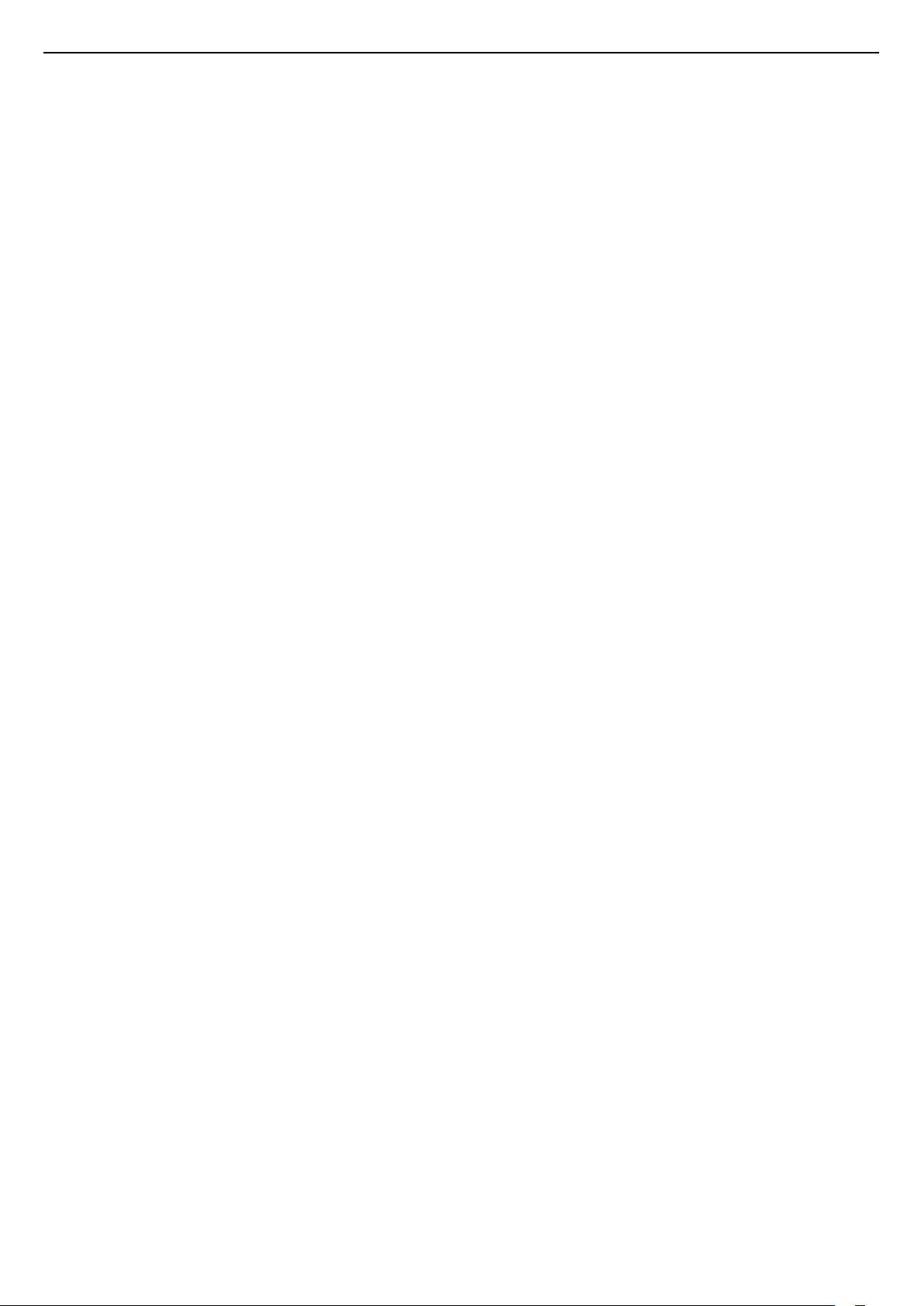
Περιεχόμενα
1 Η νέα μου τηλεόραση 4
1.1 Smart TV 4
1.2 Συλλογή εφαρμογών 4
1.3 Βίντεο προς ενοικίαση 4
1.4 Κοινωνικά δίκτυα 4
1.5 Pause TV και εγγραφές 4
1.6 EasyLink 5
2 Ρύθμιση 6
2.1 Ανάγνωση οδηγιών ασφαλείας 6
2.2 Βάση τηλεόρασης και ανάρτηση σε τοίχο 6
2.3 Συμβουλές σχετικά με την τοποθέτηση 6
2.4 Καλώδιο τροφοδοσίας 6
2.5 Καλώδιο κεραίας 7
3 Δίκτυο 8
3.1 Ασύρματο δίκτυο 8
3.2 Ενσύρματο δίκτυο 9
3.3 Ρυθμίσεις δικτύου 10
4 Συνδέσεις 11
4.1 Συμβουλές σχετικά με τις συνδέσεις 11
4.2 EasyLink HDMI CEC 12
4.3 Κοινή διασύνδεση - CAM 14
4.4 Αποκωδικοποιητής - STB 14
4.5 Home Cinema 15
4.6 Συσκευή αναπαραγωγής Blu-ray Disc 16
4.7 Συσκευή DVD 17
4.8 Κονσόλα παιχνιδιών 17
4.9 Σκληρός δίσκος USB 18
4.10 Πληκτρολόγιο ή ποντίκι USB 18
4.11 USB flash drive 19
4.12 Φωτογραφική μηχανή 20
4.13 Βιντεοκάμερα 20
4.14 Υπολογιστής 21
4.15 Ακουστικά 21
11.1 Χρονοδιακόπτης αυτόματης διακοπής λειτουργίας
42
11.2 Ρολόι 42
11.3 Χρονοδιακόπτης απενεργοποίησης 42
12 Παιχνίδια 43
12.1 Παίξιμο παιχνιδιού 43
13 Οι φωτογραφίες, τα βίντεο και η μουσική
σας 44
13.1 Από σύνδεση USB ή υπολογιστή δικτύου 44
13.2 Wi-Fi Miracast 45
14 Pause TV 48
15 Εγγραφή 49
15.1 Τι χρειάζεστε 49
15.2 Εγγραφή προγράμματος 49
15.3 Παρακολούθηση εγγραφής 50
16 Smart TV 51
16.1 Πληροφορίες για το Smart TV 51
16.2 Τι χρειάζεστε 51
16.3 Ρύθμιση του Smart TV 51
16.4 Εφαρμογές Smart TV 51
16.5 Προβολή Multi view 53
16.6 Επαναφορά Smart TV 54
17 Multi room 55
17.1 Πληροφορίες για το Multi room 55
17.2 Τι χρειάζεστε 55
17.3 Χρήση του Multi room 55
18 Ρυθμίσεις 57
18.1 Μενού Ρύθμιση 57
18.2 Εικόνας 58
18.3 Ήχος 61
18.4 Γενική πρόσβαση 63
5 Ενεργοποίηση 23
5.1 Ενεργοποίηση ή κατάσταση αναμονής 23
5.2 Πλήκτρα στην τηλεόραση 23
6 Τηλεχειριστήριο 24
6.1 Επισκόπηση πλήκτρων 24
6.2 Αισθητήρας υπέρυθρων (IR) 25
6.3 Μπαταρίες 25
6.4 Καθάρισμα 25
7 Τηλεοπτικά κανάλια 26
7.1 Παρακολούθηση τηλεοπτικών καναλιών 26
7.2 Εγκατάσταση καναλιών 32
8 Μενού Αρχικής σελίδας 37
9 Οδηγός προγράμματος 38
9.1 Τι χρειάζεστε 38
9.2 Χρήση του Οδηγού προγράμματος 38
9.3 Εγγραφή 39
10 Πηγές 40
10.1 Λίστα πηγών 40
10.2 Από την κατάσταση αναμονής 40
10.3 EasyLink 40
11 Χρονοδιακόπτες και ρολόι 42
19 Προδιαγραφές 66
19.1 Περιβάλλον 66
19.2 Λήψη 67
19.3 Οθόνη 67
19.4 Ρεύμα 67
19.5 Διαστάσεις και βάρος 67
19.6 Συνδεσιμότητα 68
19.7 Πολυμέσα 68
20 Λογισμικό 69
20.1 Ενημέρωση λογισμικού 69
20.2 Έκδοση λογισμικού 69
20.3 Λογισμικό ανοιχτού πηγαίου κώδικα 69
21 Αντιμετώπιση προβλημάτων και
υποστήριξη 71
21.1 Αντιμετώπιση προβλημάτων 71
21.2 Δήλωση 72
21.3 Βοήθεια 73
21.4 Ηλεκτρονική βοήθεια 73
21.5 Εξυπηρέτηση Καταναλωτών / Επισκευή 73
22 Ασφάλεια και φροντίδα 74
22.1 Ασφάλεια 74
22.2 Φροντίδα οθόνης 75
23 Όροι χρήσης, πνευματικά δικαιώματα και
άδειες χρήσης 76
2
Page 3
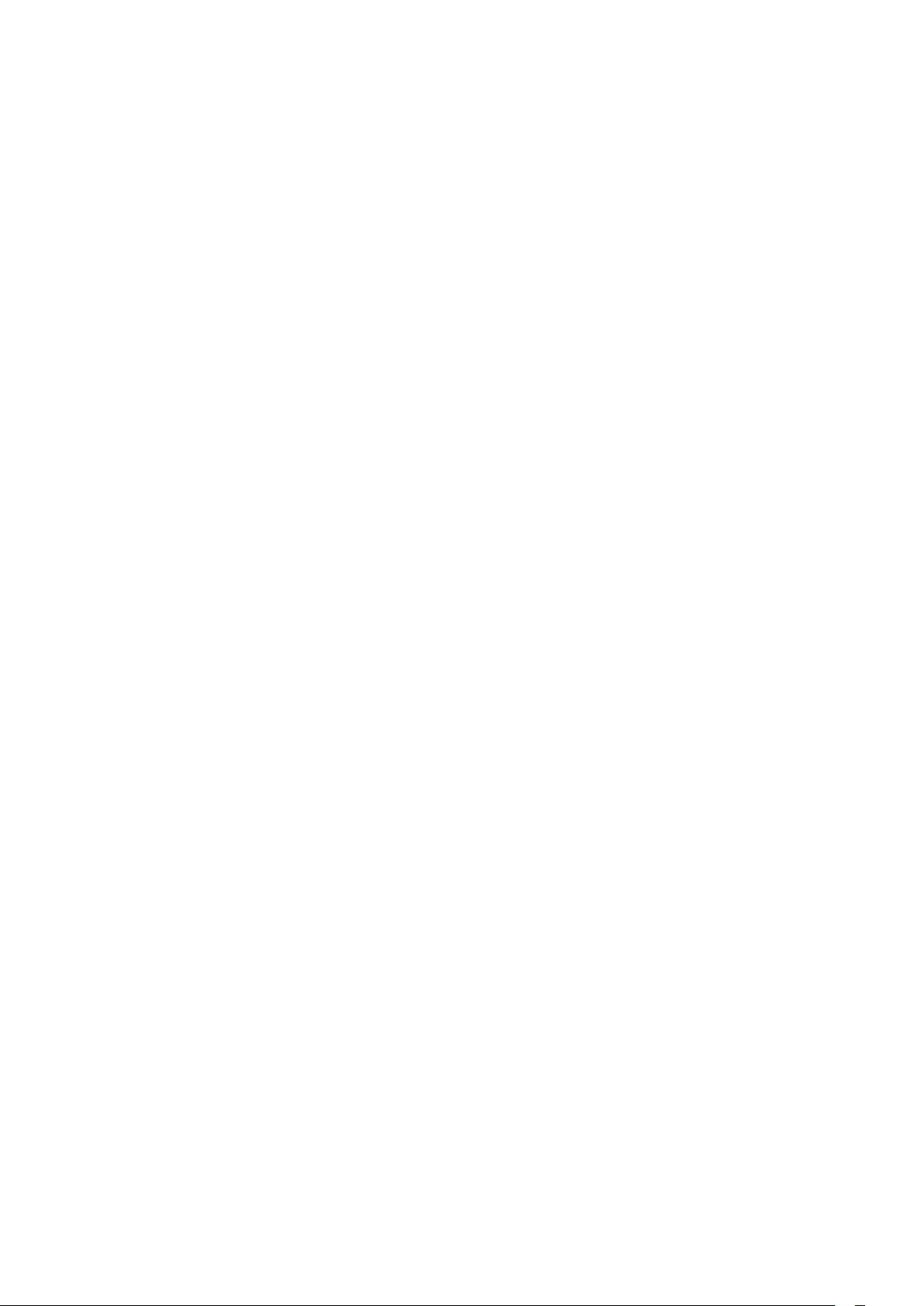
23.1 Όροι χρήσης 76
23.2 Πνευματικά δικαιώματα και άδειες χρήσης 76
Ευρετήριο 79
3
Page 4
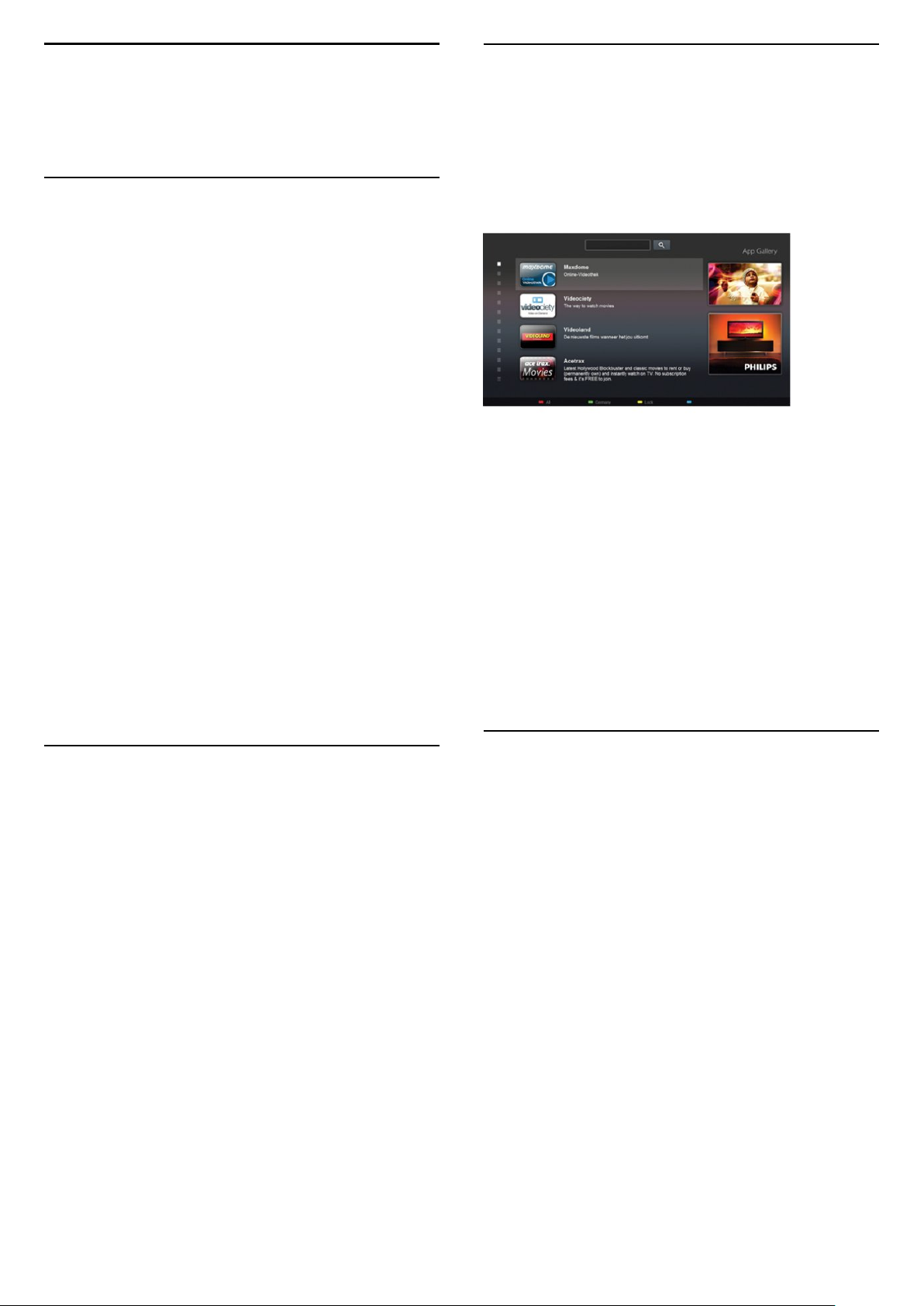
1
1.3
Η νέα μου
τηλεόραση
1.1
Smart TV
Συνδέστε την τηλεόραση Smart TV της Philips με
τεχνολογία LED στο Internet και ανακαλύψτε έναν νέο
κόσμο τηλεόρασης. Μπορείτε να συνδεθείτε
ενσύρματα με το δρομολογητή σας ή ασύρματα μέσω
Wi-Fi.
Με την τηλεόραση συνδεδεμένη στο οικιακό σας
δίκτυο, μπορείτε να προβάλλετε φωτογραφίες από
smartphone στην τηλεόραση, να αναπαράγετε βίντεο
αποθηκευμένα στον υπολογιστή σας ή να ελέγχετε την
τηλεόραση με το tablet σας.
Με την τηλεόραση συνδεδεμένη στο Internet, μπορείτε
να παρακολουθείτε ταινίες που νοικιάζετε από
ηλεκτρονικά βιντεοκλάμπ, να διαβάσετε τον
ηλεκτρονικό Οδηγό προγράμματος ή να εγγράψετε το
αγαπημένο σας τηλεοπτικό πρόγραμμα σε σκληρό
δίσκο USB.
Οι εφαρμογές Smart TV προσφέρουν ακόμα
μεγαλύτερη διασκέδαση με κάθε είδους ψυχαγωγικές
και πρακτικές υπηρεσίες.
Στη Βοήθ., πατήστε Λέξεις κλειδιά και αναζητήστε
την επιλογή Smart TV για να δείτε περισσότερες
πληροφορίες.
Βίντεο προς ενοικίαση
Δεν χρειάζεται να βγείτε από το σπίτι για να
νοικιάσετε βίντεο.
Απλώς νοικιάστε τις τελευταίες ταινίες από το
ηλεκτρονικό βιντεοκλάμπ που εξυπηρετεί την περιοχή
σας.
Ανοίξτε το Smart TV και προσθέστε την εφαρμογή
βιντεοκλάμπ στην αρχική σελίδα του Smart TV.
Ανοίξτε την εφαρμογή βιντεοκλάμπ, δημιουργήστε τον
προσωπικό σας λογαριασμό, επιλέξτε την ταινία που
θέλετε και πατήστε το κουμπί αναπαραγωγής.
Δεν χρειάζεται να κάνετε λήψη της ταινίας, μπορείτε να
την παρακολουθήσετε αμέσως*.
Στη Βοήθ., πατήστε Λέξεις κλειδιά και αναζητήστε
την επιλογή Βίντεο προς ενοικίαση για να δείτε
περισσότερες πληροφορίες.
* Ανάλογα με την υπηρεσία μετάδοσης ροής βίντεο
του επιλεγμένου βιντεοκλάμπ.
1.2
Συλλογή εφαρμογών
Ανοίξτε τη Συλλογή εφαρμογών στο Smart TV για να
περιηγηθείτε στις Εφαρμογές, τη συλλογή
διαδικτυακών τοποθεσιών που έχουν προσαρμοστεί
για χρήση σε τηλεόραση.
Βρείτε την εφαρμογή για βίντεο YouTube, εθνικές
εφημερίδες, διαδικτυακά άλμπουμ φωτογραφιών,
Twitter, κ.λπ.
Υπάρχουν εφαρμογές για ενοικίαση βίντεο από
ηλεκτρονικά βιντεοκλάμπ και εφαρμογές για
παρακολούθηση προγραμμάτων που δεν καταφέρατε
να δείτε.
Αν δεν βρείτε αυτό που ψάχνετε στη Συλλογή
εφαρμογών, δοκιμάστε να χρησιμοποιήσετε τον
Παγκόσμιο Ιστό και περιηγηθείτε στο Internet από την
τηλεόραση.
Στη Βοήθ., πατήστε Λέξεις κλειδιά και αναζητήστε
την επιλογή Συλλογή εφαρμογών για να δείτε
περισσότερες πληροφορίες.
1.4
Κοινωνικά δίκτυα
Δεν χρειάζεται να σηκωθείτε για να δείτε τα μηνύματα
των φίλων σας στον υπολογιστή.
Σε αυτήν την τηλεόραση, λαμβάνετε τα μηνύματα από
το κοινωνικό σας δίκτυο στην οθόνη της
τηλεόρασής σας. Μπορείτε να στείλετε ένα μήνυμα
επιστροφής από τον καναπέ σας. Μπορείτε να βρείτε
την εφαρμογή Twitter στην καρτέλα του μενού
Αρχικής σελίδας
Στη Βοήθ., πατήστε Λέξεις κλειδιά και
αναζητήστε την επιλογή Συλλογή εφαρμογών για να
δείτε περισσότερες πληροφορίες.
Εφαρμογές
.
4
Page 5
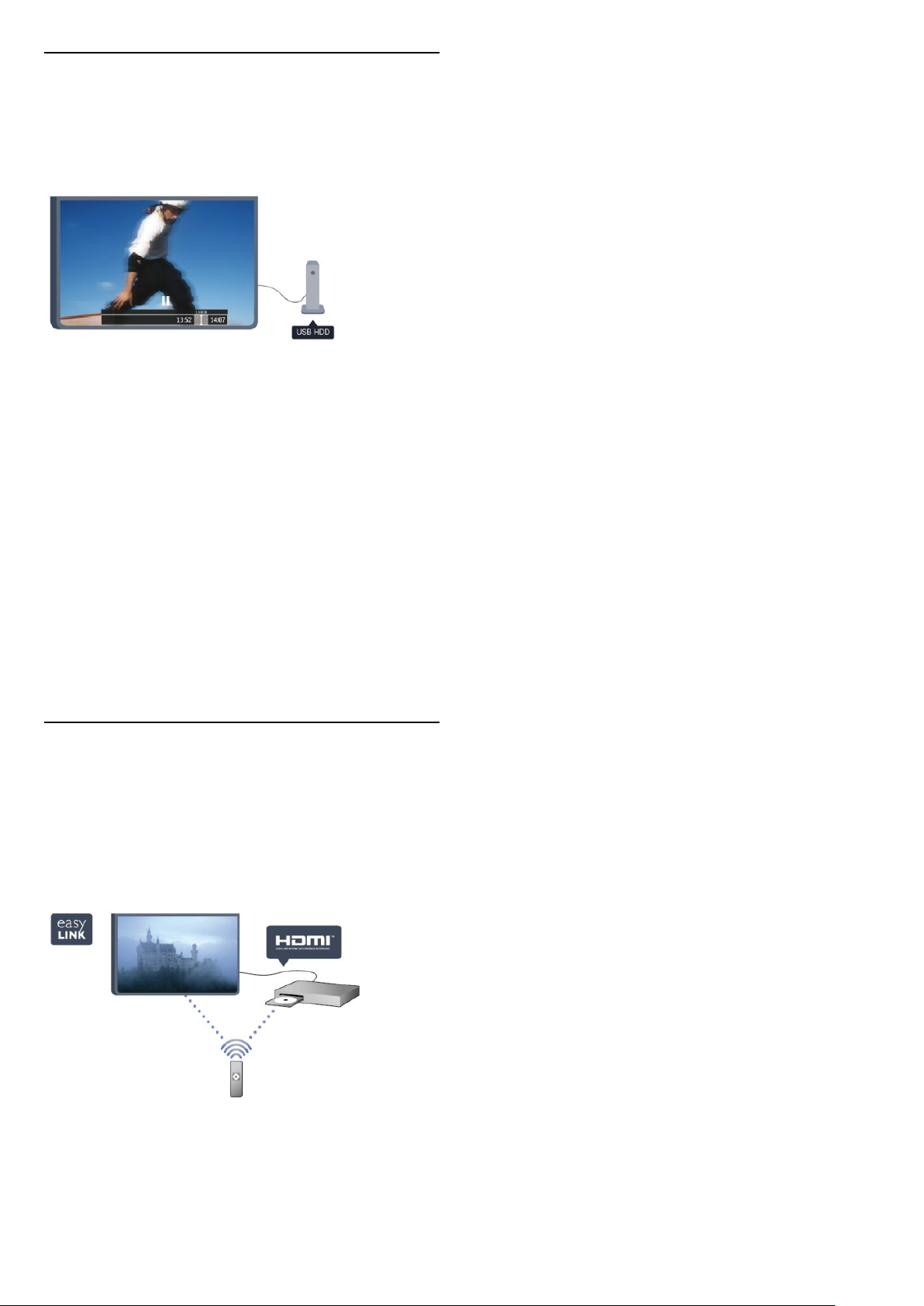
1.5
Pause TV και εγγραφές
Αν συνδέσετε έναν σκληρό δίσκο USB, μπορείτε να
διακόπτετε προσωρινά ή να εγγράφετε προγράμματα
από ψηφιακά τηλεοπτικά κανάλια.
Διακόψτε προσωρινά το πρόγραμμα της τηλεόρασης,
για να απαντήσετε σε μια επείγουσα κλήση ή για να
κάνετε ένα διάλειμμα στη διάρκεια του αγώνα, ενώ η
τηλεόραση αποθηκεύει το πρόγραμμα που μεταδίδεται
στον σκληρό δίσκο USB. Μπορείτε να συνεχίσετε ξανά
την παρακολούθηση αργότερα από το σημείο που
σταματήσατε.
Αν συνδέσετε ένα σκληρό δίσκο USB, μπορείτε επίσης
να εγγράφετε ψηφιακές μεταδόσεις. Μπορείτε να
εγγράψετε ένα πρόγραμμα ενώ το παρακολουθείτε ή
να προγραμματίσετε την εγγραφή ενός προσεχούς
προγράμματος.
Στη Βοήθ., πατήστε Λέξεις κλειδιά και αναζητήστε
την επιλογή Προσωρινή διακοπή τηλεόρασης ή
Εγγραφή για να δείτε περισσότερες πληροφορίες.
1.6
EasyLink
Με το EasyLink, μπορείτε να χειρίζεστε συνδεδεμένες
συσκευές, όπως μια συσκευή αναπαραγωγής δίσκων
Blu-ray, με το τηλεχειριστήριο της τηλεόρασης.
Το EasyLink χρησιμοποιεί το πρωτόκολλο HDMI CEC
για να επικοινωνεί με τις συνδεδεμένες συσκευές.
Στη Βοήθ., πατήστε Λέξεις κλειδιά και αναζητήστε
την επιλογή EasyLink για να δείτε περισσότερες
πληροφορίες.
5
Page 6
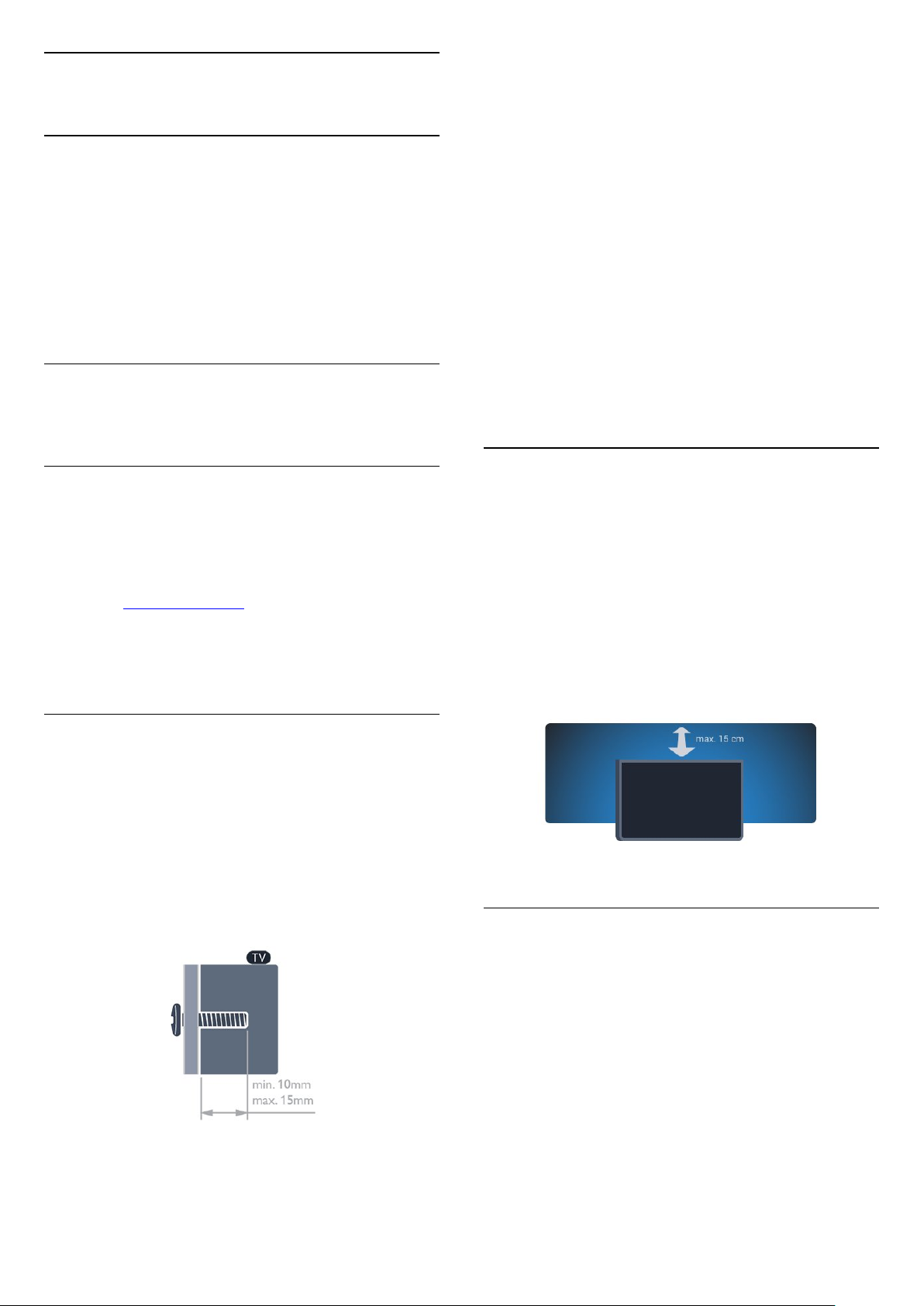
2
Ρύθμιση
2.1
Ανάγνωση οδηγιών
ασφαλείας
Διαβάστε τις οδηγίες ασφαλείας πριν χρησιμοποιήσετε
την τηλεόραση.
Στη Βοήθεια, επιλέξτε Ασφάλεια και φροντίδα >
Ασφάλεια.
VESA MIS-F 200x200, M4
• Για τηλεοράσεις 50" της σειράς 5300
VESA MIS-F 400x200, M6
Προσοχή
Η ανάρτηση της τηλεόρασης σε τοίχο απαιτεί ειδικές
δεξιότητες και πρέπει να πραγματοποιείται μόνο από
εξειδικευμένο προσωπικό. Επιπλέον, το στήριγμα
επιτοίχιας ανάρτησης πρέπει να πληροί ορισμένα
πρότυπα ασφαλείας ανάλογα με το βάρος της
τηλεόρασης. Πριν να τοποθετήσετε την τηλεόραση,
διαβάστε επίσης τις προφυλάξεις ασφαλείας.
Η TP Vision Europe B.V. δεν φέρει καμία ευθύνη για
ακατάλληλη τοποθέτηση σε τοίχο ή για οποιαδήποτε
τοποθέτηση που έχει ως αποτέλεσμα ατυχήματα ή
τραυματισμούς.
2.2
Βάση τηλεόρασης και
ανάρτηση σε τοίχο
Βάση για TV
Οι οδηγίες τοποθέτησης για τη βάση της τηλεόρασης
περιλαμβάνονται στον Οδηγό γρήγορης εκκίνησης που
συνόδευε την τηλεόραση. Αν τον έχετε χάσει, μπορείτε
να κάνετε λήψη του οδηγού από τη διαδικτυακή
τοποθεσία www.philips.com.
Για να βρείτε τον Οδηγό γρήγορης εκκίνησης της δικής
σας συσκευής, χρησιμοποιήστε τον αριθμό του τύπου
προϊόντος της τηλεόρασης.
Ανάρτηση σε τοίχο
Η τηλεόρασή σας είναι έτοιμη για χρήση
με βραχίονα επιτοίχιας ανάρτησης συμβατό με τα
πρότυπα VESA (ο βραχίονας πωλείται ξεχωριστά).
Χρησιμοποιήστε τον ακόλουθο κωδικό VESA για να
αγοράσετε το επιτοίχιο στήριγμα . . .
2.3
Συμβουλές σχετικά με την
τοποθέτηση
• Τοποθετήστε την τηλεόραση σε σημείο όπου δεν
πέφτει φως απευθείας πάνω στην οθόνη.
• Τοποθετήστε την τηλεόραση σε απόσταση έως 15 εκ.
από τον τοίχο.
• Η ιδανική απόσταση για να παρακολουθείτε
τηλεόραση ισούται με το τριπλάσιο της διαγωνίου της
οθόνης. Όταν είστε καθισμένοι, τα μάτια σας πρέπει να
είναι στο ίδιο επίπεδο με το κέντρο της οθόνης.
Για να στερεώσετε καλά το βραχίονα, χρησιμοποιήστε
βίδες μήκους ίσου με αυτό που υποδεικνύεται στο
σχήμα.
• Για τηλεοράσεις 32" της σειράς 5300
VESA MIS-F 100x100, M4
• Για τηλεοράσεις 40" της σειράς 5300
2.4
Καλώδιο τροφοδοσίας
• Τοποθετήστε το καλώδιο ρεύματος στην υποδοχή
POWER στο πίσω μέρος της τηλεόρασης.
• Βεβαιωθείτε ότι το καλώδιο ρεύματος είναι καλά
συνδεδεμένο στην υποδοχή.
• Βεβαιωθείτε ότι θα έχετε πάντα πρόσβαση στο φις
που συνδέεται με την πρίζα.
• Όταν αποσυνδέετε το καλώδιο ρεύματος, τραβάτε
πάντα το φις και ποτέ το καλώδιο.
Για 32"/40"
6
Page 7
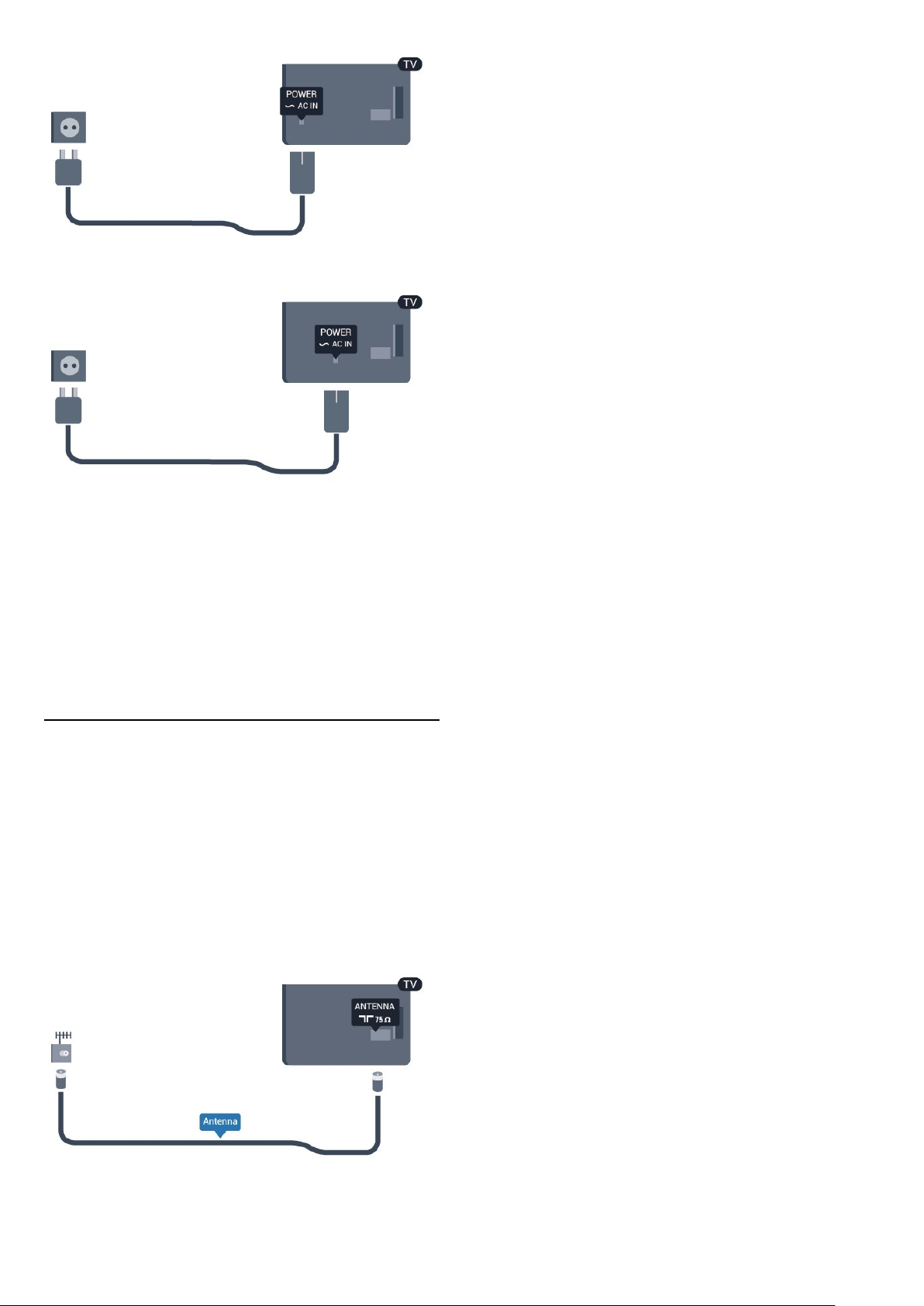
Για 50"
Αν και η τηλεόραση αυτή καταναλώνει ελάχιστη
ενέργεια στην κατάσταση αναμονής, για εξοικονόμηση
ενέργειας, συνιστάται να αποσυνδέετε το καλώδιο
τροφοδοσίας, αν δεν σκοπεύετε να χρησιμοποιήσετε
την τηλεόραση για μεγάλο χρονικό διάστημα.
Στη Βοήθ., πατήστε Λέξεις κλειδιά και αναζητήστε
την επιλογή "Ενεργοποίηση" για να δείτε περισσότερες
πληροφορίες σχετικά με την ενεργοποίηση ή την
απενεργοποίηση της τηλεόρασης.
2.5
Καλώδιο κεραίας
Τοποθετήστε καλά το βύσμα κεραίας στην υποδοχή
ANTENNA στο πίσω μέρος της τηλεόρασης.
Μπορείτε να συνδέσετε τη δική σας κεραία ή να
συνδεθείτε σε ένα σήμα κεραίας από ένα σύστημα
κατανομής σήματος κεραίας. Χρησιμοποιήστε μια
υποδοχή κεραίας IEC Coax 75 Ohm RF.
Χρησιμοποιήστε τη συγκεκριμένη υποδοχή κεραίας για
σήματα εισόδου DVB-T και DVB-C.
7
Page 8
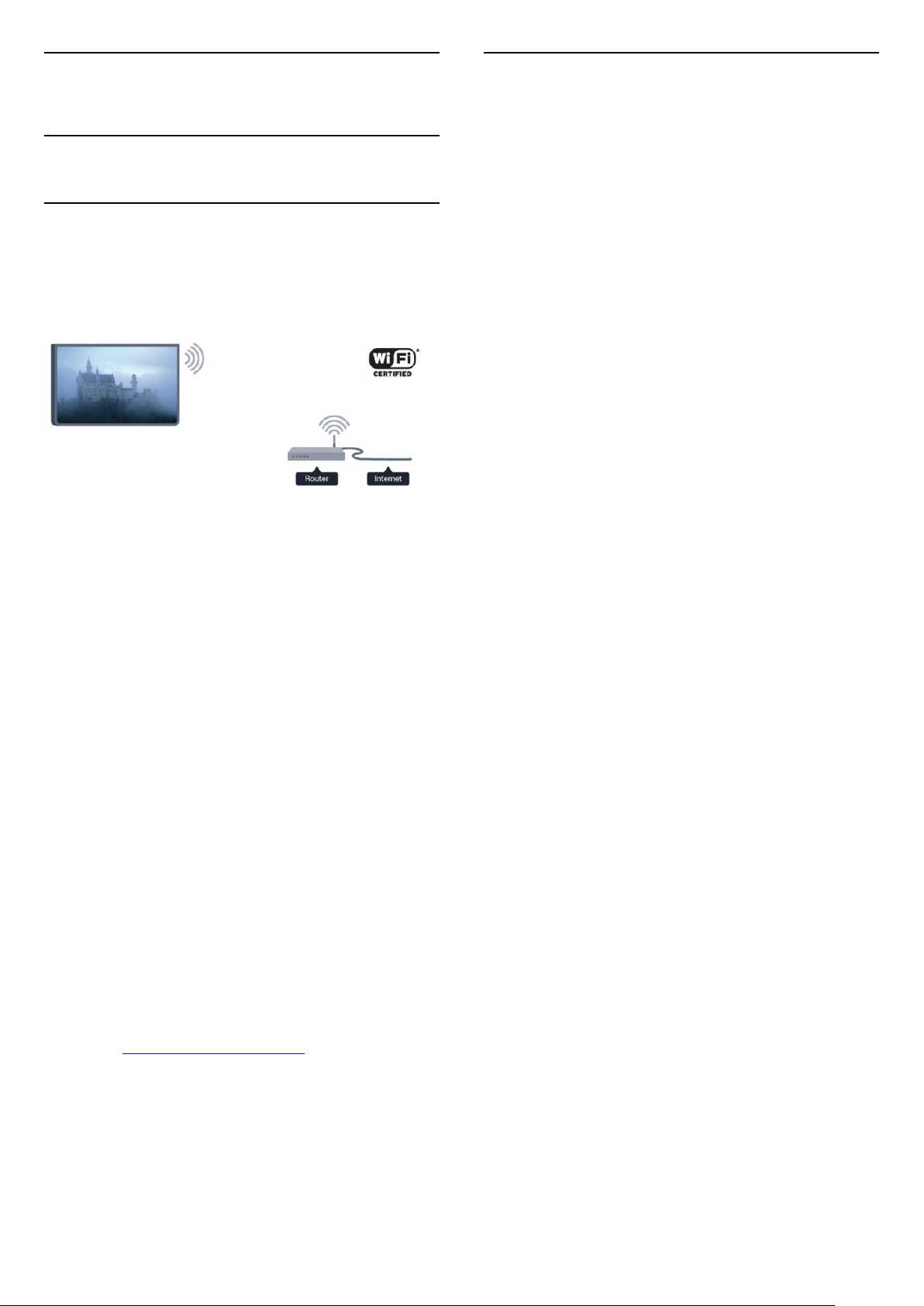
3
Δημιουργία της σύνδεσης
Δίκτυο
3.1
Ασύρματο δίκτυο
Τι χρειάζεστε
Για να συνδέσετε την τηλεόραση ασύρματα στο
Internet, θα χρειαστείτε έναν ασύρματο δρομολογητή.
Χρησιμοποιήστε μια υψηλής ταχύτητας (ευρυζωνική)
σύνδεση στο Internet.
Συσκευές δικτύου
Η τηλεόραση μπορεί να συνδεθεί με άλλες συσκευές
του ασύρματου δικτύου σας, όπως σε υπολογιστή ή
smartphone. Μπορείτε να χρησιμοποιήσετε
υπολογιστή με λειτουργικό σύστημα Microsoft
Windows ή Apple OS X.
Κοινή χρήση αρχείων
Σε αυτήν την τηλεόραση, μπορείτε να ανοίξετε
φωτογραφίες, αρχεία μουσικής και βίντεο που είναι
αποθηκευμένα στον υπολογιστή σας. Χρησιμοποιήστε
μια πρόσφατη έκδοση λογισμικού διακομιστή μέσων,
όπως το Philips MediaManager*, το Windows Media
Player 11, το Twonky™ ή αντίστοιχο.
Εγκαταστήστε το λογισμικό διακομιστή μέσων στον
υπολογιστή σας και ρυθμίστε το για κοινή χρήση
αρχείων μέσων με την τηλεόραση. Για περισσότερες
πληροφορίες, διαβάστε το εγχειρίδιο του λογισμικού
διακομιστή μέσων. Το λογισμικό πρέπει να εκτελείται
στον υπολογιστή σας για να είναι δυνατή η προβολή ή
αναπαραγωγή των αρχείων στην τηλεόραση.
* Μπορείτε να κάνετε λήψη του λογισμικού Philips
MediaManager από τη διαδικτυακή τοποθεσία
υποστήριξης της Philips στη
διεύθυνση www.philips.com/support
Ακολουθήστε τα βήματα 1 έως 5.
Βήμα 1 - Βεβαιωθείτε ότι ο δρομολογητής του
ασύρματου δικτύου σας είναι ενεργοποιημένος.
Βήμα 2 - Πατήστε , επιλέξτε Ρύθμιση και πατήστε
OK.
Βήμα 3 - Επιλέξτε Σύνδεση σε δίκτυο και πατήστε OK.
Βήμα 4 - Επιλέξτε Σύνδεση και πατήστε OK.
Βήμα 5 - Επιλέξτε Ασύρματο και πατήστε OK.
Βήμα 6 - Επιλέξτε Σάρωση για να πραγματοποιήσετε
σάρωση για το ασύρματο δίκτυό σας. Αν έχετε
δρομολογητή με WPS (Wi-Fi Protected Setup), μπορείτε
να επιλέξετε WPS. Ορίστε την επιλογή σας και πατήστε
OK.
• Ανίχνευση
Επιλέξτε Σάρωση για να πραγματοποιήσετε σάρωση
για το ασύρματο δίκτυό σας (τον ασύρματο
δρομολογητή σας). Η τηλεόραση ενδέχεται να
εντοπίσει αρκετά ασύρματα δίκτυα στην περιοχή σας.
• WPS
Αν ο δρομολογητής σας διαθέτει WPS, μπορείτε να
συνδεθείτε απευθείας στο δρομολογητή χωρίς να
πραγματοποιήσετε σάρωση. Μεταβείτε στο
δρομολογητή, πατήστε το κουμπί WPS και επιστρέψτε
στην τηλεόραση εντός 2 λεπτών. Στη συνέχεια,
πατήστε Σύνδεση για να δημιουργήσετε τη σύνδεση.
Αν το ασύρματο δίκτυό σας περιλαμβάνει συσκευές
που χρησιμοποιούν το σύστημα κρυπτογράφησης
ασφαλείας WEP, δεν μπορείτε να χρησιμοποιήσετε την
επιλογή WPS.
Αν πρέπει να χρησιμοποιήσετε τον κωδικό WPS PIN
για τη σύνδεση, επιλέξτε Σάρωση αντί για WPS.
Βήμα 7 - Στη λίστα των δικτύων που εντοπίστηκαν,
επιλέξτε το ασύρματο δίκτυό σας και πατήστε OK.
Αν το δίκτυό σας δεν περιλαμβάνεται στη λίστα, επειδή
το όνομα του δικτύου είναι κρυφό (έχετε
απενεργοποιήσει τη μετάδοση του SSID του
δρομολογητή), επιλέξτε Χειρ/τη κατ/ση για να
εισαγάγετε το όνομα του δικτύου.
Βήμα 8 - Ανάλογα με τον τύπο του δρομολογητή,
μπορείτε πλέον να εισαγάγετε το κλειδί
κρυπτογράφησης (WEP, WPA ή WPA2). Αν έχετε ήδη
εισαγάγει το κλειδί κρυπτογράφησης για το
συγκεκριμένο δίκτυο κάποια άλλη φορά, μπορείτε να
επιλέξετε Επόμενο για να δημιουργήσετε αμέσως τη
σύνδεση.
Αν ο δρομολογητής σας υποστηρίζει WPS ή WPS PIN,
μπορείτε να επιλέξετε WPS, WPS PIN ή Τυπικό.
Επισημάνετε την επιλογή σας και πατήστε OK.
• Τυπικό
Επιλέξτε Τυπικό για να εισαγάγετε το κλειδί
κρυπτογράφησης (κωδικός πρόσβασης, κωδική
φράση ή κλειδί ασφαλείας) με μη αυτόματο τρόπο.
Μπορείτε να χρησιμοποιήσετε το πληκτρολόγιο στο
τηλεχειριστήριο για να εισαγάγετε το κλειδί
κρυπτογράφησης. Αφού εισαγάγετε το κλειδί, πατήστε
8
Page 9
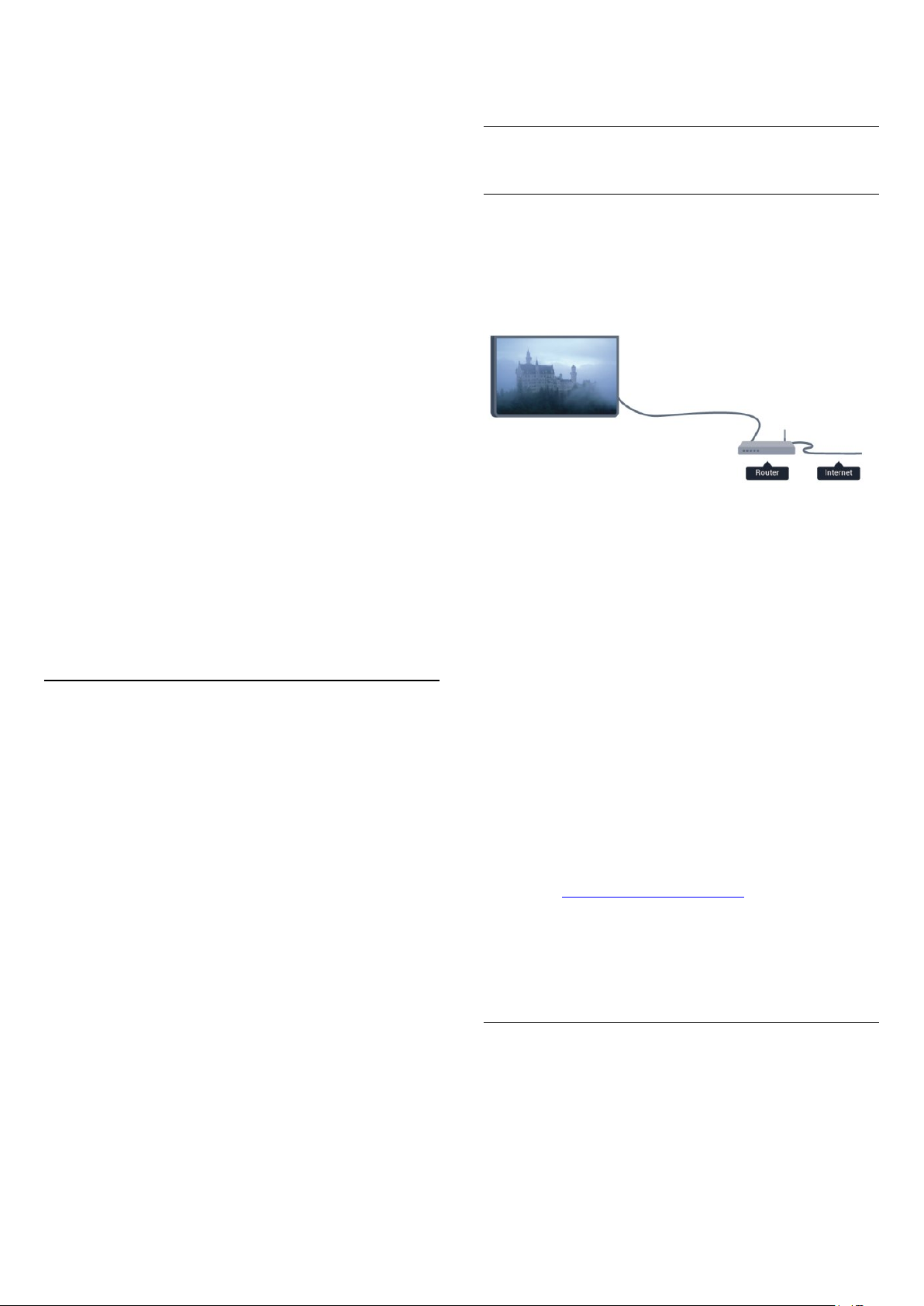
Σύνδεση.
• WPS PIN
Για να δημιουργήσετε μια ασφαλή σύνδεση WPS με
κωδικό PIN, επιλέξτε WPS PIN και πατήστε OK.
Σημειώστε τον 8ψήφιο κωδικό PIN που θα εμφανιστεί
και εισαγάγετέ τον στο λογισμικό δρομολογητή στον
υπολογιστή σας. Επιστρέψτε στην τηλεόραση και
πατήστε Σύνδεση. Ανατρέξτε στο εγχειρίδιο του
δρομολογητή για πληροφορίες σχετικά με το πού
πρέπει να εισαγάγετε τον κωδικό PIN στο λογισμικό
δρομολογητή.
Βήμα 9 - Μόλις η σύνδεση δημιουργηθεί επιτυχώς, θα
εμφανιστεί ένα μήνυμα.
Διαμόρφωση δικτύου
Αν η σύνδεση αποτύχει, μπορείτε να ελέγξετε τη
ρύθμιση DHCP του δρομολογητή. Το DHCP πρέπει να
έχει ρυθμιστεί στην επιλογή Ενεργ.
Εναλλακτικά, αν είστε προχωρημένος χρήστης και
θέλετε να εγκαταστήσετε το δίκτυο ορίζοντας τη
στατική διεύθυνση IP, ρυθμίστε την τηλεόραση στην
επιλογή "Στατική IP".
Για να ρυθμίσετε την τηλεόραση στην επιλογή "Στατική
IP", πατήστε , επιλέξτε Ρύθμιση και πατήστε OK.
Επιλέξτε Ρυθμίσεις δικτύου > Ρυθμίσεις
δικτύου > Διαμόρφ δικτύου > Στατική IP. Με την
επιλογή "Στατική IP" ενεργοποιημένη στο μενού,
μπορείτε να ορίσετε τη διεύθυνση IP και άλλες
απαραίτητες ρυθμίσεις στη Διαμόρφ στατικής διεύθ
IP στο ίδιο μενού.
Προβλήματα δικτύου
Δεν εντοπίστηκε ασύρματο δίκτυο ή διακόπηκε η
σύνδεση
• Η ύπαρξη φούρνων μικροκυμάτων, τηλεφώνων
DECT και άλλων συσκευών Wi-Fi 802.11b/g/n στον
περιβάλλοντα χώρο ενδέχεται να προκαλεί
παρεμβολές στο ασύρματο δίκτυο.
• Βεβαιωθείτε ότι τα τείχη προστασίας στο δίκτυό σας
επιτρέπουν την πρόσβαση στην ασύρματη σύνδεση
της τηλεόρασης.
• Αν το ασύρματο δίκτυο δεν λειτουργεί σωστά στο
σπίτι σας, δοκιμάστε να δημιουργήσετε ένα ενσύρματο
δίκτυο.
Το Internet δεν λειτουργεί
• Χρησιμοποιήστε μια υψηλής ταχύτητας (ευρυζωνική)
σύνδεση στο Internet για το δρομολογητή σας.
3.2
Ενσύρματο δίκτυο
Τι χρειάζεστε
Χρειάζεστε ένα δρομολογητή δικτύου για να
συνδέσετε την τηλεόραση στο Internet.
Χρησιμοποιήστε ένα δρομολογητή με υψηλής
ταχύτητας (ευρυζωνική) σύνδεση στο Internet.
Κοινή χρήση αρχείων
Σε αυτήν την τηλεόραση, μπορείτε να ανοίξετε
φωτογραφίες, αρχεία μουσικής και βίντεο που είναι
αποθηκευμένα στον υπολογιστή σας. Χρησιμοποιήστε
μια πρόσφατη έκδοση λογισμικού διακομιστή μέσων,
όπως το Philips MediaManager*, το Windows Media
Player 11, το Twonky™ ή αντίστοιχο.
Εγκαταστήστε το λογισμικό διακομιστή μέσων στον
υπολογιστή σας και ρυθμίστε το για κοινή χρήση
αρχείων μέσων με την τηλεόραση. Για περισσότερες
πληροφορίες, διαβάστε το εγχειρίδιο του λογισμικού
διακομιστή μέσων. Το λογισμικό πρέπει να εκτελείται
στον υπολογιστή σας για να είναι δυνατή η προβολή ή
αναπαραγωγή των αρχείων στην τηλεόραση.
* Μπορείτε να κάνετε λήψη του λογισμικού Philips
MediaManager από τη διαδικτυακή τοποθεσία
υποστήριξης της Philips στη
διεύθυνση www.philips.com/support
Στη Βοήθ., πατήστε Λέξεις κλειδιά και αναζητήστε
την επιλογή Λογισμικό διακομιστή μέσων,
υποστηριζόμενο για να δείτε μια σύνοψη των
υποστηριζόμενων λογισμικών διακομιστή μέσων.
• Αν η σύνδεση με το δρομολογητή δεν παρουσιάζει
κάποιο πρόβλημα, ελέγξτε τη σύνδεση του
δρομολογητή στο Internet.
Η σύνδεση με τον υπολογιστή και η σύνδεση στο
Internet είναι αργές
• Ανατρέξτε στο εγχειρίδιο χρήσης του δρομολογητή
σας για πληροφορίες σχετικά με την εμβέλεια σε
εσωτερικούς χώρους, το ρυθμό μεταφοράς και
άλλους παράγοντες που επηρεάζουν την ποιότητα του
σήματος.
Σύνδεση του δρομολογητή
Για να συνδέσετε και να ρυθμίσετε το δρομολογητή,
ακολουθήστε τα βήματα 1 έως 5.
1 - Συνδέστε το δρομολογητή στην τηλεόραση με ένα
καλώδιο δικτύου (καλώδιο Ethernet**).
2 - Βεβαιωθείτε ότι ο δρομολογητής είναι
ενεργοποιημένος.
3 - Πατήστε , επιλέξτε Ρύθμιση και πατήστε OK.
9
Page 10
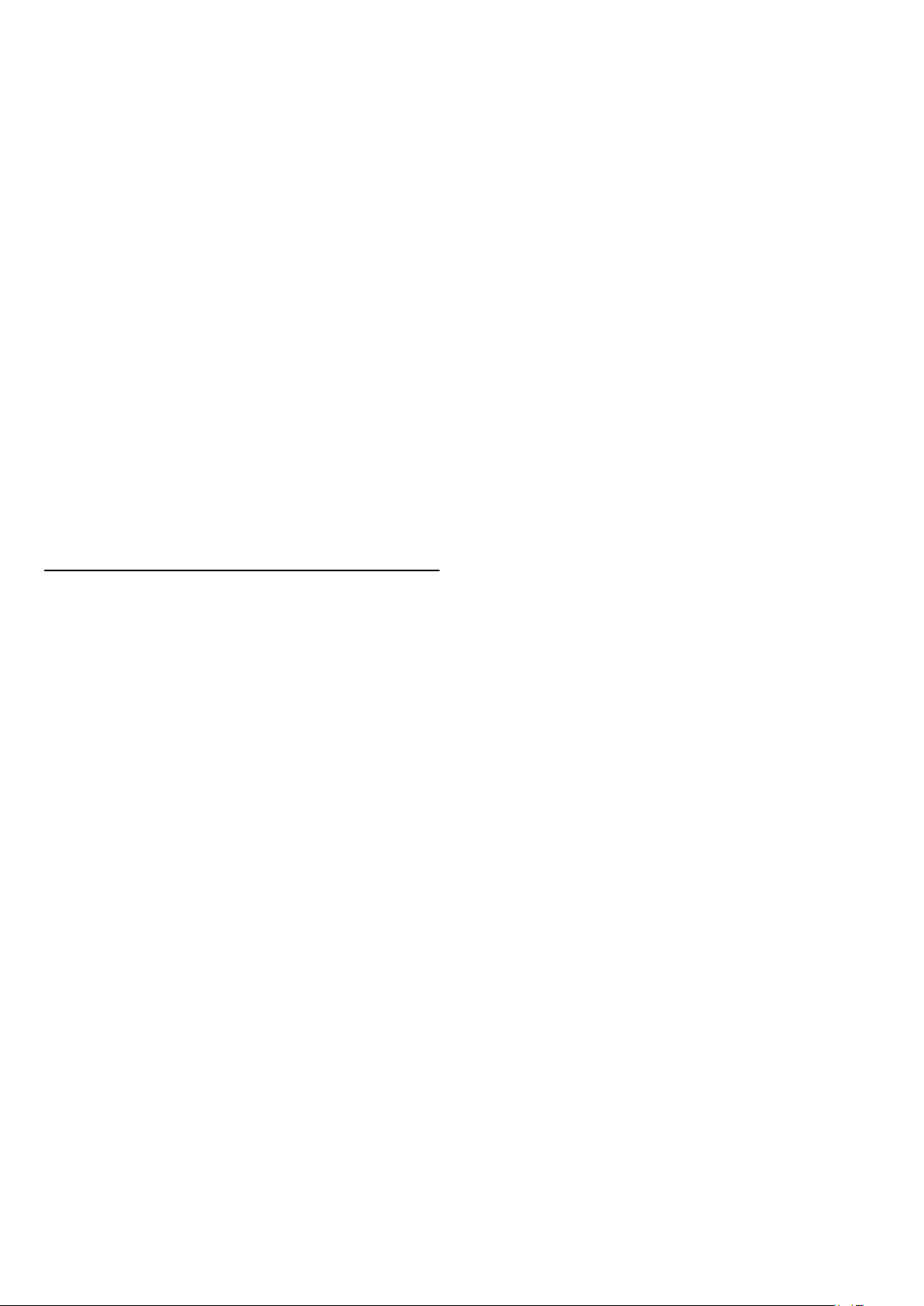
4 - Επιλέξτε Σύνδεση σε δίκτυο και πατήστε OK.
5 - Επιλέξτε Ενσύρμ και πατήστε OK.
Η τηλεόραση αναζητά συνεχώς τη σύνδεση δικτύου.
Μόλις η σύνδεση δημιουργηθεί επιτυχώς, θα
εμφανιστεί ένα μήνυμα.
Διαμόρφωση δικτύου
Αν η σύνδεση αποτύχει, μπορείτε να ελέγξετε τη
ρύθμιση DHCP του δρομολογητή. Το DHCP πρέπει να
έχει ρυθμιστεί στην επιλογή Ενεργ.
Εναλλακτικά, αν είστε προχωρημένος χρήστης και
θέλετε να εγκαταστήσετε το δίκτυο ορίζοντας τη
στατική διεύθυνση IP, ρυθμίστε την τηλεόραση στην
επιλογή "Στατική IP".
Για να ρυθμίσετε την τηλεόραση στην επιλογή "Στατική
IP", πατήστε , επιλέξτε Ρύθμιση και πατήστε OK.
Επιλέξτε Ρυθμίσεις δικτύου > Ρυθμίσεις
δικτύου > Διαμόρφ δικτύου > Στατική IP. Με την
επιλογή "Στατική IP" ενεργοποιημένη στο μενού,
μπορείτε να ορίσετε τη διεύθυνση IP και άλλες
απαραίτητες ρυθμίσεις στη Διαμόρφ στατικής διεύθ
IP στο ίδιο μενού.
**Για συμμόρφωση με τους κανονισμούς EMC,
χρησιμοποιήστε ένα θωρακισμένο καλώδιο Ethernet
FTP Cat. 5E.
εδώ.
• Wi-Fi Miracast
Για περισσότερες πληροφορίες σχετικά με το Wi-Fi
Miracast, πατήστε Λέξεις κλειδιά και αναζητήστε
την επιλογή Wi-Fi Miracast™.
• Επαναφορά ομάδας Wi-Fi Miracast
Διαγράψτε τη λίστα συνδεδεμένων και αποκλεισμένων
συσκευών που χρησιμοποιούνται με το Miracast.
• Wi-Fi Smart Screen
Για περισσότερες πληροφορίες σχετικά με τη
λειτουργία Wi-Fi smart screen,
πατήστε Λέξεις-κλειδιά και αναζητήστε την
επιλογή Wi-Fi smart screen.
• Όνομα δικτύου τηλεόρασης
Αν διαθέτετε περισσότερες από μία τηλεοράσεις στο
δίκτυό σας, εδώ μπορείτε να τις μετονομάσετε.
3.3
Ρυθμίσεις δικτύου
Για να ανοίξετε τις Ρυθμίσεις δικτύου . . .
1 - Πατήστε , επιλέξτε Ρύθμιση και πατήστε OK.
2 - Επιλέξτε Ρυθμίσεις δικτύου και πατήστε OK.
• Προβολή ρυθμίσεων δικτύου
Όλες οι τρέχουσες ρυθμίσεις δικτύου εμφανίζονται
εδώ: η διεύθυνση IP, η διεύθυνση MAC, η ισχύς του
σήματος, η ταχύτητα, η μέθοδος κρυπτογράφησης
κ.λπ.
• Ρυθμίσεις δικτύου
- Τύπος δικτύου
Ρυθμίστε το δίκτυο στην επιλογή "Ενσύρματα" ή
"Ασύρματα".
- Διαμόρφ δικτύου
Ρυθμίστε τη διαμόρφωση δικτύου σε "DHCP" ή
"Στατική IP".
• Ρυθμίσεις Netflix
Προσαρμογή ρυθμίσεων Netflix.
• Απαλοιφή μνήμης Internet
Με την επιλογή "Απαλοιφή μνήμης Internet", μπορείτε
να διαγράψετε όλα τα αρχεία Internet που είναι
αποθηκευμένα στην τηλεόρασή σας. Η επιλογή αυτή
διαγράφει την εγγραφή στις υπηρεσίες Smart TV της
Philips, τις ρυθμίσεις γονικής διαβάθμισης, τα στοιχεία
σύνδεσης στις εφαρμογές βιντεοκλάμπ, όλα τα
αγαπημένα σας στις εφαρμογές Smart TV, τους
σελιδοδείκτες και το ιστορικό Internet. Επιπλέον, οι
διαδραστικές εφαρμογές MHEG μπορούν να
αποθηκεύουν στην τηλεόραση σας τα αποκαλούμενα
"cookies". Θα διαγραφούν και αυτά τα αρχεία.
• Αναπαραγωγή πολυμέσων με Wi-Fi
Για να λαμβάνετε αρχεία πολυμέσων από smartphone
και tablet, ορίστε τη ρύθμιση DMR στην επιλογή
"Ενεργό".
• Διαμόρφ στατικής διεύθ IP
Αν έχετε ενεργοποιήσει την επιλογή "Στατική IP" στο
μενού "Ρυθμίσεις δικτύου", μπορείτε να ορίσετε όλες
τις απαραίτητες ρυθμίσεις της στατικής διεύθυνσης IP
10
Page 11
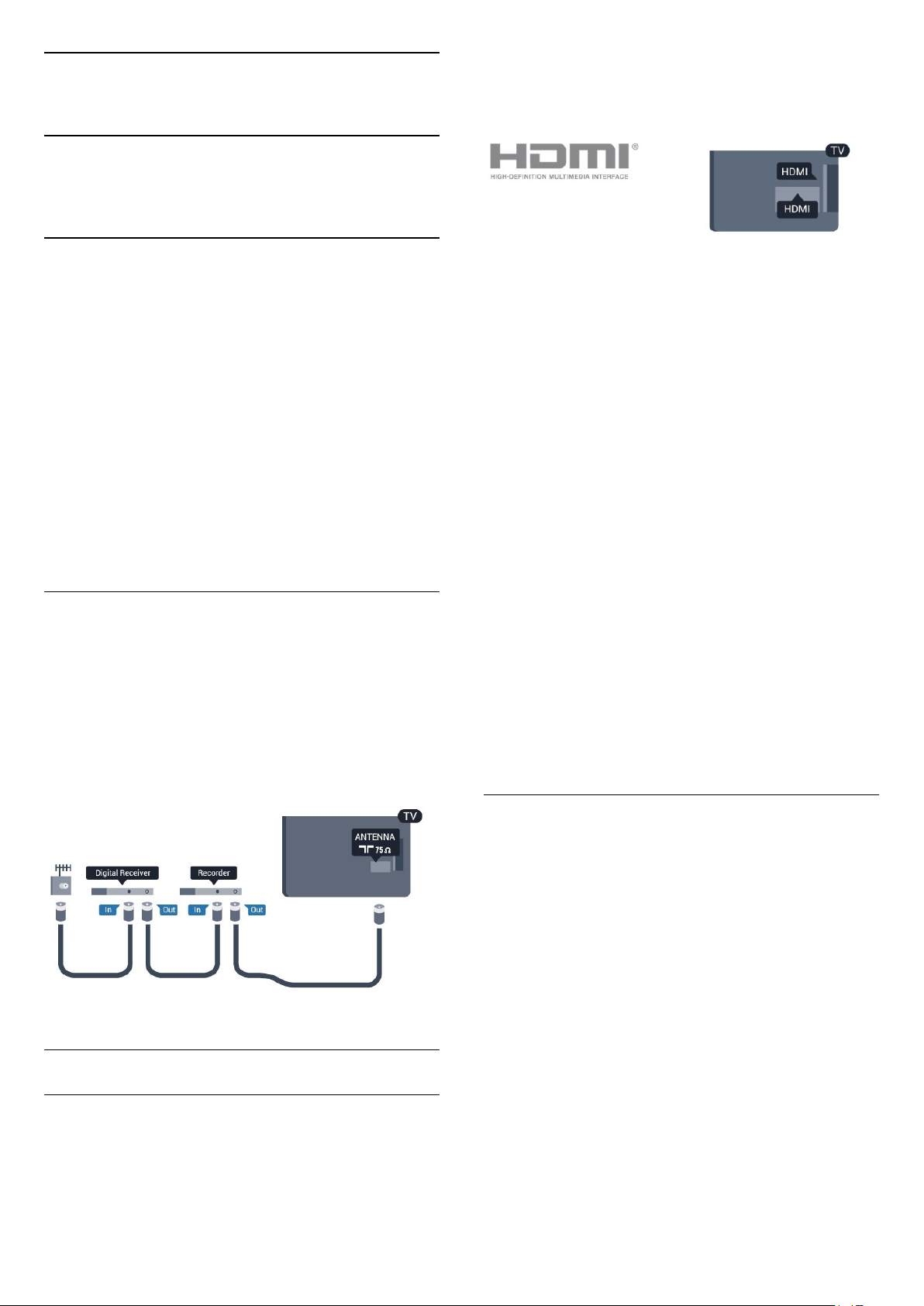
4
Συνδέσεις
4.1
Συμβουλές σχετικά με τις
συνδέσεις
καλύτερη ποιότητα στη μεταφορά του σήματος,
χρησιμοποιήστε ένα καλώδιο HDM υψηλής ταχύτητας.
Μην χρησιμοποιείτε καλώδιο HDMI μήκους
μεγαλύτερου από 5 μέτρα.
Οδηγός σύνδεσης
Συνδέετε πάντοτε κάθε συσκευή στην τηλεόραση
χρησιμοποιώντας τη διαθέσιμη σύνδεση με την
υψηλότερη ποιότητα. Επίσης, χρησιμοποιείτε καλώδια
καλής ποιότητας, ώστε να διασφαλίζεται η σωστή
μεταφορά των σημάτων εικόνας και ήχου.
Αν θέλετε να συνδέσετε πολλές συσκευές στην
τηλεόραση και χρειάζεστε βοήθεια, μπορείτε να
επισκεφθείτε τον Οδηγό συνδεσιμότητας
τηλεοράσεων της Philips. Ο οδηγός παρέχει
πληροφορίες σχετικά με το πώς πρέπει να συνδέσετε
τις συσκευές και ποια καλώδια να χρησιμοποιήσετε.
Μεταβείτε στη διεύθυνση
www.connectivityguide.philips.com
Κεραία
Αν διαθέτετε αποκωδικοποιητή (ψηφιακό δέκτη) ή
συσκευή εγγραφής, συνδέστε τα καλώδια κεραίας έτσι
ώστε το σήμα της κεραίας να περνά πρώτα από τον
αποκωδικοποιητή ή/και τη συσκευή εγγραφής προτού
φτάσει στην τηλεόραση. Με αυτόν τον τρόπο, η
κεραία και ο αποκωδικοποιητής θα μπορούν να
στέλνουν τυχόν επιπλέον κανάλια για εγγραφή στη
συσκευή εγγραφής.
EasyLink HDMI CEC
Αν οι συσκευές σας είναι συνδεδεμένες μέσω HDMI και
διαθέτουν EasyLink, μπορείτε να τις ελέγχετε με το
τηλεχειριστήριο της τηλεόρασης. Το EasyLink HDMI
CEC πρέπει να είναι ενεργοποιημένο τόσο στην
τηλεόραση όσο και στη συνδεδεμένη συσκευή.
Για περισσότερες πληροφορίες σχετικά με τη χρήση
του EasyLink, πατήστε Λέξεις κλειδιά και
αναζητήστε την επιλογή EasyLink CEC.
DVI σε HDMI
Χρησιμοποιήστε έναν προσαρμογέα DVI σε HDMI, αν η
συσκευή διαθέτει μόνο σύνδεση DVI. Χρησιμοποιήστε
μία από τις συνδέσεις HDMI και συνδέστε ένα καλώδιο
ήχου L/R (βύσμα mini 3,5 χιλ.) στην υποδοχή ήχου
AUDIO IN στο πίσω μέρος της τηλεόρασης.
Προστασία κατά της αντιγραφής
Τα καλώδια DVI και HDMI υποστηρίζουν την
τεχνολογία HDCP (Προστασία ψηφιακού περιεχομένου
υψηλού εύρους ζώνης). Το HDCP είναι ένα σήμα
προστασίας κατά της αντιγραφής, το οποίο αποτρέπει
την αντιγραφή περιεχομένου από δίσκους DVD ή Bluray. Αναφέρεται και ως DRM (Διαχείριση δικαιωμάτων
ψηφιακού περιεχομένου).
HDMI
HDMI CEC
Η σύνδεση HDMI έχει την καλύτερη ποιότητα εικόνας
και ήχου. Ένα καλώδιο HDMI συνδυάζει σήματα βίντεο
και ήχου. Χρησιμοποιήστε ένα καλώδιο HDMI για
σήματα τηλεόρασης High Definition (HD). Για
HDMI ARC
Όλες οι συνδέσεις HDMI της τηλεόρασης διαθέτουν
HDMI ARC (κανάλι επιστροφής ήχου).
Αν η συσκευή που θέλετε να συνδέσετε (π.χ. το Home
Cinema) διαθέτει σύνδεση HDMI ARC, συνδέστε την σε
οποιαδήποτε από τις συνδέσεις HDMI της τηλεόρασης.
Με τη σύνδεση HDMI ARC, δεν χρειάζεται να
συνδέσετε το επιπλέον καλώδιο ήχου για την αποστολή
του ήχου της τηλεοπτικής εικόνας στο Home Cinema.
Η σύνδεση HDMI ARC συνδυάζει και τα δύο σήματα.
Μπορείτε να χρησιμοποιήσετε οποιαδήποτε σύνδεση
HDMI της τηλεόρασης, για να συνδέσετε το Home
Cinema, αλλά το κανάλι ARC είναι διαθέσιμο μόνο για 1
συσκευή/σύνδεση κάθε φορά.
Αν προτιμάτε να απενεργοποιήσετε το ARC στις
συνδέσεις HDMI, πατήστε , επιλέξτε Ρύθμιση και
πατήστε OK.
Επιλέξτε Ρυθμίσεις τηλεόρασης > Ήχος > Για
προχωρημένους > HDMI ARC.
11
Page 12
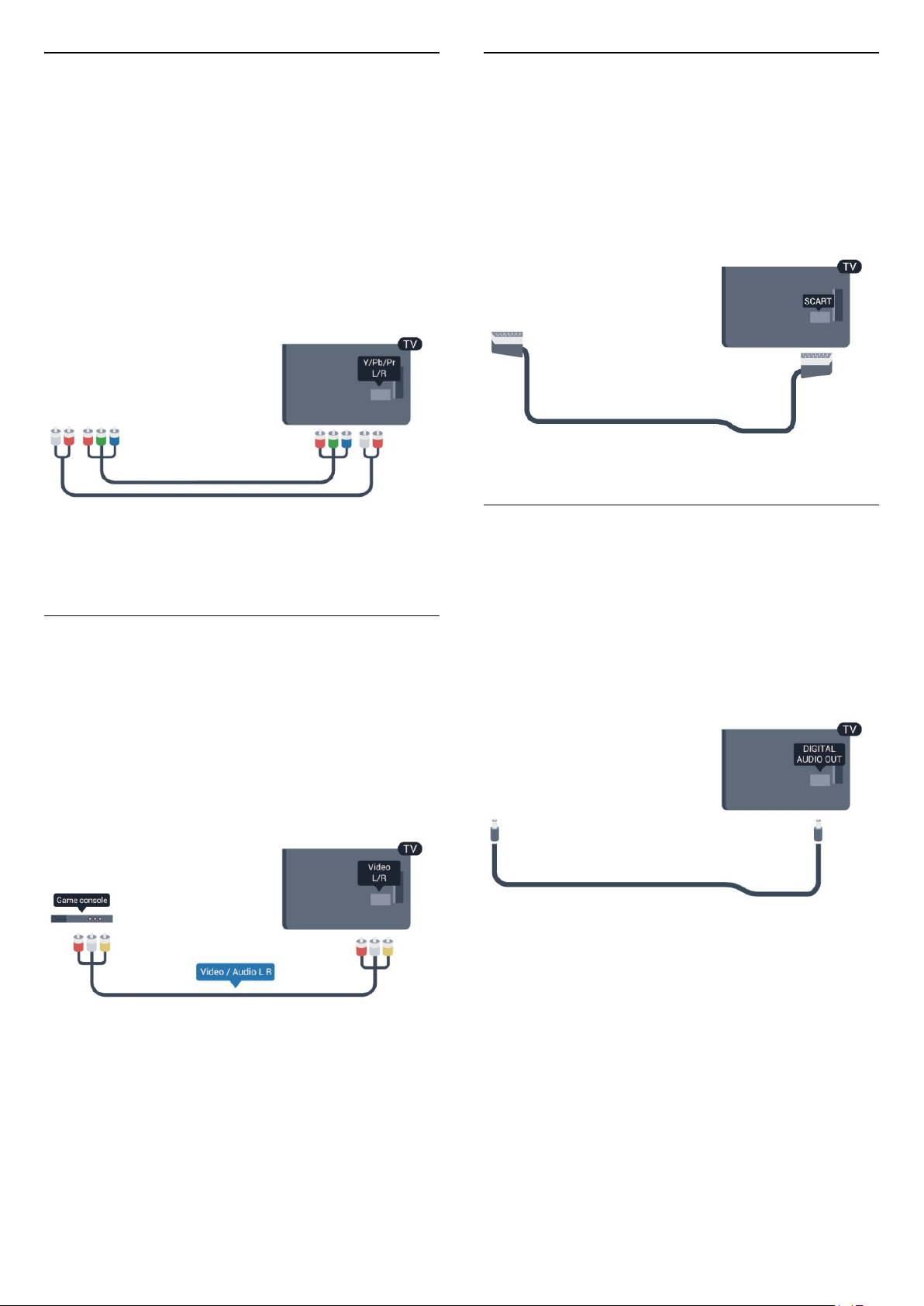
Y Pb Pr - Audio L/R
Scart
Η σύνδεση εικόνας Component Y Pb Pr είναι μια
σύνδεση υψηλής ποιότητας. Η σύνδεση YPbPr μπορεί
να χρησιμοποιηθεί για τηλεοπτικά σήματα High
Definition (HD). Εκτός από τη σύνδεση για τα σήματα
Y, Pb και Pr, θα χρειαστεί να χρησιμοποιήσετε και τη
σύνδεση Audio L/R για τη μεταφορά των σημάτων
ήχου.
• Η σύνδεση για το σήμα Y χρησιμοποιεί την ίδια
υποδοχή με το CVBS.
• Οι συνδέσεις Component και Composite
χρησιμοποιούν τις ίδιες υποδοχές ήχου.
• Μόνο για τηλεοράσεις με υποδοχές σύνδεσης
Component.
CVBS - Audio L/R
Η σύνδεση εικόνας CVBS - Composite Video είναι μια
σύνδεση υψηλής ποιότητας. Εκτός από τη σύνδεση για
το σήμα CVBS, θα χρειαστεί να χρησιμοποιήσετε και τη
σύνδεση Audio L/R για τη μεταφορά σημάτων ήχου.
Το SCART είναι μια σύνδεση καλής ποιότητας. Η
σύνδεση SCART μπορεί να χρησιμοποιηθεί για σήματα
βίντεο CVBS και RGB, αλλά όχι για τηλεοπτικά σήματα
High Definition (HD). Η σύνδεση SCART συνδυάζει τα
σήματα εικόνας και ήχου.
Χρησιμοποιήστε το καλώδιο προσαρμογέα SCART για
να συνδέσετε τη συσκευή σας.
Έξοδος ήχου - Οπτική
Η οπτική έξοδος ήχου είναι μια σύνδεση ήχου υψηλής
ποιότητας. Η οπτική αυτή σύνδεση μπορεί να
μεταφέρει 5,1 κανάλια ήχου. Αν η συσκευή σας (π.χ. το
Home Cinema) δεν διαθέτει σύνδεση HDMI ARC,
μπορείτε να χρησιμοποιήσετε αυτήν τη σύνδεση με τη
σύνδεση οπτικής εξόδου ήχου στο Home Cinema. Η
σύνδεση οπτικής έξοδος ήχου στέλνει σήματα ήχου
από την τηλεόραση στο Home Cinema.
• Η σύνδεση για το σήμα Y χρησιμοποιεί την ίδια
υποδοχή με το CVBS.
• Οι συνδέσεις Component και Composite
χρησιμοποιούν τις ίδιες υποδοχές ήχου.
• Μόνο για τηλεοράσεις με υποδοχές σύνδεσης
Component/Composite.
Μπορείτε να ρυθμίσετε τον τύπο του σήματος της
εξόδου ήχου, ώστε να αντιστοιχεί στις δυνατότητες
ήχου του Home Cinema.
Για περισσότερες πληροφορίες, πατήστε Λέξεις
κλειδιά και αναζητήστε την επιλογή Ρυθμίσεις
εξόδου ήχου.
Αν ο ήχος δεν συμβαδίζει με την εικόνα που
προβάλλεται στην οθόνη, μπορείτε να ρυθμίσετε το
συγχρονισμό ήχου και εικόνας.
Για περισσότερες πληροφορίες, πατήστε Λέξεις
κλειδιά και αναζητήστε την επιλογή Συγχρονισμός
ήχου και εικόνας.
12
Page 13
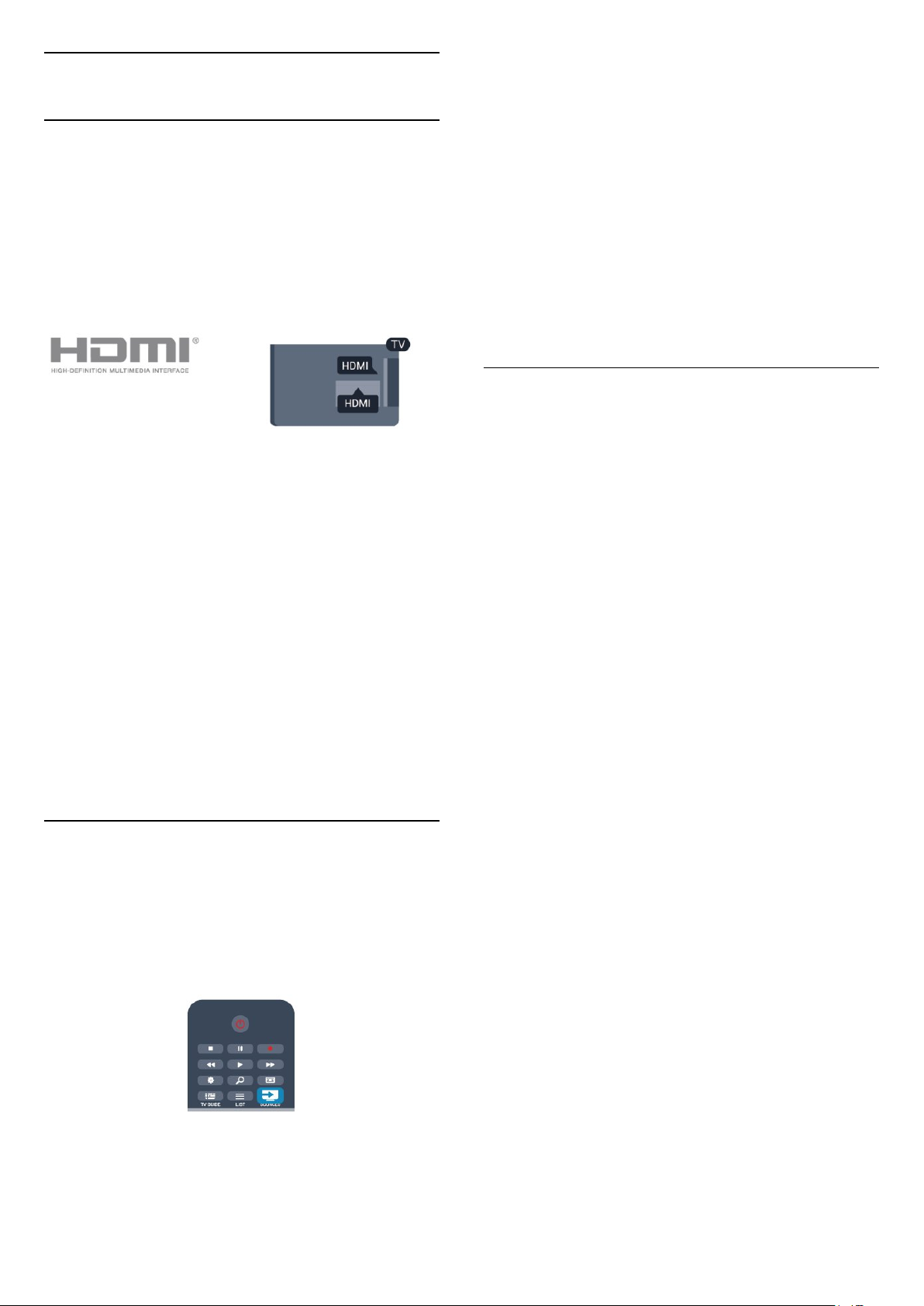
4.2
EasyLink HDMI CEC
EasyLink
Με το EasyLink, μπορείτε να ελέγχετε τις συνδεδεμένες
συσκευές με το τηλεχειριστήριο της τηλεόρασης. Το
EasyLink χρησιμοποιεί το πρωτόκολλο HDMI CEC
(Έλεγχος ηλεκτρονικών καταναλωτικών προϊόντων) για
να επικοινωνεί με τις συνδεδεμένες συσκευές. Οι
συσκευές πρέπει να υποστηρίζουν το πρωτόκολλο
HDMI CEC και να είναι συνδεδεμένες με μια σύνδεση
HDMI.
Ρύθμιση EasyLink
Το EasyLink είναι ενεργοποιημένο στην τηλεόραση από
προεπιλογή. Βεβαιωθείτε ότι όλες οι ρυθμίσεις HDMI
CEC έχουν οριστεί σωστά στις συνδεδεμένες συσκευές
EasyLink. Το EasyLink ενδέχεται να μην λειτουργεί με
συσκευές άλλων κατασκευαστών.
HDMI CEC σε συσκευές άλλων κατασκευαστών
Η ονομασία της λειτουργίας HDMI CEC διαφέρει
ανάλογα με τον κατασκευαστή. Ορισμένες ενδεικτικές
ονομασίες είναι οι εξής: Anynet, Aquos Link, Bravia
Theatre Sync, Kuro Link, Simplink και Viera Link. Δεν
είναι όλες οι μάρκες πλήρως συμβατές με το EasyLink.
Οι ενδεικτικές ονομασίες της λειτουργίας HDMI CEC
που αναφέρονται παραπάνω αποτελούν ιδιοκτησία
των αντίστοιχων κατόχων τους.
Χειρισμός συσκευών
άλλων πλήκτρων τηλεόρασης, δεν προωθούνται στη
συσκευή.
Αν το πλήκτρο που χρειάζεστε δεν είναι διαθέσιμο στο
τηλεχειριστήριο της τηλεόρασης, μπορείτε να το
επιλέξετε στο μενού "Επιλογές".
Πατήστε OPTIONS και επιλέξτε Χειριστήρια στη
γραμμή μενού. Στην οθόνη, επιλέξτε το πλήκτρο
συσκευής που θέλετε και πατήστε OK.
Ορισμένα ειδικά πλήκτρα συσκευών ενδέχεται να μην
είναι διαθέσιμα στο μενού "Χειριστήρια".
Σημείωση: Μόνο οι συσκευές που υποστηρίζουν τη
λειτουργία τηλεχειριστηρίου EasyLink θα
ανταποκρίνονται στις εντολές του τηλεχειριστηρίου
της τηλεόρασης.
Ρυθμίσεις EasyLink
Όλες οι ρυθμίσεις EasyLink είναι ενεργοποιημένες στην
τηλεόραση από προεπιλογή. Μπορείτε να
απενεργοποιήσετε οποιαδήποτε ρύθμιση EasyLink
ξεχωριστά.
EasyLink
Για να απενεργοποιήσετε πλήρως το EasyLink . . .
1 - Πατήστε , επιλέξτε Ρύθμιση και πατήστε OK.
2 - Επιλέξτε Ρυθμίσεις τηλεόρασης > Γενικές
ρυθμίσεις > EasyLink και πατήστε OK.
3 - Επιλέξτε Κλειστό και πατήστε OK.
4 - Πατήστε , επανειλημμένα αν χρειαστεί, για να
κλείσετε το μενού.
Τηλεχειριστήριο EasyLink
Αν θέλετε οι συσκευές να επικοινωνούν, αλλά δεν
θέλετε να τις χειρίζεστε με το τηλεχειριστήριο της
τηλεόρασης, μπορείτε να απενεργοποιήσετε
ξεχωριστά το τηλεχειριστήριο EasyLink.
Στο μενού "Ρυθμίσεις EasyLink", επιλέξτε
Τηλεχειριστήριο EasyLink και πατήστε Απενεργ.
Pixel Plus Link
Για να χειριστείτε μια συσκευή συνδεδεμένη μέσω
HDMI και ρυθμισμένη με το EasyLink, επιλέξτε τη
συσκευή ή τη δραστηριότητά της στη λίστα
συνδέσεων της τηλεόρασης. Πατήστε SOURCES,
επιλέξτε μια συσκευή συνδεδεμένη μέσω HDMI και
πατήστε OK.
Αφού επιλέξετε τη συσκευή, μπορείτε να
χρησιμοποιήσετε το τηλεχειριστήριο της τηλεόρασης
για να τη χειριστείτε. Ωστόσο, οι εντολές των
πλήκτρων και OPTIONS, καθώς και ορισμένων
Ορισμένες συσκευές, όπως συσκευές αναπαραγωγής
DVD ή Blu-ray, ενδέχεται να διαθέτουν τη δική τους
λειτουργία επεξεργασίας της ποιότητας εικόνας. Για να
αποφύγετε τυχόν προβλήματα κακής ποιότητας
εικόνας λόγω παρεμβολών στη λειτουργία
επεξεργασίας της τηλεόρασης, πρέπει να
απενεργοποιείτε τη λειτουργία επεξεργασίας εικόνας
στις συσκευές. Η σύνδεση Pixel Plus είναι
ενεργοποιημένη στην τηλεόραση από προεπιλογή και
απενεργοποιεί την επεξεργασία της ποιότητας της
εικόνας στις συσκευές Philips που συνδέθηκαν
πρόσφατα στην τηλεόραση.
Για να απενεργοποιήσετε τη Σύνδεση Pixel Plus, στο
μενού "Ρυθμίσεις EasyLink", επιλέξτε Σύνδεση Pixel
Plus και πατήστε Απενεργ.
Αυτόματη απενεργοποίηση συσκευών
13
Page 14
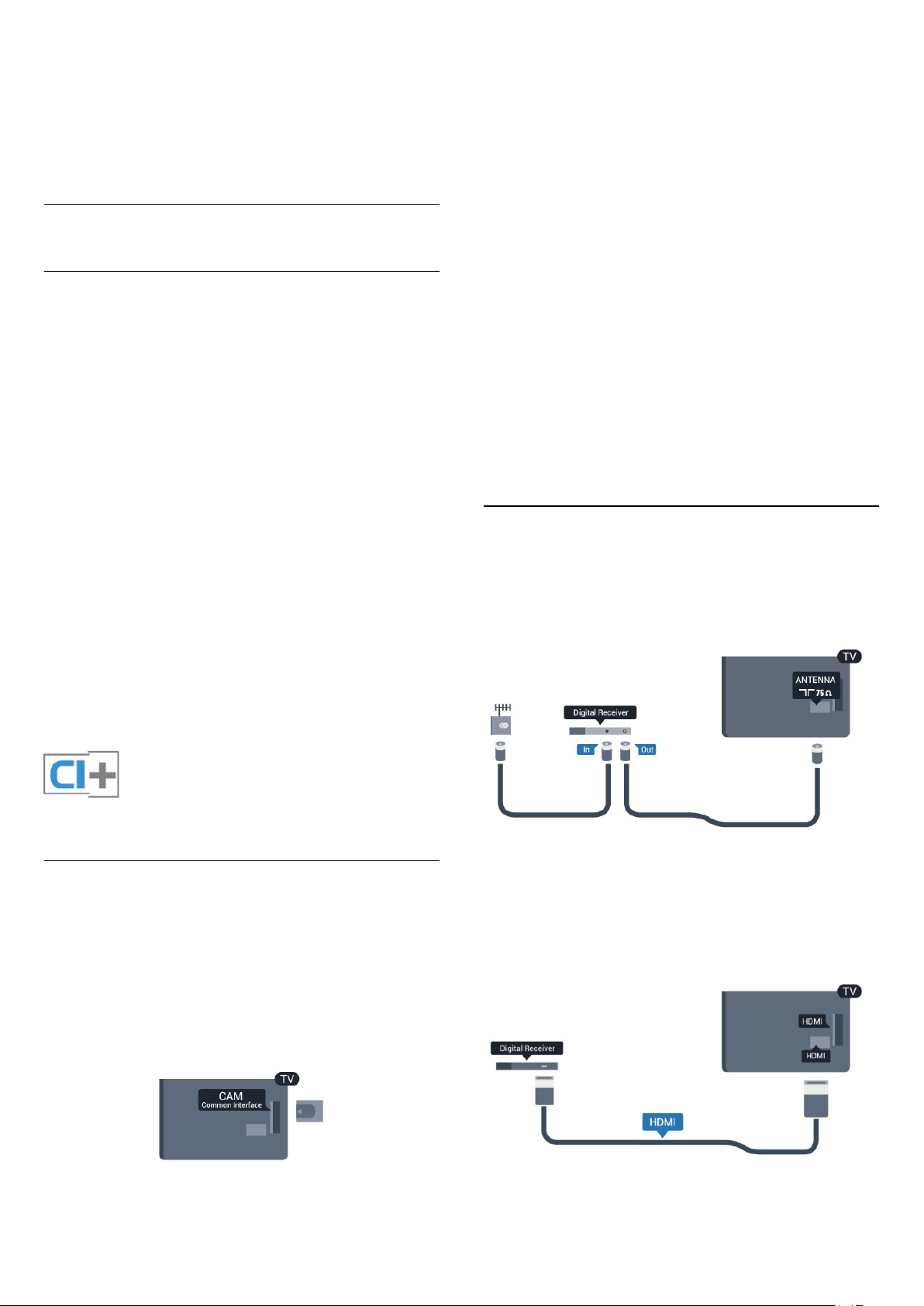
Μπορείτε να ρυθμίσετε την τηλεόραση ώστε να
απενεργοποιεί τις συνδεδεμένες συσκευές που είναι
συμβατές με το πρωτόκολλο HDMI-CEC, αν δεν είναι η
ενεργή πηγή. Η τηλεόραση θέτει τη συνδεδεμένη
συσκευή σε κατάσταση αναμονής μετά από 10 λεπτά
αδράνειας.
4.3
Κοινή διασύνδεση - CAM
CI+
Η τηλεόραση αυτή είναι συμβατή με τη λειτουργία
περιορισμένης πρόσβασης CI+.
Με τη διασύνδεση CI+ μπορείτε να παρακολουθείτε
συνδρομητικά προγράμματα HD, όπως ταινίες και
αθλητικά προγράμματα, από ψηφιακούς τηλεοπτικούς
σταθμούς της περιοχής σας. Τα προγράμματα αυτά
εκπέμπονται κωδικοποιημένα από τους τηλεοπτικούς
σταθμούς και αποκωδικοποιούνται με μια
προπληρωμένη μονάδα CI+.
Η μονάδα CI+ (Μονάδα περιορισμένης πρόσβασης CAM) παρέχεται από τον ψηφιακό τηλεοπτικό σταθμό,
όταν αγοράζετε ένα πακέτο για τα συνδρομητικά του
προγράμματα. Τα προγράμματα αυτά διαθέτουν
υψηλό επίπεδο προστασίας κατά της αντιγραφής.
Επικοινωνήστε με έναν ψηφιακό τηλεοπτικό σταθμό
για περισσότερες πληροφορίες σχετικά με τους όρους
και τις προϋποθέσεις.
διασύνδεσης της τηλεόρασης.
Με το μπροστινό μέρος της κάρτας στραμμένο προς
το μέρος σας, σπρώξτε προσεκτικά τη μονάδα CAM
μέχρι το τέρμα.
Αφήστε την κάρτα μόνιμα στην υποδοχή.
Ενδέχεται να περάσουν μερικά λεπτά μέχρι να
ενεργοποιηθεί η μονάδα CAΜ. Η αφαίρεση της
μονάδας CAΜ θα απενεργοποιήσει την υπηρεσία
μετάδοσης της τηλεόρασης.
Αν εισαγάγετε μια μονάδα CAM και έχετε πληρώσει τα
τέλη συνδρομής (ανάλογα με τη μέθοδο σύνδεσης),
μπορείτε να παρακολουθήσετε το τηλεοπτικό
πρόγραμμα. Η μονάδα CAM προορίζεται αποκλειστικά
για την τηλεόρασή σας.
Ρυθμίσεις CAM
Για να ορίσετε τους κωδικούς πρόσβασης ή τους
κωδικούς PIN για την τηλεοπτική μετάδοση CAM,
πατήστε , επιλέξτε Ρύθμιση και πατήστε OK.
Επιλέξτε Ρυθμίσεις καναλιών > Κοινή διασύνδεση.
Επιλέξτε τον τηλεοπτικό σταθμό CAM και πατήστε OK.
4.4
Αποκωδικοποιητής - STB
Χρησιμοποιήστε 2 καλώδια κεραίας, για να συνδέσετε
την κεραία στον αποκωδικοποιητή (ψηφιακό δέκτη) και
στην τηλεόραση.
Για περισσότερες πληροφορίες σχετικά με τη σύνδεση
μιας μονάδας CAM, πατήστε Λέξεις κλειδιά και
αναζητήστε την επιλογή Κοινή διασύνδεση CAM.
CAM
Εισαγωγή μονάδας CAM
Απενεργοποιήστε την τηλεόραση πριν να εισαγάγετε
τη μονάδα CAΜ.
Ελέγξτε τη μονάδα CAΜ για να βρείτε την κατάλληλη
μέθοδο εισαγωγής. Η εσφαλμένη εισαγωγή μπορεί να
προκαλέσει βλάβη τόσο στη μονάδα CAΜ όσο και
στην τηλεόραση.
Δίπλα από τις συνδέσεις κεραίας, προσθέστε ένα
καλώδιο HDMI για να συνδέσετε τον αποκωδικοποιητή
στην τηλεόραση.
Εναλλακτικά, μπορείτε να χρησιμοποιήσετε ένα
καλώδιο SCART, αν ο αποκωδικοποιητής δεν διαθέτει
σύνδεση HDMI.
Εισαγάγετε την κάρτα CAM στην υποδοχή κοινής
Χρονοδιακόπτης απενεργοποίησης
14
Page 15
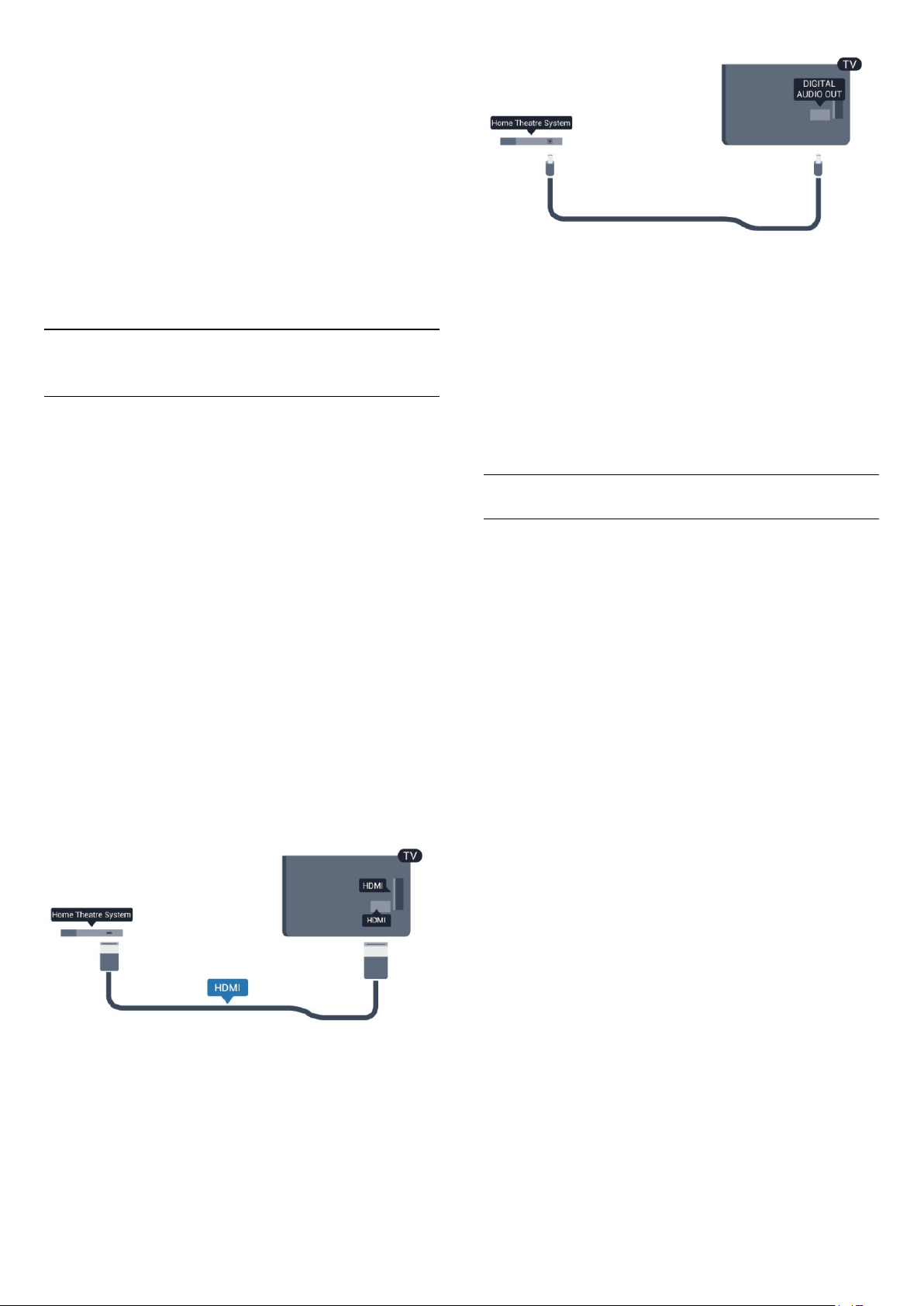
Αν χρησιμοποιείτε μόνο το τηλεχειριστήριο του
αποκωδικοποιητή, απενεργοποιήστε τον αυτόματο
χρονοδιακόπτη. Με αυτόν τον τρόπο, η τηλεόραση δεν
θα απενεργοποιείται αυτόματα αν περάσουν 4 ώρες
χωρίς να πατηθεί κάποιο πλήκτρο στο τηλεχειριστήριό
της.
Για να απενεργοποιήσετε τη ρύθμιση απενεργοποίησης
χρονοδιακόπτη, πατήστε , επιλέξτε Ρύθμιση και
πατήστε OK.
Επιλέξτε Ρυθμίσεις τηλεόρασης > Γενικές ρυθμίσεις
> Απενεργοποίηση χρονοδιακόπτη και θέστε το
ρυθμιστικό σε Απενεργ.
4.5
Home Cinema
Σύνδεση Home Cinema
Χρησιμοποιήστε ένα καλώδιο HDMI για να συνδέσετε
ένα Home Cinema στην τηλεόραση. Μπορείτε να
συνδέσετε ένα Soundbar ή Home Cinema της Philips
με ενσωματωμένη συσκευή αναπαραγωγής δίσκων.
Εναλλακτικά, μπορείτε να χρησιμοποιήσετε ένα
καλώδιο SCART, αν η συσκευή δεν διαθέτει σύνδεση
HDMI.
HDMI ARC
Αν το Home Cinema διαθέτει σύνδεση HDMI ARC,
μπορείτε να χρησιμοποιήσετε μια σύνδεση HDMI της
τηλεόρασης για να το συνδέσετε. Με το HDMI ARC,
δεν χρειάζεται να συνδέσετε το επιπλέον καλώδιο
ήχου. Η σύνδεση HDMI ARC συνδυάζει και τα δύο
σήματα.
Όλες οι συνδέσεις HDMI της τηλεόρασης προσφέρουν
σήμα καναλιού επιστροφής ήχου (ARC). Ωστόσο, αφού
συνδέσετε το Home Cinema, η τηλεόραση μπορεί να
στείλει το σήμα ARC μόνο στη συγκεκριμένη σύνδεση
HDMI.
Συγχρονισμός ήχου και εικόνας (sync)
Αν ο ήχος δεν συμβαδίζει με την εικόνα στην οθόνη,
μπορείτε να ορίσετε καθυστέρηση στα περισσότερα
Home Cinema με συσκευή αναπαραγωγής δίσκων,
ώστε ο ήχος να συμβαδίζει με την εικόνα.
Για περισσότερες πληροφορίες, πατήστε Λέξεις
κλειδιά και αναζητήστε την επιλογή Συγχρονισμός
ήχου και εικόνας.
Ρυθμίσεις εξόδου ήχου
Καθυστέρηση εξόδου ήχου
Όταν συνδέετε ένα σύστημα Home Cinema στην
τηλεόραση, η εικόνα στην τηλεόραση και ο ήχος από
το Home Cinema πρέπει να συγχρονίζονται.
Αυτόματος συγχρονισμός ήχου και εικόνας
Στα πρόσφατα Home Cinema της Philips, ο ήχος και η
εικόνα συγχρονίζονται αυτόματα και ο συγχρονισμός
είναι πάντοτε σωστός.
Καθυστέρηση συγχρονισμού ήχου
Σε ορισμένα Home Cinema, ίσως χρειαστεί να
ρυθμίσετε την καθυστέρηση συγχρονισμού ήχου,
προκειμένου να επιτευχθεί ο συγχρονισμός ήχου και
εικόνας. Στο Home Cinema, αυξήστε την τιμή
καθυστέρησης μέχρι να υπάρξει συμφωνία μεταξύ του
ήχου και της εικόνας. Η τιμή καθυστέρησης που πρέπει
να ορίσετε ενδέχεται να είναι 180ms. Ανατρέξτε στο
εγχειρίδιο χρήσης του Home Cinema. Αν έχετε ορίσει
μια τιμή καθυστέρησης στο Home Cinema, θα πρέπει
να απενεργοποιήσετε την "Καθυστέρηση εξόδου ήχου"
στην τηλεόραση.
Αν το Home Cinema δεν διαθέτει σύνδεση HDMI ARC,
προσθέστε ένα οπτικό καλώδιο ήχου (Toslink) για την
αποστολή του ήχου της τηλεοπτικής εικόνας στο
Home Cinema.
Για να απενεργοποιήσετε την "Καθυστέρηση εξόδου
ήχου" . . .
1 - Πατήστε , επιλέξτε Ρύθμιση και πατήστε OK.
2 - Επιλέξτε Ρυθμίσεις τηλεόρασης > Ήχος > Για
προχωρημένους > Καθυστέρηση εξόδου ήχου.
3 - Επιλέξτε Κλειστό και πατήστε OK.
4 - Πατήστε , επανειλημμένα αν χρειαστεί, για να
κλείσετε το μενού.
15
Page 16
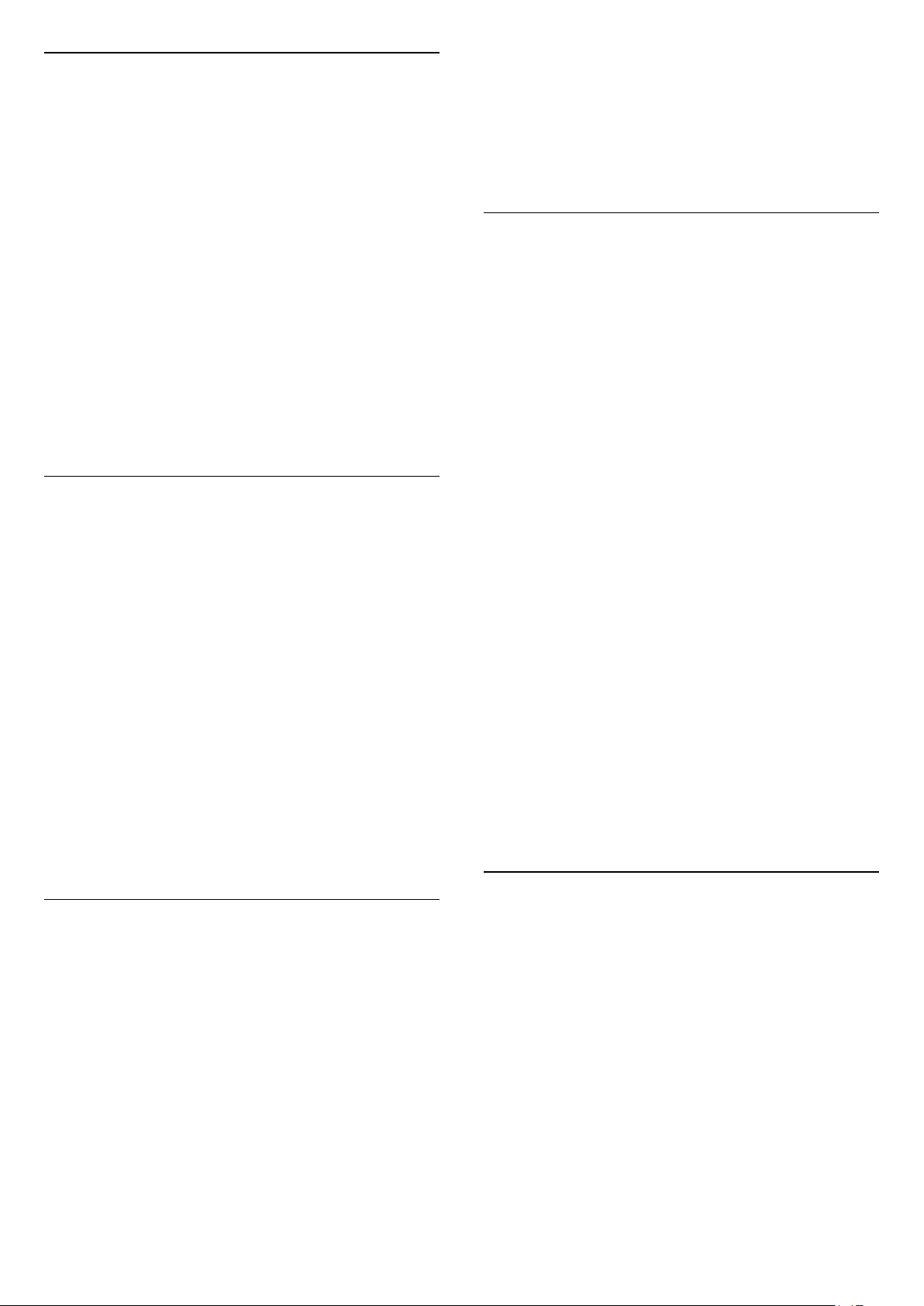
Αντιστάθμ εξόδου ήχου
Αν δεν μπορείτε να ορίσετε μια καθυστέρηση στο
Home Cinema, μπορείτε να ρυθμίσετε την τηλεόραση
ώστε να συγχρονίζει τον ήχο. Μπορείτε να ορίσετε μια
τιμή αντιστάθμισης η οποία να αντισταθμίζει το χρόνο
που απαιτείται προκειμένου το Home Cinema να
επεξεργαστεί τον ήχο της τηλεοπτικής εικόνας.
Μπορείτε να ρυθμίσετε την τιμή ανά 5ms. Η μέγιστη
ρύθμιση είναι -60ms. Η ρύθμιση "Καθυστέρηση εξόδου
ήχου" πρέπει να είναι ενεργοποιημένη.
Για συγχρονισμό του ήχου στην τηλεόραση . . .
1 - Πατήστε , επιλέξτε Ρύθμιση και πατήστε OK.
2 - Επιλέξτε Ρυθμίσεις τηλεόρασης > Ήχος > Για
προχωρημένους > Αντιστάθμιση εξόδου ήχου.
3 - Χρησιμοποιήστε το ρυθμιστικό για να ορίσετε την
αντιστάθμιση ήχου και πατήστε OK.
4 - Πατήστε , επανειλημμένα αν χρειαστεί, για να
κλείσετε το μενού.
Μορφή εξόδου ήχου
Αν το Home Cinema έχει δυνατότητα
επεξεργασίας πολυκάναλου ήχου, όπως Dolby Digital,
DTS® ή αντίστοιχο, μπορείτε να ρυθμίσετε τη μορφή
εξόδου ήχου σε "Πολυκάναλος". Με τη ρύθμιση αυτή,
η τηλεόραση μπορεί να στείλει το συμπιεσμένο σήμα
πολυκάναλου ήχου ενός τηλεοπτικού καναλιού ή μιας
συνδεδεμένης συσκευής αναπαραγωγής στο Home
Cinema. Αν το Home Cinema δεν έχει δυνατότητα
επεξεργασίας πολυκάναλου ήχου, επιλέξτε
"Στερεοφωνικός".
Για να ρυθμίσετε τη "Μορφή εξόδου ήχου" . . .
1 - Πατήστε , επιλέξτε Ρύθμιση και πατήστε OK.
2 - Επιλέξτε Ρυθμίσεις τηλεόρασης > Ήχος > Για
προχωρημένους > Μορφή εξόδου ήχου.
3 - Επιλέξτε Πολυκάναλος ή Στερεοφωνικός.
4 - Πατήστε , επανειλημμένα αν χρειαστεί, για να
κλείσετε το μενού.
ήχου είναι μικρή, επιλέξτε Λιγότερο.
4 - Πατήστε , επανειλημμένα αν χρειαστεί, για να
κλείσετε το μενού.
Η "Εξισορρόπηση εξόδου ήχου" επηρεάζει τόσο το
σήμα της οπτικής εξόδου ήχου όσο και το σήμα HDMIARC.
Προβλήματα με τον ήχο του Home
Cinema
Ήχος με δυνατό θόρυβο
Αν παρακολουθείτε βίντεο από μια συνδεδεμένη
μονάδα USB flash ή ένα συνδεδεμένο υπολογιστή, ο
ήχος από το Home Cinema μπορεί να είναι
παραμορφωμένος. Αυτός ο θόρυβος παράγεται όταν
το αρχείο ήχου ή βίντεο έχει ήχο DTS αλλά το Home
Cinema δεν διαθέτει επεξεργασία ήχου DTS. Μπορείτε
να διορθώσετε αυτό το πρόβλημα ορίζοντας τη
ρύθμιση Μορφή εξόδου ήχου της τηλεόρασης σε
Στερεοφωνικός.
Πατήστε και επιλέξτε Ρύθμιση > Ρυθμίσεις
τηλεόρασης > Ήχος > Για προχωρημένους >
Μορφή εξόδου ήχου.
Χωρίς ήχο
Αν δεν μπορείτε να ακούσετε τον ήχο από την
τηλεόραση στο σύστημα Home Cinema, ελέγξτε τα
παρακάτω σημεία . . .
• Βεβαιωθείτε ότι έχετε συνδέσει το καλώδιο HDMI σε
μια σύνδεση HDMI ARC στο Home Cinema. Όλες οι
συνδέσεις HDMI στην τηλεόραση είναι συνδέσεις HDMI
ARC.
• Βεβαιωθείτε ότι η ρύθμιση HDMI ARC της
τηλεόρασης έχει οριστεί σε Ενεργ.
Πατήστε και επιλέξτε Ρύθμιση > Ρυθμίσεις
τηλεόρασης > Ήχος > Για προχωρημένους > HDMI
ARC.
Εξισορρόπηση εξόδου ήχου
Χρησιμοποιήστε τη ρύθμιση "Εξισορρόπηση εξόδου
ήχου" για να εξισορροπήσετε την ένταση του ήχου της
τηλεόρασης και του Home Cinema, όταν μεταβαίνετε
από τη μία συσκευή στην άλλη. Οι διαφορές στην
ένταση του ήχου μπορεί να οφείλονται σε διαφορές
στην επεξεργασία του ήχου.
Για να εξισορροπήσετε τη διαφορά στην ένταση ήχου .
. .
1 - Πατήστε , επιλέξτε Ρύθμιση και πατήστε OK.
2 - Επιλέξτε Ρυθμίσεις τηλεόρασης > Ήχος > Για
προχωρημένους > Εξισορρόπηση εξόδου ήχου.
3 - Αν η διαφορά της έντασης ήχου είναι μεγάλη,
επιλέξτε Περισσότερο. Αν η διαφορά της έντασης
4.6
Συσκευή αναπαραγωγής Bluray Disc
Χρησιμοποιήστε ένα καλώδιο HDMI υψηλής
ταχύτητας για να συνδέσετε τη συσκευή
αναπαραγωγής Blu-ray στην τηλεόραση.
16
Page 17

Αν η συσκευή αναπαραγωγής Blu-ray διαθέτει EasyLink
HDMI CEC, μπορείτε να χειρίζεστε τη συσκευή με το
τηλεχειριστήριο της τηλεόρασης.
Για περισσότερες πληροφορίες σχετικά με το EasyLink,
πατήστε Λέξεις κλειδιά και αναζητήστε την
επιλογή EasyLink HDMI CEC.
4.7
Συσκευή DVD
Χρησιμοποιήστε ένα καλώδιο HDMI για να συνδέσετε
τη συσκευή αναπαραγωγής DVD στην τηλεόραση.
Εναλλακτικά, μπορείτε να χρησιμοποιήσετε ένα
καλώδιο SCART, αν η συσκευή δεν διαθέτει σύνδεση
HDMI.
Y Pb Pr - Audio LR
Συνδέστε την κονσόλα παιχνιδιών με ένα καλώδιο
εικόνας Component (Y Pb Pr) και ένα καλώδιο ήχου L/R
στην τηλεόραση.
• Η σύνδεση για το σήμα Y χρησιμοποιεί την ίδια
υποδοχή με το CVBS.
• Οι συνδέσεις Component και Composite
χρησιμοποιούν τις ίδιες υποδοχές ήχου.
Αν η συσκευή αναπαραγωγής DVD είναι συνδεδεμένη
μέσω HDMI και διαθέτει EasyLink CEC, μπορείτε να την
χειρίζεστε με το τηλεχειριστήριο της τηλεόρασης.
Για περισσότερες πληροφορίες σχετικά με το
EasyLink, πατήστε Λέξεις κλειδιά και αναζητήστε
την επιλογή EasyLink HDMI CEC.
4.8
Κονσόλα παιχνιδιών
HDMI
Για βέλτιστη ποιότητα, συνδέστε την κονσόλα
παιχνιδιών στην τηλεόραση με ένα καλώδιο HDMI
υψηλής ταχύτητας.
CVBS - Audio L/R / Scart
Συνδέστε την κονσόλα παιχνιδιών με ένα καλώδιο
composite (CVBS) και ένα καλώδιο ήχου L/R στην
τηλεόραση.
Αν η κονσόλα παιχνιδιών διαθέτει μόνο εξόδους βίντεο
(CVBS) και ήχου L/R, χρησιμοποιήστε έναν
προσαρμογέα εικόνας-ήχου L/R σε SCART για σύνδεση
στην υποδοχή SCART.
Σημείωση: η τηλεόραση δεν διαθέτει προσαρμογέα
CVBS σε SCART.
17
Page 18
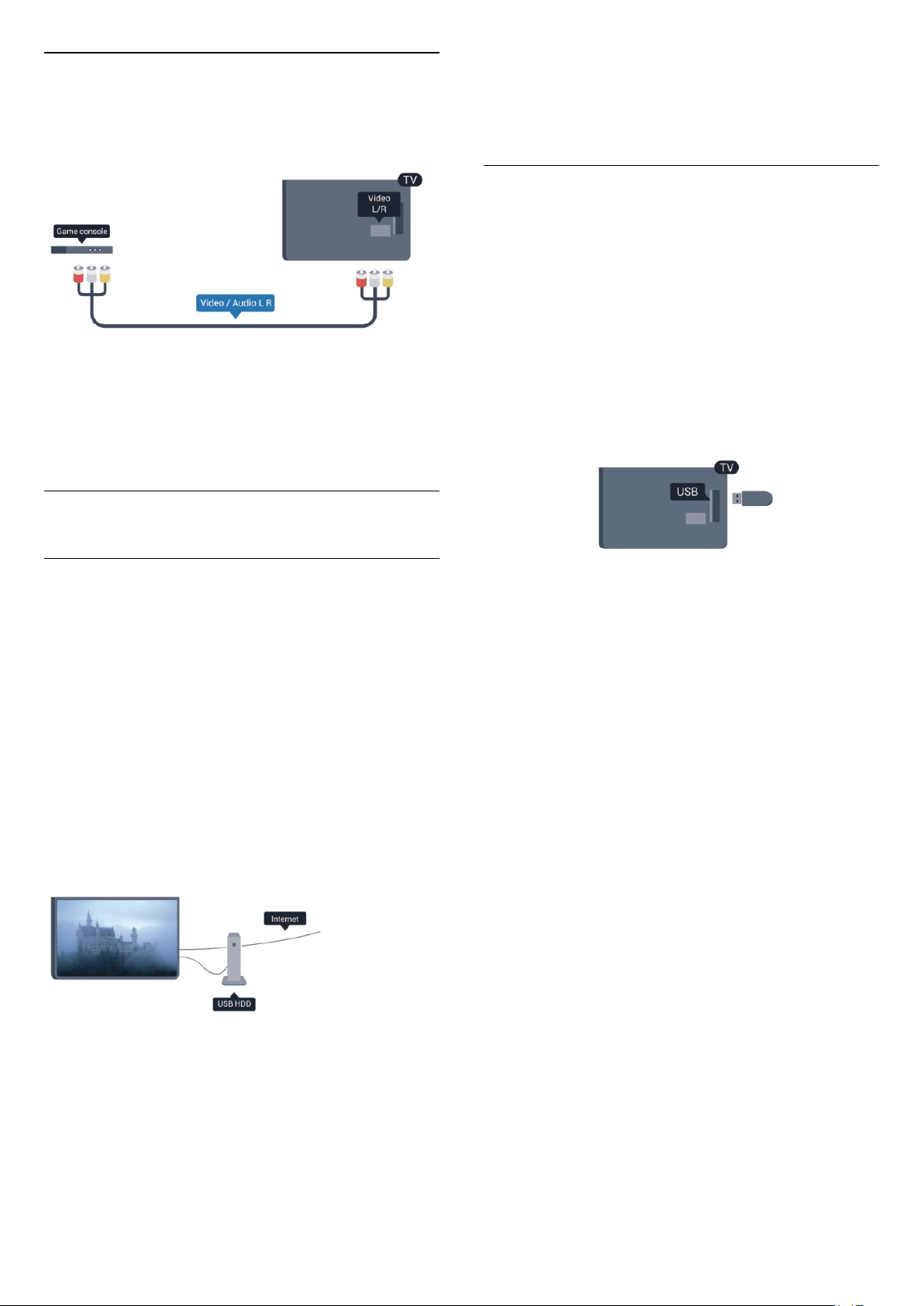
CVBS - Audio L/R
Συνδέστε την κονσόλα παιχνιδιών με ένα καλώδιο
composite (CVBS) και ένα καλώδιο ήχου L/R στην
τηλεόραση.
Για περισσότερες πληροφορίες σχετικά με τον τρόπο
εγκατάστασης ενός σκληρού δίσκου USB, πατήστε
Λέξεις κλειδιά και αναζητήστε την επιλογή
Σκληρός δίσκος USB, εγκατάσταση.
Εγκατάσταση
Πριν διακόψετε προσωρινά ή εγγράψετε μια
μετάδοση, πρέπει να συνδέσετε και να διαμορφώσετε
έναν σκληρό δίσκο USB. Αν θέλετε να εγγράψετε μια
μετάδοση με δεδομένα Οδηγού προγράμματος από το
Internet, πρέπει να έχετε εγκαταστήσει τη σύνδεση
Internet στην τηλεόρασή σας προτού εγκαταστήσετε
τον σκληρό δίσκο USB. Η διαμόρφωση θα διαγράψει
όλα τα αρχεία του σκληρού δίσκου USB.
• Η σύνδεση για το σήμα Y χρησιμοποιεί την ίδια
υποδοχή με το CVBS.
• Οι συνδέσεις Component και Composite
χρησιμοποιούν τις ίδιες υποδοχές ήχου.
4.9
Σκληρός δίσκος USB
Τι χρειάζεστε
Αν συνδέσετε ένα σκληρό δίσκο USB, μπορείτε να
διακόψετε προσωρινά ή να εγγράψετε μια τηλεοπτική
μετάδοση. Η τηλεοπτική μετάδοση πρέπει να είναι
ψηφιακή (μετάδοση DVB ή αντίστοιχη).
Για προσωρινή διακοπή
Για να διακόψετε προσωρινά μια μετάδοση, χρειάζεστε
ένα συμβατό σκληρό δίσκο USB 2.0 με ελάχιστη
χωρητικότητα 32 GB.
Για εγγραφή
Για να διακόψετε προσωρινά και να εγγράψετε μια
μετάδοση, χρειάζεστε ένα σκληρό δίσκο με ελάχιστη
χωρητικότητα 250 GB.
Οδηγός προγράμματος
Πριν αγοράσετε ένα σκληρό δίσκο USB για να
εγγράφετε προγράμματα, ελέγξτε αν είναι δυνατή η
εγγραφή ψηφιακών τηλεοπτικών καναλιών στη χώρα
σας.
Πατήστε TV GUIDE στο τηλεχειριστήριο. Αν
υπάρχει κουμπί "Εγγραφή" στη σελίδα του Οδηγού
προγράμματος, μπορείτε να εγγράφετε προγράμματα.
1 - Συνδέστε τον σκληρό δίσκο USB σε μία από τις
υποδοχές USB της τηλεόρασης. Κατά τη διάρκεια της
διαμόρφωσης, μην συνδέετε άλλες συσκευές στις
υπόλοιπες θύρες USB.
2 - Ενεργοποιήστε τον σκληρό δίσκο USB και την
τηλεόραση.
3 - Συντονίστε την τηλεόραση σε ένα ψηφιακό
τηλεοπτικό κανάλι και πατήστε (Προσωρινή διακοπή).
Με αυτόν τον τρόπο, θα ξεκινήσει η διαμόρφωση.
Ακολουθήστε τις οδηγίες που εμφανίζονται στην
οθόνη.
Τόσο στη διάρκεια όσο και μετά την ολοκλήρωση της
διαμόρφωσης, ο σκληρός δίσκος USB πρέπει να είναι
μόνιμα συνδεδεμένος.
Προειδοποίηση
Ο σκληρός δίσκος USB διαμορφώνεται αποκλειστικά
για αυτήν την τηλεόραση. Δεν μπορείτε να
χρησιμοποιήσετε τις αποθηκευμένες εγγραφές σε άλλη
τηλεόραση ή υπολογιστή. Μην αντιγράφετε ή
τροποποιείτε αρχεία εγγραφών στο σκληρό δίσκο USB
μέσω οποιασδήποτε εφαρμογής του υπολογιστή. Κάτι
τέτοιο θα καταστρέψει τις εγγραφές σας. Αν
διαμορφώσετε κάποιον άλλο σκληρό δίσκο USB, το
περιεχόμενο του προηγούμενου θα χαθεί. Για να
χρησιμοποιήσετε σε υπολογιστή το σκληρό δίσκο που
έχετε εγκαταστήσει στην τηλεόρασή σας, θα πρέπει να
τον διαμορφώσετε ξανά.
Για περισσότερες πληροφορίες, πατήστε Λέξεις
κλειδιά και αναζητήστε την επιλογή Προσωρινή
διακοπή τηλεόρασης ή Εγγραφή.
18
Page 19
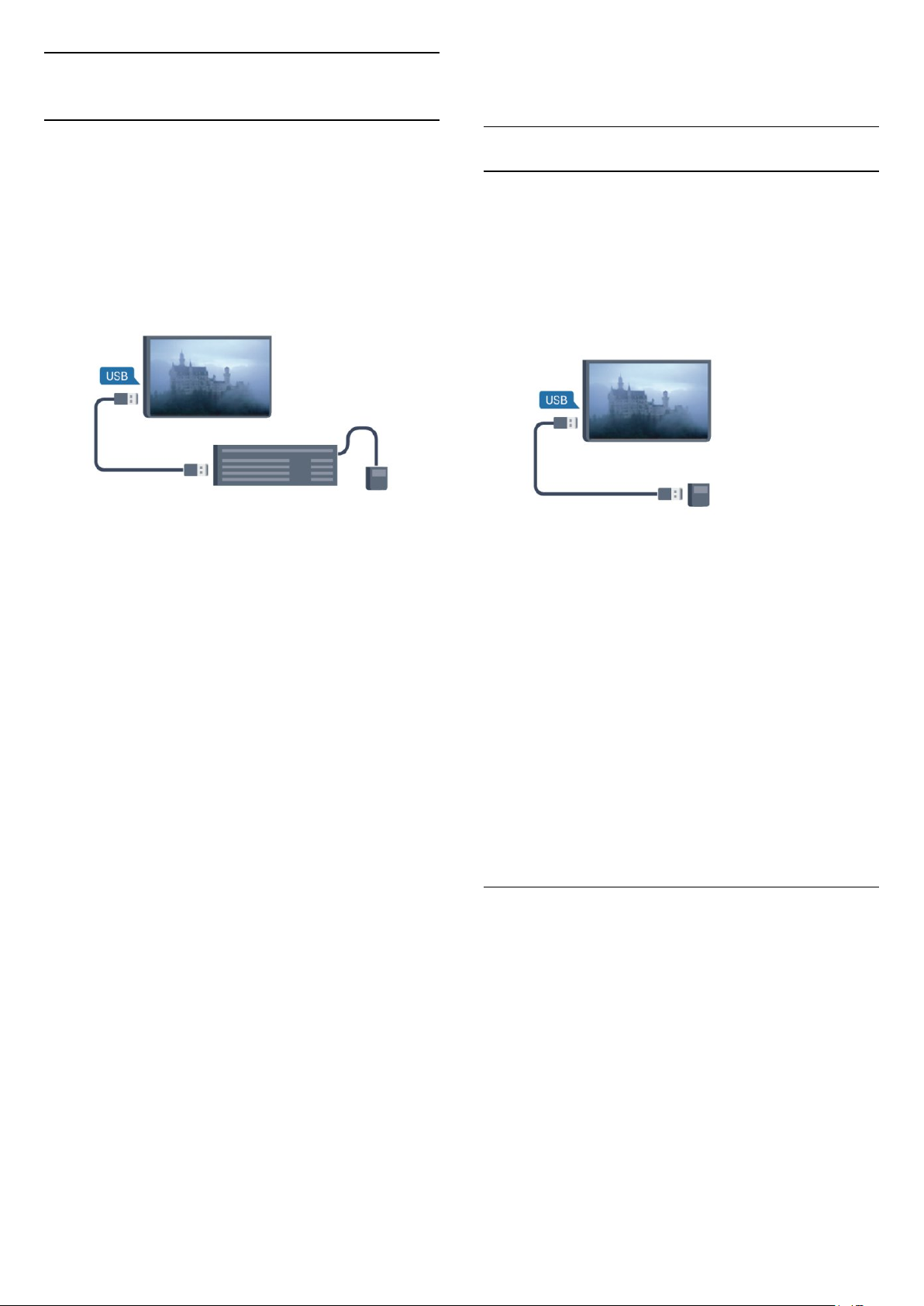
4.10
Πληκτρολόγιο ή ποντίκι USB
• * = προσαρμογή της ιστοσελίδας στο πλάτος της
οθόνης.
Πληκτρολόγιο USB
Συνδέστε ένα πληκτρολόγιο USB (τύπου USB-HID) για
να εισάγετε κείμενο στην τηλεόρασή σας.
Μπορείτε να συνδέσετε πληκτρολόγιο και ποντίκι στην
τηλεόραση.
Για τη σύνδεση, χρησιμοποιήστε μία από τις υποδοχές
USB.
Εγκατάσταση του πληκτρολογίου
Για να εγκαταστήσετε το πληκτρολόγιο USB,
ενεργοποιήστε την τηλεόραση και συνδέστε το
πληκτρολόγιο USB σε μία από τις υποδοχές USB της
τηλεόρασης. Όταν η τηλεόραση ανιχνεύσει το
πληκτρολόγιο για πρώτη φορά, μπορείτε να επιλέξετε
τη διάταξη του πληκτρολογίου και να δοκιμάσετε την
επιλογή σας. Αν επιλέξετε αρχικά Κυριλλική ή Ελληνική
διάταξη πληκτρολογίου, μπορείτε να επιλέξετε μια
δευτερεύουσα Λατινική διάταξη πληκτρολογίου.
Για να αλλάξετε τη ρύθμιση της διάταξης
πληκτρολογίου αφού έχετε επιλέξει διάταξη…
Ποντίκι USB
Σύνδεση ποντικιού USB
Μπορείτε να συνδέσετε ένα ποντίκι USB (τύπου USBHID) για να περιηγείστε σε σελίδες στο Internet.
Στις σελίδες στο Internet, μπορείτε να επιλέγετε και να
κάνετε πιο εύκολα κλικ στους διαθέσιμους
συνδέσμους.
Σύνδεση ποντικιού
Ενεργοποιήστε την τηλεόραση και συνδέστε το ποντίκι
USB σε μία από τις υποδοχές USB της τηλεόρασης.
Μπορείτε επίσης να συνδέσετε το ποντίκι USB σε ένα
συνδεδεμένο πληκτρολόγιο USB.
Κλικ ποντικιού
• Αριστερό κλικ = OK
Μπορείτε να χρησιμοποιήσετε τον τροχό κύλισης για
μετακίνηση προς τα πάνω και προς τα κάτω στις
σελίδες.
1 - Πατήστε , επιλέξτε Ρύθμιση και πατήστε OK.
2 - Επιλέξτε Ρυθμίσεις τηλεόρασης > Γενικές
ρυθμίσεις > Ρυθμίσεις πληκτρολογίου USB και
πατήστε OK.
Πλήκτρα για μετονομασία καναλιών
• Πλήκτρο Enter = OK
• Backspace = διαγραφή του χαρακτήρα που
βρίσκεται πριν από το δρομέα
• Πλήκτρα-βέλη = πλοήγηση μέσα σε ένα πεδίο
κειμένου
• Για εναλλαγή μεταξύ των διατάξεων πληκτρολογίου,
αν έχετε ορίσει μια δευτερεύουσα διάταξη, πατήστε
ταυτόχρονα τα πλήκτρα Ctrl + Shift.
Πλήκτρα για εφαρμογές Smart TV και σελίδες στο
Internet
• Shift + Tab = Επόμενο και Προηγούμενο
• Home = μετάβαση στην κορυφή της σελίδας
• End = μετάβαση στο κάτω μέρος της σελίδας
• Page Up = μία σελίδα πάνω
• Page Down = μία σελίδα κάτω
• + = μεγέθυνση κατά ένα βήμα
• - = σμίκρυνση κατά ένα βήμα
Για περισσότερες πληροφορίες σχετικά με τον τρόπο
σύνδεσης ενός πληκτρολογίου, πατήστε Λέξεις
κλειδιά και αναζητήστε την επιλογή Πληκτρολόγιο
USB.
Ταχύτητα ποντικιού
Μπορείτε να προσαρμόσετε την ταχύτητα κίνησης του
ποντικιού στην οθόνη.
Για να προσαρμόσετε την ταχύτητα . . .
1 - Πατήστε , επιλέξτε Ρύθμιση και πατήστε OK.
2 - Επιλέξτε Ρυθμίσεις τηλεόρασης και πατήστε OK.
3 - Επιλέξτε Γενικές ρυθμίσεις > Ρυθμίσεις
δείκτη/ποντικιού και πατήστε OK.
4 - Πατήστε το βέλος (πάνω) ή (κάτω) για να
αυξήσετε ή να μειώσετε την ταχύτητα.
5 - Πατήστε OK για να κλείσετε και να αποθηκεύσετε
τη ρύθμιση.
6 - Πατήστε , επανειλημμένα αν χρειαστεί, για να
κλείσετε το μενού.
19
Page 20
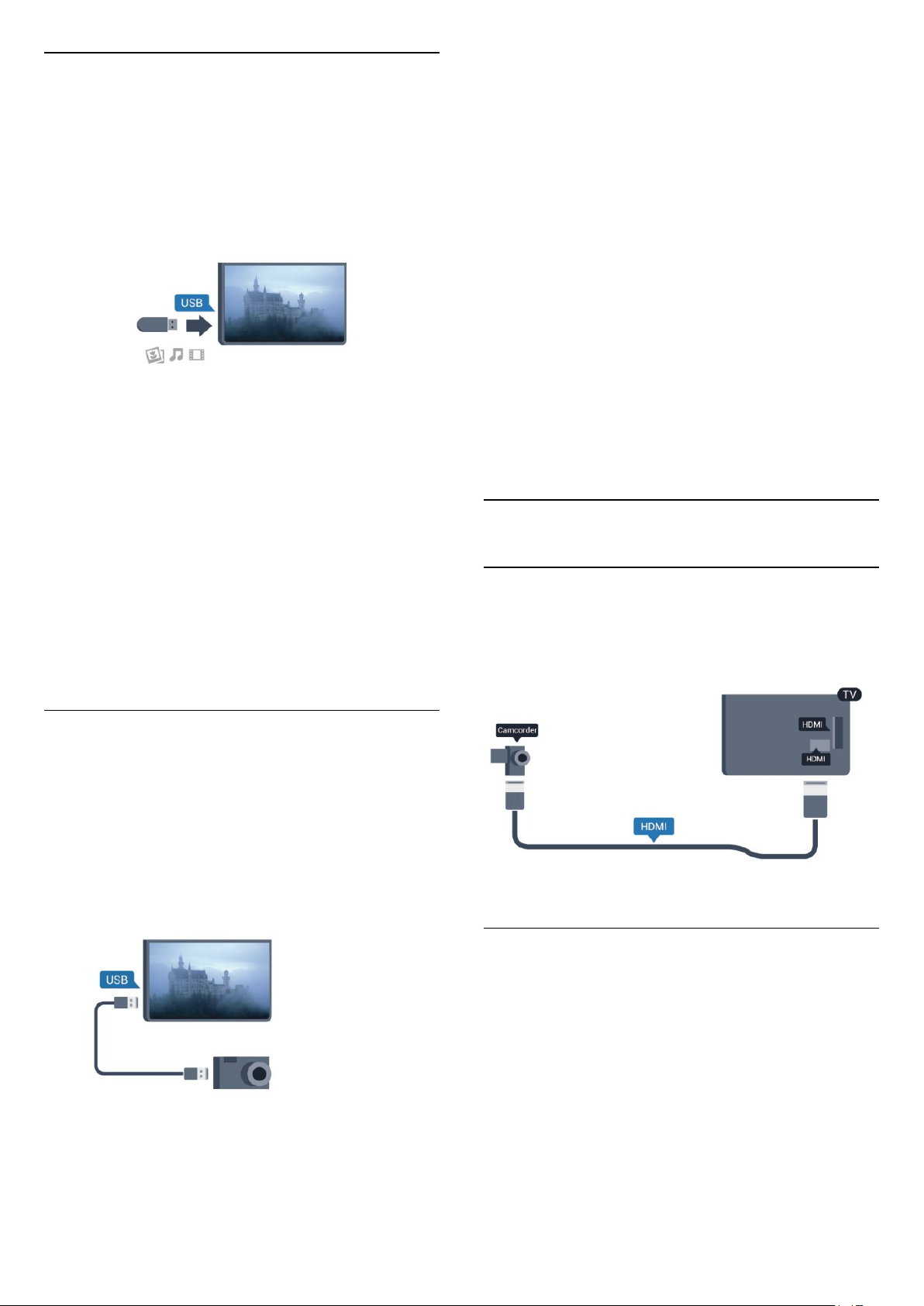
4.11
USB flash drive
εικόνων (PTP - Picture Transfer Protocol). Ανατρέξτε
στο εγχειρίδιο χρήσης της ψηφιακής φωτογραφικής
μηχανής.
Μπορείτε να προβάλετε φωτογραφίες ή να
αναπαραγάγετε μουσική και βίντεο από μια μονάδα
flash USB.
Συνδέστε μια μονάδα flash USB σε μία από τις
υποδοχές USB της τηλεόρασης, ενώ η τηλεόραση είναι
ενεργοποιημένη.
Η τηλεόραση ανιχνεύει τη μονάδα flash και εμφανίζει
τα περιεχόμενα της μονάδας σε μια λίστα.
Αν η λίστα περιεχομένων δεν εμφανιστεί αυτόματα,
πατήστε SOURCES, επιλέξτε USB και πατήστε OK.
Για να σταματήσετε να παρακολουθείτε το
περιεχόμενο της μονάδας flash USB, πατήστε EXIT
ή επιλέξτε μια άλλη δραστηριότητα.
Για να αποσυνδέσετε τη μονάδα flash USB, τραβήξτε
την προς τα έξω οποιαδήποτε στιγμή.
Για περισσότερες πληροφορίες σχετικά με την
προβολή φωτογραφιών, πατήστε Λέξεις
κλειδιά και αναζητήστε την επιλογή Οι
φωτογραφίες, τα βίντεο και η μουσική σας.
Ultra HD σε USB
Μπορείτε να προβάλετε φωτογραφίες σε ανάλυση
Ultra HD από μια συνδεδεμένη συσκευή USB ή μια
μονάδα flash. Αν η ανάλυση της φωτογραφίας είναι
υψηλότερη, η τηλεόραση θα τη μειώσει σε Ultra HD.
Δεν μπορείτε να αναπαραγάγετε ένα εγγενές βίντεο
Ultra HD σε οποιαδήποτε υποδοχή USB.
4.13
Βιντεοκάμερα
Για περισσότερες πληροφορίες σχετικά με την
παρακολούθηση ή την αναπαραγωγή περιεχομένου
από μονάδα flash USB, πατήστε Λέξεις κλειδιά και
αναζητήστε την επιλογή Οι φωτογραφίες, τα βίντεο
και η μουσική σας.
4.12
Φωτογραφική μηχανή
Αν θέλετε να προβάλετε φωτογραφίες που είναι
αποθηκευμένες στην ψηφιακή φωτογραφική μηχανή
σας, μπορείτε να συνδέσετε τη φωτογραφική μηχανή
απευθείας στην τηλεόραση.
Για τη σύνδεση, χρησιμοποιήστε μια από τις υποδοχές
USB της τηλεόρασης. Ενεργοποιήστε τη φωτογραφική
μηχανή αφού ολοκληρώσετε τη σύνδεση.
HDMI
Για βέλτιστη ποιότητα, χρησιμοποιήστε ένα καλώδιο
HDMI για να συνδέσετε τη βιντεοκάμερα στην
τηλεόραση.
CVBS - Audio L/R / Scart
Μπορείτε να χρησιμοποιήσετε σύνδεση HDMI, YPbPr ή
SCART για να συνδέσετε τη βιντεοκάμερά σας. Αν η
βιντεοκάμερα διαθέτει μόνο εξόδους βίντεο (CVBS) και
ήχου L/R, χρησιμοποιήστε έναν προσαρμογέα ΕικόναςΉχου L/R σε SCART για σύνδεση στην υποδοχή SCART.
Αν η λίστα περιεχομένων δεν εμφανιστεί αυτόματα,
πατήστε SOURCES, επιλέξτε USB και πατήστε OK.
Ίσως χρειαστεί να ρυθμίσετε τη φωτογραφική σας
μηχανή ώστε η μεταφορά περιεχομένου να
πραγματοποιείται μέσω του πρωτοκόλλου μεταφοράς
Σημείωση: Η τηλεόραση δεν διαθέτει προσαρμογέα
CVBS σε Scart.
20
Page 21
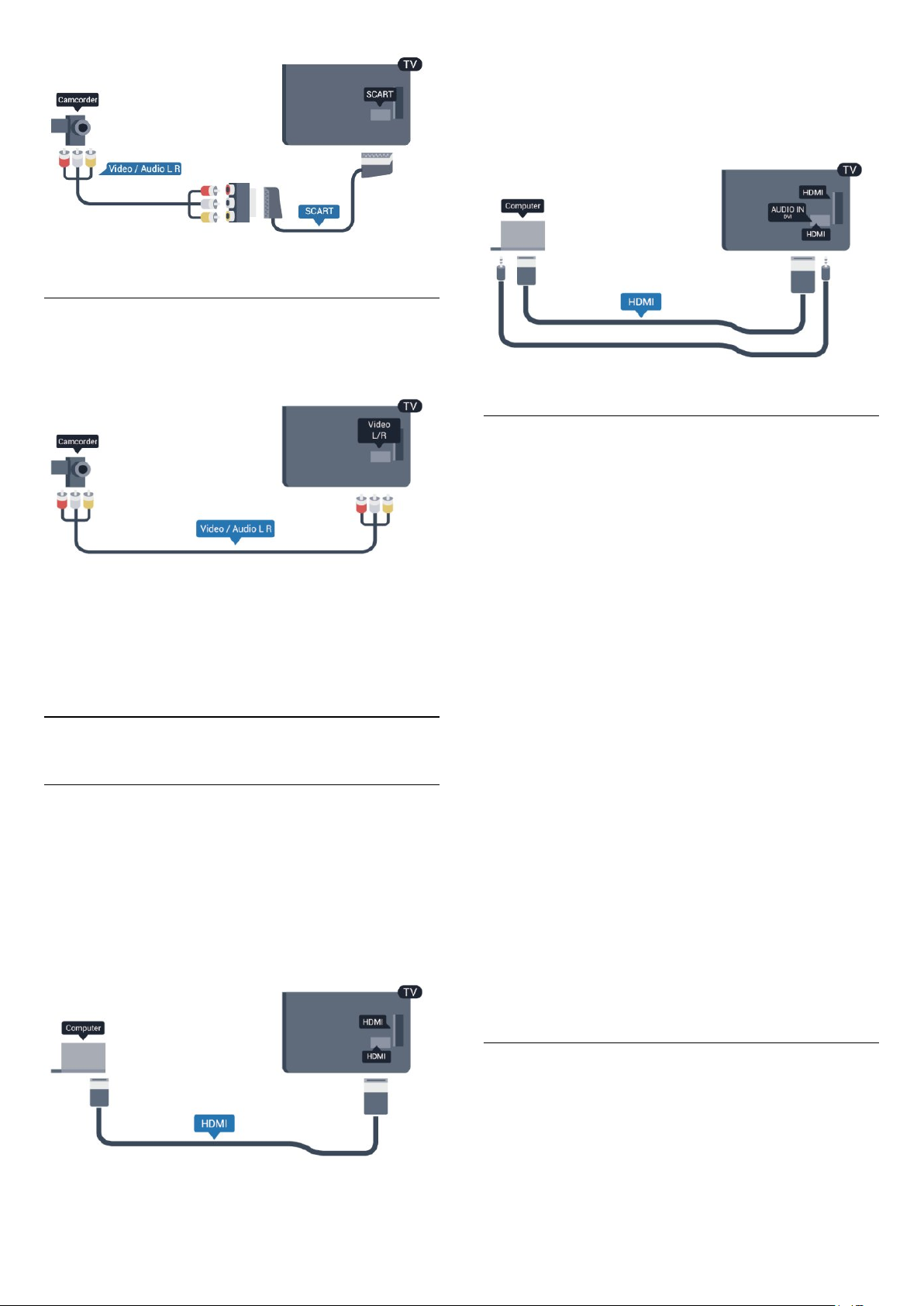
CVBS - Audio L/R
Χρησιμοποιήστε ένα καλώδιο εικόνας-ήχου L/R για να
συνδέσετε τη βιντεοκάμερα στην τηλεόραση.
Εναλλακτικά, χρησιμοποιήστε έναν προσαρμογέα DVI
σε HDMI για να συνδέσετε τον υπολογιστή σε μια
σύνδεση HDMI, και προσθέστε ένα καλώδιο ήχου L/R
(υποδοχή mini 3,5 χιλ.) στην υποδοχή AUDIO IN L/R
που βρίσκεται στο πίσω μέρος της τηλεόρασης.
Ρυθμίσεις
Ιδανική ρύθμιση οθόνης
Αν ο υπολογιστής σας προστεθεί ως τύπος
"Υπολογιστής" στο μενού "Πηγές" (λίστα συνδέσεων), η
τηλεόραση μεταβαίνει αυτόματα στην ιδανική ρύθμιση
"Υπολογιστής".
• Η σύνδεση για το σήμα Y χρησιμοποιεί την ίδια
υποδοχή με το CVBS.
• Οι συνδέσεις Component και Composite
χρησιμοποιούν τις ίδιες υποδοχές ήχου.
4.14
Υπολογιστής
Σύνδεση
Μπορείτε να συνδέσετε τον υπολογιστή σας στην
τηλεόραση και να χρησιμοποιήσετε την τηλεόραση ως
οθόνη υπολογιστή.
Μέσω HDMI
Χρησιμοποιήστε ένα καλώδιο HDMI για να συνδέσετε
τον υπολογιστή στην τηλεόραση.
Αν θέλετε να χρησιμοποιήσετε τον υπολογιστή σας για
να παρακολουθήσετε μια ταινία ή να παίξετε ένα
παιχνίδι, μπορείτε να ρυθμίσετε την τηλεόραση στην
ιδανική ρύθμιση για παρακολούθηση τηλεόρασης ή για
παιχνίδια.
Για να ορίσετε την τηλεόραση στην ιδανική ρύθμιση με
μη αυτόματο τρόπο . . .
1 - Πατήστε , επιλέξτε Ρύθμιση και πατήστε OK.
2 - Επιλέξτε Ρυθμίσεις τηλεόρασης > Εικόνα > Για
προχωρημένους > Στυλ δραστηριότητας και
πατήστε OK.
3 - Επιλέξτε Παιχνίδι (για παιχνίδια) ή
επιλέξτε Υπολογιστής (για να παρακολουθήσετε μια
ταινία) και πατήστε OK.
4 - Πατήστε , επανειλημμένα αν χρειαστεί, για να
κλείσετε το μενού.
Όταν σταματήσετε να παίζετε, μην ξεχάσετε να
επαναφέρετε τη ρύθμιση "Παιχνίδι ή υπολογιστής"
στην επιλογή Υπολογιστής.
Μέσω DVI σε HDMI
4.15
Ακουστικά
Μπορείτε να συνδέσετε ακουστικά στην υποδοχή
της τηλεόρασης. Η υποδοχή είναι mini 3,5 χιλ.
Μπορείτε να προσαρμόσετε ξεχωριστά την ένταση
των ακουστικών.
Για προσαρμογή της έντασης . . .
21
Page 22
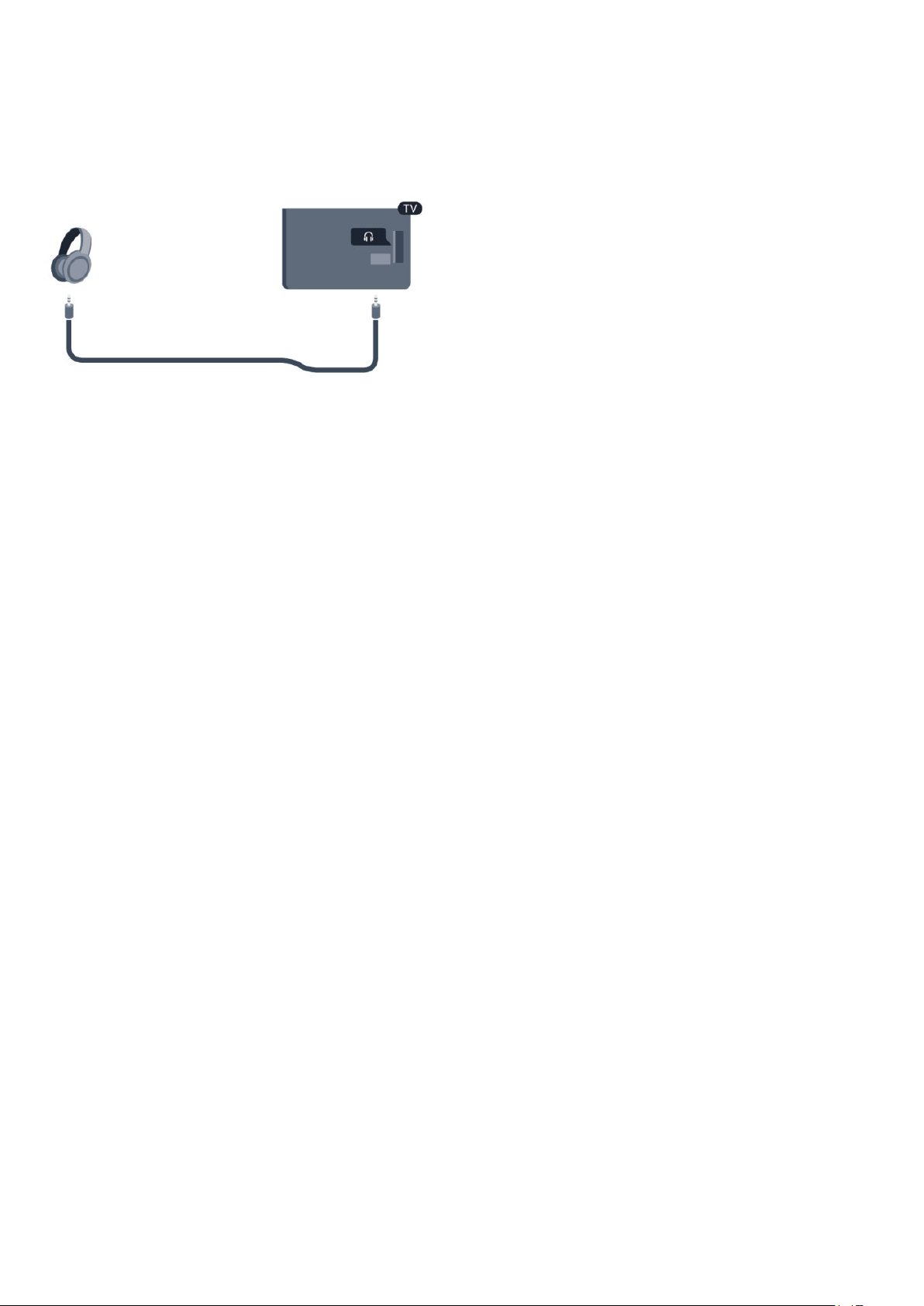
1 - Πατήστε , επιλέξτε Ρύθμιση και πατήστε OK.
2 - Επιλέξτε Ρυθμίσεις τηλεόρασης > Ήχος > Ένταση
ακουστικών και πατήστε OK.
3 - Πατήστε (πάνω) ή (κάτω) για να προσαρμόσετε
την ένταση.
4 - Πατήστε , επανειλημμένα αν χρειαστεί, για να
κλείσετε το μενού.
22
Page 23
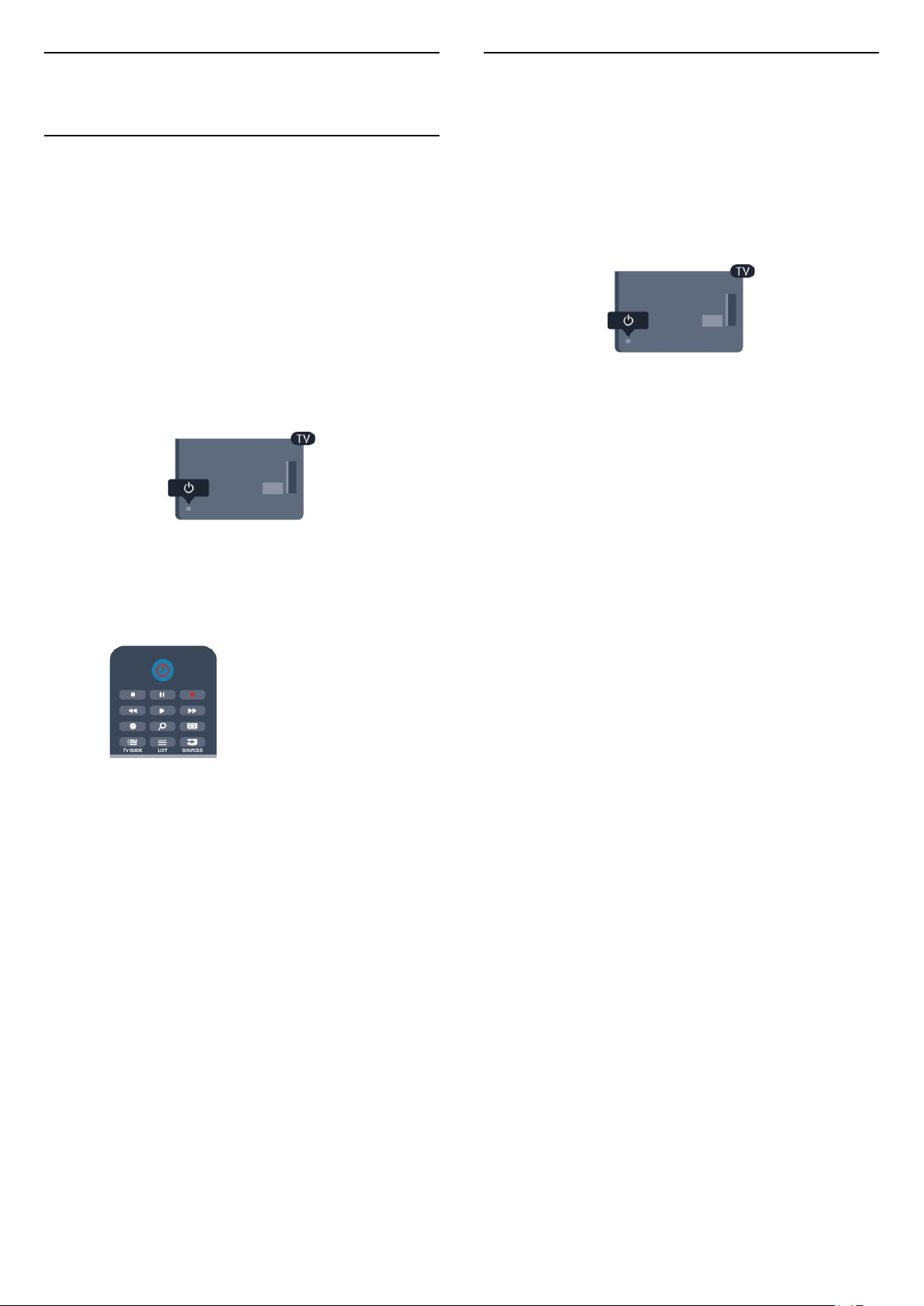
5
5.2
Ενεργοποίηση
5.1
Ενεργοποίηση ή κατάσταση
αναμονής
Βεβαιωθείτε ότι έχετε συνδέσει το καλώδιο ρεύματος
στην υποδοχή τροφοδοσίας που βρίσκεται στο πίσω
μέρος της τηλεόρασης προτού ενεργοποιήσετε την
τηλεόραση.
Αν η κόκκινη ενδεικτική λυχνία είναι σβηστή, πατήστε
το χειριστήριο στη δεξιά πλευρά ή στο πίσω μέρος της
τηλεόρασης, για να θέσετε την τηλεόραση στην
κατάσταση αναμονής. Η κόκκινη ενδεικτική λυχνία θα
ανάψει.
Πλήκτρα στην τηλεόραση
Ενώ η προβολή στην οθόνη είναι ενεργή, πατήστε το
χειριστήριο για να εμφανιστεί το μενού.
• Χρησιμοποιήστε τα πλήκτρα-βέλη/πλοήγησης για
πλοήγηση πάνω, κάτω, αριστερά ή δεξιά.
• Πατήστε το χειριστήριο για επιβεβαίωση μιας
επιλογής ή ρύθμισης.
Όταν η τηλεόραση βρίσκεται σε κατάσταση αναμονής,
πατήστε στο τηλεχειριστήριο για να την
ενεργοποιήσετε.
Μετάβαση σε κατάσταση αναμονής
Για να θέσετε την τηλεόραση σε κατάσταση αναμονής,
πατήστε στο τηλεχειριστήριο.
Απενεργοποίηση
Για να απενεργοποιήσετε την τηλεόραση, πατήστε το
χειριστήριο στη δεξιά πλευρά ή στο πίσω μέρος. Η
κόκκινη ενδεικτική λυχνία θα σβήσει. Η τηλεόραση
είναι ακόμα συνδεδεμένη στο ρεύμα, αλλά
καταναλώνει ελάχιστη ενέργεια.
Για να απενεργοποιήσετε πλήρως την τηλεόραση,
αποσυνδέστε το καλώδιο ρεύματος.
Όταν αποσυνδέετε το καλώδιο ρεύματος, να τραβάτε
πάντοτε το φις και όχι το καλώδιο. Φροντίστε να
εγκαταστήσετε την τηλεόραση με τέτοιον τρόπο, ώστε
να έχετε πλήρη πρόσβαση στην πρίζα, στο καλώδιο
ρεύματος και στο φις ανά πάσα στιγμή.
23
Page 24
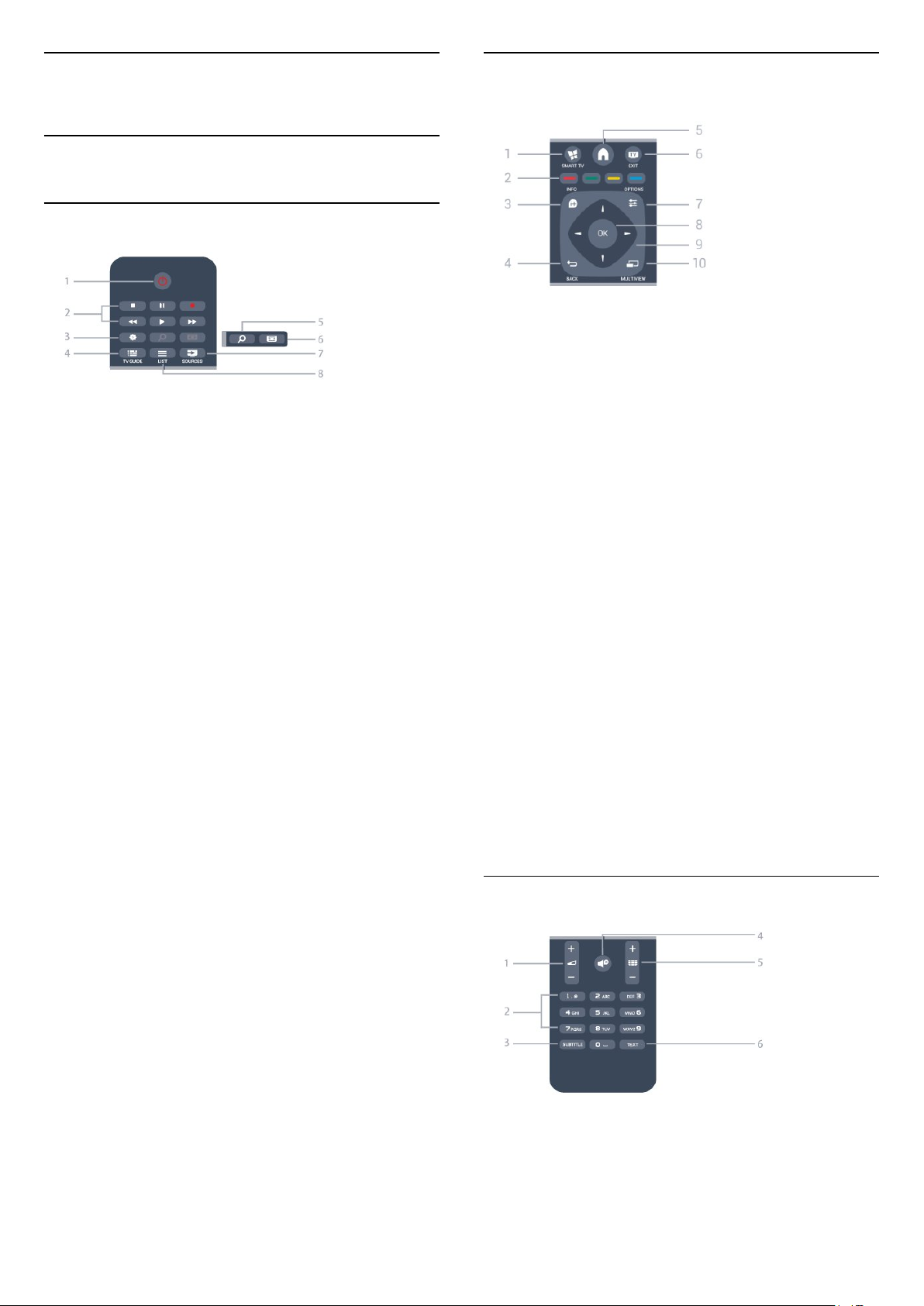
6
Τηλεχειριστήριο
6.1
Επισκόπηση πλήκτρων
Επάνω
1 - Κατάσταση αναμονής / Ενεργ.
Ενεργοποίηση της τηλεόρασης ή μετάβαση σε
κατάσταση αναμονής.
2 - Πλήκτρα αναπαραγωγής και εγγραφής
• Αναπαραγωγή , για αναπαραγωγή.
• Προσωρινή διακοπή , για προσωρινή διακοπή της
αναπαραγωγής
• Διακοπή , για διακοπή της αναπαραγωγής
• Γρήγορη μετακίνηση προς τα πίσω , για γρήγορη
μετακίνηση προς τα πίσω
• Γρήγορη μετακίνηση προς τα εμπρός , για γρήγορη
μετακίνηση προς τα εμπρός
• Εγγραφή , για άμεση εγγραφή
3 - Ρυθμίσεις
Άνοιγμα του μενού "Ρυθμίσεις".
4 - TV GUIDE
Άνοιγμα ή κλείσιμο του Οδηγού προγράμματος.
5 - SEARCH
Άνοιγμα της σελίδας "Δημοφιλείς αναζητήσεις".
6 - Φορμά εικόνας
Άνοιγμα ή κλείσιμο του μενού "Φορμά εικόνας".
Μέση
1 - SMART TV
Άνοιγμα της αρχικής σελίδας του Smart TV.
2 - Έγχρωμα πλήκτρα
Ακολουθήστε τις οδηγίες που εμφανίζονται στην
οθόνη. Με το μπλε πλήκτρο , ανοίγετε τη Βοήθεια.
3 - INFO
Άνοιγμα ή κλείσιμο των πληροφοριών προγράμματος.
4 - BACK
Επιστροφή στο προηγούμενο επιλεγμένο κανάλι.
Κλείσιμο ενός μενού χωρίς αλλαγή ρύθμισης.
Επιστροφή στην προηγούμενη σελίδα Smart TV.
5 - HOME
Άνοιγμα ή κλείσιμο του μενού αρχικής σελίδας.
6 - EXIT
Επιστροφή στην παρακολούθηση τηλεόρασης.
7 - OPTIONS
Άνοιγμα ή κλείσιμο του μενού "Επιλογές".
8 - Πλήκτρο OK
Επιβεβαίωση μιας επιλογής ή ρύθμισης.
9 - Πλήκτρα-βέλη / πλοήγησης
Πλοήγηση πάνω, κάτω, αριστερά ή δεξιά.
10 - MULTIVIEW
Άνοιγμα μιας μικρής οθόνης.
7 - SOURCES
Άνοιγμα ή κλείσιμο του μενού "Πηγές" (λίστα
συνδεδεμένων συσκευών).
8 - LIST
Άνοιγμα ή κλείσιμο της λίστας καναλιών
Κάτω
1 - Ένταση
Προσαρμογή του επιπέδου της έντασης.
2 - Αριθμητικά πλήκτρα και πληκτρολόγιο κειμένου
24
Page 25
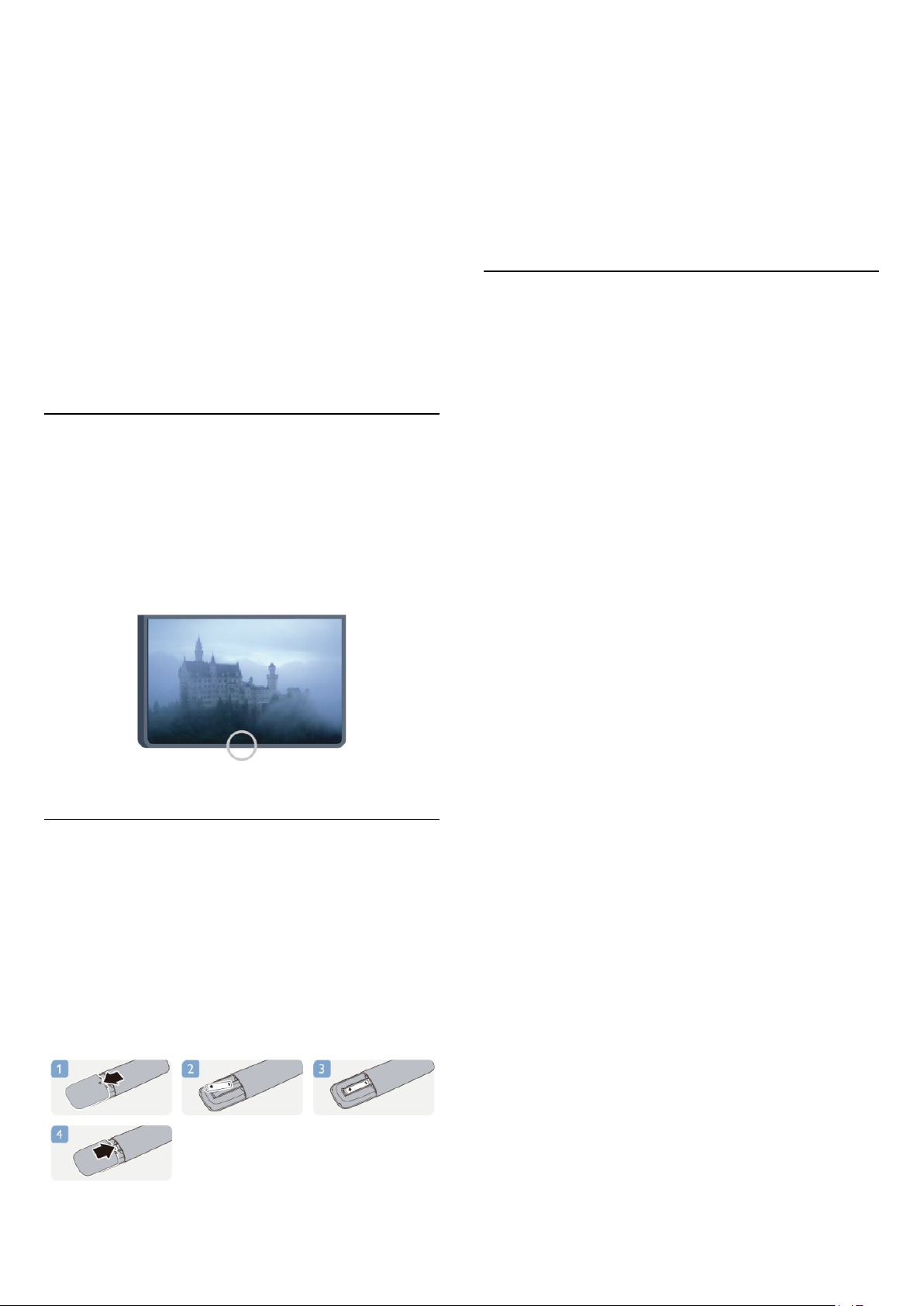
Απευθείας επιλογή τηλεοπτικού καναλιού ή εισαγωγή
κειμένου.
3 - SUBTITLE
Ενεργοποίηση, απενεργοποίηση ή αυτόματη εμφάνιση
υποτίτλων.
4 - Σίγαση
Σίγαση ή επαναφορά του ήχου.
5 - Κανάλι
Μετάβαση στο επόμενο ή προηγούμενο κανάλι στη
λίστα καναλιών.
Άνοιγμα της επόμενης ή προηγούμενης σελίδας στο
Teletext ή έναρξη του επόμενου ή του προηγούμενου
κεφαλαίου σε ένα δίσκο.
Αφαιρέστε τις μπαταρίες, εάν δεν πρόκειται να
χρησιμοποιήσετε το τηλεχειριστήριο για μεγάλο
χρονικό διάστημα.
Απορρίπτετε με ασφάλεια τις παλιές μπαταρίες
σύμφωνα με τις οδηγίες σχετικά με τη λήξη περιόδου
χρήσης.
Για περισσότερες πληροφορίες, πατήστε Λέξεις
κλειδιά και αναζητήστε την επιλογή Λήξη περιόδου
χρήσης.
6.4
Καθάρισμα
6 - TEXT
Άνοιγμα ή κλείσιμο του Teletext.
6.2
Αισθητήρας υπέρυθρων (IR)
Η τηλεόραση μπορεί να δεχθεί εντολές και από
τηλεχειριστήρια που χρησιμοποιούν υπέρυθρες ακτίνες
(IR) για την αποστολή των εντολών. Αν χρησιμοποιείτε
τηλεχειριστήριο υπερύθρων, το τηλεχειριστήριο πρέπει
να είναι πάντοτε στραμμένο προς τον αισθητήρα
υπερύθρων στην πρόσοψη της τηλεόρασης.
Το τηλεχειριστήριο διαθέτει επίστρωση ανθεκτική στις
γρατσουνιές.
Για να καθαρίσετε το τηλεχειριστήριο, χρησιμοποιήστε
ένα μαλακό νωπό πανί. Μη χρησιμοποιείτε ποτέ ουσίες
όπως οινόπνευμα, χημικά ή οικιακά καθαριστικά στο
τηλεχειριστήριο.
6.3
Μπαταρίες
1 - Σύρετε τη θύρα της θήκης μπαταριών προς την
κατεύθυνση που δείχνει το βέλος.
2 - Αντικαταστήστε τις παλιές μπαταρίες με 2
μπαταρίες τύπου AAA-R03-1,5V. Βεβαιωθείτε ότι οι
πόλοι + και - των μπαταριών έχουν ευθυγραμμιστεί
σωστά.
3 - Τοποθετήστε ξανά τη θύρα της θήκης μπαταριών
και σύρετέ την μέχρι να ασφαλίσει στη θέση της.
25
Page 26

7
Τηλεοπτικά
κανάλια
ραδιοφωνικών σταθμών κατά την εγκατάσταση της
τηλεόρασης. Μπορείτε να μεταβείτε σε ένα
ραδιοφωνικό σταθμό όπως ακριβώς μεταβαίνετε και
σε ένα τηλεοπτικό κανάλι.
7.1
Παρακολούθηση
τηλεοπτικών καναλιών
Αλλαγή καναλιών
Για να παρακολουθήσετε τηλεόραση, πατήστε . Η
τηλεόραση συντονίζεται στο τελευταίο τηλεοπτικό
κανάλι που παρακολουθήσατε.
Εναλλακτικά, πατήστε για να ανοίξετε το μενού
Αρχικής σελίδας, επιλέξτε Παρακολ τηλεόρασης και
πατήστε OK.
Για να αλλάξετε κανάλι, πατήστε + ή -. Αν
γνωρίζετε τον αριθμό του καναλιού, πατήστε τον
αριθμό με τα αριθμητικά πλήκτρα. Στη συνέχεια,
πατήστε OK για να αλλάξετε κανάλια.
Για να επιστρέψετε στο κανάλι που
παρακολουθούσατε προηγουμένως, πατήστε .
Για να μεταβείτε σε ένα κανάλι από μια λίστα
καναλιών
Ενώ παρακολουθείτε ένα τηλεοπτικό κανάλι, πατήστε
LIST για να ανοίξετε τις λίστες καναλιών.
Λίστα καναλιών
Αγαπημένα κανάλια
Μπορείτε να δημιουργήσετε μια λίστα αγαπημένων
καναλιών στην οποία θα περιλαμβάνονται μόνο τα
κανάλια που θέλετε να παρακολουθείτε. Με αυτό τον
τρόπο, κάθε φορά που θα επιλέγετε τη λίστα
αγαπημένων καναλιών, θα βλέπετε μόνο τα αγαπημένα
σας κανάλια όταν αλλάζετε κανάλι.
Δημιουργία λίστας αγαπημένων καναλιών
1 - Ενώ παρακολουθείτε ένα τηλεοπτικό κανάλι,
πατήστε LIST για να ανοίξετε τις λίστες καναλιών.
2 - Επιλέξτε "Όλα" για να προβάλετε όλα τα κανάλια.
3 - Επιλέξτε το κανάλι και πατήστε για να το
επισημάνετε ως αγαπημένο.
4 - Το επιλεγμένο κανάλι επισημαίνεται με το
σύμβολο .
5 - Πατήστε για να ολοκληρώσετε τη διαδικασία. Τα
κανάλια προστίθενται στη λίστα "Αγαπημένα".
Για να καταργήσετε ένα κανάλι από τη λίστα
αγαπημένων, πατήστε για να επιλέξετε το κανάλι και,
στη συνέχεια, πατήστε ξανά για να καταργήσετε τη
σήμανση ως αγαπημένου.
Αναδιάταξη
Μπορείτε να αλλάξετε τη σειρά των καναλιών στη
λίστα καναλιών "Αγαπημένα".
1 - Στη λίστα καναλιών Αγαπημένα, επισημάνετε το
κανάλι του οποίου θέλετε να αλλάξετε τη σειρά.
2 - Πατήστε .
3 - Επιλέξτε το κανάλι του οποίου θέλετε να αλλάξετε
τη σειρά και πατήστε OK.
4 - Πατήστε τα κουμπιά πλοήγησης για να
μετακινήσετε το επισημασμένο κανάλι σε άλλη θέση
και πατήστε OK.
5 - Όταν ολοκληρώσετε τη διαδικασία, πατήστε
EXIT για να κλείσετε τη λίστα καναλιών "Αγαπημένα".
Η λίστα καναλιών μπορεί να περιλαμβάνει πολλές
σελίδες με κανάλια. Για να δείτε την προηγούμενη ή την
επόμενη σελίδα, πατήστε + ή -.
Για να κλείσετε τις λίστες καναλιών χωρίς να αλλάξετε
κανάλι, πατήστε ξανά LIST.
Ραδιοφωνικά κανάλια
Αν είναι διαθέσιμη η λειτουργία ψηφιακής μετάδοσης,
γίνεται εγκατάσταση των διαθέσιμων ψηφιακών
Μπορείτε να επισημάνετε ένα άλλο κανάλι και να
επαναλάβετε τη διαδικασία.
Προβολές λίστας καναλιών
Στις λίστες καναλιών, μπορείτε να δείτε όλα τα
εγκατεστημένα τηλεοπτικά και ραδιοφωνικά κανάλια.
Εκτός από τη λίστα καναλιών Όλα, η οποία
περιλαμβάνει όλα τα εγκατεστημένα κανάλια, μπορείτε
να δημιουργήσετε μια λίστα με τα Αγαπημένα σας, να
δείτε ξεχωριστά τους εγκατεστημένους
ραδιοφωνικούς σταθμούς στη λίστα Ραδιόφωνο ή να
26
Page 27

προβάλετε τη λίστα Νέα για να ανακαλύψετε τα
κανάλια που έχουν προστεθεί πρόσφατα.
Λογότυπα καναλιών
Σε ορισμένες χώρες, η τηλεόραση μπορεί να εμφανίσει
τα λογότυπα των καναλιών. Αν δεν θέλετε να
εμφανίζονται τα λογότυπα, μπορείτε να τα
απενεργοποιήσετε.
Για να απενεργοποιήσετε τα Λογότυπα καναλιών . . .
1 - Πατήστε , επιλέξτε Ρύθμιση και πατήστε OK.
2 - Επιλέξτε Ρυθμίσεις τηλεόρασης > Γενικές
ρυθμίσεις > Λογότυπα καναλιών και πατήστε OK.
3 - Επιλέξτε Απενεργ. και πατήστε OK.
4 - Πατήστε , επανειλημμένα αν χρειαστεί, για να
κλείσετε το μενού.
Μετονομασία καναλιών
Μπορείτε να αλλάξετε το όνομα των καναλιών στη
λίστα καναλιών.
1 - Επιλέξτε το κανάλι που θέλετε να μετονομάσετε σε
μία από τις λίστες καναλιών.
2 - Επιλέξτε το κανάλι που θα μετονομάσετε.
3 - Πατήστε .
Μπορείτε να εισαγάγετε κείμενο είτε από το
πληκτρολόγιο του τηλεχειριστηρίου είτε ανοίγοντας το
πληκτρολόγιο οθόνης.
Με το πληκτρολόγιο οθόνης
• Για να ανοίξετε το τηλεχειριστήριο, τοποθετήστε το
δρομέα στο πεδίο κειμένου ονόματος και πατήστε OK.
• Για διαγραφή του χαρακτήρα που βρίσκεται
μπροστά από το δρομέα, πατήστε Backspace.
• Για εισαγωγή ενός χαρακτήρα, επιλέξτε το
χαρακτήρα με τα πλήκτρα με βέλη και πατήστε OK.
• Για επιλογή κεφαλαίων χαρακτήρων, πατήστε .
• Για επιλογή αριθμών ή ειδικών χαρακτήρων, πατήστε
.
• Όταν ολοκληρώσετε, πατήστε για να κλείσετε το
πληκτρολόγιο οθόνης.
• Για ολοκλήρωση της μετονομασίας, επιλέξτε
Ολοκληρ και πατήστε OK.
Με το τηλεχειριστήριο πληκτρολογίου*
• Για διαγραφή ενός χαρακτήρα, τοποθετήστε το
δρομέα πίσω από το χαρακτήρα και πατήστε .
• Για εισαγωγή ενός χαρακτήρα, πατήστε το
χαρακτήρα στο πληκτρολόγιο.
• Όταν είστε έτοιμοι, πατήστε OK και επιλέξτε
Ολοκληρ. Πατήστε ξανά OK για να ολοκληρώσετε τη
μετονομασία.
Για περισσότερες πληροφορίες σχετικά με τη χρήση
του πληκτρολογίου, πατήστε Λέξεις κλειδιά και
αναζητήστε την επιλογή Τηλεχειριστήριο,
πληκτρολόγιο.
* Μόνο για το τηλεχειριστήριο με πληκτρολόγιο
Κλείδωμα καναλιού
Αν δεν θέλετε τα παιδιά σας να παρακολουθήσουν ένα
συγκεκριμένο κανάλι ή πρόγραμμα, η τηλεόραση σάς
παρέχει τη δυνατότητα να κλειδώνετε κανάλια ή
προγράμματα με ηλικιακή διαβάθμιση.
Κλείδωμα καναλιού
Μπορείτε να κλειδώσετε ένα κανάλι, ώστε τα παιδιά
σας να μην μπορούν να το παρακολουθήσουν. Για να
παρακολουθήσετε ένα κλειδωμένο κανάλι, θα πρέπει
να εισαγάγετε τον κωδικό κλειδώματος για παιδιά. Δεν
μπορείτε να κλειδώσετε προγράμματα από
συνδεδεμένες συσκευές.
Για να κλειδώσετε ένα κανάλι . . .
1 - Ενώ παρακολουθείτε ένα τηλεοπτικό κανάλι,
πατήστε LIST για να ανοίξετε τη Λίστα καναλιών.
2 - Σε οποιαδήποτε από τις λίστες, επιλέξτε το κανάλι
που θέλετε να κλειδώσετε.
3 - Πατήστε OPTIONS και επιλέξτε Κλείδωμα
καναλιού. Στις λίστες καναλιών, τα κλειδωμένα
κανάλια επισημαίνονται με ένα λουκέτο .
Για να ξεκλειδώσετε ένα κανάλι, επιλέξτε το κλειδωμένο
κανάλι στη λίστα καναλιών. Πατήστε OPTIONS και
επιλέξτε "Ξεκλείδωμα καναλιού". Θα χρειαστεί να
εισαγάγετε τον κωδικό κλειδώματος για παιδιά.
Γονική διαβάθμιση
Αν δεν θέλετε τα παιδιά σας να παρακολουθήσουν ένα
ακατάλληλο πρόγραμμα για την ηλικία τους, μπορείτε
να χρησιμοποιήσετε μια ηλικιακή διαβάθμιση.
Ορισμένοι ψηφιακοί σταθμοί αναμετάδοσης έχουν
εφαρμόσει ηλικιακές διαβαθμίσεις στα προγράμματά
τους. Όταν η ηλικιακή διαβάθμιση είναι ίση ή
υψηλότερη από αυτήν που έχετε ορίσει ανάλογα με
την ηλικία του παιδιού σας, το συγκεκριμένο
πρόγραμμα κλειδώνεται.
Για να παρακολουθήσετε ένα κλειδωμένο πρόγραμμα,
πρέπει να εισαγάγετε τον κωδικό κλειδώματος για
παιδιά. Η γονική διαβάθμιση ηλικίας έχει ρυθμιστεί για
όλα τα κανάλια.
Για να ορίσετε μια ηλικιακή διαβάθμιση . . .
1 - Πατήστε , επιλέξτε Ρύθμιση και πατήστε OK.
2 - Επιλέξτε Ρυθμίσεις καναλιού > Κλείδ. για
παιδιά > Γονική διαβάθμιση και πατήστε OK.
3 - Πληκτρολογήστε τον τετραψήφιο κωδικό
κλειδώματος για παιδιά. Μπορείτε πλέον να ορίσετε μια
ηλικιακή διαβάθμιση.
4 - Ορίστε την ηλικία και πατήστε OK.
5 - Πατήστε , επανειλημμένα αν χρειαστεί, για να
κλείσετε το μενού.
Για να απενεργοποιήσετε τη γονική διαβάθμιση, ορίστε
την επιλογή Καμία για την ηλικία.
Η τηλεόραση θα ζητά τον κωδικό για την προβολή του
προγράμματος. Για ορισμένους σταθμούς
αναμετάδοσης ή παρόχους, η τηλεόραση κλειδώνει
27
Page 28

μόνο προγράμματα με υψηλότερη διαβάθμιση.
Ορισμός ή αλλαγή του κωδικού κλειδώματος
Για να ορίσετε κωδικό κλειδώματος ή να αλλάξετε τον
τρέχοντα κωδικό . . .
πολλαπλής τροφοδοσίας), διαφορετικές απόψεις της
κάμερας ή γωνίες του ίδιου συμβάντος, καθώς και
διαφορετικά προγράμματα σε ένα τηλεοπτικό κανάλι.
Αν υπάρχουν διαθέσιμα τηλεοπτικά κανάλια τέτοιου
τύπου, εμφανίζεται ένα μήνυμα στην τηλεόραση.
1 - Πατήστε , επιλέξτε Ρύθμιση και πατήστε OK.
2 - Επιλέξτε Ρυθμίσεις καναλιού > Κλείδ. για
παιδιά > Αλλαγή κωδικού και πατήστε OK.
3 - Αν έχετε ήδη ορίσει κωδικό, πληκτρολογήστε τον
τρέχοντα κωδικό κλειδώματος για παιδιά και, στη
συνέχεια, πληκτρολογήστε δύο φορές τον νέο κωδικό.
Ο νέος κωδικός έχει ενεργοποιηθεί.
Ξεχάσατε τον κωδικό κλειδώματος για παιδιά;
Αν ξεχάσετε τον τρέχοντα κωδικό σας, μπορείτε να τον
παρακάμψετε και να πληκτρολογήσετε ένα νέο κωδικό.
1 - Πατήστε , επιλέξτε Ρύθμιση και πατήστε OK.
2 - Επιλέξτε Ρυθμίσεις καναλιού > Κλείδ. για
παιδιά > Αλλαγή κωδικού και πατήστε OK.
3 - Πληκτρολογήστε τον κωδικό παράκαμψης 8888.
4 - Πληκτρολογήστε έναν νέο κωδικό κλειδώματος για
παιδιά και επαναλάβετε την πληκτρολόγηση για
επιβεβαίωση.
Επιλογές για κανάλια
Υπότιτλοι
Με τις επιλογές Ενεργ. υποτίτλων ή Απεν.
υποτίτλων, μπορείτε να ενεργοποιήσετε ή να
απενεργοποιήσετε τους υπότιτλους.
Επιλέξτε Αυτόματα για εμφάνιση των υπότιτλων μόνο
όταν έχετε επιλέξει σίγαση του ήχου με το πλήκτρο .
Γλώσσα υπότιτλων
Για τις ψηφιακές μεταδόσεις, μπορείτε να επιλέξετε
προσωρινά μία από τις διαθέσιμες γλώσσες υπότιτλων,
αν δεν είναι διαθέσιμη καμία από τις προτιμώμενες
γλώσσες που έχετε ορίσει.
Για περισσότερες πληροφορίες, πατήστε Λέξεις
κλειδιά και αναζητήστε την επιλογή Υπότιτλοι.
Γλώσσες ήχου
Για τις ψηφιακές μεταδόσεις, μπορείτε να επιλέξετε
προσωρινά μία από τις διαθέσιμες γλώσσες ήχου, αν
δεν είναι διαθέσιμη καμία από τις προτιμώμενες
γλώσσες που έχετε ορίσει.
Για περισσότερες πληροφορίες, πατήστε Λέξεις
κλειδιά και αναζητήστε την επιλογή Γλώσσες ήχου.
Ενώ παρακολουθείτε ένα κανάλι, έχετε στη διάθεσή
σας ορισμένες επιλογές, ανάλογα με τον τύπο του
καναλιού που παρακολουθείτε (αναλογικό ή ψηφιακό
κανάλι) ή ανάλογα με τις ρυθμίσεις τηλεόρασης που
έχετε ορίσει.
Άνοιγμα του μενού επιλογών
Ενώ παρακολουθείτε ένα κανάλι, πατήστε
OPTIONS.
Γενική πρόσβαση
Ενεργοποιώντας τη ρύθμιση "Γενική πρόσβαση",
μπορείτε να ρυθμίσετε ορισμένες επιλογές για άτομα
με προβλήματα όρασης ή ακοής.
Για περισσότερες πληροφορίες, πατήστε Λέξεις
κλειδιά και αναζητήστε την επιλογή Γενική
πρόσβαση.
Επιλογή βίντεο
Τα ψηφιακά τηλεοπτικά κανάλια μπορούν να
προσφέρουν πολλαπλά σήματα βίντεο (μετάδοση
Dual I-II
Η επιλογή αυτή είναι διαθέσιμη σε περίπτωση που ένα
ηχητικό σήμα περιλαμβάνει δύο γλώσσες ήχου, αλλά
δεν υπάρχει ένδειξη γλώσσας είτε για τη μία είτε και για
τις δύο γλώσσες.
Κοινή διασύνδεση
Με αυτή την επιλογή, μπορείτε να προσαρμόσετε τις
ρυθμίσεις παρόχου, εφόσον είναι διαθέσιμο
προπληρωμένο συνδρομητικό περιεχόμενο μέσω μιας
μονάδας CAM.
HbbTV σε αυτό το κανάλι
Μπορείτε να αποκλείσετε τις σελίδες HbbTV από ένα
κανάλι που προσφέρει HbbTV.
Για περισσότερες πληροφορίες, πατήστε Λέξεις
κλειδιά και αναζητήστε την επιλογή HbbTV.
Εφαρμ. MHP
Ενεργοποιήστε ή απενεργοποιήστε τις εφαρμογές
MHP.
Για περισσότερες πληροφορίες, πατήστε Λέξεις
κλειδιά και αναζητήστε την επιλογή MHP.
Κατάσταση
Επιλέξτε Κατάσταση για να δείτε τεχνικές
πληροφορίες σχετικά με το κανάλι που
παρακολουθείτε (αν είναι αναλογικό ή ψηφιακό) ή
σχετικά με μια συνδεδεμένη συσκευή από την οποία
παρακολουθείτε περιεχόμενο.
28
Page 29

Share
Επιτρέπει στο χρήστη να κοινοποιεί τις δραστηριότητές
του σε κοινωνικά δίκτυα (Twitter ή υπηρεσίες email).
Φορμά εικόνας
Αν εμφανίζονται μαύρες γραμμές στο πάνω και στο
κάτω μέρος ή στις δύο πλευρές της εικόνας, μπορείτε
να προσαρμόσετε το φορμά της εικόνας, επιλέγοντας
ένα φορμά που καλύπτει ολόκληρη την οθόνη.
Για να αλλάξετε το φορμά εικόνας . . .
1 - Ενώ παρακολουθείτε ένα τηλεοπτικό κανάλι,
πατήστε για να ανοίξετε το μενού Φορμά εικόνας.
2 - Επιλέξτε ένα φορμά από τη λίστα και πατήστε OK.
Τα παρακάτω φορμά είναι διαθέσιμα ανάλογα με την
εικόνα που εμφανίζεται στην οθόνη . . .
• Βασικό
- Πλήρης οθόνη
- Προσαρμογή στην οθόνη
• Προηγμένο
- Τελευταία ρύθμιση
- Μετατόπιση
- Ζουμ
- Επέκταση
- Εγγενής
- Αναίρεση
Teletext
Σελίδες Teletext
Για να ανοίξετε το Teletext ενώ παρακολουθείτε ένα
τηλεοπτικό κανάλι, πατήστε TEXT.
Για να κλείσετε το Teletext, πατήστε ξανά TEXT.
που εμφανίζονται στο κάτω μέρος της οθόνης.
Υποσελίδες Teletext
Ένας αριθμός σελίδας Teletext μπορεί να διαθέτει
πολλές υποσελίδες. Οι αριθμοί υποσελίδων
εμφανίζονται σε μια γραμμή δίπλα στον κύριο αριθμό
σελίδας.
Για να επιλέξετε μια υποσελίδα, πατήστε ή .
Σελίδες T.O.P. Teletext
Ορισμένα συστήματα αναμετάδοσης παρέχουν την
υπηρεσία T.O.P. Teletext.
Για να ανοίξετε τις σελίδες T.O.P. Teletext από το
Teletext, πατήστε OPTIONS και
επιλέξτε Επισκόπηση T.O.P.
Επιλογές Teletext
Στο Teletext, πατήστε
τα εξής . . .
• Πάγωμα σελίδας
Διακοπή αυτόματης εναλλαγής των υποσελίδων.
• Διπλή οθόνη / Πλήρης οθόνη
Εμφάνιση τηλεοπτικού καναλιού και Teletext σε
παράθεση.
• Επισκόπηση T.O.P.
Άνοιγμα του T.O.P. Teletext.
• Μεγέθυνση
Μεγέθυνση της σελίδας Teletext για πιο άνετη
ανάγνωση.
• Αποκάλυψη
Επανεμφάνιση κρυμμένων πληροφοριών σε μια
σελίδα.
• Αλλαγή υποσελίδων
Κυκλική εναλλαγή των υποσελίδων όταν είναι
διαθέσιμες.
• Γλώσσα
Αλλαγή του σετ χαρακτήρων που χρησιμοποιεί το
Teletext για τη σωστή εμφάνιση του κειμένου.
• Teletext 2.5
Ενεργοποίηση του Teletext 2.5 για περισσότερα
χρώματα και καλύτερα γραφικά.
OPTIONS για να επιλέξετε
Επιλογή σελίδας Teletext
Για να επιλέξετε μια σελίδα . . .
1 - Χρησιμοποιήστε τα αριθμητικά πλήκτρα για να
πληκτρολογήσετε τον αριθμό της σελίδας.
2 - Χρησιμοποιήστε τα πλήκτρα-βέλη για να
πλοηγηθείτε.
3 - Πατήστε κάποιο από τα έγχρωμα πλήκτρα για να
επιλέξετε ένα από τα θέματα με το αντίστοιχο χρώμα
Ρύθμιση Teletext
Γλώσσα Teletext
Ορισμένοι ψηφιακοί τηλεοπτικοί σταθμοί
αναμετάδοσης παρέχουν πολλές διαθέσιμες γλώσσες
για το Teletext.
Για να ορίσετε την κύρια και δευτερεύουσα γλώσσα
Teletext . . .
1 - Πατήστε , επιλέξτε Ρύθμιση και πατήστε OK.
2 - Επιλέξτε Ρυθμίσεις καναλιού > Γλώσσα.
3 - Επιλέξτε Αρχικό teletext ή Δευτερεύον teletext.
4 - Επιλέξτε τις γλώσσες Teletext που θέλετε.
5 - Πατήστε , επανειλημμένα αν χρειαστεί, για να
κλείσετε το μενού.
29
Page 30

Teletext 2.5
Εάν είναι διαθέσιμο, το Teletext 2.5 διαθέτει
περισσότερα χρώματα και καλύτερα γραφικά. Το
Teletext 2.5 είναι ενεργοποιημένο ως βασική
εργοστασιακή ρύθμιση.
Για να απενεργοποιήσετε το Teletext 2.5 . . .
1 - Πατήστε TEXT.
2 - Ενώ βλέπετε το Teletext, πατήστε OPTIONS.
3 - Επιλέξτε Teletext 2.5 > Απενεργ.
4 - Πατήστε , επανειλημμένα αν χρειαστεί, για να
κλείσετε το μενού.
Γλώσσα μενού
έχετε ορίσει για την τηλεόραση), επιλέξτε τη ρύθμιση
Αυτόματα. Η ρύθμιση αυτή εμφανίζει, επίσης, τους
υπότιτλους όταν θέτετε τον ήχο στη σίγαση με το
πλήκτρο .
Για τα αναλογικά κανάλια, πρέπει να εμφανίσετε τους
υπότιτλους μέσω του Teletext.
Για να αλλάξετε τη γλώσσα των μενού και των
μηνυμάτων της τηλεόρασης . . .
1 - Πατήστε , επιλέξτε Ρύθμιση και πατήστε OK.
2 - Επιλέξτε Ρυθμίσεις τηλεόρασης > Γενικές
ρυθμίσεις > Γλώσσα μενού και πατήστε OK.
3 - Επιλέξτε τη γλώσσα που θέλετε και πατήστε OK.
4 - Πατήστε , επανειλημμένα αν χρειαστεί, για να
κλείσετε το μενού.
Γλώσσες ήχου
Εάν το τηλεοπτικό κανάλι μεταδίδεται σε δύο ή σε
πολλές γλώσσες ήχου, μπορείτε να επιλέξετε την
επιθυμητή γλώσσα ήχου.
1 - Ενώ παρακολουθείτε τηλεόραση,
πατήστε OPTIONS.
2 - Για τα ψηφιακά κανάλια, επιλέξτε Γλώσσα ήχου.
Για τα αναλογικά κανάλια, επιλέξτε Εναλλακτικός
ήχος. Πατήστε OK για να επιβεβαιώσετε την επιλογή
σας.
3 - Επιλέξτε μία από τις διαθέσιμες γλώσσες και
πατήστε OK.
Σημείωση:
Αν επιλέξατε Εναλλακτικός ήχος για τα αναλογικά
κανάλια, ορίστε μία από τις εξής επιλογές:
• Κύρια: Κύρια γλώσσα ήχου ή
• SAP: Δευτερεύουσα γλώσσα ήχου
Υπότιτλοι για ψηφιακά κανάλια
Δεν χρειάζεται να εμφανίσετε τους υπότιτλους μέσω
του Teletext για τα ψηφιακά κανάλια.
Τα ψηφιακά κανάλια μπορούν να προσφέρουν πολλές
γλώσσες υπότιτλων για ένα πρόγραμμα. Μπορείτε να
ορίσετε μια προτιμώμενη κύρια και δευτερεύουσα
γλώσσα υπότιτλων. Αν υπάρχουν διαθέσιμοι υπότιτλοι
σε μία από τις δύο αυτές γλώσσες, οι υπότιτλοι
εμφανίζονται στην τηλεόραση.
Αν δεν είναι διαθέσιμη καμία από τις προτιμώμενες
γλώσσες υπότιτλων που έχετε ορίσει, μπορείτε να
επιλέξετε μια άλλη γλώσσα από τις διαθέσιμες γλώσσες
υπότιτλων.
Για να ορίσετε την κύρια και δευτερεύουσα γλώσσα
υπότιτλων . . .
1 - Πατήστε , επιλέξτε Ρύθμιση και πατήστε OK.
2 - Επιλέξτε Ρυθμίσεις καναλιού, επιλέξτε Γλώσσες >
Κύρια γλώσσα υποτίτλων ή Δευτερεύουσα
γλώσσα υποτίτλων και πατήστε OK.
3 - Επιλέξτε μια γλώσσα και πατήστε OK.
4 - Πατήστε , επανειλημμένα αν χρειαστεί, για να
κλείσετε το μενού.
Για να επιλέξετε μια γλώσσα υπότιτλων, όταν δεν είναι
διαθέσιμη καμία από τις προτιμώμενες γλώσσες που
έχετε ορίσει . . .
1 - Πατήστε OPTIONS.
2 - Πατήστε Γλώσσα υποτίτλων, επιλέξτε τη γλώσσα
που θέλετε προσωρινά και πατήστε OK.
Υπότιτλοι για αναλογικά κανάλια
Υπότιτλοι και γλώσσες
Υπότιτλοι
Ενεργοποίηση υπότιτλων
Για να ανοίξετε το μενού υπότιτλων, πατήστε το
πλήκτρο SUBTITLE.
Για τους υπότιτλους, έχετε τις εξής
επιλογές: Ενεργ., Απενεργ. ή Αυτόματα.
Για να εμφανίζονται υπότιτλοι όταν το πρόγραμμα που
μεταδίδεται δεν είναι στη γλώσσα σας (τη γλώσσα που
Για τα αναλογικά κανάλια, θα χρειαστεί να εμφανίσετε
τους υπότιτλους με μη αυτόματο τρόπο σε κάθε
κανάλι.
1 - Μεταβείτε σε ένα κανάλι και πατήστε TEXT για να
ανοίξετε το Teletext.
2 - Πληκτρολογήστε τον αριθμό σελίδας για τους
υπότιτλους (συνήθως είναι η σελίδα 888).
3 - Πατήστε ξανά TEXT για να κλείσετε το Teletext.
Αν επιλέξετε "Ενεργοποίηση" στο μενού υπότιτλων,
εφόσον είναι διαθέσιμοι, οι υπότιτλοι θα εμφανίζονται
κάθε φορά που παρακολουθείτε το συγκεκριμένο
30
Page 31

αναλογικό κανάλι.
Για να ελέγξετε αν ένα κανάλι είναι αναλογικό ή
ψηφιακό, μεταβείτε στο κανάλι και ανοίξτε την
Κατάσταση στο μενού Επιλογές.
Γλώσσες ήχου
Τα ψηφιακά τηλεοπτικά κανάλια μπορούν να
μεταδώσουν ήχο με πολλές γλώσσες ήχου για ένα
πρόγραμμα. Μπορείτε να ορίσετε μια προτιμώμενη
κύρια και μια δευτερεύουσα γλώσσα ήχου. Αν υπάρχει
διαθέσιμος ήχος σε μία από τις δύο αυτές γλώσσες, η
τηλεόραση μεταβαίνει σε αυτήν τη γλώσσα ήχου.
Αν δεν είναι διαθέσιμη καμία από τις προτιμώμενες
γλώσσες ήχου που έχετε ορίσει, μπορείτε να επιλέξετε
μια άλλη γλώσσα από τις διαθέσιμες γλώσσες ήχου.
Για να ορίσετε την κύρια και δευτερεύουσα γλώσσα
ήχου . . .
1 - Πατήστε , επιλέξτε Ρύθμιση και πατήστε OK.
2 - Επιλέξτε Ρυθμίσεις καναλιού, επιλέξτε Γλώσσες >
Κύρια γλώσσα ήχου ή Δευτερεύουσα
γλώσσα ήχου και πατήστε OK.
3 - Επιλέξτε μια γλώσσα και πατήστε OK.
4 - Πατήστε , επανειλημμένα αν χρειαστεί, για να
κλείσετε το μενού.
Για να επιλέξετε μια γλώσσα ήχου, όταν δεν είναι
διαθέσιμη καμία από τις προτιμώμενες γλώσσες ήχου
που έχετε ορίσει . . .
1 - Πατήστε OPTIONS.
2 - Πατήστε Γλώσσα ήχου, επιλέξτε τη γλώσσα που
θέλετε προσωρινά και πατήστε OK.
Ηχητικές περιγραφές και υπότιτλοι για άτομα με
προβλήματα όρασης και ακοής
Ορισμένα ψηφιακά τηλεοπτικά κανάλια μεταδίδουν
ειδικούς υπότιτλους για άτομα με προβλήματα ακοής ή
ηχητικές περιγραφές για άτομα με προβλήματα
όρασης.
Για περισσότερες πληροφορίες, πατήστε Λέξεις
κλειδιά και αναζητήστε την επιλογή Γενική
πρόσβαση.
Interactive TV
Πληροφορίες για το iTV
Οι υπηρεσίες διαδραστικής τηλεόρασης επιτρέπουν σε
μερικούς σταθμούς αναμετάδοσης ψηφιακού σήματος
να συνδυάζουν το κανονικό τηλεοπτικό πρόγραμμά
τους με σελίδες ενημέρωσης και ψυχαγωγίας. Σε
ορισμένες σελίδες μπορείτε να αλληλεπιδράσετε με ένα
πρόγραμμα ή να ψηφίσετε, να κάνετε ηλεκτρονικές
αγορές ή να πληρώσετε για ένα πρόγραμμα video-ondemand (βίντεο κατ' απαίτηση).
HbbTV, MHEG, ...
Οι σταθμοί αναμετάδοσης χρησιμοποιούν διάφορα
συστήματα διαδραστικής τηλεόρασης, όπως το
HbbTV (Hybrid Broadcast Broadband TV) ή το iTV
(Interactive TV - MHEG). Η λειτουργία διαδραστικής
τηλεόρασης αναφέρεται ενίοτε ως "Ψηφιακό κείμενο"
ή "Κόκκινο κουμπί". Ωστόσο, κάθε σύστημα είναι
διαφορετικό.
Για περισσότερες πληροφορίες, επισκεφτείτε τις
τοποθεσίες των σταθμών αναμετάδοσης στο Internet.
Τι χρειάζεστε
Η λειτουργία διαδραστικής τηλεόρασης είναι
διαθέσιμη μόνο στα ψηφιακά τηλεοπτικά κανάλια. Για
να απολαύσετε όλα τα πλεονεκτήματα της
διαδραστικής τηλεόρασης, η τηλεόραση πρέπει να
διαθέτει σύνδεση υψηλής ταχύτητας (ευρυζωνική) στο
Internet.
HbbTV
Αν κάποιο τηλεοπτικό κανάλι προσφέρει σελίδες
HBBTV, για να τις δείτε πρέπει πρώτα να
ενεργοποιήσετε το HbbTV στις ρυθμίσεις τηλεόρασης.
1 - Πατήστε , επιλέξτε Ρύθμιση και πατήστε OK.
2 - Επιλέξτε Ρυθμίσεις τηλεόρασης > Γενικά >
HbbTV και πατήστε OK.
3 - Επιλέξτε Ανοιχτό και πατήστε OK.
4 - Πατήστε , επανειλημμένα αν χρειαστεί, για να
κλείσετε το μενού.
Γλώσσα μενού
Για να αλλάξετε τη γλώσσα των μενού και των
μηνυμάτων της τηλεόρασης . . .
1 - Πατήστε , επιλέξτε Ρύθμιση και πατήστε OK.
2 - Επιλέξτε Ρυθμίσεις τηλεόρασης > Γενικές
ρυθμίσεις > Γλώσσα μενού και πατήστε OK.
3 - Επιλέξτε τη γλώσσα που θέλετε και πατήστε OK.
4 - Πατήστε , επανειλημμένα αν χρειαστεί, για να
κλείσετε το μενού.
Αν θέλετε να μην έχετε πρόσβαση στις σελίδες HbbTV
κάποιου συγκεκριμένου καναλιού, μπορείτε να
αποκλείσετε τις σελίδες HbbTV μόνο για αυτό το
κανάλι.
1 - Συντονιστείτε στο κανάλι του οποίου τις σελίδες
HbbTV θέλετε να αποκλείσετε.
2 - Πατήστε OPTIONS, επιλέξτε HBB TV σε αυτό
το κανάλι και πατήστε OK.
3 - Επιλέξτε Κλειστό και πατήστε OK.
31
Page 32

Χρήση του iTV
Ενημέρωση καναλιών
Άνοιγμα σελίδων iTV
Στα περισσότερα κανάλια που παρέχουν HbbTV ή iTV,
θα σας ζητηθεί να πατήσετε το πλήκτρο ή το
πλήκτρο OK για να ανοίξετε το διαδραστικό
πρόγραμμά τους.
Πλοήγηση στις σελίδες iTV
Μπορείτε να πλοηγηθείτε στις σελίδες iTV,
χρησιμοποιώντας τα πλήκτρα-βέλη και τα έγχρωμα
πλήκτρα, τα αριθμητικά πλήκτρα και το πλήκτρο .
Μπορείτε να χρησιμοποιήσετε τα
πλήκτρα (Αναπαραγωγή), (Προσωρινή διακοπή)
και (Διακοπή), για να παρακολουθήσετε βίντεο στις
σελίδες iTV.
Ψηφιακό κείμενο (μόνο στο Η.Β.)
Για να ανοίξετε το ψηφιακό κείμενο, πατήστε TEXT. Για
να το κλείσετε, πατήστε .
Κλείσιμο σελίδων iTV
Οι περισσότερες σελίδες iTV σάς υποδεικνύουν ποιο
πλήκτρο πρέπει να χρησιμοποιήσετε για να τις κλείσετε.
Για αναγκαστικό κλείσιμο μιας σελίδας iTV, μεταβείτε
στο επόμενο τηλεοπτικό κανάλι και κατόπιν επιστρέψτε
στο κανάλι που βρισκόσασταν.
Αυτόματη ενημέρωση
Αν λαμβάνετε ψηφιακά κανάλια, μπορείτε να
ρυθμίσετε την τηλεόραση ώστε να ενημερώνει
αυτόματα τη λίστα με νέα κανάλια.
Εναλλακτικά, μπορείτε να ενημερώσετε τα κανάλια με
μη αυτόματο τρόπο.
Αυτόματη ενημέρωση καναλιών
Μία φορά την ημέρα, στις 6 π.μ., η τηλεόραση
ενημερώνει τα κανάλια και αποθηκεύει νέα κανάλια.
Όλα τα νέα κανάλια αποθηκεύονται στις λίστες
καναλιών "Όλα" και "Νέα". Τα άδεια κανάλια
αφαιρούνται.
Αν βρεθούν νέα κανάλια ή αν ενημερωθούν ή
αφαιρεθούν κανάλια, κατά την εκκίνηση της
τηλεόρασης εμφανίζεται ένα μήνυμα στην οθόνη. Η
τηλεόραση πρέπει να βρίσκεται σε κατάσταση
αναμονής για να πραγματοποιηθεί η αυτόματη
ενημέρωση καναλιών.
Για να απενεργοποιήσετε το μήνυμα κατά την εκκίνηση
. . .
1 - Πατήστε , επιλέξτε Ρύθμιση και πατήστε OK.
2 - Επιλέξτε Ρυθμίσεις καναλιού και πατήστε OK.
3 - Επιλέξτε Εγκατάσταση καναλιών > Μήνυμα
ενημέρωσης καναλιού > Απενεργ.
Πληροφορίες για τη διαδραστική τηλεόραση
Οι υπηρεσίες διαδραστικής τηλεόρασης επιτρέπουν σε
μερικούς ψηφιακούς σταθμούς αναμετάδοσης να
συνδυάζουν το κανονικό τηλεοπτικό πρόγραμμά τους
με σελίδες ενημέρωσης ή ψυχαγωγίας.
Σημείωση:
• Δεν μπορείτε να κάνετε λήψη αρχείων στην
τηλεόρασή σας μέσω αυτής της λειτουργίας.
• Δεν περιλαμβάνουν πληροφορίες κλειστών λεζαντών
όλα τα τηλεοπτικά προγράμματα, οι διαφημίσεις και οι
λειτουργίες.
• Δεν είναι δυνατή η απόκριση στο ψηφιακό
περιεχόμενο.
Για περισσότερες πληροφορίες, επισκεφτείτε τις
τοποθεσίες των σταθμών αναμετάδοσης στο Internet.
7.2
Εγκατάσταση καναλιών
Για να απενεργοποιήσετε την αυτόματη ενημέρωση
καναλιού . . .
1 - Πατήστε , επιλέξτε Ρύθμιση και πατήστε OK.
2 - Επιλέξτε Ρυθμίσεις καναλιού και πατήστε OK.
3 - Επιλέξτε Εγκατάσταση καναλιών > Αυτόματη
ενημέρωση καναλιού > Απενεργ. και πατήστε OK.
Έναρξη ενημέρωσης
Για να ξεκινήσετε μόνοι σας την ενημέρωση . . .
1 - Πατήστε , επιλέξτε Ρύθμιση και πατήστε OK.
2 - Επιλέξτε Αναζήτηση για κανάλια και πατήστε OK.
3 - Επιλέξτε Ενημέρωση καναλιών και ακολουθήστε
τις οδηγίες που εμφανίζονται στην οθόνη. Η
ενημέρωση ενδέχεται να διαρκέσει μερικά λεπτά.
Σε ορισμένες χώρες, η "Αυτόματη ενημέρωση
καναλιών" πραγματοποιείται ενώ παρακολουθείτε
τηλεόραση ή οποιαδήποτε στιγμή ενώ η τηλεόραση
βρίσκεται στην κατάσταση αναμονής.
Επανεγκατάσταση καναλιών
Μπορείτε να αναζητήσετε και να επανεγκαταστήσετε
κανάλια χωρίς να αλλάξετε τις άλλες ρυθμίσεις της
τηλεόρασης. Εναλλακτικά, μπορείτε να
πραγματοποιήσετε ξανά εξ ολοκλήρου την
εγκατάσταση της τηλεόρασης.
Αν έχετε ορίσει κωδικό κλειδώματος για παιδιά, θα
32
Page 33

χρειαστεί να εισαγάγετε τον κωδικό, προκειμένου να
επανεγκαταστήσετε τα κανάλια.
Επανεγκατάσταση καναλιών
Για να επανεγκαταστήσετε τα κανάλια, χωρίς να
αλλάξετε άλλες ρυθμίσεις . . .
1 - Πατήστε , επιλέξτε Ρύθμιση και πατήστε OK.
2 - Επιλέξτε Αναζήτηση για κανάλια >
Επανεγκατάσταση καναλιών και πατήστε OK.
3 - Επιλέξτε τη χώρα όπου θα εγκαταστήσετε την
τηλεόραση.
4 - Επιλέξτε Κεραία (DVB-T) ή Καλώδιο (DVB-C). Η
αναζήτηση καναλιών ενδέχεται να διαρκέσει μερικά
λεπτά. Ακολουθήστε τις οδηγίες που εμφανίζονται
στην οθόνη.
Πλήρης εγκατάσταση
Για να πραγματοποιήσετε ξανά εξ ολοκλήρου την
εγκατάσταση της τηλεόρασης . . .
1 - Πατήστε , επιλέξτε Ρύθμιση και πατήστε OK.
2 - Επιλέξτε Ρυθμίσεις τηλεόρασης > Γενικές
ρυθμίσεις Επανεγκατ τηλεόρ και πατήστε OK. Η
εγκατάσταση ενδέχεται να διαρκέσει μερικά λεπτά.
Ακολουθήστε τις οδηγίες που εμφανίζονται στην
οθόνη.
Εργοστασιακές ρυθμίσεις
Οι εργοστασιακές ρυθμίσεις επαναφέρουν τις αρχικές
ρυθμίσεις εικόνας και ήχου της τηλεόρασης. Για να
επαναφέρετε τις αρχικές εργοστασιακές ρυθμίσεις . . .
1 - Πατήστε , επιλέξτε Ρύθμιση και πατήστε OK.
2 - Επιλέξτε Ρυθμίσεις τηλεόρασης > Γενικές
ρυθμίσεις > Εργοστ ρυθμίσεις και πατήστε OK.
3 - Πατήστε ΟΚ για επιβεβαίωση.
4 - Πατήστε , επανειλημμένα αν χρειαστεί, για να
κλείσετε το μενού.
• Και οι δύο τηλεοράσεις πρέπει να έχουν τον ίδιο τύπο
υλικού εξοπλισμού. Ελέγξτε τον τύπο υλικού
εξοπλισμού στην πινακίδα τύπου στο πίσω μέρος της
τηλεόρασης. Συνήθως αναφέρεται ως Q . . . LA
• Οι εκδόσεις λογισμικού των δύο τηλεοράσεων πρέπει
να είναι συμβατές.
Τρέχουσα έκδοση
Μπορείτε να ελέγξετε την τρέχουσα έκδοση του
λογισμικού της τηλεόρασης στην επιλογή Πληροφ
τρέχ λογισμ στο μενού > Ρύθμιση > Ρυθμίσεις
λογισμικού.
Αντιγραφή λίστας καναλιών
Για αντιγραφή μιας λίστας καναλιών . . .
1 - Ενεργοποιήστε την τηλεόραση με τα
εγκατεστημένα κανάλια. Συνδέστε μια συσκευή μνήμης
USB.
2 - Πατήστε , επιλέξτε Ρύθμιση και πατήστε OK.
3 - Επιλέξτε Ρυθμίσεις τηλεόρασης > Γενικές
ρυθμίσεις > Αντιγραφή λίστας καναλιών >
Αντιγραφή σε USB και πατήστε OK. Για να
αντιγράψετε τη λίστα καναλιών από την τηλεόραση,
μπορεί να σας ζητηθεί να εισαγάγετε τον κωδικό
κλειδώματος για παιδιά που εισαγάγατε κατά την
εγκατάσταση.
4 - Όταν ολοκληρωθεί η αντιγραφή, αποσυνδέστε τη
συσκευή μνήμης USB.
Τώρα μπορείτε να φορτώσετε την αντιγραμμένη λίστα
καναλιών σε μια άλλη τηλεόραση Philips.
Φόρτωση λίστας καναλιών
Φόρτωση αντιγραμμένης λίστας καναλιών
Αντιγραφή λίστας καναλιών
Εισαγωγή
Η Αντιγραφή λίστας καναλιών πρέπει να εκτελείται από
αντιπροσώπους και έμπειρους χρήστες. Σε ορισμένες
χώρες, η "Αντιγραφή λίστας καναλιών" είναι διαθέσιμη
μόνο για την αντιγραφή δορυφορικών καναλιών.
Με την Αντιγραφή λίστας καναλιών, μπορείτε να
αντιγράψετε τα κανάλια που είναι εγκατεστημένα σε
μια τηλεόραση σε μια άλλη τηλεόραση Philips της ίδιας
σειράς. Η "Αντιγραφή λίστας καναλιών" σάς
απαλλάσσει από τη χρονοβόρα διαδικασία της
αναζήτησης καναλιών, καθώς σας επιτρέπει να
φορτώσετε μια προκαθορισμένη λίστα καναλιών σε
μια τηλεόραση. Χρησιμοποιήστε μια μονάδα USB flash
χωρητικότητας τουλάχιστον 1 GB.
Προϋποθέσεις
• Και οι δύο τηλεοράσεις πρέπει να έχουν
κυκλοφορήσει το ίδιο έτος.
Ανάλογα με το εάν η τηλεόρασή σας είναι ήδη
εγκατεστημένη ή όχι, πρέπει να χρησιμοποιήσετε
διαφορετικό τρόπο για να φορτώσετε μια λίστα
καναλιών.
Σε μια μη εγκατεστημένη τηλεόραση
1 - Συνδέστε το καλώδιο ρεύματος για να ξεκινήσετε
την εγκατάσταση και επιλέξτε γλώσσα και χώρα.
Μπορείτε να παρακάμψετε την "Αναζήτηση για
κανάλια". Ολοκληρώστε την εγκατάσταση.
2 - Συνδέστε τη συσκευή μνήμης USB που περιέχει τη
λίστα καναλιών της άλλης τηλεόρασης.
3 - Για να ξεκινήσετε τη φόρτωση της λίστας καναλιών,
πατήστε , επιλέξτε Ρύθμιση και πατήστε OK.
4 - Επιλέξτε Ρυθμίσεις τηλεόρασης > Γενικές
ρυθμίσεις > Αντιγραφή λίστας καναλιών >
Αντιγραφή σε TV και πατήστε OK. Μπορεί να σας
ζητηθεί να εισαγάγετε τον κωδικό κλειδώματος για
παιδιά αυτής της τηλεόρασης.
5 - Η τηλεόραση σάς ενημερώνει αν η αντιγραφή της
λίστας καναλιών στην τηλεόραση ολοκληρώθηκε
επιτυχώς. Αποσυνδέστε τη συσκευή μνήμης USB.
33
Page 34

Σε μια ήδη εγκατεστημένη τηλεόραση
1 - Επαληθεύστε τη ρύθμιση χώρας της τηλεόρασης.
(Για να επαληθεύσετε αυτήν τη ρύθμιση, πατήστε
, επιλέξτε Ρύθμιση και πατήστε OK. Επιλέξτε
Αναζήτηση για κανάλια > Επανεγκατάσταση
καναλιών και πατήστε OK. Πατήστε > Ακύρωση
για έξοδο από την "Αναζήτηση για κανάλια".)
Αν η ρύθμιση χώρας είναι σωστή, προχωρήστε στο
βήμα 2.
Αν η ρύθμιση χώρας δεν είναι σωστή, πρέπει να γίνει
επανεγκατάσταση. Για να ξεκινήσετε την
επανεγκατάσταση, πατήστε , επιλέξτε Ρύθμιση και
πατήστε OK. Επιλέξτε Ρυθμίσεις τηλεόρασης >
Γενικές ρυθμίσεις > Επανεγκατ τηλεόρ > OK.
Επιλέξτε τη σωστή χώρα και παρακάμψτε την
"Αναζήτηση για κανάλια". Ολοκληρώστε την
εγκατάσταση. Όταν τελειώσετε, προχωρήστε στο
βήμα 2.
2 - Συνδέστε τη συσκευή μνήμης USB που περιέχει τη
λίστα καναλιών της άλλης τηλεόρασης.
3 - Για να ξεκινήσετε τη φόρτωση της λίστας
καναλιών, πατήστε , επιλέξτε Ρύθμιση και
πατήστε OK.
4 - Επιλέξτε Ρυθμίσεις τηλεόρασης > Γενικές
ρυθμίσεις > Αντιγραφή λίστας καναλιών >
Αντιγραφή σε TV και πατήστε OK. Μπορεί να σας
ζητηθεί να εισαγάγετε τον κωδικό κλειδώματος για
παιδιά αυτής της τηλεόρασης.
5 - Η τηλεόραση σάς ενημερώνει αν η αντιγραφή της
λίστας καναλιών στην τηλεόραση ολοκληρώθηκε
επιτυχώς. Αποσυνδέστε τη συσκευή μνήμης USB.
Ίσως χρειαστεί να προσαρμόσετε τη σάρωση (πλήρη ή
γρήγορη) ή να εισαγάγετε ένα συγκεκριμένο ρυθμό
συμβόλων στο μενού Ρυθμίσεις στη διάρκεια της
εγκατάστασης. Για να ορίσετε ένα Ρυθμό συμβόλων,
πρέπει πρώτα να θέσετε τη ρύθμιση "Ρυθμός
συμβόλων" σε Μη αυτόματα.
Διενέξεις αριθμών καναλιών
Σε ορισμένες χώρες, διαφορετικά τηλεοπτικά κανάλια
(σταθμοί αναμετάδοσης) ενδέχεται να έχουν τον ίδιο
αριθμό καναλιού. Στη διάρκεια της εγκατάστασης, η
τηλεόραση εμφανίζει μια λίστα με τις διενέξεις
αριθμών καναλιών. Θα πρέπει να επιλέξετε ποιο
τηλεοπτικό κανάλι θέλετε να εγκαταστήσετε σε κάθε
αριθμό καναλιού στον οποίο αντιστοιχούν πολλά
τηλεοπτικά κανάλια.
DVB-T + DVB-C
Αν μπορείτε να λαμβάνετε και σήματα DVB-T και
σήματα DVB-C, μπορείτε να ρυθμίσετε την τηλεόραση
τόσο για το σύστημα DVB-T όσο και για το σύστημα
DVB-C. Εγκαταστήστε πρώτα το ένα σύστημα και στη
συνέχεια το άλλο, ορίζοντας τις απαραίτητες
ρυθμίσεις.
Αφού εγκαταστήσετε κάθε σύστημα, προκειμένου να
παρακολουθείτε τα εγκατεστημένα κανάλια, θα πρέπει
να αλλάζετε το σήμα εισόδου κεραίας στην υποδοχή
κεραίας στο πίσω μέρος της τηλεόρασης και να
ρυθμίζετε την τηλεόραση στο αντίστοιχο σύστημα.
Για να επιλέξετε τη ρύθμιση DVB-T ή τη ρύθμιση DVBC, δείτε παραπάνω.
DVB-T ή DVB-C
Λήψη DVB-T ή DVB-C
Αν στη χώρα σας είναι διαθέσιμη και η λήψη DVB-T και
η λήψη DVB-C και η τηλεόραση υποστηρίζει και τις δύο
λήψεις για τη χώρα σας, τότε κατά την εγκατάσταση
των καναλιών, επιλέξατε μία από τις δύο λήψεις.
Αν θέλετε να αλλάξετε τη ρύθμιση DVB για να
ξεκινήσετε μια νέα εγκατάσταση καναλιών . . .
1 - Πατήστε , επιλέξτε Ρύθμιση και πατήστε OK.
2 - Επιλέξτε Ρυθμίσεις καναλιών και πατήστε OK.
3 - Επιλέξτε Εγκατάσταση καναλιών > Σύνδεση
κεραίας > Κεραία (DVB-T) ή Καλωδιακή (DVB-C) και
πατήστε OK.
4 - Επιλέξτε τη ρύθμιση DVB που θέλετε.
5 - Πατήστε , επανειλημμένα αν χρειαστεί, για να
κλείσετε το μενού.
Εγκατάσταση καναλιών DVB-C
Για διευκόλυνσή σας, όλες ο ρυθμίσεις DVB-C έχουν
οριστεί στις αυτόματες διαθέσιμες επιλογές.
Αν ο πάροχος DVB-C σάς έχει δώσει συγκεκριμένες
τιμές DVB-C, όπως τον αριθμό δικτύου ή τη συχνότητα
δικτύου, εισαγάγετε αυτές τις τιμές όταν σας ζητηθεί
στη διάρκεια της εγκατάστασης.
Ρυθμίσεις DVB
Πρόσβαση στις ρυθμίσεις DVB
1 - Πατήστε , επιλέξτε Ρύθμιση και πατήστε OK.
2 - Επιλέξτε Αναζήτηση για κανάλια και πατήστε OK.
3 - Επιλέξτε Επανεγκατάσταση καναλιών.
4 - Επιλέξτε τη χώρα όπου θα εγκαταστήσετε την
τηλεόραση.
5 - Επιλέξτε Καλώδιο (DVB-C).
6 - Επιλέξτε Έναρξη αναζήτησης καναλιών
ή Ρυθμίσεις για τις ρυθμίσεις DVB-C.
7 - Πατήστε , επανειλημμένα αν χρειαστεί, για να
κλείσετε το μενού.
Λειτουργία ρυθμού συμβόλων
Αν ο πάροχος καλωδιακού σήματος δεν σας έχει δώσει
συγκεκριμένη τιμή ρυθμού συμβόλων για να
εγκαταστήσετε τα τηλεοπτικά κανάλια, διατηρήστε τη
ρύθμιση Λειτ διαβάθμ συμβόλου στην επιλογή
Αυτόματα.
Αν έχετε λάβει συγκεκριμένη τιμή ρυθμού συμβόλων,
επιλέξτε Χειροκίνητα. Ωστόσο, η τιμή που σας έδωσαν
μπορεί να υπάρχει ήδη στη λίστα προκαθορισμένων
34
Page 35

τιμών ρυθμού συμβόλων. Επιλέξτε Προκαθορισμένοι
ρυθμοί συμβόλων για να ελέγξετε αν είναι διαθέσιμη
αυτόματα η δική σας τιμή.
Επιλέξτε να την απενεργοποιήσετε.
Aναλογ κανάλ
Ρυθμός συμβόλων
Με την επιλογή Λειτ διαβάθμ συμβόλου στη ρύθμιση
Χειροκίνητα, μπορείτε να καταχωρίσετε την τιμή του
ρυθμού συμβόλων που έχετε λάβει από τον πάροχο
καλωδιακού σήματος. Εισαγάγετε την τιμή με τα
αριθμητικά πλήκτρα.
Λειτουργία συχνότητας δικτύου
Αν σκοπεύετε να χρησιμοποιήσετε την ταχεία μέθοδο
Γρήγορης σάρωσης στη Σάρωση συχνότητας για να
αναζητήσετε κανάλια, επιλέξτε Αυτόματα. Η
τηλεόραση θα χρησιμοποιήσει μία από τις
προκαθορισμένες συχνότητες δικτύου (ή το HC homing channel, δηλ. συντονιστικό κανάλι) που
χρησιμοποιούνται από τους περισσότερους παρόχους
καλωδιακού σήματος στη χώρα σας.
Αν σας έχει δοθεί μια συγκεκριμένη τιμή συχνότητας
δικτύου για να αναζητήσετε τα κανάλια, επιλέξτε Μη
αυτόματο.
Αν γνωρίζετε ότι ο πάροχος καλωδιακού σήματος δεν
προσφέρει αναλογικά κανάλια, μπορείτε να
παραλείψετε την αναζήτηση αναλογικών
καναλιών. Επιλέξτε Απενεργ.
Δωρεάν/κωδικοποιημένα
Αν είστε συνδρομητές και έχετε μονάδα περιορισμένης
πρόσβασης (CAM) για υπηρεσίες συνδρομητικής
τηλεόρασης, επιλέξτε "Δωρεάν/κωδικοποιημένα". Αν
δεν είστε συνδρομητές σε υπηρεσίες συνδρομητικής
τηλεόρασης, μπορείτε να επιλέξετε μόνο τα δωρεάν
κανάλια.
Για περισσότερες πληροφορίες, πατήστε Λέξεις
κλειδιά και αναζητήστε την επιλογή CAM - Μονάδα
περιορισμένης πρόσβασης.
Ποιότητα λήψης
Αν λαμβάνετε ψηφιακά κανάλια, μπορείτε να ελέγξετε
την ποιότητα και την ισχύ του σήματος ενός καναλιού.
Συχνότητα δικτύου
Αν η Λειτουργία συχνότητας δικτύου έχει ρυθμιστεί
σε Χειροκίνητα, εδώ μπορείτε να καταχωρίσετε την
τιμή της συχνότητας δικτύου που έχετε λάβει από τον
πάροχο καλωδιακού σήματος. Εισαγάγετε την τιμή με
τα αριθμητικά πλήκτρα.
Σάρωση συχνοτήτων
Επιλέξτε τη μέθοδο αναζήτησης των καναλιών.
Μπορείτε να επιλέξετε την ταχύτερη μέθοδο
γρήγορης σάρωσης και να χρησιμοποιήσετε τις
προκαθορισμένες ρυθμίσεις που χρησιμοποιούνται από
τους περισσότερους παρόχους καλωδιακού σήματος
στη χώρα σας.
Αν το αποτέλεσμα είναι να μην εγκατασταθεί κανένα
κανάλι ή να λείπουν ορισμένα κανάλια, μπορείτε να
διαλέξετε την αναλυτική μέθοδο της πλήρους
σάρωσης. Η μέθοδος αυτή χρειάζεται περισσότερο
χρόνο για την αναζήτηση και την εγκατάσταση των
καναλιών.
Ψηφιακά κανάλια
Αν γνωρίζετε ότι ο πάροχος καλωδιακού σήματος δεν
προσφέρει ψηφιακά κανάλια, μπορείτε να
παραλείψετε την αναζήτηση ψηφιακών καναλιών.
Αν χρησιμοποιείτε δική σας κεραία, μπορείτε να
δοκιμάσετε να αλλάξετε τη θέση της κεραίας για να
βελτιώσετε τη λήψη.
Για να ελέγξετε την ποιότητα λήψης ενός ψηφιακού
καναλιού . . .
1 - Συντονιστείτε στο κανάλι.
2 - Πατήστε , επιλέξτε Ρύθμιση και πατήστε OK.
3 - Επιλέξτε Ρυθμίσεις καναλιού > Εγκατάσταση
καναλιών > Ψηφιακό: δοκιμή λήψης και πατήστε
OK.
Εμφανίζεται η ψηφιακή συχνότητα για το
συγκεκριμένο κανάλι. Αν η λήψη είναι κακή, μπορείτε
να αλλάξετε τη θέση της κεραίας σας. Για να ελέγξετε
ξανά την ποιότητα του σήματος αυτής της
συχνότητας, επιλέξτε Αναζήτηση και πατήστε OK.
Για να εισαγάγετε μια συγκεκριμένη ψηφιακή
συχνότητα, χρησιμοποιήστε τα αριθμητικά πλήκτρα
του τηλεχειριστηρίου. Εναλλακτικά, επιλέξτε τη
συχνότητα, τοποθετήστε τα βέλη σε έναν αριθμό
χρησιμοποιώντας τα πλήκτρα και και αλλάξτε τον
αριθμό με τα πλήκτρα και . Για να ελέγξετε τη
συχνότητα, επιλέξτε Αναζήτηση και πατήστε OK.
Αν χρησιμοποιείτε το σύστημα DVB-C για τη λήψη
καναλιών, είναι διαθέσιμη η επιλογή Λειτουργία
ρυθμού συμβόλων. Στη "Λειτουργία ρυθμού
συμβόλων", επιλέξτε Αυτόματα, εκτός αν ο πάροχος
υπηρεσιών καλωδιακής τηλεόρασης σας έχει δώσε μια
συγκεκριμένη τιμή ρυθμού συμβόλων. Για να
εισαγάγετε την τιμή του ρυθμού συμβόλων,
χρησιμοποιήστε τα αριθμητικά πλήκτρα.
35
Page 36

Χειροκίνητη εγκατάσταση
Τα αναλογικά τηλεοπτικά κανάλια μπορούν να
εγκατασταθούν χειροκίνητα, ένα προς ένα.
Για τη χειροκίνητη εγκατάσταση αναλογικών καναλιών
. . .
1 - Πατήστε , επιλέξτε Ρύθμιση και πατήστε OK.
2 - Επιλέξτε Ρυθμίσεις καναλιού > Εγκατάσταση
καναλιών > Αναλογικό: Μη αυτόματ εγκατάσταση
και πατήστε OK.
• Σύστημα
Για να ρυθμίσετε το σύστημα της τηλεόρασης, επιλέξτε
Σύστημα και πατήστε OK.
Επιλέξτε τη χώρα ή την περιοχή όπου βρίσκεστε.
• Αναζήτηση καναλιού
Για να βρείτε ένα κανάλι, επιλέξτε Αναζήτηση καναλιού
και πατήστε OK. Επιλέξτε Αναζήτηση και πατήστε OK.
Μπορείτε επίσης να εισαγάγετε μια συχνότητα. Αν η
λήψη είναι κακή, πατήστε ξανά Αναζήτηση. Αν θέλετε
να αποθηκεύσετε το κανάλι, επιλέξτε Ολοκληρ και
πατήστε OK.
• Μικροσυντονισμός
Για να μικροσυντονίσετε ένα κανάλι, επιλέξτε
Μικροσυντονισμός και πατήστε OK. Μπορείτε να
μικροσυντονίσετε το κανάλι χρησιμοποιώντας τα
πλήκτρα ή .
Αν θέλετε να αποθηκεύσετε το κανάλι που εντοπίστηκε,
επιλέξτε Ολοκληρ και πατήστε OK.
• Αποθήκευση τρέχοντος καναλιού/Αποθήκευση
ως νέο κανάλι
Μπορείτε να αποθηκεύσετε το κανάλι στον τρέχοντα
αριθμό καναλιού ή σε έναν νέο αριθμό καναλιού.
Επιλέξτε Αποθήκευση τρέχοντος καναλιού ή
Αποθήκευση ως νέο κανάλι.
Επαναλάβετε αυτά τα βήματα μέχρι να εντοπίσετε όλα
τα διαθέσιμα αναλογικά τηλεοπτικά κανάλια.
36
Page 37

8
Μενού Αρχικής
σελίδας
Από το μενού Αρχικής σελίδας, μπορείτε να ξεκινήσετε
οποιαδήποτε δραστηριότητα υποστηρίζει η
τηλεόραση.
Ανοίξτε το μενού Αρχικής σελίδας για να ξεκινήσετε
την προβολή ενός τηλεοπτικού προγράμματος ή μιας
ταινίας από το σύστημα Home Cinema. Επίσης, από το
μενού Αρχικής σελίδας μπορείτε να ανοίξετε το Smart
TV για να περιηγηθείτε στο Internet ή να ανοίξετε τη
Βοήθεια, αν χρειάζεστε πληροφορίες σχετικά με τη
χρήση της τηλεόρασης.
Άνοιγμα του μενού Αρχικής σελίδας
1 - Για να ανοίξετε το μενού Αρχικής σελίδας,
πατήστε .
2 - Επιλέξτε μια δραστηριότητα χρησιμοποιώντας τα
πλήκτρα με τα βέλη και πατήστε OK για να την
ξεκινήσετε.
3 - Για να κλείσετε το μενού Αρχικής σελίδας χωρίς να
αλλάξετε την τρέχουσα δραστηριότητα, πατήστε .
μια λίστα με τα τρέχοντα και τα προγραμματισμένα
τηλεοπτικά προγράμματα των καναλιών σας.
• Εγγραφές
Επιλέξτε Εγγραφές και πατήστε OK για να ανοίξετε
μια λίστα με τις εγγραφές σας.
• Επίδειξη
Επιλέξτε Επίδειξη για να παρακολουθήσετε βίντεο
επίδειξης.
• Βοήθεια
Επιλέξτε Βοήθεια και πατήστε OK για να ανοίξετε τη
Βοήθεια στην οθόνη της τηλεόρασης. Μπορείτε να
αναζητήσετε το θέμα που σας ενδιαφέρει σε μια
αλφαβητική λίστα.
• Ρύθμιση
Επιλέξτε Ρύθμιση για να εγκαταστήσετε κανάλια ή να
προσαρμόσετε όλες τις ρυθμίσεις της τηλεόρασης.
• Δορυφόρος
Επιλέξτε Δορυφορικός και πατήστε OK για να
παρακολουθήσετε δορυφορικά κανάλια.
• TV
Επιλέξτε TV και πατήστε OK για να παρακολουθήσετε
τηλεοπτικά κανάλια.
• Smart TV
Επιλέξτε Smart TV και πατήστε OK για να ανοίξετε την
αρχική σελίδα του Smart TV.
• Πηγή
Επιλέξτε Πηγή και στη συνέχεια επιλέξτε μια
συνδεδεμένη συσκευή από τη λίστα κάτω από το
εικονίδιο. Πατήστε OK για να μεταβείτε στην
επιλεγμένη συσκευή.
• Οδηγός προγράμματος
Επιλέξτε Οδηγός TV και πατήστε OK για να ανοίξετε
37
Page 38

9
Συντονισμός σε πρόγραμμα
Οδηγός
προγράμματος
9.1
Τι χρειάζεστε
Με τον Οδηγό προγράμματος, μπορείτε να δείτε μια
λίστα με τα τρέχοντα και τα προγραμματισμένα
τηλεοπτικά προγράμματα των καναλιών σας. Ανάλογα
με το από πού προέρχονται οι πληροφορίες (τα
δεδομένα) του Οδηγού προγράμματος, εμφανίζονται
είτε και αναλογικά και ψηφιακά κανάλια είτε μόνο
ψηφιακά κανάλια. Δεν προσφέρουν όλα τα κανάλια
πληροφορίες Οδηγού προγράμματος.
Η τηλεόραση μπορεί να συλλέγει πληροφορίες του
Οδηγού προγράμματος για τα εγκατεστημένα κανάλια
(π.χ τα κανάλια που παρακολουθείτε με την
Παρακολούθηση TV). Η τηλεόραση δεν μπορεί να
συλλέγει πληροφορίες του Οδηγού προγράμματος για
κανάλια που προβάλλονται από ψηφιακό δέκτη.
Μετάβαση σε πρόγραμμα
Από τον Οδηγό προγράμματος, μπορείτε να μεταβείτε
σε ένα πρόγραμμα που μεταδίδεται.
Για να επιλέξετε ένα πρόγραμμα, χρησιμοποιήστε τα
πλήκτρα με τα βέλη για να επισημάνετε το όνομα του
προγράμματος.
Πλοηγηθείτε προς τα δεξιά, για να δείτε τα
προγράμματα που είναι προγραμματισμένα να
μεταδοθούν αργότερα στη διάρκεια της ημέρας.
Για να μεταβείτε στο πρόγραμμα (κανάλι), επιλέξτε το
πρόγραμμα και πατήστε OK.
Προβολή λεπτομερειών προγράμματος
Για να εμφανίσετε τις λεπτομέρειες του επιλεγμένου
προγράμματος, πατήστε INFO.
Αλλαγή ημέρας
Ο Οδηγός προγράμματος μπορεί να εμφανίσει τα
προγραμματισμένα προγράμματα για τις προσεχείς
ημέρες (έως 8 ημέρες το πολύ).
9.2
Χρήση του Οδηγού
προγράμματος
Άνοιγμα του Οδηγού προγράμματος
Για να ανοίξετε τον Οδηγό προγράμματος,
πατήστε TV GUIDE.
Πατήστε ξανά TV GUIDE για έξοδο.
Την πρώτη φορά που ανοίγετε τον Οδηγό
προγράμματος, η τηλεόραση σαρώνει όλα τα
τηλεοπτικά κανάλια για πληροφορίες προγράμματος.
Η διαδικασία αυτή ενδέχεται να διαρκέσει αρκετά
λεπτά. Τα δεδομένα του Οδηγού προγράμματος
αποθηκεύονται στην τηλεόραση.
Αν οι πληροφορίες του Οδηγού προγράμματος
προέρχονται από το σύστημα αναμετάδοσης, μπορείτε
να πατήσετε + για να προβάλετε το πρόγραμμα
μίας από τις επόμενες ημέρες. Πατήστε για να
μεταβείτε στην προηγούμενη ημέρα.
Εναλλακτικά, μπορείτε να πατήσετε OPTIONS και
να επιλέξετε Αλλαγή ημέρας.
Επιλέξτε Προηγούμενη ημέρα, Σήμερα ή Επόμενη
ημέρα και πατήστε OK για να επιλέξετε την ημέρα της
οποίας θέλετε να δείτε το πρόγραμμα.
Ορισμός υπενθύμισης
Μπορείτε να ορίσετε υπενθυμίσεις ώστε να
ειδοποιείστε με ένα μήνυμα στην οθόνη για την έναρξη
συγκεκριμένων προγραμμάτων.
• Για να ορίσετε υπενθύμιση, επιλέξτε το πρόγραμμα
στον οδηγό προγράμματος και πατήστε για
τη Ρύθμ υπενθύμ. Το πρόγραμμα επισημαίνεται με ένα
ρολόι.
• Για να ακυρώσετε την υπενθύμιση, πατήστε το
πλήκτρο για τη Διαγρ υπενθύμ.
• Για να προβάλετε μια λίστα με όλες τις υπενθυμίσεις
που έχετε ορίσει, πατήστε OPTIONS και
επιλέξτε Όλες οι υπενθυμίσεις.
38
Page 39

Αναζήτηση ανά είδος
Αν οι πληροφορίες είναι διαθέσιμες, μπορείτε να
πραγματοποιήσετε αναζήτηση στα προγραμματισμένα
προγράμματα με βάση το είδος, όπως ταινίες,
αθλητικά κ.λπ.
Για να αναζητήσετε προγράμματα με βάση το είδος,
πατήστε OPTIONS και επιλέξτε Αναζήτηση ανά
είδος.
Επιλέξτε ένα είδος και πατήστε OK. Εμφανίζεται μια
λίστα με όλα τα προγράμματα που βρέθηκαν.
9.3
Εγγραφή
Από τον Οδηγό προγράμματος, μπορείτε να
εγγράψετε άμεσα ένα τηλεοπτικό πρόγραμμα ή να
προγραμματίσετε την εγγραφή του. Για να
αποθηκεύσετε τις εγγραφές, συνδέστε ένα σκληρό
δίσκο USB στην τηλεόραση.
Για περισσότερες πληροφορίες σχετικά με τη
λειτουργία εγγραφής, πατήστε Λέξεις κλειδιά και
αναζητήστε την επιλογή Εγγραφή.
39
Page 40

10
Πηγές
10.1
μενού "Πηγές".
Αν η τηλεόραση δεν ανιχνεύσει αυτόματα τη συσκευή,
επιλέξτε την υποδοχή στην οποία συνδέσατε τη
συσκευή και προσαρμόστε τον τύπο και το όνομα της
συσκευής.
Λίστα πηγών
Στη λίστα συνδέσεων (το μενού "Πηγές") μπορείτε να
βρείτε τις συσκευές που είναι συνδεδεμένες στην
τηλεόραση. Από το μενού "Πηγές", μπορείτε να
μεταβείτε σε μια συσκευή.
Μενού "Πηγές"
Για να ανοίξετε το μενού "Πηγές",
πατήστε SOURCES.
Για να μεταβείτε σε μια συνδεδεμένη συσκευή, επιλέξτε
τη συσκευή χρησιμοποιώντας τα
πλήκτρα-βέλη (αριστερό) ή (δεξί) και πατήστε OK.
Με ορισμένες συσκευές (συσκευές HDMI-CEC),
μπορείτε να επιλέξετε μια δραστηριότητα απευθείας
από τη λίστα κάτω από το εικονίδιο της συσκευής.
Επιλέξτε τη συσκευή και μια δραστηριότητα και
πατήστε OK.
Για να κλείσετε το μενού "Πηγές" χωρίς να μεταβείτε σε
μια συσκευή, πατήστε ξανά SOURCES.
Αρχικό όνομα και εικονίδιο
Για να επαναφέρετε το εικονίδιο της συσκευής στο
αρχικό όνομα και εικονίδιο τύπου,
πατήστε OPTIONS. Επιλέξτε Αρχικό όνομα και
εικονίδιο και πατήστε OK.
Σάρωση συνδέσεων
Για να σαρώσετε ξανά όλες τις συνδέσεις της
τηλεόρασης και να ενημερώσετε το μενού "Πηγές",
πατήστε OPTIONS. Επιλέξτε Σάρωση
συνδέσεων και πατήστε OK.
10.2
Από την κατάσταση
αναμονής
Όταν η τηλεόραση βρίσκεται σε κατάσταση αναμονής,
μπορείτε να μεταβείτε σε μια συνδεδεμένη συσκευή με
το τηλεχειριστήριο της τηλεόρασης.
Αναπαραγωγή
Αυτόματη ανίχνευση
Όταν συνδέετε μια νέα συσκευή στην τηλεόραση, η
συσκευή ανιχνεύεται αυτόματα και προστίθεται στο
μενού "Πηγές". Η συσκευή εμφανίζεται με ένα εικονίδιο
(τον τύπο συσκευής) και ένα όνομα. Αν ο τύπος
συσκευής δεν αντιστοιχεί στη συσκευή, π.χ. αν η
τηλεόραση εμφανίζει τη συσκευή ως συσκευή
αναπαραγωγής ενώ δεν είναι, μπορείτε να αλλάξετε
τον τύπο συσκευής.
Για να αλλάξετε τον τύπο συσκευής,
πατήστε Αλλαγή τύπου, επιλέξτε τον τύπο που
αντιστοιχεί στη συσκευή και πατήστε OK.
Αν το όνομα δεν αντιστοιχεί στη συσκευή ή αν θέλετε
να ονομάσετε εσείς τη συσκευή, πατήστε Μετονομ.
Χρησιμοποιήστε το πληκτρολόγιο του
τηλεχειριστηρίου για να εισαγάγετε ένα νέο όνομα.
Ο ορισμός του σωστού τύπου συσκευής σάς βοηθά
στη χρήση της συσκευής. Ο τύπος συσκευής καθορίζει
τα στυλ εικόνας και ήχου, τις τιμές ανάλυσης,
επιμέρους ρυθμίσεις ή τη θέση της συσκευής στο
μενού "Πηγές".
Για να ενεργοποιήσετε τη συσκευή αναπαραγωγής
δίσκων και την τηλεόραση από την κατάσταση
αναμονής και να ξεκινήσετε αμέσως την αναπαραγωγή
ενός δίσκου ή προγράμματος,
πατήστε (αναπαραγωγή) στο τηλεχειριστήριο της
τηλεόρασης.
Η συσκευή πρέπει να είναι συνδεδεμένη μέσω
καλωδίου HDMI και η λειτουργία HDMI CEC πρέπει να
είναι ενεργοποιημένη τόσο στην τηλεόραση όσο και
στη συσκευή.
Home Cinema
Μπορείτε να ενεργοποιήσετε το Home Cinema για να
ακούσετε ένα δίσκο ήχου ή ένα ραδιοφωνικό σταθμό,
ενώ η τηλεόραση βρίσκεται σε κατάσταση αναμονής.
Για να ενεργοποιήσετε μόνο το Home Cinema,
αφήνοντας την τηλεόραση σε κατάσταση αναμονής,
πατήστε SOURCES στο τηλεχειριστήριο της
τηλεόρασης.
Όταν συνδέετε μια νέα συσκευή στην τηλεόραση, το
εικονίδιο της συσκευής εμφανίζεται μπροστά από το
40
Page 41

10.3
EasyLink
Με το EasyLink μπορείτε να ελέγχετε τις συνδεδεμένες
συσκευές με το τηλεχειριστήριο της τηλεόρασης. Το
EasyLink χρησιμοποιεί το πρωτόκολλο HDMI CEC για
να επικοινωνεί με τις συνδεδεμένες συσκευές. Οι
συσκευές πρέπει να υποστηρίζουν το πρωτόκολλο
HDMI CEC και να είναι συνδεδεμένες σε μια σύνδεση
HDMI.
Για περισσότερες πληροφορίες, πατήστε Λέξεις
κλειδιά και αναζητήστε την επιλογή EasyLink.
41
Page 42

11
Χρονοδιακόπτες
και ρολόι
συνέχεια επιλέξτε Ανάλογα με τη χώρα.
3 - Επιλέξτε Ημ/νία και Ώρα και προσαρμόστε τις
ρυθμίσεις.
4 - Πατήστε , επανειλημμένα αν χρειαστεί, για να
κλείσετε το μενού.
11.1
Χρονοδιακόπτης αυτόματης
διακοπής λειτουργίας
Με το χρονοδιακόπτη αυτόματης διακοπής
λειτουργίας, μπορείτε να ρυθμίσετε την τηλεόραση να
μεταβαίνει αυτόματα σε κατάσταση αναμονής έπειτα
από ένα προκαθορισμένο χρονικό διάστημα.
Για ρύθμιση του χρονοδιακόπτη αυτόματης διακοπής
λειτουργίας . . .
1 - Πατήστε , επιλέξτε Ρύθμιση και πατήστε OK.
2 - Επιλέξτε Ρυθμίσεις τηλεόρασης > Γενικές
ρυθμίσεις > Χρονοδιακ απενεργ.
Με το ρυθμιστικό μπορείτε να ορίσετε ένα χρονικό
διάστημα διάρκειας έως 180 λεπτών σε βήματα των 5
λεπτών. Αν επιλέξετε 0 λεπτά, ο χρονοδιακόπτης
απενεργοποιείται. Ασφαλώς, μπορείτε να
απενεργοποιήσετε νωρίτερα την τηλεόρασή σας ή να
μηδενίσετε το χρόνο κατά τη διάρκεια της
αντίστροφης μέτρησης.
3 - Πατήστε , επανειλημμένα αν χρειαστεί, για να
κλείσετε το μενού.
11.3
Χρονοδιακόπτης
απενεργοποίησης
Αν δεν πατήσετε κανένα πλήκτρο στο τηλεχειριστήριο
για διάστημα 4 ωρών ή αν η τηλεόραση δεν λάβει
σήμα εισόδου ούτε εντολή από το τηλεχειριστήριο για
10 λεπτά, η τηλεόραση απενεργοποιείται αυτόματα για
εξοικονόμηση ενέργειας.
Αν χρησιμοποιείτε την τηλεόραση ως οθόνη ή αν
χρησιμοποιείτε ψηφιακό δέκτη (αποκωδικοποιητή) για
την παρακολούθηση τηλεόρασης και δεν
χρησιμοποιείτε το τηλεχειριστήριο της τηλεόρασης,
απενεργοποιήστε το χρονοδιακόπτη αυτόματης
απενεργοποίησης.
Για να απενεργοποιήσετε τη ρύθμιση
Απενεργοποίηση χρονοδιακόπτη . . .
1 - Πατήστε , επιλέξτε Ρύθμιση και πατήστε OK.
2 - Επιλέξτε Ρυθμίσεις τηλεόρασης > Γενικές
ρυθμίσεις > Απενεργοποίηση χρονοδιακόπτη και
θέστε το ρυθμιστικό σε Απενεργ.
3 - Πατήστε , επανειλημμένα αν χρειαστεί, για να
κλείσετε το μενού.
11.2
Ρολόι
Για να μάθετε τι ώρα είναι, πατήστε TV GUIDE για
να δείτε την ώρα στον οδηγό προγράμματος.
Σε ορισμένες χώρες, οι ψηφιακές μεταδόσεις δεν
αποστέλλουν πληροφορίες UTC (Συντονισμένη
Παγκόσμια Ώρα). Μπορεί, επίσης, να αγνοηθεί η
μετάβαση σε θερινή ώρα και η τηλεόρασή σας να
προβάλλει λανθασμένη ώρα.
Για να διορθώσετε το ρολόι της τηλεόρασης . . .
1 - Πατήστε , επιλέξτε Ρύθμιση και πατήστε OK.
2 - Επιλέξτε Ρυθμίσεις τηλεόρασης > Γενικές
ρυθμίσεις > Ρολόι > Λειτ αυτόμ ρολογιού και στη
συνέχεια επιλέξτε Ανάλογα με τη χώρα.
3 - Επιλέξτε Θερινή ώρα και στη συνέχεια επιλέξτε την
κατάλληλη ρύθμιση.
4 - Πατήστε , επανειλημμένα αν χρειαστεί, για να
κλείσετε το μενού.
Για ορίσετε την ώρα της τηλεόρασης με μη αυτόματο
τρόπο . . .
Για περισσότερες πληροφορίες σχετικά με τις
οικολογικές ρυθμίσεις της τηλεόρασης, πατήστε
Λέξεις κλειδιά και αναζητήστε την επιλογή
Ρυθμίσεις Eco.
1 - Πατήστε , επιλέξτε Ρύθμιση και πατήστε OK.
2 - Επιλέξτε Ρυθμίσεις τηλεόρασης > Γενικές
ρυθμίσεις > Ρολόι > Λειτ αυτόμ ρολογιού και στη
42
Page 43

12
Παιχνίδια
12.1
Παίξιμο παιχνιδιού
Αν συνδέσετε μια κονσόλα παιχνιδιών στην τηλεόρασή
σας, μπορείτε να παίζετε παιχνίδια στην τηλεόραση.
Για περισσότερες πληροφορίες σχετικά με τη σύνδεση
μιας κονσόλας παιχνιδιών, πατήστε Λέξεις κλειδιά
και αναζητήστε την επιλογή Κονσόλα παιχνιδιών,
σύνδεση.
Έναρξη παιχνιδιού
1 - Πατήστε SOURCES, επιλέξτε την κονσόλα
παιχνιδιών και πατήστε OK.
2 - Στην κονσόλα παιχνιδιών, ξεκινήστε το παιχνίδι και
επιλέξτε τη λειτουργία πολλών ή δύο παικτών.
Ιδανική ρύθμιση για παιχνίδια
Για ορισμένα παιχνίδια στα οποία απαιτείται ταχύτητα
και ακρίβεια, ρυθμίστε την τηλεόραση στην ιδανική
ρύθμιση Παιχνίδι προτού ξεκινήσετε να παίζετε.
Αν η κονσόλα παιχνιδιών έχει προστεθεί ως τύπος
συσκευής Παιχνίδι στο μενού Πηγές (λίστα
συνδέσεων), η τηλεόραση μεταβαίνει αυτόματα στην
ιδανική ρύθμιση Παιχνίδι.
Αν ο τύπος της κονσόλας παιχνιδιών έχει οριστεί σε
Συσκευή αναπαραγωγής και συνήθως χρησιμοποιείτε
την κονσόλα παιχνιδιών ως συσκευή αναπαραγωγής
δίσκων, αφήστε τον τύπο συσκευής στην επιλογή
Συσκευή αναπαραγωγής.
Για να ορίσετε την τηλεόραση στην ιδανική ρύθμιση με
μη αυτόματο τρόπο . . .
1 - Πατήστε , επιλέξτε Ρύθμιση και πατήστε OK.
2 - Επιλέξτε Ρυθμίσεις τηλεόρασης > Εικόνα > Για
προχωρημένους > Στυλ δραστηριότητας και
πατήστε OK.
3 - Επιλέξτε Παιχνίδι και πατήστε OK.
4 - Πατήστε το κουμπί , επανειλημμένα αν χρειαστεί,
για να κλείσετε το μενού. Όταν σταματήσετε να
παίζετε, μην ξεχάσετε να επαναφέρετε τη ρύθμιση
Στυλ δραστηριότητας στην επιλογή TV.
43
Page 44

13
Οι φωτογραφίες,
τα βίντεο και η
μουσική σας
13.1
Από σύνδεση USB ή
υπολογιστή δικτύου
Τι χρειάζεστε
υπολογιστή σας.
Για να περιηγηθείτε στα αρχεία του υπολογιστή σας,
πατήστε SOURCES, επιλέξτε Περιήγηση
δικτύου και πατήστε OK.
Γραμμή μενού και ταξινόμηση
Όταν συνδέετε μια συσκευή USB, η τηλεόραση
ταξινομεί τα αρχεία βάσει του τύπου αρχείων.
Πλοηγηθείτε στη γραμμή μενού και επιλέξτε τον τύπο
αρχείου που αναζητάτε.
Αν περιηγείστε στα αρχεία του υπολογιστή σας,
μπορείτε να περιηγηθείτε στα αρχεία και στους
φακέλους μόνο όπως είναι οργανωμένα στον
υπολογιστή.
Μπορείτε να προβάλετε φωτογραφίες ή να
αναπαραγάγετε μουσική και βίντεο από μια
συνδεδεμένη μονάδα flash USB ή ένα συνδεδεμένο
σκληρό δίσκο USB. Αν το οικιακό σας δίκτυο
περιλαμβάνει υπολογιστή, μπορείτε να προβάλετε και
να αναπαραγάγετε αρχεία από τον υπολογιστή σας
στην τηλεόραση.
Από συσκευή USB
Αφού ενεργοποιήσετε την τηλεόραση, συνδέστε μια
μονάδα flash USB ή έναν σκληρό δίσκο USB σε μία από
τις υποδοχές USB. Η τηλεόραση ανιχνεύει τη συσκευή
και εμφανίζει τα αρχεία σας σε λίστα.
Αν η λίστα δεν εμφανιστεί αυτόματα, πατήστε
SOURCES, επιλέξτε Αναζήτηση στο USB και πατήστε
OK.
Προειδοποίηση
Αν προσπαθήσετε να διακόψετε προσωρινά ή να
εγγράψετε ένα πρόγραμμα ενώ είναι συνδεδεμένος
ένας σκληρός δίσκος USB, η τηλεόραση θα σας
ζητήσει να διαμορφώσετε το σκληρό δίσκο USB. Η
διαμόρφωση θα διαγράψει όλα τα αρχεία που
υπάρχουν στο σκληρό δίσκο USB.
Από υπολογιστή
Αν η τηλεόραση και ο υπολογιστής ανήκουν στο ίδιο
δίκτυο, η τηλεόραση μπορεί να περιηγηθεί στα αρχεία
που είναι αποθηκευμένα στον υπολογιστή σας και να
τα αναπαραγάγει.
Προκειμένου να είναι δυνατή η κοινή χρήση αρχείων με
την τηλεόραση, θα πρέπει να εγκαταστήσετε στον
υπολογιστή σας ένα λογισμικό διακομιστή πολυμέσων,
όπως το Twonky™. Η τηλεόραση εμφανίζει τα αρχεία
και τους φακέλους σας όπως είναι οργανωμένα στον
Η γραμμή μενού
Πλοηγηθείτε στη γραμμή μενού και επιλέξτε τον τύπο
αρχείου που θέλετε να παρακολουθήσετε ή να
αναπαραγάγετε.
Επιλέξτε Φωτογραφίες, Μουσική ή Βίντεο.
Εναλλακτικά, ανοίξτε την προβολή Φάκελοι και
περιηγηθείτε στους φακέλους σας για να αναζητήσετε
ένα αρχείο.
Ταξινόμηση
Για να περιηγηθείτε στις φωτογραφίες σας ανά ημέρα,
μήνα, έτος ή αλφαβητικά, πατήστε Ταξινόμηση.
Για να περιηγηθείτε στη μουσική σας ανά άλμπουμ,
καλλιτέχνη, είδος ή αλφαβητικά,
πατήστε Ταξινόμηση.
Τα βίντεο ταξινομούνται με αλφαβητική σειρά.
Προβολή φωτογραφιών
Για να προβάλετε φωτογραφίες, επιλέξτε
Φωτογραφίες στη γραμμή μενού, επιλέξτε τη
μικρογραφία μιας φωτογραφίας και πατήστε OK.
Αν υπάρχουν αρκετές φωτογραφίες στον ίδιο φάκελο,
επιλέξτε μια φωτογραφία και πατήστε
Παρουσίαση, για να ξεκινήσετε μια παρουσίαση όλων
των φωτογραφιών που περιλαμβάνονται σε αυτόν το
φάκελο.
Για να μεταβείτε στην επόμενη ή στην προηγούμενη
φωτογραφία, πατήστε + ή -.
Για να διακόψετε την παρουσίαση ή να κλείσετε τη
φωτογραφία, πατήστε LIST ή (Διακοπή).
Αν θέλετε, μπορείτε να συνοδεύσετε την παρουσίαση
φωτογραφιών με μουσική.
Ξεκινήστε την παρουσίαση, αφού πρώτα ξεκινήσετε
την αναπαραγωγή της μουσικής.
1 - Επιλέξτε ένα τραγούδι ή ένα φάκελο με τραγούδια
και πατήστε OK.
2 - Πατήστε LIST και επιλέξτε Φωτογραφίες.
3 - Επιλέξτε μια φωτογραφία ή ένα φάκελο με
φωτογραφίες και πατήστε Παρουσίαση.
44
Page 45

Πληροφορίες
Για να προβάλετε τις πληροφορίες μιας φωτογραφίας
(μέγεθος, ημερομηνία δημιουργίας, διαδρομή αρχείου
κ.λπ.), επιλέξτε μια φωτογραφία και πατήστε INFO.
Πατήστε ξανά το πλήκτρο, για να κρύψετε τις
πληροφορίες.
Επιλογές
Πατήστε OPTIONS.
• Τυχαία αναπαραγωγή
Εμφανίζει τις φωτογραφίες σας με τυχαία σειρά.
• Επανάληψη
Η παρουσίαση αναπαράγεται επανειλημμένα.
• Ταχύτητα Slideshow
Ορίζει την ταχύτητα της παρουσίασης.
• Μετάβαση Slideshow
Ορίζει το στυλ μετάβασης μεταξύ των φωτογραφιών.
Για να κλείσετε την Αναζήτηση στο USB ή την
Περιήγηση δικτύου, πατήστε και επιλέξτε μια άλλη
δραστηριότητα.
Αναπαραγωγή μουσικής
Για την αναπαραγωγή μουσικής, επιλέξτε Μουσική
στη γραμμή μενού, επιλέξτε ένα τραγούδι και πατήστε
OK.
Αν υπάρχουν πολλά τραγούδια στον ίδιο φάκελο,
πατήστε Αναπαραγωγή όλων για αναπαραγωγή
όλων των τραγουδιών που περιλαμβάνονται στο
φάκελο.
Για να μεταβείτε στο επόμενο ή στο προηγούμενο
τραγούδι, πατήστε + ή -.
Για να διακόψετε προσωρινά την αναπαραγωγή της
μουσικής, πατήστε OK. Πατήστε ξανά OK για να
συνεχίσετε.
Για να προχωρήσετε 10 δευτερόλεπτα προς τα εμπρός
ή προς τα πίσω σε ένα τραγούδι, πατήστε ή .
Για γρήγορη μετακίνηση προς τα πίσω ή προς τα
εμπρός, πατήστε ή . Πατήστε τα πλήκτρα πολλές
φορές για να ρυθμίσετε την ταχύτητα - 1/4x, 1/2x, 2x,
4x, 8x, 16x, 32x.
*Οι επιλογές 1/4x και 1/2x είναι διαθέσιμες μόνο σε
DLNA.
Για να διακόψετε την αναπαραγωγή της μουσικής,
πατήστε (Διακοπή).
Αν πατήσετε LIST ή , η μουσική συνεχίζει να
αναπαράγεται.
Πληροφορίες
Πατήστε OPTIONS.
• Τυχαία αναπαραγωγή
Τα τραγούδια αναπαράγονται με τυχαία σειρά.
• Επανάληψη
Το τραγούδι αναπαράγεται μία φορά ή επανειλημμένα.
Για να κλείσετε την Αναζήτηση στο USB ή την
Περιήγηση δικτύου, πατήστε και επιλέξτε μια άλλη
δραστηριότητα.
Αναπαραγωγή βίντεο
Για αναπαραγωγή ενός βίντεο, επιλέξτε Βίντεο στη
γραμμή μενού, επιλέξτε ένα βίντεο και πατήστε OK.
Αν υπάρχουν πολλά βίντεο στον ίδιο φάκελο,
πατήστε Αναπαραγωγή όλων για αναπαραγωγή
όλων των βίντεο που περιλαμβάνονται στο φάκελο.
Για να μεταβείτε στο επόμενο ή στο προηγούμενο
βίντεο, πατήστε + ή -.
Για να διακόψετε προσωρινά την αναπαραγωγή του
βίντεο, πατήστε OK. Πατήστε ξανά OK για να
συνεχίσετε.
Για να προχωρήσετε 10 δευτερόλεπτα προς τα εμπρός
ή προς τα πίσω σε ένα βίντεο, πατήστε ή .
Για γρήγορη μετακίνηση προς τα πίσω ή προς τα
εμπρός, πατήστε ή . Πατήστε τα πλήκτρα πολλές
φορές για να ρυθμίσετε την ταχύτητα - 1/4x, 1/2x, 2x,
4x, 8x, 16x, 32x.
*Οι επιλογές 1/4x και 1/2x είναι διαθέσιμες μόνο σε
DLNA.
Για να διακόψετε την αναπαραγωγή του βίντεο,
πατήστε (Διακοπή).
Πληροφορίες
Για να προβάλετε τις πληροφορίες ενός βίντεο (θέση
κεφαλής αναπαραγωγής, διάρκεια, τίτλο, ημερομηνία
κ.λπ.), επιλέξτε το βίντεο και πατήστε INFO.
Πατήστε ξανά το πλήκτρο, για να κρύψετε τις
πληροφορίες.
Επιλογές
Πατήστε OPTIONS.
• Υπότιτλοι
Αν είναι διαθέσιμοι, έχετε τις εξής επιλογές για τους
υπότιτλους Ενεργ, Απενεργ ή Ενεργ. κατά τη
σίγαση.
• Τυχαία αναπαραγωγή
Τα βίντεο αναπαράγονται με τυχαία σειρά.
• Επανάληψη
Το βίντεο αναπαράγεται μία φορά ή επανειλημμένα.
Για να προβάλετε τις πληροφορίες ενός τραγουδιού
(τίτλο, καλλιτέχνη, διάρκεια κ.λπ.), επιλέξτε το τραγούδι
και πατήστε INFO.
Πατήστε ξανά το πλήκτρο, για να κρύψετε τις
πληροφορίες.
Επιλογές
Για να κλείσετε την Αναζήτηση στο USB ή
την Περιήγηση δικτύου, πατήστε και επιλέξτε μια
άλλη δραστηριότητα.
45
Page 46

13.2
Wi-Fi Miracast
Κοινή χρήση οθόνης στην
τηλεόραση
Πληροφορίες για το Wi-Fi Miracast
Η τηλεόρασή σας είναι μια συσκευή με πιστοποίηση
Wi-Fi Miracast™. Με το Miracast™, μπορείτε να
παρακολουθήσετε και να μοιραστείτε ασύρματα την
οθόνη του smartphone, του tablet ή του υπολογιστή
σας στην οθόνη της τηλεόρασης. Μπορείτε να
μεταδώσετε βίντεο (ήχο και εικόνα), να μοιραστείτε
φωτογραφίες ή ό,τι άλλο υπάρχει στην οθόνη της
συσκευής σας. Δεν χρειάζεται να συνδέσετε τη
συσκευή στο οικιακό σας δίκτυο. Η τηλεόραση και η
συσκευή πρέπει να διαθέτουν πιστοποίηση Wi-Fi
Miracast™ και να έχουν ενεργοποιημένη τη λειτουργία
Miracast.
Για περισσότερες πληροφορίες σχετικά με την
πιστοποίηση Wi-Fi Miracast™, μεταβείτε στη διεύθυνση
www.wi-fi.org
Η ονομασία Wi-Fi®, το λογότυπο Wi-Fi CERTIFIED και
το λογότυπο Wi-Fi αποτελούν σήματα κατατεθέντα της
Wi-Fi Alliance. Τα Wi-Fi CERTIFIED Miracast™ και
Miracast™ αποτελούν εμπορικά σήματα της Wi-Fi
Alliance.
Για να μοιραστείτε την οθόνη του smartphone, του
tablet ή του υπολογιστή σας στην τηλεόραση . . .
1 - Ενεργοποιήστε την τηλεόραση.
2 - Στη συσκευή, ανοίξτε μια εφαρμογή όπως Wi-Fi
Miracast, Wi-Fi Direct™, Intel®Wireless Display* ή
παρεμφερή και ξεκινήστε τη σάρωση για άλλες
συσκευές Miracast.
3 - Στη λίστα με τις συσκευές που εντοπίστηκαν,
επιλέξτε την τηλεόρασή σας και συνδεθείτε.
4 - Στην τηλεόραση, αποδεχτείτε το αίτημα σύνδεσης
με την τηλεόραση. Ενδέχεται να σας ζητηθεί να
εισαγάγετε τον κωδικό PIN της συσκευής στην
τηλεόραση. Χρησιμοποιήστε τα αριθμητικά πλήκτρα
στο τηλεχειριστήριο για να εισαγάγετε τον αριθμό.
Εναλλακτικά, η τηλεόραση ενδέχεται να σας ζητήσει να
εισαγάγετε τον κωδικό PIN στη συσκευή. Αν
συνδεθείτε, η τηλεόραση προβάλει την οθόνη της
συσκευής.
5 - Στη συσκευή, επιλέξτε τα βίντεο, τις φωτογραφίες
ή τα αρχεία που θέλετε να παρακολουθήσετε στην
τηλεόραση.
* Το Miracast υποστηρίζεται από Wi-Fi 3.5 ή
μεταγενέστερη έκδοση.
Διακοπή κοινής χρήσης
Μπορείτε να σταματήσετε να μοιράζεστε μια οθόνη
από την τηλεόραση ή από τη φορητή συσκευή.
Από τη συσκευή
Ενεργοποίηση ή απενεργοποίηση
του Miracast
Ενεργοποίηση του Miracast
Βεβαιωθείτε ότι το Wi-Fi Miracast είναι ενεργοποιημένο.
1 - Πατήστε , επιλέξτε Ρύθμιση και πατήστε OK.
2 - Επιλέξτε Ρυθμίσεις δικτύου > Wi-Fi
Miracast > Ενεργ. και πατήστε OK.
3 - Πατήστε , επανειλημμένα αν χρειαστεί, για να
κλείσετε το μενού.
Απενεργοποίηση Miracast
Αν δεν θέλετε η τηλεόραση να λαμβάνει αιτήματα από
άλλες συσκευές για κοινή χρήση οθόνης, μπορείτε να
απενεργοποιήσετε το Miracast στην τηλεόραση.
1 - Πατήστε , επιλέξτε Ρύθμιση και πατήστε OK.
2 - Επιλέξτε Ρυθμίσεις δικτύου > Wi-Fi
Miracast > Απενεργ. και πατήστε OK.
3 - Πατήστε , επανειλημμένα αν χρειαστεί, για να
κλείσετε το μενού.
Από την εφαρμογή που χρησιμοποιήσατε για την
έναρξη της σύνδεσης Miracast, μπορείτε να
αποσυνδεθείτε και να σταματήσετε να παρακολουθείτε
την οθόνη της συσκευής στην τηλεόραση. Η
τηλεόραση θα επιστρέψει στο τελευταίο επιλεγμένο
πρόγραμμα.
Από την τηλεόραση
Για να σταματήσετε να παρακολουθείτε την οθόνη της
συσκευής στην τηλεόραση, μπορείτε . . .
• να πατήσετε για να παρακολουθήσετε μια
τηλεοπτική μετάδοση
• να πατήσετε για να ξεκινήσετε μια άλλη
δραστηριότητα στην τηλεόραση
• να πατήσετε SOURCES για να ανοίξετε το μενού
"Πηγές" και να επιλέξετε μια συνδεδεμένη συσκευή.
46
Page 47

Αποκλεισμός συσκευής
Την πρώτη φορά που θα λάβετε αίτημα σύνδεσης από
μια συσκευή, μπορείτε να αποκλείσετε αυτήν τη
συσκευή. Το αίτημα αυτό αλλά και όλα τα επόμενα
αιτήματα από αυτήν τη συσκευή θα αγνοηθούν.
Για να αποκλείσετε μια συσκευή, επιλέξτε
Αποκλεισμός . . . στο παράθυρο αιτήματος και
πατήστε OK.
Κατάργηση αποκλεισμού όλων των συσκευών
Όλες οι συσκευές που έχουν συνδεθεί στο παρελθόν
και όλες οι αποκλεισμένες συσκευές αποθηκεύονται
στη λίστα συνδέσεων Wi-Fi Miracast. Αν διαγράψετε τη
λίστα, θα καταργηθεί ο αποκλεισμός όλων των
αποκλεισμένων συσκευών.
Για να καταργήσετε τον αποκλεισμό όλων των
αποκλεισμένων συσκευών . . .
1 - Πατήστε , επιλέξτε Ρύθμιση και πατήστε OK.
2 - Επιλέξτε Ρυθμίσεις δικτύου > Επαναφορά
ομάδας Miracast.
3 - Πατήστε OK για να διαγράψετε τη λίστα.
4 - Πατήστε , επανειλημμένα αν χρειαστεί, για να
κλείσετε το μενού.
Αποκλεισμός συσκευής που έχει συνδεθεί στο
παρελθόν
Αν θέλετε να αποκλείσετε μια συσκευή που έχει
συνδεθεί στο παρελθόν, θα πρέπει να διαγράψετε τη
λίστα συνδέσεων Wi-Fi Miracast. Αν διαγράψετε τη
λίστα, θα πρέπει να επιβεβαιώσετε ή να αποκλείσετε τη
σύνδεση για καθεμία συσκευή ξανά.
Καθυστέρηση οθόνης
Η συνηθισμένη καθυστέρηση κατά την κοινή χρήση
οθόνης μέσω Miracast είναι 1 δευτερόλεπτο περίπου. Η
καθυστέρηση ενδέχεται να είναι μεγαλύτερη αν
χρησιμοποιείτε παλαιότερα μοντέλα
συσκευών/υπολογιστών με μικρότερη ισχύ
επεξεργασίας.
Λεπτομέρειες
• Η λειτουργία Miracast σε αυτήν την τηλεόραση
υπόκειται στο πρωτόκολλο HDCP και δεν μπορεί να
προβάλει συνδρομητικό περιεχόμενο με προστασία
αντιγραφής που αποστέλλεται από άλλη συσκευή.
• Η μέγιστη ανάλυση βίντεο που υποστηρίζεται είναι
720p.
47
Page 48

14
Pause TV
Μπορείτε να διακόψετε προσωρινά μια τηλεοπτική
μετάδοση και να συνεχίσετε αργότερα την
παρακολούθησή της. Αυτό μπορεί να γίνει μόνο σε
ψηφιακά κανάλια. Πρέπει να έχετε συνδέσει ένα
σκληρό δίσκο USB όπου θα αποθηκεύεται η εκπομπή.
Μπορείτε να διακόψετε προσωρινά μια μετάδοση
μέχρι και για 90 λεπτά.
Για περισσότερες πληροφορίες, πατήστε Λέξεις
κλειδιά και αναζητήστε την επιλογή Σκληρός δίσκος
USB.
Προσωρινή διακοπή ή συνέχιση μετάδοσης
Για να διακόψετε προσωρινά μια μετάδοση, πατήστε
(Προσωρινή διακοπή). Εμφανίζεται για λίγο μια
γραμμή προόδου στην οθόνη.
Για να επαναφέρετε τη γραμμή προόδου, πατήστε
ξανά (Προσωρινή διακοπή).
Για να συνεχίσετε την παρακολούθηση, πατήστε
(Αναπαραγωγή). Το εικονίδιο στην οθόνη υποδεικνύει
ότι παρακολουθείτε μια μετάδοση που είχε διακοπεί
προσωρινά.
(Γρήγορη μετακίνηση προς τα εμπρός) για να επιλέξετε
από ποιο σημείο θέλετε να αρχίσετε να
παρακολουθείτε τη μετάδοση που διακόπηκε
προσωρινά. Πατήστε επανειλημμένα αυτά τα πλήκτρα
για να αλλάξετε την ταχύτητα.
Λεπτομέρειες
• Η ηχητική περιγραφή (σχολιασμός) για άτομα με
προβλήματα όρασης δεν είναι διαθέσιμη για
αναπαραγωγή, όταν χρησιμοποιείτε τις επιλογές Pause
TV ή "Εγγραφή".
• Μπορείτε να αποθηκεύσετε τους ψηφιακούς
υπότιτλους (DVB) ενός καναλιού. Δεν μπορείτε να
αποθηκεύσετε υπότιτλους από υπηρεσίες ψηφιακού
κειμένου. Για να ελέγξετε αν υπάρχουν διαθέσιμοι
ψηφιακοί υπότιτλοι (DVB), συντονιστείτε στο
τηλεοπτικό κανάλι και πατήστε OPTIONS. Επιλέξτε
Γλώσσα υποτίτλων για να ανοίξετε τη λίστα με τους
υπότιτλους. Μπορείτε να αποθηκεύσετε μια γλώσσα
υποτίτλων μόνο αν έχει μπροστά της το εικονίδιο DVB.
Επιστροφή στην τρέχουσα τηλεοπτική μετάδοση
Για να επιστρέψετε στην τρέχουσα τηλεοπτική
μετάδοση, πατήστε (Διακοπή).
Από τη στιγμή που μεταβαίνετε σε ένα ψηφιακό
κανάλι, ο σκληρός δίσκος USB αρχίζει να αποθηκεύει
τη μετάδοση. Όταν αλλάζετε ψηφιακό κανάλι, αρχίζει
να αποθηκεύεται η μετάδοση του νέου ψηφιακού
καναλιού, ενώ η μετάδοση του παλιού καναλιού
διαγράφεται. Όταν μεταβαίνετε σε μια συνδεδεμένη
συσκευή (συσκευή αναπαραγωγής Blu-ray ή ψηφιακό
δέκτη), ο σκληρός δίσκος USB διακόπτει την
αποθήκευση και η μετάδοση διαγράφεται. Η
αποθηκευμένη μετάδοση διαγράφεται και όταν θέτετε
την τηλεόραση σε κατάσταση αναμονής.
Στη διάρκεια της εγγραφής ενός προγράμματος στο
σκληρό δίσκο USB, δεν μπορείτε να διακόψετε
προσωρινά μια τηλεοπτική μετάδοση.
Άμεση επανάληψη
Κατά την παρακολούθηση μιας τηλεοπτικής
μετάδοσης από ένα ψηφιακό κανάλι, μπορείτε εύκολα
να πραγματοποιήσετε επανάληψη της μετάδοσης.
Για επανάληψη των τελευταίων 10 δευτερολέπτων μιας
μετάδοσης, πατήστε (Προσωρινή διακοπή) και μετά
(αριστερό).
Μπορείτε να πατήσετε επανειλημμένα μέχρι να
φτάσετε στην αρχή της αποθηκευμένης μετάδοσης ή
στη μέγιστη διάρκεια εγγραφής.
Γραμμή προόδου
Αφού εμφανιστεί η γραμμή προόδου στην οθόνη,
πατήστε (Γρήγορη μετακίνηση προς τα πίσω) ή
48
Page 49

15
Εγγραφή
15.1
Τι χρειάζεστε
Για την εγγραφή ενός τηλεοπτικού προγράμματος
χρειάζεστε τα εξής . . .
• έναν συνδεδεμένο σκληρό δίσκο USB διαμορφωμένο
σε αυτήν την τηλεόραση
• ψηφιακά τηλεοπτικά κανάλια εγκατεστημένα σε
αυτήν την τηλεόραση (τα κανάλια που παρακολουθείτε
με τη λειτουργία "Παρακολ τηλεόρασης")
• λήψη πληροφοριών του καναλιού για τον
ενσωματωμένο Οδηγό προγράμματος (από το
σύστημα αναμετάδοσης ή από το Internet)
Για περισσότερες πληροφορίες, πατήστε Λέξεις
κλειδιά και αναζητήστε την επιλογή Σκληρός δίσκος
USB, εγκατάσταση.
15.2
Στη σελίδα του Οδηγού προγράμματος, επιλέξτε το
κανάλι και το πρόγραμμα που θέλετε να εγγράψετε.
Μπορείτε να εισαγάγετε τον αριθμό του καναλιού για
να μεταβείτε στο κανάλι στη λίστα.
Πατήστε (δεξί) ή (αριστερό) για να μετακινηθείτε
στα προγράμματα ενός καναλιού.
Για να αλλάξετε την ημερομηνία, πατήστε OPTIONS
> Αλλαγή ημέρας. Στη λίστα, επιλέξτε την ημέρα που
θέλετε και πατήστε OK. Αν οι πληροφορίες του
Οδηγού προγράμματος προέρχονται από το Internet,
μπορείτε να επιλέξετε την ημερομηνία στο πάνω μέρος
της σελίδας και να πατήσετε OK.
2 - Αφού επισημάνετε το πρόγραμμα, πατήστε
Εγγραφή. Η τηλεόραση προσθέτει ένα κενό στο τέλος
του προγράμματος. Αν θέλετε, μπορείτε να
προσθέσετε ένα επιπλέον κενό.
3 - Επιλέξτε Προγραμματισμός και πατήστε OK. Το
πρόγραμμα έχει προγραμματιστεί για εγγραφή. Αν
προγραμματίσετε εγγραφές που συμπίπτουν χρονικά,
θα εμφανιστεί αυτόματα μια προειδοποίηση.
Αν σκοπεύετε να εγγράψετε ένα πρόγραμμα ενώ
απουσιάζετε, μην ξεχάσετε να αφήσετε την τηλεόραση
σε κατάσταση αναμονής και το σκληρό δίσκο USB
ενεργοποιημένο.
Εγγραφή προγράμματος
Άμεση εγγραφή
Για να εγγράψετε το πρόγραμμα που παρακολουθείτε,
πατήστε (Εγγραφή) στο τηλεχειριστήριο.
Αν οι πληροφορίες του Οδηγού προγράμματος
προέρχονται από το Internet, μπορείτε να
προσαρμόσετε την ώρα λήξης της εγγραφής στο
αναδυόμενο παράθυρο, προτού επιβεβαιώσετε την
εγγραφή.
Αν οι πληροφορίες του Οδηγού προγράμματος
προέρχονται από το σύστημα αναμετάδοσης, η
εγγραφή ξεκινά αμέσως. Μπορείτε να προσαρμόσετε
το χρόνο λήξης της εγγραφής στη λίστα εγγραφών.
Για να διακόψετε την εγγραφή, πατήστε (Διακοπή).
Προγραμματισμός εγγραφής
Μπορείτε να προγραμματίσετε την εγγραφή ενός
προγράμματος για την ίδια μέρα ή έπειτα από λίγες
ημέρες (έως και έπειτα από 8 ημέρες).
Λίστα εγγραφών
Για να δείτε τη λίστα εγγραφών και
προγραμματισμένων εγγραφών, επιλέξτε >
Εγγραφές και πατήστε OK.
Σε αυτήν τη λίστα μπορείτε να επιλέξετε μια εγγραφή
και να την παρακολουθήσετε, να διαγράψετε
εγγεγραμμένα προγράμματα, να προσαρμόσετε το
χρόνο λήξης μιας εγγραφής που βρίσκεται σε εξέλιξη
ή να ελέγξετε τον ελεύθερο χώρο του δίσκου. Επίσης,
από αυτήν τη λίστα, εφόσον οι πληροφορίες του
Οδηγού προγράμματος προέρχονται από το Internet,
μπορείτε να προγραμματίσετε χρονικά μια εγγραφή
που δεν σχετίζεται με ένα συγκεκριμένο πρόγραμμα,
ορίζοντας το χρόνο έναρξης και λήξης που θέλετε. Για
να ρυθμίσετε μια εγγραφή με χρονικό
προγραμματισμό, επιλέξτε Προγραμματισμός
εγγραφής στο πάνω μέρος της σελίδας και πατήστε
OK. Ορίστε το κανάλι, την ημερομηνία και το χρονικό
διάστημα. Για επιβεβαίωση, επιλέξτε
Προγραμματισμός και πατήστε OK.
Αφαίρεση προγραμματισμένης εγγραφής
Για να αφαιρέσετε μια προγραμματισμένη εγγραφή,
επιλέξτε μια προσεχή εγγραφή στη λίστα και πατήστε
OK. Εναλλακτικά, επιλέξτε την προγραμματισμένη
εγγραφή, πατήστε OPTIONS και επιλέξτε Ακύρ
εγγρ.
1 - Για να προγραμματίσετε μια εγγραφή, πατήστε
Οδηγός TV.
49
Page 50

Λεπτομέρειες
• Κατά την εγγραφή ενός προγράμματος, μπορείτε να
παρακολουθήσετε μια προηγούμενη εγγραφή.
• Στη διάρκεια της εγγραφής, δεν μπορείτε να
αλλάξετε τηλεοπτικό κανάλι.
• Στη διάρκεια της εγγραφής, δεν μπορείτε να
διακόψετε προσωρινά την τηλεοπτική μετάδοση.
• Για την εγγραφή, οι σταθμοί αναμετάδοσης
χρειάζονται μια αξιόπιστη ρύθμιση ρολογιού. Αν
ρυθμίσετε το ρολόι της τηλεόρασης με μη αυτόματο
τρόπο, ενδέχεται να μην είναι δυνατή η εγγραφή.
• Δεν είναι δυνατή η εγγραφή της ηχητικής
περιγραφής (σχολιασμού) για άτομα με προβλήματα
όρασης.
• Μπορείτε να εγγράψετε τους ψηφιακούς υπότιτλους
(DVB) ενός καναλιού. Δεν μπορείτε να εγγράψετε
υπότιτλους από υπηρεσίες ψηφιακού κειμένου. Για να
ελέγξετε αν υπάρχουν διαθέσιμοι ψηφιακοί υπότιτλοι
(DVB), συντονιστείτε στο τηλεοπτικό κανάλι και
πατήστε OPTIONS. Επιλέξτε Γλώσσα υποτίτλων
για να ανοίξετε τη λίστα με τους υπότιτλους. Μπορείτε
να εγγράψετε μια γλώσσα υποτίτλων μόνο αν έχει
μπροστά της το εικονίδιο DVB.
προγράμματος.
15.3
Παρακολούθηση εγγραφής
Για να παρακολουθήσετε μια εγγραφή . . .
1 - Πατήστε , επιλέξτε Εγγραφές και πατήστε OK.
2 - Στη λίστα, επιλέξτε την εγγραφή και πατήστε
(Αναπαραγωγή) για να ξεκινήσει η αναπαραγωγή.
Μπορείτε να χρησιμοποιήσετε τα πλήκτρα (Γρήγορη
μετακίνηση προς τα εμπρός), (Γρήγορη μετακίνηση
προς τα πίσω), (Προσωρινή διακοπή) ή (Διακοπή)
στο τηλεχειριστήριο.
Λήξη εγγραφής
Οι σταθμοί αναμετάδοσης μπορεί να περιορίζουν τον
αριθμό ημερών που μπορείτε να δείτε μια εγγραφή.
Επομένως, οι εγγραφές στη λίστα ενδέχεται να
εμφανίζουν τον αριθμό των ημερών που απομένουν
πριν λήξουν.
Αποτυχία εγγραφής
Σε περίπτωση παρεμπόδισης μιας προγραμματισμένης
εγγραφής από το σταθμό αναμετάδοσης ή λόγω
διακοπής της μετάδοσης, η εγγραφή επισημαίνεται με
την ένδειξη Απέτυχε.
Διαγραφή εγγραφής
Για να διαγράψετε μια εγγραφή, επιλέξετε την
εγγραφή που θέλετε στη λίστα,
πατήστε OPTIONS και επιλέξτε Διαγραφή
εγγραφής.
Για περισσότερες πληροφορίες, πατήστε Λέξεις
κλειδιά και αναζητήστε την επιλογή Εγγραφή
50
Page 51

16
πατήστε .
Smart TV
16.1
Πληροφορίες για το Smart
TV
Συνδέστε την τηλεόραση Smart TV της Philips με
τεχνολογία LED στο Internet και ανακαλύψτε έναν νέο
κόσμο τηλεόρασης. Μπορείτε να συνδεθείτε
ενσύρματα με το δρομολογητή σας ή ασύρματα μέσω
Wi-Fi.
Με την τηλεόραση συνδεδεμένη στο οικιακό σας
δίκτυο, μπορείτε να προβάλλετε φωτογραφίες από
smartphone στην τηλεόραση, να αναπαράγετε βίντεο
αποθηκευμένα στον υπολογιστή σας ή να ελέγχετε την
τηλεόραση με το tablet σας.
Με την τηλεόραση συνδεδεμένη στο Internet, μπορείτε
να παρακολουθείτε ταινίες που νοικιάζετε από
ηλεκτρονικά βιντεοκλάμπ, να διαβάζετε τον
ηλεκτρονικό οδηγό προγράμματος ή να εγγράφετε τις
αγαπημένες σας τηλεοπτικές εκπομπές σε σκληρούς
δίσκους USB. Οι εφαρμογές Smart TV προσφέρουν
ακόμα μεγαλύτερη διασκέδαση με κάθε είδους
ψυχαγωγικές και πρακτικές υπηρεσίες.
Δήλωση
Για να εγγραφείτε στο Club Philips . . .
1 - Επιλέξτε Εγγραφή και πατήστε OK.
2 - Πληκτρολογήστε τη διεύθυνση email σας, επιλέξτε
Συνέχεια και πατήστε OK.
3 - Επιβεβαιώστε τη διεύθυνση email.
Γονικός έλεγχος
Για να κλειδώσετε τις εφαρμογές με διαβάθμιση
"Κατάλληλο άνω των 18" . . .
1 - Ενεργοποιήστε τον γονικό έλεγχο του Smart TV,
επιλέγοντας Ενεργοποίηση και πατήστε OK.
2 - Πληκτρολογήστε έναν κωδικό PIN ξεκλειδώματος
της επιλογής σας.
3 - Επιβεβαιώστε τον κωδικό PIN.
Οι εφαρμογές με διαβάθμιση "Κατάλληλο άνω των 18"
είναι πλέον κλειδωμένες. Για να ανοίξετε μια
κλειδωμένη εφαρμογή, επιλέξτε την και πατήστε OK. Η
τηλεόραση θα σας ζητήσει να πληκτρολογήσετε τον
τετραψήφιο κωδικό σας.
16.4
Εφαρμογές Smart TV
Άνοιγμα Smart TV
16.2
Τι χρειάζεστε
Για να απολαύσετε τις εφαρμογές Smart TV, πρέπει να
συνδέσετε την τηλεόραση σε ένα δρομολογητή με
υψηλής ταχύτητας (ευρυζωνική) σύνδεση στο Internet.
Μπορείτε να χρησιμοποιήσετε ένα οικιακό δίκτυο
συνδεδεμένο στο Internet. Δεν χρειάζεστε υπολογιστή.
Για περισσότερες πληροφορίες, πατήστε Λέξεις
κλειδιά και αναζητήστε την επιλογή Δίκτυο.
Συμβουλή
Για να εισαγάγετε κείμενο ή να πλοηγηθείτε πιο εύκολα
σε μια σελίδα Internet, μπορείτε να συνδέσετε στην
τηλεόραση ένα πληκτρολόγιο USB και ένα ποντίκι USB.
Για περισσότερες πληροφορίες, πατήστε Λέξεις
κλειδιά και αναζητήστε την επιλογή Πληκτρολόγιο
USB ή Ποντίκι USB.
16.3
Ρύθμιση του Smart TV
Η αρχική σελίδα του Smart TV είναι η σύνδεσή σας με
το Internet. Μπορείτε να νοικιάζετε ταινίες
διαδικτυακά, να διαβάζετε εφημερίδες, να
παρακολουθείτε βίντεο, να ακούτε μουσική, να κάνετε
ηλεκτρονικές αγορές, να επισκέπτεστε σελίδες
κοινωνικής δικτύωσης (Twitter, . . .) ή να
παρακολουθείτε τηλεοπτικά προγράμματα όποτε σας
βολεύει με την Τηλεόραση στο Internet. Για να τα
κάνετε όλα αυτά, το μόνο που χρειάζεται είναι να
ανοίξετε τις "Εφαρμογές", τις διαδικτυακές τοποθεσίες
που έχουν προσαρμοστεί για χρήση σε τηλεόραση. Για
να ανοίξετε το Smart TV, η τηλεόρασή σας πρέπει να
είναι συνδεδεμένη στο Internet.
Άνοιγμα Smart TV
Για να ανοίξετε την αρχική σελίδα του Smart TV,
πατήστε Smart TV.
Εναλλακτικά, πατήστε , επιλέξτε Smart TV και
πατήστε OK.
Η τηλεόραση συνδέεται στο Internet και ανοίγει η
αρχική σελίδα του Smart TV. Η διαδικασία αυτή
ενδέχεται να διαρκέσει μερικά δευτερόλεπτα.
Κλείσιμο Smart TV
Την πρώτη φορά που θα ανοίξετε το Smart TV, θα
χρειαστεί να ρυθμίσετε τη σύνδεσή σας. Διαβάστε και
αποδεχτείτε τους όρους και τις προϋποθέσεις για να
συνεχίσετε. Αν δεν θέλετε να ρυθμίσετε το Smart TV,
Για να κλείσετε την αρχική σελίδα του Smart TV,
πατήστε και επιλέξτε μια άλλη δραστηριότητα.
Η TP Vision Europe B.V. δεν φέρει καμία απολύτως
ευθύνη για το περιεχόμενο και την ποιότητα του
51
Page 52

περιεχομένου που παρέχεται από τους παρόχους
υπηρεσιών περιεχομένου.
Αρχική σελίδα Smart TV
1 - Τώρα στην τηλεόρασή σας
2 - Οι εφαρμογές σας
3 - Συλλογή εφαρμογών
4 - Internet
5 - Προτεινόμενες εφαρμογές
6 - Αναζήτηση
7 - Έγχρωμα πλήκτρα για έλεγχο
Οι εφαρμογές σας
Μπορείτε να ξεκινήσετε εφαρμογές από την αρχική
σελίδα του Smart TV. Αν δεν υπάρχουν εφαρμογές
στην αρχική σελίδα, μπορείτε να προσθέσετε
εφαρμογές από τη "Συλλογή εφαρμογών".
Συλλογή εφαρμογών
Στη "Συλλογή εφαρμογών", θα βρείτε όλες τις
διαθέσιμες εφαρμογές.
Internet
Η εφαρμογή Internet ανοίγει τον Παγκόσμιο Ιστό στην
τηλεόρασή σας.
Μπορείτε να δείτε οποιαδήποτε τοποθεσία Internet
στην τηλεόρασή σας, αλλά οι περισσότερες
τοποθεσίες δεν είναι προσαρμοσμένες για χρήση σε
τηλεόραση.
- Ορισμένα πρόσθετα (π.χ. για την προβολή σελίδων ή
βίντεο) δεν είναι διαθέσιμα στην τηλεόρασή σας.
- Οι σελίδες Internet εμφανίζονται μία-μία και σε
προβολή πλήρους οθόνης.
κλειδί.
Άνοιγμα εφαρμογής
Για να ανοίξετε μια εφαρμογή, πρέπει πρώτα να την
προσθέσετε στη λίστα εφαρμογών στην αρχική σελίδα
του Smart TV. Μπορείτε να προσθέσετε εφαρμογές
στη λίστα σας από τη "Συλλογή εφαρμογών".
Η λίστα με τις εφαρμογές σας στην αρχική σελίδα του
Smart TV μπορεί να εκτείνεται σε πολλές σελίδες.
Χρησιμοποιήστε τα πλήκτρα-βέλη για να μεταβείτε
στην προηγούμενη ή στην επόμενη σελίδα.
Εναλλακτικά, χρησιμοποιήστε τα
πλήκτρα + (Επόμενη σελίδα) ή - (Προηγούμενη
σελίδα).
Άνοιγμα εφαρμογής
Για να ανοίξετε μια εφαρμογή . . .
1 - Πατήστε και επιλέξτε Smart TV.
2 - Στην αρχική σελίδα, επιλέξτε το εικονίδιο μιας
εφαρμογής και πατήστε OK.
Σε μια εφαρμογή, πατήστε για να μεταβείτε ένα
βήμα ή μία σελίδα πίσω.
Κλείσιμο εφαρμογής
Για να κλείσετε μια εφαρμογή και να επιστρέψετε στην
αρχική σελίδα του Smart TV, πατήστε Smart TV.
Ανανέωση σελίδας εφαρμογής
Αν η σελίδα μιας εφαρμογής δεν φορτώθηκε σωστά,
πατήστε OPTIONS και επιλέξτε Επαναφόρτωση για
να φορτώσετε ξανά τη σελίδα.
Ζουμ
Προτεινόμενες εφαρμογές
Σε αυτό το παράθυρο, η Philips παρουσιάζει μια σειρά
προτεινόμενων εφαρμογών για τη χώρα σας και
εφαρμογών Online TV ή μια επιλογή ταινιών προς
ενοικίαση από ηλεκτρονικά βιντεοκλάμπ. Μπορείτε να
επιλέξετε και να ανοίξετε τις εφαρμογές ή τις ταινίες
αυτές απευθείας από το παράθυρο "Προτεινόμενες
εφαρμογές".
Αναζήτηση
Με την Αναζήτηση, μπορείτε να αναζητήσετε
εφαρμογές στη "Συλλογή εφαρμογών".
Πληκτρολογήστε μια λέξη-κλειδί στο πεδίο κειμένου,
επιλέξτε και πατήστε OK για να ξεκινήσει η
αναζήτηση. Μπορείτε να αναζητήσετε εφαρμογές με
βάση το όνομα, τον τίτλο, το είδος ή μια περιγραφική
λέξη-κλειδί.
Εναλλακτικά, μπορείτε να αφήσετε το πεδίο κειμένου
κενό και να αναζητήσετε τις πιο δημοφιλείς
αναζητήσεις/λέξεις-κλειδιά για μια πληθώρα
κατηγοριών. Στη λίστα των εντοπισμένων λέξεωνκλειδιών, επιλέξτε μια λέξη-κλειδί και πατήστε OK, για
να αναζητήσετε εφαρμογές με τη συγκεκριμένη λέξη-
Για να κάνετε ζουμ σε μια σελίδα εφαρμογής . . .
1 - Πατήστε OPTIONS και επιλέξτε Ζουμ στη
σελίδα.
2 - Χρησιμοποιήστε το ρυθμιστικό για να ρυθμίσετε το
επίπεδο του ζουμ.
3 - Επιστρέψτε στην κανονική προβολή
επαναφέροντας το ρυθμιστικό.
Προβολή πληροφοριών ασφαλείας
Μπορείτε να ελέγξετε το επίπεδο ασφαλείας των
σελίδων μιας εφαρμογής.
Στη σελίδα μιας εφαρμογής, πατήστε OPTIONS και
επιλέξτε Πληροφορίες ασφαλείας. Αν, κατά τη
φόρτωση της σελίδας, εμφανίζεται ένα λουκέτο
δίπλα στις πληροφορίες φόρτωσης στο κάτω μέρος
της οθόνης, η μεταφορά είναι ασφαλής.
Αποστολή σχολίων σχετικά με μια εφαρμογή
Επιλέξτε την εφαρμογή και πατήστε Σχόλια για να
επιλέξετε το κουμπί "Μου αρέσει!" ή "Δεν μου αρέσει!"
και να μας στείλετε τις προτάσεις ή τις παρατηρήσεις
σας. Μπορείτε επίσης να αναφέρετε προβλήματα με τη
λειτουργία της εφαρμογής.
52
Page 53

Διαχείριση των εφαρμογών σας
Στη λίστα εφαρμογών στην αρχική σελίδα του Smart
TV μπορείτε να κάνετε τα εξής . . .
• Αφαίρεση εφαρμογής
Για να αφαιρέσετε μια εφαρμογή από τη λίστα,
επιλέξτε το εικονίδιο της εφαρμογής και
πατήστε Αφαίρεση. Η εφαρμογή θα εξακολουθεί
να είναι διαθέσιμη στη "Συλλογή εφαρμογών".
• Μετακίνηση εφαρμογής
Για να αλλάξετε τη θέση μιας εφαρμογής στη λίστα,
επιλέξτε το εικονίδιο της εφαρμογής,
πατήστε Μετακίνηση και χρησιμοποιήστε τα
πλήκτρα-βέλη για να μετακινήσετε την εφαρμογή.
Πατήστε OK για να επιβεβαιώσετε τη θέση.
• Κλείδωμα εφαρμογής
Για να κλειδώσετε μια εφαρμογή, επιλέξτε το εικονίδιο
της εφαρμογής και πατήστε Κλείδ.
Όταν κλειδώνετε μια εφαρμογή, θα πρέπει να
εισαγάγετε τον τετραψήφιο κωδικό PIN που ορίσατε
όταν ρυθμίσατε το Smart TV. Στη λίστα, οι κλειδωμένες
εφαρμογές επισημαίνονται με ένα λουκέτο .
Για να ξεκλειδώσετε μια εφαρμογή, επιλέξτε το
εικονίδιο της εφαρμογής και πατήστε Ξεκλείδωμα.
Θα πρέπει να εισαγάγετε τον τετραψήφιο κωδικό PIN.
4 - Αρχίστε να παρακολουθείτε την ταινία. Μπορείτε να
χρησιμοποιήσετε τα πλήκτρα (Αναπαραγωγή) και
(Προσωρινή διακοπή).
Στα περισσότερα βιντεοκλάμπ θα σας ζητηθεί να
δημιουργήσετε ένα λογαριασμό σύνδεσης.
Μετάδοση ροής βίντεο
Με την τηλεόραση αυτή, μπορείτε να παρακολουθείτε
ενοικιαζόμενες ταινίες που αποστέλλονται με τη μορφή
μετάδοσης ροής βίντεο. Μπορείτε να παρακολουθείτε
άμεσα τις ταινίες. Ενδέχεται να χρειαστείτε έναν
σκληρό δίσκο USB για να αποθηκεύσετε ένα μέρος του
buffer του βίντεο. Αν έχετε συνδέσει στην τηλεόρασή
σας έναν σκληρό δίσκο USB, μπορείτε επίσης να κάνετε
λήψη ενοικιαζόμενων ταινιών από βιντεοκλάμπ που
προσφέρουν αποκλειστικά λήψη ταινιών. Μπορείτε να
διακόπτετε και να συνεχίζετε την προβολή των
ενοικιαζόμενων ταινιών που έχετε κάνει λήψη.
Απευθυνθείτε στο βιντεοκλάμπ σχετικά με τη χρονική
διάρκεια ενοικίασης των ενοικιαζόμενων ταινιών.
Διακίνηση δεδομένων Internet
Η μετάδοση ροής ή η λήψη πολλών βίντεο ενδέχεται
να έχει ως αποτέλεσμα να υπερβείτε το μηνιαίο όριο
όγκου δεδομένων Internet.
Συλλογή εφαρμογών
Ανοίξτε τη Συλλογή εφαρμογών στο Smart TV για να
περιηγηθείτε στις Εφαρμογές, τη συλλογή
διαδικτυακών τοποθεσιών που έχουν προσαρμοστεί
για χρήση σε τηλεόραση.
Βρείτε τις εφαρμογές για βίντεο YouTube, εθνικές
εφημερίδες, διαδικτυακά άλμπουμ φωτογραφιών, το
Twitter, κ.λπ. Υπάρχουν εφαρμογές για την ενοικίαση
βίντεο από ηλεκτρονικά βιντεοκλάμπ, καθώς και
εφαρμογές για την παρακολούθηση προγραμμάτων
που έχετε χάσει. Αν ψάχνετε κάτι που δεν υπάρχει στη
Συλλογή εφαρμογών, δοκιμάστε να χρησιμοποιήσετε
τον Παγκόσμιο Ιστό και περιηγηθείτε στο Internet από
την τηλεόραση.
Εφαρμογές ενοικίασης βίντεο
Οι εφαρμογές βιντεοκλάμπ του Smart TV σάς
παρέχουν τη δυνατότητα να νοικιάζετε τις αγαπημένες
σας ταινίες από ηλεκτρονικά βιντεοκλάμπ. Μπορείτε να
πληρώσετε με ασφάλεια χρησιμοποιώντας την
πιστωτική σας κάρτα.
Online TV
Με την εφαρμογή Online TV στην αρχική σελίδα* του
Smart TV, μπορείτε να παρακολουθείτε τηλεοπτικά
προγράμματα που έχετε χάσει ή να παρακολουθείτε τα
αγαπημένα σας προγράμματα όποτε σας βολεύει.
Άνοιγμα Online TV
Για να ανοίξετε την εφαρμογή Online TV . . .
1 - Πατήστε Smart TV.
2 - Στην αρχική σελίδα, επιλέξτε το εικονίδιο Online
TV και πατήστε OK.
3 - Επιλέξτε ένα πρόγραμμα στη σελίδα και πατήστε
OK για να αρχίσετε να το παρακολουθείτε. Μπορείτε
να χρησιμοποιήσετε τα πλήκτρα (Αναπαραγωγή) και
(Προσωρινή διακοπή).
Λίστα ανά σταθμό αναμετάδοσης
Για να δείτε όλα τα προγράμματα του Online TV ανά
σταθμό αναμετάδοσης, πατήστε Όλοι οι σταθμοί.
Επιλέξτε σταθμό αναμετάδοσης και πατήστε OK.
* Εφόσον διατίθεται στην περιοχή σας.
Ενοικίαση ταινίας
1 - Ανοίξτε την εφαρμογή ενός βιντεοκλάμπ στη λίστα
των εφαρμογών σας ή επιλέξτε ένα προτεινόμενο
βίντεο από την αρχική σελίδα του Smart TV.
2 - Επιλέξτε μια ταινία.
3 - Πραγματοποιήστε την ηλεκτρονική πληρωμή.
53
Page 54

16.5
Προβολή Multi view
Μπορείτε να παρακολουθήσετε το τρέχον τηλεοπτικό
κανάλι ενώ είστε στην εφαρμογή Smart TV ή στο
Internet. Το Multi view ανοίγει το τρέχον κανάλι σε μια
μικρή οθόνη δίπλα από την οθόνη του Smart TV.
Για να ανοίξετε την προβολή Multi view…
1 - Πατήστε SMART TV για να ανοίξετε το Smart TV.
2 - Πατήστε MULTI VIEW για να ανοίξετε τη μικρή
οθόνη.
3 - Πατήστε + ή – για να αλλάξετε το τηλεοπτικό
κανάλι στη μικρή οθόνη.
Αν η προβολή Multi view είναι ανοιχτή, δεν μπορείτε να
χρησιμοποιήσετε το δείκτη του τηλεχειριστηρίου ή ένα
συνδεδεμένο ποντίκι USB στην οθόνη του Smart TV.
16.6
Επαναφορά Smart TV
Για επαναφορά της σύνδεσής σας στο Smart TV,
εκκαθαρίστε τη μνήμη Internet στην τηλεόραση.
Η επιλογή αυτή διαγράφει την εγγραφή στις υπηρεσίες
Smart TV της Philips, τη ρύθμιση γονικής διαβάθμισης,
τα στοιχεία σύνδεσης στις εφαρμογές βιντεοκλάμπ, τα
αγαπημένα σας στις εφαρμογές Smart TV, τους
σελιδοδείκτες και το ιστορικό Internet.
Για εκκαθάριση της μνήμης Internet . . .
1 - Πατήστε , επιλέξτε Ρύθμιση και πατήστε OK.
2 - Επιλέξτε Ρυθμίσεις δικτύου > Απαλοιφή μνήμης
Internet και πατήστε OK.
54
Page 55

17
Multi room
17.1
Πληροφορίες για το Multi
room
Με το Multi Room μπορείτε να παρακολουθήσετε ένα
τηλεοπτικό πρόγραμμα που προέρχεται από μια άλλη
τηλεόραση στο σπίτι σας. Το πρόγραμμα μεταδίδεται
από μία τηλεόραση σε μια άλλη. Μπορείτε να
μεταδώσετε ένα πρόγραμμα σε μια τηλεόραση που δεν
έχει σύνδεση κεραίας ή δεν διαθέτει συνδρομή έξυπνης
κάρτας. Μπορείτε επίσης να μεταδώσετε ένα
πρόγραμμα από εγγραφή από μια τηλεόραση που
διαθέτει συνδεδεμένη μονάδα σκληρού δίσκου.
Η τηλεόραση που μεταδίδει το πρόγραμμα στην άλλη
τηλεόραση, πρέπει να είναι ενεργοποιημένη και
συντονισμένη στο κανάλι ή να κάνει αναπαραγωγή της
εγγραφής.
Η μετάδοση ενός τηλεοπτικού προγράμματος με το
Multi Room θα μειώσει την ανάλυση εικόνας στα 720p
κατά το μέγιστο. Δεν είναι δυνατή η μετάδοση
ραδιοφωνικών καναλιών. Ορισμένοι σταθμοί
αναμετάδοσης παρέχουν προστασία των
προγραμμάτων τους για να αποτρέψουν αυτό το είδος
μετάδοσης.
17.2
Τι χρειάζεστε
Για να μεταδώσετε ένα τηλεοπτικό πρόγραμμα από μία
τηλεόραση σε ένα άλλο, το πρόγραμμα πρέπει να
προέρχεται από ένα ψηφιακό τηλεοπτικό κανάλι.
Και οι δύο τηλεοράσεις πρέπει να είναι συνδεδεμένες
στο ασύρματο οικιακό δίκτυό σας. Για περισσότερες
πληροφορίες, πατήστε Λέξεις-κλειδιά και
αναζητήστε την επιλογή Ασύρματο δίκτυο.
Επίσης, και οι δύο τηλεοράσεις πρέπει να έχουν αριθμό
μοντέλου Philips που τελειώνει σε 8 ή μεγαλύτερο
αριθμό, π.χ. xxXXXxxx8. Ενδέχεται να απαιτείται η
ενημέρωση των παλαιότερων τηλεοράσεων με την
τελευταία έκδοση του λογισμικού τους. Σε περίπτωση
που έχετε παλαιότερη τηλεόραση, διαβάστε το
κεφάλαιο "Βοήθεια" σχετικά με την ενημέρωση του
λογισμικού.
Βεβαιωθείτε ότι και οι δύο τηλεοράσεις έχουν τη
ρύθμιση Ενεργοποίηση με Wi-Fi
(WoWLAN) ενεργοποιημένη στις ρυθμίσεις της
τηλεόρασης.
Για να ελέγξετε αυτήν τη ρύθμιση σε αυτή την
τηλεόραση…
1 - Πατήστε , επιλέξτε Ρύθμιση και πατήστε OK.
2 - Επιλέξτε Ρυθμίσεις δικτύου > Ενεργοποίηση με
Wi-Fi > Ενεργ. και πατήστε OK.
3 - Πατήστε BACK, επανειλημμένα αν χρειαστεί, για
να κλείσετε το μενού.
17.3
Χρήση του Multi room
Πρώτη χρήση
Όταν ξεκινάτε το Multi room για πρώτη φορά,
ενεργοποιήστε και τις δύο τηλεοράσεις.
Όταν πραγματοποιηθεί η σύνδεση μεταξύ των δύο
τηλεοράσεων, η άλλη τηλεόραση θα εμφανιστεί
αυτόματα στο μενού Περιήγηση δικτύου, ακόμα και
όταν είναι σε κατάσταση αναμονής.
Μετάδοση ροής τηλεοπτικού
καναλιού
Με τη λειτουργία Multi room, μπορείτε να
παρακολουθείτε το τρέχον τηλεοπτικό κανάλι ή να
ανοίξετε τη λίστα καναλιών της άλλης τηλεόρασης. Αν
επιλέξετε ένα κανάλι από τη λίστα, η άλλη τηλεόραση
θα μεταβεί επίσης στο κανάλι που επιλέξατε. Αν η άλλη
τηλεόραση διαθέτει ενσωματωμένο δορυφορικό δέκτη
με εγκατεστημένα κανάλια ή ένα συνδεδεμένο σκληρό
δίσκο (HDD) με εγγραφές*, μπορείτε επίσης να
παρακολουθήσετε αυτό το περιεχόμενο από αυτήν την
τηλεόραση. Δεν μπορείτε να αλλάξετε κανάλια ενώ η
άλλη τηλεόραση κάνει εγγραφή ή βρίσκεται στη
λειτουργία προσωρινής διακοπής.
Για να παρακολουθήσετε ένα τηλεοπτικό κανάλι από
την άλλη τηλεόραση . . .
1 - Βεβαιωθείτε ότι η άλλη τηλεόραση βρίσκεται σε
κατάσταση αναμονής* ή είναι ενεργοποιημένη.
2 - Σε αυτήν την τηλεόραση, πατήστε SOURCES,
επιλέξτε Περιήγηση δικτύου και πατήστε OK.
3 - Αν η τηλεόραση δεν έχει συνδεθεί ακόμα στο
οικιακό σας δίκτυο, η εγκατάσταση του δικτύου θα
ξεκινήσει αυτόματα. Αν η τηλεόραση έχει συνδεθεί
ήδη, μεταβείτε στο βήμα 4.
4 - Στο μενού Περιήγηση δικτύου, επιλέξτε το όνομα
της άλλης τηλεόρασης και πατήστε OK. Αν έχετε
αρκετές τηλεοράσεις στο σπίτι σας, μπορεί να θέλετε
να αλλάξετε το όνομα της άλλης τηλεόρασης.
Μπορείτε να κάνετε αυτήν την ενέργεια στην ίδια την
τηλεόραση.
5 - Επιλέξτε τι θέλετε να παρακολουθήσετε από την
άλλη τηλεόραση . . .
• για να παρακολουθήσετε το κανάλι της άλλης
τηλεόρασης που προβάλλεται τη συγκεκριμένη στιγμή,
επιλέξτε Τρέχον κανάλι και πατήστε OK.
• για να ανοίξετε τη λίστα καναλιών της άλλης
55
Page 56

τηλεόρασης, επιλέξτε Παρακολ τηλεόρασης και
πατήστε (δεξί).
• για να ανοίξετε τη λίστα των δορυφορικών καναλιών
της άλλης τηλεόρασης, επιλέξτε Παρακολούθηση
δορυφ. και πατήστε (δεξί).
• για να ανοίξετε τη λίστα των εγγραφών* στην άλλη
τηλεόραση, επιλέξτε Παρακολούθηση δορυφ. και
πατήστε (δεξί).
• μπορείτε να αλλάξετε κανάλια με τα πλήκτρα + και
-. Δεν μπορείτε να αλλάξετε κανάλια όταν η άλλη
τηλεόραση κάνει εγγραφή ή βρίσκεται στη λειτουργία
προσωρινής διακοπής.
* Για να ενεργοποιήσετε την άλλη τηλεόραση από την
κατάσταση αναμονής ή για να παρακολουθήσετε τις
εγγραφές της από έναν συνδεδεμένο σκληρό δίσκο
(HDD), ο αριθμός τύπου και των δύο τηλεοράσεων
πρέπει να τελειώνει σε 8 ή μεγαλύτερο αριθμό, π.χ.
xxXXXxxx8 ή xxXXXxxx9.
Όνομα τηλεόρασης
Για να αλλάξετε το όνομα της τηλεόρασης . . .
Πατήστε > Ρύθμιση > Ρυθμίσεις δικτύου > Όνομα
δικτ τηλεόρασ.
56
Page 57

18
Ρυθμίσεις καναλιών
Ρυθμίσεις
18.1
Μενού Ρύθμιση
Γρήγορες ρυθμίσεις εικόνας και
ήχου
Με τις Γρήγορες ρυθμίσεις εικόνας και ήχου,
μπορείτε να ορίζετε τις βασικές σας προτιμήσεις για τις
εικόνες με λίγα εύκολα βήματα. Οι ρυθμίσεις σας
αποθηκεύονται στο μενού Στυλ εικόνας - Προσωπικό.
Αν αλλάξουν κάποια στιγμή οι ρυθμίσεις, μπορείτε να
επιστρέψετε στις δικές σας προτιμήσεις. Μπορείτε να
ορίσετε ξεχωριστά την προτιμώμενη ρύθμιση εικόνας
για κάθε δραστηριότητα της τηλεόρασης και των
συνδεδεμένων συσκευών.
Για να επιστρέψετε στη ρύθμιση εικόνας που
προτιμάτε, ενώ παρακολουθείτε ένα τηλεοπτικό
κανάλι, πατήστε , επιλέξτε Στυλ εικόνας και επιλέξτε
Προσωπικό.
Για να ορίσετε γρήγορες ρυθμίσεις εικόνας . . .
1 - Πατήστε , επιλέξτε Ρύθμιση και πατήστε OK.
2 - Επιλέξτε Γρήγορες ρυθμίσεις εικόνας και ήχου
και πατήστε OK. Συνεχίστε με τα βήματα και
ολοκληρώστε τη ρύθμιση.
Για περισσότερες πληροφορίες, πατήστε Λέξεις
κλειδιά και αναζητήστε την επιλογή Στυλ εικόνας.
Στο μενού Ρυθμίσεις καναλιών μπορείτε να
ρυθμίσετε τη γλώσσα της προτίμησής σας ή να
ρυθμίσετε τις επιλογές Άτομα με προβλήματα ακοής
και Ηχητική περιγραφή για ανθρώπους με
προβλήματα ακοής ή όρασης. Μπορείτε να ρυθμίσετε
διαβάθμιση ηλικίας για να εμποδίζετε τα παιδιά να
βλέπουν διαβαθμισμένα προγράμματα και να ορίσετε ή
να αλλάξετε τον κωδικό κλειδώματος για παιδιά.
Μπορείτε να ενεργοποιήσετε την αυτόματη ενημέρωση
καναλιών, να κάνετε μια δοκιμή ψηφιακής λήψης ή να
εγκαταστήσετε αναλογικά κανάλια με μη αυτόματο
τρόπο.
Γλώσσες
Πατήστε Λέξεις κλειδιά και αναζητήστε την
επιλογή Γλώσσα ήχου ή Υπότιτλοι.
Γενική πρόσβαση
Πατήστε Λέξεις κλειδιά και αναζητήστε την
επιλογή Γενική πρόσβαση για ρυθμίσεις χρηστών με
προβλήματα όρασης ή ακοής.
Εγκατάσταση καναλιών
Πατήστε Λέξεις κλειδιά και αναζητήστε την
επιλογή Αυτόματη ενημέρωση καναλιού ή Μήνυμα
ενημέρωσης καναλιού. Επίσης, αναζητήστε την
επιλογή Χειροκίνητη εγκατάσταση για να
εγκαταστήσετε αναλογικά κανάλια ή την DVB για να
ενεργοποιήσετε τη σύνδεση της κεραίας.
Κλείδωμα για παιδιά
Ρυθμίσεις τηλεόρασης
Στο μενού Ρυθμίσεις τηλεόρασης μπορείτε να
ορίσετε όλες τις επιλογές. Στο στοιχείο μενού Γενικές
ρυθμίσεις περιλαμβάνεται μια συλλογή ρυθμίσεων
όπως Γλώσσα μενού, Χρονοδιακ απενεργ,
Απενεργοποίηση χρονοδιακόπτη, Γενική πρόσβαση
και άλλες.
Για περισσότερες πληροφορίες, πατήστε Λέξεις-
κλειδιά και αναζητήστε το θέμα που θέλετε.
Αναζήτηση καναλιών
Με την Αναζήτηση για κανάλια μπορείτε να
ενημερώσετε την τρέχουσα λίστα καναλιών, στην
οποία θα προστεθούν και όσα νέα κανάλια βρεθούν.
Μπορείτε επίσης να επανεγκαταστήσετε όλα τα
κανάλια. Η ενημέρωση ή η επανεγκατάσταση καναλιών
μπορεί να χρειαστεί κάποια ώρα.
Πατήστε Λέξεις-κλειδιά και αναζητήστε την
επιλογή Ενημέρωση καναλιών ή Επανάλ εγκατάστ
καναλιών.
Πατήστε Λέξεις κλειδιά και αναζητήστε την
επιλογή Κλείδ. για παιδιά.
Σύνδεση σε δίκτυο
Πατήστε Λέξεις κλειδιά και αναζητήστε την
επιλογή Δίκτυο, ασύρματο ή Δίκτυο, ενσύρματο.
Ρυθμίσεις δικτύου
Πατήστε Λέξεις κλειδιά και αναζητήστε την
επιλογή Δίκτυο, ρυθμίσεις.
Ενημέρωση λογισμικού
Πατήστε Λέξεις κλειδιά και αναζητήστε την
επιλογή Λογισμικό, ενημέρωση μέσω
Internet ή Λογισμικό, ενημέρωση μέσω USB.
57
Page 58

Ενημέρωση λογισμικού
Πατήστε Λέξεις-κλειδιά και αναζητήστε την
επιλογή Λογισμικό, Ενημέρωση από USB.
επιστρέψει στην αρχική του κατάσταση.
5 - Πατήστε , επανειλημμένα αν χρειαστεί, για να
κλείσετε το μενού.
Για περισσότερες πληροφορίες σχετικά με την
προσαρμογή συγκεκριμένων ρυθμίσεων, πατήστε
Λέξεις κλειδιά και αναζητήστε την επιλογή Εικόνα.
Ρυθμίσεις λογισμικού
Πατήστε Λέξεις κλειδιά και αναζητήστε την
επιλογή Λογισμικό, τρέχουσα έκδοση.
Παρακολούθηση επιδείξεων
Με την επιλογή Demo στο μενού , μπορείτε να
παρακολουθήσετε μερικά βίντεο επίδειξης σχετικά με
ορισμένες λειτουργίες ποιότητας εικόνας που διαθέτει
η τηλεόραση.
18.2
Εικόνας
Στυλ εικόνας
Για εύκολη προσαρμογή της εικόνας, μπορείτε να
επιλέξετε μια προεπιλεγμένη ρύθμιση,
χρησιμοποιώντας την επιλογή Στυλ εικόνας.
1 - Ενώ παρακολουθείτε ένα τηλεοπτικό κανάλι,
πατήστε και στη συνέχεια επιλέξτε Στυλ εικόνας.
2 - Επιλέξτε στυλ και πατήστε OK.
Τα διαθέσιμα στυλ εικόνας είναι τα εξής . . .
• Προσωπικό - Οι προτιμήσεις που ρυθμίζετε στις
Γρήγορες ρυθμίσεις εικόνας
• Ζωντανό - Ιδανικό για προβολή στη διάρκεια της
ημέρας
• Φυσικό - Ρυθμίσεις φυσικής εικόνας
• Τυπικό - Τυπικές εργοστασιακές ρυθμίσεις
• Ταινία - Ιδανικό για την παρακολούθηση ταινιών
• Φωτογραφία - Ιδανικό για προβολή φωτογραφιών
Επαναφορά ενός στυλ
Με επιλεγμένο ένα Στυλ εικόνας, μπορείτε να
προσαρμόσετε όλες τις ρυθμίσεις εικόνας στην επιλογή
Ρύθμιση > Ρυθμίσεις τηλεόρασης > Εικόνα…
Το επιλεγμένο στιλ θα αποθηκεύσει τις αλλαγές που
κάνατε. Συνιστάται να ρυθμίσετε τις επιλογές εικόνας
μόνο για το στυλ Προσωπικό.
Για να επαναφέρετε το στυλ στην αρχική ρύθμιση...
1 - Πατήστε , επιλέξτε Ρύθμιση και πατήστε OK.
2 - Επιλέξτε Ρυθμίσεις τηλεόρασης > Εικόνα > Στυλ
εικόνας και επιλέξτε το στυλ που θέλετε να
επαναφέρετε.
3 - Πατήστε Επαναφ στυλ.
4 - Επιλέξτε Ναι και πατήστε OK. Το στυλ θα
Σπίτι ή Κατάστημα
Αν κάθε φορά που ενεργοποιείτε την τηλεόραση, το
στυλ εικόνας επανέρχεται στη ρύθμιση Ζωντανό, τότε
η τοποθεσία της τηλεόρασης έχει ρυθμιστεί στην
επιλογή Κατάστημα (πρόκειται για μια ρύθμιση
κατάλληλη για προώθηση τηλεοράσεων σε εμπορικά
καταστήματα).
Για να ρυθμίσετε την τηλεόραση για χρήση στο Σπίτι . .
.
1 - Πατήστε , επιλέξτε Ρύθμιση και πατήστε OK.
2 - Επιλέξτε Ρυθμίσεις τηλεόρασης > Γενικές
ρυθμίσεις > Τοποθεσία και πατήστε OK.
3 - Επιλέξτε Σπίτι και πατήστε OK.
4 - Πατήστε , επανειλημμένα αν χρειαστεί, για να
κλείσετε το μενού.
Ρυθμίσεις εικόνας
Χρώμα
Με τη ρύθμιση Χρώμα, μπορείτε να προσαρμόσετε
τον κορεσμό των χρωμάτων της εικόνας.
Για να προσαρμόσετε το χρώμα . . .
1 - Πατήστε , επιλέξτε Ρύθμιση και πατήστε OK.
2 - Επιλέξτε Ρυθμίσεις τηλεόρασης > Εικόνα >
Χρώμα.
3 - Πατήστε (δεξί) και ρυθμίστε την τιμή με τα
πλήκτρα (πάνω) ή (κάτω).
4 - Πατήστε , επανειλημμένα αν χρειαστεί, για να
κλείσετε το μενού.
Αντίθεση
Με τη ρύθμιση Αντίθεση, μπορείτε να προσαρμόσετε
την αντίθεση της εικόνας.
Για να προσαρμόσετε την αντίθεση . . .
1 - Πατήστε , επιλέξτε Ρύθμιση και πατήστε OK.
2 - Επιλέξτε Ρυθμίσεις τηλεόρασης > Εικόνα >
Αντίθεση.
3 - Πατήστε (δεξί) και ρυθμίστε την τιμή με τα
πλήκτρα (πάνω) ή (κάτω).
4 - Πατήστε , επανειλημμένα αν χρειαστεί, για να
κλείσετε το μενού.
58
Page 59

Ευκρίνεια
Προσαρμοσμένη θερμοκρασία χρώματος
Με τη ρύθμιση Ευκρίνεια, μπορείτε να προσαρμόσετε
το επίπεδο ευκρίνειας των λεπτομερειών της εικόνας.
Για να προσαρμόσετε την ευκρίνεια . . .
1 - Πατήστε , επιλέξτε Ρύθμιση και πατήστε OK.
2 - Επιλέξτε Ρυθμίσεις τηλεόρασης > Εικόνα >
Ευκρίνεια.
3 - Πατήστε (δεξί) και ρυθμίστε την τιμή με τα
πλήκτρα (πάνω) ή (κάτω).
4 - Πατήστε , επανειλημμένα αν χρειαστεί, για να
κλείσετε το μενού.
Ρυθμίσεις εικόνας για προχωρημένους
Ρυθμίσεις χρώματος
Βελτίωση χρώματος
Με τη ρύθμιση Βελτίωση χρώματος, μπορείτε να
βελτιώσετε την ένταση χρώματος και τις λεπτομέρειες
των φωτεινών χρωμάτων.
Για να προσαρμόσετε το επίπεδο . . .
1 - Πατήστε , επιλέξτε Ρύθμιση και πατήστε OK.
2 - Επιλέξτε Ρυθμίσεις τηλεόρασης > Εικόνα > Για
προχωρημένους > Χρώμα > Βελτίωση χρώματος.
3 - Πατήστε (δεξί) και
επιλέξτε Μέγιστο, Μέτριο, Ελάχιστο ή Απενεργ.
4 - Πατήστε , επανειλημμένα αν χρειαστεί, για να
κλείσετε το μενού.
Θερμοκρασία χρωμάτων
Με τη ρύθμιση Θερμοκρασία χρώμ, μπορείτε να
ρυθμίσετε την εικόνα σε μια προεπιλεγμένη
θερμοκρασία χρώματος. Εναλλακτικά, μπορείτε να
επιλέξετε Προσαρμοσμένη και να ορίσετε μια δική
σας ρύθμιση θερμοκρασίας από την
επιλογή Προσαρμοσμένη θερμοκρασία χρώματος.
Οι ρυθμίσεις Θερμοκρασία χρωμ και
"Προσαρμοσμένη θερμοκρασία χρώματος" πρέπει να
χρησιμοποιούνται από έμπειρους χρήστες.
Με τη ρύθμιση Προσαρμοσμένη θερμοκρασία
χρώματος, μπορείτε να ορίσετε μια δική σας ρύθμιση
θερμοκρασίας χρώματος. Για να ορίσετε μια
προσαρμοσμένη θερμοκρασία χρώματος, επιλέξτε
πρώτα Προσαρμοσμένη στη ρύθμιση Θερμοκρασία
χρωμ για να ανοίξετε το μενού Προσαρμοσμένη
θερμοκρασία χρώματος. Η ρύθμιση
Προσαρμοσμένη θερμοκρασία χρώματος πρέπει να
χρησιμοποιείται από έμπειρους χρήστες.
Για να ρυθμίσετε μια προσαρμοσμένη θερμοκρασία
χρώματος . . .
1 - Πατήστε , επιλέξτε Ρύθμιση και πατήστε OK.
2 - Επιλέξτε Ρυθμίσεις τηλεόρασης > Εικόνα > Για
προχωρημένους > Χρώμα > Προσαρμοσμένη
θερμοκρασία χρώματος.
3 - Πατήστε (δεξί).
4 - Επιλέξτε μια ρύθμιση με τα πλήκτρα-βέλη.
5 - Πατήστε OK για να επιβεβαιώσετε μια ρύθμιση.
6 - Πατήστε , επανειλημμένα αν χρειαστεί, για να
κλείσετε το μενού.
Ρυθμίσεις αντίθεσης
Λειτουργίες αντίθεσης
Με τη ρύθμιση Λειτουργίες αντίθεσης, μπορείτε να
ορίσετε το επίπεδο στο οποίο μπορεί να περιοριστεί η
κατανάλωση ρεύματος, μειώνοντας την ένταση της
φωτεινότητας της οθόνης. Επιλέξτε αυτήν τη ρύθμιση
για βέλτιστη κατανάλωση ρεύματος ή για εικόνες με
βέλτιστη ένταση φωτεινότητας.
Για να προσαρμόσετε το επίπεδο . . .
1 - Πατήστε , επιλέξτε Ρύθμιση και πατήστε OK.
2 - Επιλέξτε Ρυθμίσεις τηλεόρασης > Εικόνα > Για
προχωρημένους > Αντίθεση > Λειτουργίες
αντίθεσης.
3 - Πατήστε (δεξί) και επιλέξτε Βέλτιστη εικόνα,
Βέλτιστη ισχύς, Τυπικός ή Κλειστό.
4 - Πατήστε , επανειλημμένα αν χρειαστεί, για να
κλείσετε το μενού.
Για να επιλέξετε μια προεπιλεγμένη ρύθμιση . . .
1 - Πατήστε , επιλέξτε Ρύθμιση και πατήστε OK.
2 - Επιλέξτε Ρυθμίσεις τηλεόρασης > Εικόνα > Για
προχωρημένους > Χρώμα > Θερμοκρασία χρώμ.
3 - Πατήστε (δεξί) και επιλέξτε Κανονική, Θερμή ή
Ψυχρή. Αν θέλετε να ορίσετε τη δική σας ρύθμιση
θερμοκρασίας χρώματος, επιλέξτε Προσαρμοσμένη.
4 - Πατήστε , επανειλημμένα αν χρειαστεί, για να
κλείσετε το μενού.
Φωτεινότητα
Με τη ρύθμιση Φωτεινότητα, μπορείτε να ρυθμίσετε
το επίπεδο φωτεινότητας του σήματος εικόνας. Η
ρύθμιση "Φωτεινότητα" πρέπει να χρησιμοποιείται από
έμπειρους χρήστες. Συνιστούμε στους άπειρους
χρήστες να προσαρμόσουν τη φωτεινότητα της
εικόνας με τη ρύθμιση Αντίθεση.
Για να προσαρμόσετε το επίπεδο . . .
1 - Πατήστε , επιλέξτε Ρύθμιση και πατήστε OK.
2 - Επιλέξτε Ρυθμίσεις τηλεόρασης > Εικόνα > Για
προχωρημένους > Αντίθεση > Φωτεινότητα.
59
Page 60

3 - Πατήστε (δεξί) και ρυθμίστε την τιμή με τα
πλήκτρα (πάνω) ή (κάτω).
4 - Πατήστε , επανειλημμένα αν χρειαστεί, για να
κλείσετε το μενού.
Αντίθεση βίντεο
Με την επιλογή Αντίθεση βίντεο, μπορείτε να
μειώσετε το εύρος της αντίθεσης εικόνας.
Για να προσαρμόσετε το επίπεδο . . .
1 - Πατήστε , επιλέξτε Ρύθμιση και πατήστε OK.
2 - Επιλέξτε Ρυθμίσεις τηλεόρασης > Εικόνα > Για
προχωρημένους > Αντίθεση > Αντίθεση βίντεο.
3 - Πατήστε (δεξί) και ρυθμίστε την τιμή με τα
πλήκτρα (πάνω) ή (κάτω).
4 - Πατήστε , επανειλημμένα αν χρειαστεί, για να
κλείσετε το μενού.
Gamma
Με τη ρύθμιση Gamma, μπορείτε να ορίσετε μια μη
γραμμική ρύθμιση για το φωτισμό και την αντίθεση της
εικόνας. Η ρύθμιση Gamma πρέπει να χρησιμοποιείται
από έμπειρους χρήστες.
1 - Πατήστε , επιλέξτε Ρύθμιση και πατήστε OK.
2 - Επιλέξτε Ρυθμίσεις τηλεόρασης > Εικόνα > Για
προχωρημένους > Ευκρίνεια > Μείωση θορύβου.
3 - Πατήστε (δεξί) και
επιλέξτε Μέγιστο, Μέτριο, Ελάχιστο ή Απενεργ.
4 - Πατήστε , επανειλημμένα αν χρειαστεί, για να
κλείσετε το μενού.
Μpeg μείωση τεχνουργημάτων
Με τη ρύθμιση MPEG μείωση τεχνουργημάτων,
μπορείτε να εξομαλύνετε τις ψηφιακές μεταβάσεις
στην εικόνα. Τα τεχνουργήματα MPEG εμφανίζονται
κυρίως ως τετραγωνάκια ή ακανόνιστες άκρες στις
εικόνες.
Για να μειώσετε τα τεχνουργήματα MPEG . . .
1 - Πατήστε , επιλέξτε Ρύθμιση και πατήστε OK.
2 - Επιλέξτε Ρυθμίσεις τηλεόρασης > Εικόνα > Για
προχωρημένους > Ευκρίνεια > Μpeg μείωση
τεχνουργημάτων.
3 - Πατήστε (δεξί) και
επιλέξτε Μέγιστο, Μέτριο, Ελάχιστο ή Απενεργ.
4 - Πατήστε , επανειλημμένα αν χρειαστεί, για να
κλείσετε το μενού.
Για να προσαρμόσετε το επίπεδο . . .
1 - Πατήστε , επιλέξτε Ρύθμιση και πατήστε OK.
2 - Επιλέξτε Ρυθμίσεις τηλεόρασης > Εικόνα > Για
προχωρημένους > Αντίθεση > Gamma.
3 - Πατήστε (δεξί) και ρυθμίστε την τιμή με τα
πλήκτρα (πάνω) ή (κάτω).
4 - Πατήστε , επανειλημμένα αν χρειαστεί, για να
κλείσετε το μενού.
Ρυθμίσεις ευκρίνειας
Υψηλή ανάλυση
Με τη λειτουργία Υψηλή ανάλυση, έχετε απαράμιλλη
ευκρίνεια στις γραμμές και τα περιγράμματα.
Για ενεργοποίηση ή απενεργοποίηση . . .
1 - Πατήστε , επιλέξτε Ρύθμιση και πατήστε OK.
2 - Επιλέξτε Ρυθμίσεις τηλεόρασης > Εικόνα > Για
προχωρημένους > Ευκρίνεια > Υψηλή ανάλυση.
3 - Πατήστε (δεξί) και επιλέξτε Ενεργ. ή Απενεργ.
4 - Πατήστε , επανειλημμένα αν χρειαστεί, για να
κλείσετε το μενού.
Μείωση θορύβου
Παιχνίδι ή υπολογιστής
Μπορείτε να ενεργοποιήσετε την ιδανική ρύθμιση
εικόνας για να χρησιμοποιήσετε την τηλεόραση για
παιχνίδια ή ως οθόνη υπολογιστή. Υπάρχει μια
διαφορετική ρύθμιση για Παιχνίδι ή για Υπολογιστή.
Αν έχει ρυθμιστεί ο σωστός τύπος για μια συσκευή στο
μενού "Πηγές" (Κονσόλα παιχνιδιών ή Υπολογιστής), η
τηλεόραση ενεργοποιεί αυτόματα την ιδανική ρύθμιση
όταν μεταβείτε στη συσκευή. Αν ενεργοποιήσετε τη
ρύθμιση με μη αυτόματο τρόπο, μην ξεχάσετε να την
απενεργοποιήσετε όταν μεταβείτε στη λειτουργία
παρακολούθησης τηλεόρασης ή σε κάποια άλλη
συνδεδεμένη συσκευή.
Για να ενεργοποιήσετε τη ρύθμιση με μη αυτόματο
τρόπο . . .
1 - Πατήστε , επιλέξτε Ρύθμιση και πατήστε OK.
2 - Επιλέξτε Ρυθμίσεις τηλεόρασης > Εικόνα > Για
προχωρημένους > Στυλ δραστηριότητας.
3 - Επιλέξτε Παιχνίδι, Υπολογιστής ή Τηλεόραση. Με
τη ρύθμιση Τηλεόραση, επιστρέφετε στις ρυθμίσεις
εικόνας για τη λειτουργία παρακολούθησης
τηλεόρασης.
4 - Πατήστε , επανειλημμένα αν χρειαστεί, για να
κλείσετε το μενού.
Με τη ρύθμιση Μείωση θορύβου, μπορείτε να
φιλτράρετε και να μειώσετε το επίπεδο θορύβου
εικόνας.
Για να προσαρμόσετε το θόρυβο εικόνας . . .
60
Page 61

Τοποθεσία
Αν η τηλεόραση βρίσκεται σε κατάστημα, μπορείτε να
ρυθμίσετε την τηλεόραση να προβάλλει ένα
διαφημιστικό banner προώθησης. Η επιλογή Στυλ
εικόνας ορίζεται αυτόματα σε Ζωντανό. Η αυτόματη
ρύθμιση Απενεργοποίηση χρονοδιακόπτη
απενεργοποιείται.
Πατήστε Λέξεις κλειδιά και αναζητήστε την
επιλογή Ήχος για πληροφορίες σχετικά με την
προσαρμογή μεμονωμένων ρυθμίσεων ήχου.
Ρυθμίσεις ήχου
Μπάσα
Για να ρυθμίσετε την τηλεόραση στην επιλογή
"Τοποθεσία Κατάστημα" . . .
1 - Πατήστε , επιλέξτε Ρύθμιση και πατήστε OK.
2 - Επιλέξτε Ρυθμίσεις τηλεόρασης > Γενικές
ρυθμίσεις > Τοποθεσία και πατήστε OK.
3 - Επιλέξτε Κατάστημα και πατήστε OK.
4 - Πατήστε , επανειλημμένα αν χρειαστεί, για να
κλείσετε το μενού.
18.3
Ήχος
Στυλ ήχου
Για εύκολη προσαρμογή του ήχου, μπορείτε να
επιλέξετε μια προεπιλεγμένη ρύθμιση,
χρησιμοποιώντας την επιλογή Στυλ ήχου.
1 - Ενώ παρακολουθείτε ένα τηλεοπτικό κανάλι,,
πατήστε και κατόπιν επιλέξτε Στυλ ήχου.
2 - Επιλέξτε στυλ και πατήστε OK.
Τα διαθέσιμα στυλ ήχου είναι τα εξής . . .
Με τη ρύθμιση Μπάσα, μπορείτε να προσαρμόσετε το
επίπεδο των χαμηλών τόνων στον ήχο.
Για να προσαρμόσετε το επίπεδο . . .
1 - Πατήστε , επιλέξτε Ρύθμιση και πατήστε OK.
2 - Επιλέξτε Ρυθμίσεις τηλεόρασης > Ήχος > Μπάσα.
3 - Πατήστε (δεξί) και ρυθμίστε την τιμή με τα
πλήκτρα (πάνω) ή (κάτω).
4 - Πατήστε , επανειλημμένα αν χρειαστεί, για να
κλείσετε το μενού.
Πρίμα
Με τη ρύθμιση Πρίμα, μπορείτε να προσαρμόσετε το
επίπεδο των υψηλών τόνων στον ήχο.
Για να προσαρμόσετε το επίπεδο . . .
1 - Πατήστε , επιλέξτε Ρύθμιση και πατήστε OK.
2 - Επιλέξτε Ρυθμίσεις τηλεόρασης > Ήχος > Πρίμα.
3 - Πατήστε (δεξί) και ρυθμίστε την τιμή με τα
πλήκτρα (πάνω) ή (κάτω).
4 - Πατήστε , επανειλημμένα αν χρειαστεί, για να
κλείσετε το μενού.
• Προσωπικό - Οι προσωπικές επιλογές που έχετε
ορίσει στην επιλογή "Εξατομικευμένος ήχος"
• Αρχικό - Τυπικές εργοστασιακές ρυθμίσεις
• Ταινία - Ιδανικό για την παρακολούθηση ταινιών
• Μουσική - Ιδανικό για ακρόαση μουσικής
• Παιχνίδι - Ιδανικό για παιχνίδι
• Νέα - Ιδανικό για την παρακολούθηση ομιλιών
Επαναφορά ενός στυλ ήχου
Με επιλεγμένο ένα στυλ ήχου, μπορείτε να
προσαρμόσετε όλες τις ρυθμίσεις ήχου στην επιλογή
Ρύθμιση > Ρυθμίσεις τηλεόρασης > Ήχος…
Το επιλεγμένο στιλ θα αποθηκεύσει τις αλλαγές που
κάνατε. Συνιστάται να ρυθμίσετε τις επιλογές ήχου
μόνο για το στυλ Προσωπικό.
Για να επαναφέρετε το στυλ στην αρχική ρύθμιση...
1 - Πατήστε , επιλέξτε Ρύθμιση και πατήστε OK.
2 - Επιλέξτε Ρυθμίσεις τηλεόρασης > Ήχος > Στυλ
ήχου και επιλέξτε το στυλ που θέλετε να επαναφέρετε.
3 - Πατήστε Επαναφορά στυλ.
4 - Επιλέξτε Ναι και πατήστε OK. Το στυλ θα
επιστρέψει στην αρχική του κατάσταση.
5 - Πατήστε BACK, επανειλημμένα αν χρειαστεί, για
να κλείσετε το μενού.
Λειτουργία Surround
Με τη ρύθμιση Λειτ surround, μπορείτε να ρυθμίσετε
το εφέ του ήχου που παράγουν τα ηχεία της
τηλεόρασης.
Για να ρυθμίσετε τη λειτουργία Surround . . .
1 - Πατήστε , επιλέξτε Ρύθμιση και πατήστε OK.
2 - Επιλέξτε Ρυθμίσεις τηλεόρασης > Ήχος > Λειτ
surround.
3 - Πατήστε (δεξί) και επιλέξτε Στερεοφωνικός,
Incredible Surround.
4 - Πατήστε , επανειλημμένα αν χρειαστεί, για να
κλείσετε το μενού.
Ένταση ακουστικών
Με τη ρύθμιση Ένταση ακουστικών, μπορείτε να
ρυθμίσετε ξεχωριστά την ένταση ήχου των
συνδεδεμένων ακουστικών.
Για προσαρμογή της έντασης . . .
1 - Πατήστε και επιλέξτε Ένταση ακουστικού στη
γραμμή μενού.
61
Page 62

2 - Πατήστε (πάνω) ή (κάτω) για να προσαρμόσετε
την ένταση.
3 - Πατήστε , επανειλημμένα αν χρειαστεί, για να
κλείσετε το μενού.
Προηγμένες ρυθμίσεις ήχου
Αυτόματη ρύθμιση έντασης
Για να αλλάξετε απευθείας ηχεία . . .
1 - Ενώ παρακολουθείτε τηλεόραση, πατήστε
OPTIONS και επιλέξτε Εικόνα και ήχος.
2 - Πατήστε Ηχεία και μετά επιλέξτε Τηλεόραση ή
Ενισχυτής (συσκευή ήχου).
3 - Πατήστε , επανειλημμένα αν χρειαστεί, για να
κλείσετε το μενού.
Με τη ρύθμιση Αυτόμ εξομ έντασης ήχου, μπορείτε
να ρυθμίσετε την τηλεόραση ώστε να εξομαλύνει τις
απότομες διαφοροποιήσεις της έντασης του ήχου, οι
οποίες παρουσιάζονται συνήθως στην αρχή των
διαφημιστικών ή όταν αλλάζετε κανάλι.
Για ενεργοποίηση ή απενεργοποίηση . . .
1 - Πατήστε , επιλέξτε Ρύθμιση και πατήστε OK.
2 - Επιλέξτε Ρυθμίσεις τηλεόρασης > Ήχος > Για
προχωρημένους > Αυτόμ εξομ έντασης ήχου.
3 - Πατήστε (δεξί) και επιλέξτε Ενεργ. ή Απενεργ.
4 - Πατήστε , επανειλημμένα αν χρειαστεί, για να
κλείσετε το μενού.
Ηχεία TV
Μπορείτε να στείλετε τον ήχο της τηλεόρασης σε μια
συνδεδεμένη συσκευή ήχου (Home Cinema ή
ηχοσύστημα). Με τη ρύθμιση Ηχεία τηλεόρασης,
επιλέγετε από πού θέλετε να ακούτε τον ήχο της
τηλεόρασης και πώς να τον ελέγχετε.
• Αν επιλέξετε Κλειστό, τα ηχεία της τηλεόρασης είναι
πάντα ανενεργά.
• Αν επιλέξετε Ηχεία τηλεόρασης, τα ηχεία της
τηλεόρασης είναι πάντα ενεργά.
Καθαρός ήχος
Με τη ρύθμιση Clear Sound, βελτιώνετε τον ήχο σε
ομιλίες. Αποτελεί ιδανική ρύθμιση για δελτία ειδήσεων.
Μπορείτε να ενεργοποιήσετε ή να απενεργοποιήσετε
τη βελτίωση ομιλίας.
Για ενεργοποίηση ή απενεργοποίηση . . .
1 - Πατήστε , επιλέξτε Ρύθμιση και πατήστε OK.
2 - Επιλέξτε Ρυθμίσεις τηλεόρασης > Ήχος > Για
προχωρημένους > Clear Sound.
3 - Πατήστε (δεξί) και επιλέξτε Ενεργ. ή Απενεργ.
4 - Πατήστε , επανειλημμένα αν χρειαστεί, για να
κλείσετε το μενού.
HDMI ARC
Αν δεν χρειάζεστε κανάλι επιστροφής ήχου (ARC) ή
οποιαδήποτε από τις συνδέσεις HDMI, μπορείτε να
απενεργοποιήσετε το σήμα ARC.
Για περισσότερες πληροφορίες, πατήστε Λέξεις
κλειδιά και αναζητήστε την επιλογή HDMI ARC.
Μορφή εξόδου ήχου
Αν υπάρχει μια συνδεδεμένη συσκευή ήχου με HDMI
CEC, μπορείτε να χρησιμοποιήσετε μια από τις
ρυθμίσεις EasyLink.
• Αν επιλέξετε EasyLink, η τηλεόραση στέλνει τον ήχο
στη συσκευή ήχου. Όταν η συσκευή αναπαραγάγει τον
ήχο της τηλεόρασης, τα ηχεία της τηλεόρασης
απενεργοποιούνται.
• Αν επιλέξετε Αυτ εκκίνηση EasyLink, η τηλεόραση
ενεργοποιεί τη συσκευή ήχου, στέλνει τον ήχο στη
συσκευή και απενεργοποιεί τα ηχεία της τηλεόρασης.
Αν έχετε ενεργοποιήσει την επιλογή EasyLink ή Αυτόμ.
εκκίνηση EasyLink, μπορείτε να μεταβείτε στα ηχεία
της τηλεόρασης ή στα ηχεία της συσκευής από το
μενού ήχου.
Για να ρυθμίσετε τα ηχεία της τηλεόρασης . . .
1 - Πατήστε , επιλέξτε Ρύθμιση και πατήστε OK.
2 - Επιλέξτε Ρυθμίσεις τηλεόρασης > Ήχος > Έξοδος
ήχου.
3 - Πατήστε (δεξί) και επιλέξτε Απενεργ., Ηχεία
τηλεόρασης, EasyLink ή Αυτόμ. εκκίνηση EasyLink.
4 - Πατήστε , επανειλημμένα αν χρειαστεί, για να
κλείσετε το μενού.
Με τη ρύθμιση Μορφή εξόδου ήχου, μπορείτε να
ρυθμίσετε το σήμα της εξόδου ήχου της τηλεόρασης
ώστε να αντιστοιχεί στις δυνατότητες επεξεργασίας
ήχου του Home Cinema που έχετε.
Για περισσότερες πληροφορίες, πατήστε Λέξεις
κλειδιά και αναζητήστε την επιλογή Μορφή εξόδου
ήχου.
Ρύθμιση εξόδου ήχου
Με τη Ρύθμιση εξόδου ήχου, μπορείτε να
εξισορροπήσετε την ένταση του ήχου του Home
Cinema με την ένταση του ήχου της τηλεόρασης, κατά
τη μετάβαση από τη μία συσκευή στην άλλη.
Για περισσότερες πληροφορίες, πατήστε Λέξεις
κλειδιά και αναζητήστε την επιλογή Εξισορρόπηση
εξόδου ήχου.
62
Page 63

Καθυστέρηση εξόδου ήχου
Αν ορίσετε μια καθυστέρηση συγχρονισμού ήχου στο
Home Cinema, για να συγχρονίσετε τον ήχο με την
εικόνα, πρέπει να απενεργοποιήσετε την επιλογή
Καθυστ εξόδου ήχου στην τηλεόραση.
Για περισσότερες πληροφορίες, πατήστε Λέξεις
κλειδιά και αναζητήστε την επιλογή Καθυστ εξόδου
ήχου.
Αντιστάθμιση εξόδου ήχου
Αν δεν μπορείτε να ορίσετε μια καθυστέρηση στο
Home Cinema, μπορείτε να ορίσετε μια καθυστέρηση
στην τηλεόραση με την επιλογή Αντιστάθμιση εξόδου
ήχου.
Για περισσότερες πληροφορίες, πατήστε Λέξεις
κλειδιά και αναζητήστε την επιλογή Αντιστάθμιση
εξόδου ήχου.
Ηχεία
Home Cinema
Για να μεταβείτε απευθείας στα ηχεία . . .
1 - Ενώ παρακολουθείτε τηλεόραση, πατήστε .
2 - Επιλέξτε Ηχεία και μετά επιλέξτε Τηλεόραση ή
Ενισχυτής (ηχοσύστημα).
3 - Πατήστε , επανειλημμένα αν χρειαστεί, για να
κλείσετε το μενού.
Τοποθέτηση τηλεόρασης
Κατά την πρώτη εγκατάσταση, η ρύθμιση αυτή
ορίστηκε είτε στην επιλογή Σε βάση τηλεόρ είτε στην
επιλογή Ανάρτηση σε τοίχο. Αν από τότε έχετε
αλλάξει τη θέση της τηλεόρασης, συνιστάται να
προσαρμόσετε αντίστοιχα τη συγκεκριμένη ρύθμιση,
για βέλτιστη αναπαραγωγή του ήχου.
1 - Πατήστε , επιλέξτε Ρύθμιση και πατήστε OK.
2 - Επιλέξτε Ρυθμίσεις τηλεόρασης > Γενικές
ρυθμίσεις > Τοποθέτηση τηλεόρασης και πατήστε
OK.
3 - Επιλέξτε Σε βάση τηλεόρ ή Ανάρτηση σε τοίχο και
πατήστε OK.
4 - Πατήστε , επανειλημμένα αν χρειαστεί, για να
κλείσετε το μενού.
Μπορείτε να στείλετε τον ήχο της τηλεόρασης σε μια
συνδεδεμένη συσκευή ήχου (Home Cinema ή
ηχοσύστημα).
Μπορείτε να επιλέξετε από πού θέλετε να ακούτε τον
ήχο της τηλεόρασης και πώς να τον ελέγχετε.
• Αν επιλέξετε Κλειστό, τα ηχεία της τηλεόρασης είναι
πάντα ανενεργά.
• Αν επιλέξετε Ηχεία τηλεόρασης, τα ηχεία της
τηλεόρασης είναι πάντα ενεργά.
Αν υπάρχει μια συνδεδεμένη συσκευή ήχου με HDMI
CEC, μπορείτε να χρησιμοποιήσετε μια από τις
ρυθμίσεις EasyLink.
• Αν επιλέξετε EasyLink, η τηλεόραση στέλνει τον ήχο
στη συσκευή ήχου. Όταν η συσκευή αναπαραγάγει τον
ήχο της τηλεόρασης, τα ηχεία της τηλεόρασης
απενεργοποιούνται.
• Αν επιλέξετε Αυτ εκκίνηση EasyLink, η τηλεόραση
ενεργοποιεί τη συσκευή ήχου, στέλνει τον ήχο στη
συσκευή και απενεργοποιεί τα ηχεία της τηλεόρασης.
Αν έχετε ενεργοποιήσει την επιλογή "EasyLink" ή
"Αυτόμ. εκκίνηση EasyLink", μπορείτε να μεταβείτε στα
ηχεία της τηλεόρασης, αν χρειάζεται.
Για να ρυθμίσετε τα ηχεία της τηλεόρασης . . .
18.4
Γενική πρόσβαση
Ενεργοποίηση
Όταν επιλέγετε τη ρύθμιση Γενική πρόσβαση, η
τηλεόραση ρυθμίζεται για χρήση από άτομα με
προβλήματα όρασης ή ακοής.
Ενεργοποίηση
Αν δεν ενεργοποιήσατε τη Γενική πρόσβαση κατά την
εγκατάσταση, μπορείτε να την ενεργοποιήσετε τώρα
στη Ρύθμιση.
Για να ενεργοποιήσετε τη Γενική πρόσβαση . . .
1 - Πατήστε , επιλέξτε Ρύθμιση και πατήστε OK.
2 - Επιλέξτε Ρυθμίσεις τηλεόρασης > Γενικές
ρυθμίσεις > Γενική πρόσβαση και πατήστε OK.
3 - Επιλέξτε Ανοιχτό και πατήστε OK.
4 - Πατήστε , επανειλημμένα αν χρειαστεί, για να
κλείσετε το μενού.
Όταν είναι ενεργοποιημένη η Γενική πρόσβαση στο
μενού Ρύθμιση, η επιλογή Γενική πρόσβαση
προστίθεται στις "Επιλογές".
1 - Πατήστε , επιλέξτε Ρύθμιση και πατήστε OK.
2 - Επιλέξτε Ρυθμίσεις τηλεόρασης > Ήχος > Έξοδος
ήχου.
3 - Πατήστε (δεξί) και επιλέξτε Απενεργ., Ηχεία
τηλεόρασης, EasyLink ή Αυτόμ. εκκίνηση EasyLink.
4 - Πατήστε , επανειλημμένα αν χρειαστεί, για να
κλείσετε το μενού.
63
Page 64

Προβλήματα ακοής
2 - Επιλέξτε Ηχητική περιγραφή και πατήστε OK.
3 - Επιλέξτε Ενεργοποίηση και πατήστε OK.
Ενεργοποίηση
Ορισμένα ψηφιακά τηλεοπτικά κανάλια μεταδίδουν
ειδικό ήχο και υπότιτλους που έχουν προσαρμοστεί για
άτομα με προβλήματα ακοής. Αν η λειτουργία Άτομα
με προβλήματα ακοής είναι ενεργοποιημένη, η
τηλεόραση μεταβαίνει αυτόματα στην
προσαρμοσμένη γλώσσα ήχου και στους
προσαρμοσμένους υπότιτλους, εφόσον υπάρχουν. Για
να ενεργοποιήσετε τη λειτουργία Άτομα με
προβλήματα ακοής, πρέπει πρώτα να έχετε
ενεργοποιήσει τη ρύθμιση Γενική πρόσβαση.
Ενεργοποίηση
Για να ενεργοποιήσετε τη λειτουργία "Άτομα με
προβλήματα ακοής" . . .
1 - Πατήστε OPTIONS, επιλέξτε Γενική
πρόσβαση και πατήστε OK.
2 - Επιλέξτε Άτομα με προβλήματα ακοής,
επιλέξτε Ενεργοποίηση και πατήστε OK.
Για να ελέγξετε αν υπάρχει διαθέσιμη γλώσσα ήχου για
άτομα με προβλήματα ακοής, πατήστε OPTIONS,
επιλέξτε Γλώσσα ήχου και αναζητήστε μια γλώσσα
ήχου που φέρει το σύμβολο .
Αν η επιλογή Γενική πρόσβαση δεν εμφανίζεται στο
μενού "Επιλογές", ενεργοποιήστε τη Γενική
πρόσβαση στο μενού Ρύθμιση.
Για περισσότερες πληροφορίες, πατήστε Λέξεις
κλειδιά και αναζητήστε την επιλογή Γενική
πρόσβαση.
Μπορείτε να ελέγξετε αν υπάρχει διαθέσιμη ηχητική
περιγραφή.
Στο μενού Επιλογές, επιλέξτε Γλώσσα ήχου και
αναζητήστε μια γλώσσα ήχου που φέρει το
σύμβολο .
Ηχεία/Ακουστικά
Με τη ρύθμιση Ηχεία / Ακουστικά, μπορείτε να
επιλέξετε από πού θέλετε να ακούτε την ηχητική
περιγραφή.
Μπορείτε να επιλέξετε μόνο τα ηχεία της τηλεόρασης,
μόνο τα ακουστικά ή και τα δύο.
Για να ορίσετε τη ρύθμιση Ηχεία/Ακουστικά . . .
1 - Πατήστε , επιλέξτε Ρύθμιση και πατήστε OK.
2 - Επιλέξτε Ρυθμίσεις
καναλιού > Γλώσσες > Ηχητική περιγραφή > Ηχεία
/ Ακουστικά και πατήστε OK.
3 - Επιλέξτε Ηχεία, Ακουστικά ή Ηχεία +
ακουστικά και πατήστε OK.
4 - Πατήστε , επανειλημμένα αν χρειαστεί, για να
κλείσετε το μενού.
Συνδυασμένη ένταση καναλιών
Μπορείτε να αναμείξετε την ένταση του κανονικού
ήχου με την ένταση της ηχητικής περιγραφής.
Για να αναμείξετε την ένταση ήχου . . .
Ηχητική περιγραφή
Ενεργοποίηση
Τα ψηφιακά τηλεοπτικά κανάλια μπορούν να
μεταδώσουν προγράμματα με μια ειδική ηχητική
περιγραφή στην οποία ένας αφηγητής περιγράφει τι
συμβαίνει στην οθόνη.
Για να μπορείτε να προσαρμόσετε τις ρυθμίσεις για
άτομα με προβλήματα όρασης, πρέπει πρώτα να έχετε
ενεργοποιήσει την Ηχητική περιγραφή.
Επίσης, για να ενεργοποιήσετε την Ηχητική
περιγραφή, πρέπει πρώτα να έχετε ενεργοποιήσει
τη Γενική πρόσβαση.
Ηχητική περιγραφή
Με τη λειτουργία Ηχητική περιγραφή, προστίθεται
στον κανονικό ήχο μια ηχητική περιγραφή από έναν
αφηγητή.
Για να ενεργοποιήσετε την ηχητική περιγραφή (αν είναι
διαθέσιμη) . . .
1 - Με ενεργοποιημένη τη Γενική πρόσβαση,
πατήστε OPTIONS και επιλέξτε Γενική πρόσβαση.
1 - Πατήστε OPTIONS και επιλέξτε Γενική
πρόσβαση στη γραμμή μενού.
2 - Επιλέξτε Μικτή ένταση και πατήστε OK.
3 - Χρησιμοποιήστε το ή το για να προσαρμόσετε
το ρυθμιστικό.
4 - Πατήστε ΟΚ για επιβεβαίωση.
Εφέ ήχου
Ορισμένες ηχητικές περιγραφές μπορεί να
περιλαμβάνουν επιπλέον εφέ ήχου, όπως
στερεοφωνικό ήχο ή ήχο που εξασθενεί σταδιακά.
Για να ενεργοποιήσετε τα Εφέ ήχου (αν είναι
διαθέσιμα) . . .
1 - Πατήστε , επιλέξτε Ρύθμιση και πατήστε OK.
2 - Επιλέξτε Ρυθμίσεις καναλιού > Γλώσσες >
Ηχητική περιγραφή > Ηχητικά εφέ και πατήστε OK.
3 - Επιλέξτε Ενεργ. ή Απενεργ. και πατήστε OK.
4 - Πατήστε , επανειλημμένα αν χρειαστεί, για να
κλείσετε το μενού.
64
Page 65

Ομιλία
Η ηχητική περιγραφή μπορεί να περιλαμβάνει και
υπότιτλους για τις λέξεις που εκφωνούνται.
Για να ενεργοποιήσετε τους υπότιτλους (αν είναι
διαθέσιμοι) . . .
1 - Πατήστε , επιλέξτε Ρύθμιση και πατήστε OK.
2 - Επιλέξτε Ρυθμίσεις καναλιού > Γλώσσες >
Ηχητική περιγραφή > Ομιλία και πατήστε OK.
3 - Επιλέξτε Περιγραφή (ήχος) ή Υπότιτλοι και
πατήστε OK.
4 - Πατήστε , επανειλημμένα αν χρειαστεί, για να
κλείσετε το μενού.
Ήχος πλήκτρου
Με τη λειτουργία Ήχος πλήκτρου, κάθε φορά που
πατάτε ένα πλήκτρο στο τηλεχειριστήριο, ακούγεται
ένας ήχος. Η ένταση του ήχου είναι σταθερή.
Για να ενεργοποιήσετε τον ήχο πλήκτρων . . .
1 - Πατήστε OPTIONS, επιλέξτε Γενική πρόσβαση
και πατήστε OK.
2 - Επιλέξτε Ήχ. πλήκτρ. και πατήστε Ενεργ.
Αν η επιλογή "Γενική πρόσβαση" δεν εμφανίζεται στο
μενού "Επιλογές", ενεργοποιήστε τη Γενική
πρόσβαση στο μενού Ρύθμιση.
Για περισσότερες πληροφορίες, πατήστε Λέξεις
κλειδιά και αναζητήστε την επιλογή Γενική
πρόσβαση.
65
Page 66

19
Απενεργοποίηση αδρανών συσκευών
Προδιαγραφές
19.1
Περιβάλλον
Εξοικονόμηση ενέργειας
Οι Ρυθμίσεις Eco περιλαμβάνουν τις ρυθμίσεις που
συμβάλλουν στην προστασία του περιβάλλοντος.
Ενώ παρακολουθείτε ένα τηλεοπτικό κανάλι, πατήστε
το εικονίδιο , επιλέξτε Ρυθμίσεις Eco και πατήστε
OK.
Οι ενεργές ρυθμίσεις επισημαίνονται με το
σύμβολο . Μπορείτε να επιλέξετε ή να αποεπιλέξετε
μια ρύθμιση με το πλήκτρο OK.
Πατήστε ξανά για να κλείσετε τις Ρυθμίσεις Eco.
Εξοικονόμηση ενέργειας
Με αυτό το στυλ εικόνας ορίζεται στην τηλεόραση η
ιδανική ρύθμιση εικόνας για εξοικονόμηση ενέργειας.
Για περισσότερες πληροφορίες, πατήστε Λέξεις
κλειδιά και αναζητήστε την επιλογή Στυλ εικόνας.
Απενεργοποίηση οθόνης
Αν ακούτε μόνο μουσική, μπορείτε να
απενεργοποιήσετε την οθόνη της τηλεόρασης για
εξοικονόμηση ενέργειας.
Επιλέξτε Απενεργοποίηση οθόνης και πατήστε OK.
Για να ενεργοποιήσετε ξανά την οθόνη, πατήστε
οποιοδήποτε πλήκτρο του τηλεχειριστηρίου εκτός από
το πλήκτρο .
Απενεργοποιήστε τις συμβατές με EasyLink HDMI-CEC
(Έλεγχος ηλεκτρονικών καταναλωτικών προϊόντων)
συσκευές που είναι ανενεργές.
Ενεργειακό σήμα ΕΕ
Το Ενεργειακό σήμα ΕΕ σάς ενημερώνει για την
κατηγορία ενεργειακής απόδοσης αυτού του
προϊόντος. Όσο πιο πράσινη είναι η κατηγορία
ενεργειακής απόδοσης του προϊόντος τόσο λιγότερη
ενέργεια καταναλώνει.
Το σήμα περιέχει πληροφορίες σχετικά με την
κατηγορία ενεργειακής απόδοσης, τη μέση
κατανάλωση ρεύματος του χρησιμοποιούμενου
προϊόντος και τη μέση κατανάλωση ρεύματος για
χρονικό διάστημα 1 έτους. Μπορείτε επίσης να βρείτε
τις τιμές της κατανάλωσης ρεύματος γι' αυτό το
προϊόν στη διαδικτυακή τοποθεσία της Philips για τη
χώρα σας, στη διεύθυνση www.philips.com/TV
Λήξη περιόδου χρήσης
Απόρριψη παλιών προϊόντων και μπαταριών
Το προϊόν σας έχει σχεδιαστεί και κατασκευαστεί με
υλικά και εξαρτήματα υψηλής ποιότητας, τα οποία
μπορούν να ανακυκλωθούν και να
ξαναχρησιμοποιηθούν.
Φωτοαισθητήρας*
Για εξοικονόμηση ενέργειας ο ενσωματωμένος
φωτοαισθητήρας περιβάλλοντος μειώνει τη
φωτεινότητα της οθόνης της τηλεόρασης όταν ο
περιβάλλων φωτισμός χαμηλώνει. Ο ενσωματωμένος
φωτοαισθητήρας προσαρμόζει αυτόματα την εικόνα
στις συνθήκες φωτισμού που επικρατούν στο χώρο.
* Μόνο για τηλεοράσεις με λειτουργία
φωτοαισθητήρα.
Χρονοδιακόπτης απενεργοποίησης
Αν δεν πατήσετε κανένα πλήκτρο στο τηλεχειριστήριο
για διάστημα 4 ωρών ή αν η τηλεόραση δεν λάβει
κανένα σήμα για 10 λεπτά, η τηλεόραση
απενεργοποιείται αυτόματα για εξοικονόμηση
ενέργειας.
Αν χρησιμοποιείτε την τηλεόραση ως οθόνη ή αν
χρησιμοποιείτε ψηφιακό δέκτη (αποκωδικοποιητή) για
την παρακολούθηση τηλεόρασης και δεν
χρησιμοποιείτε το τηλεχειριστήριο της τηλεόρασης,
απενεργοποιήστε το χρονοδιακόπτη απενεργοποίησης.
Εκτός από αυτές τις "Ρυθμίσεις Eco", η τηλεόρασή σας
διαθέτει επίσης φιλική προς το περιβάλλον τεχνολογία
αναφορικά με την κατανάλωση ρεύματος.
Όταν ένα προϊόν φέρει το σύμβολο ενός διαγραμμένου
κάδου απορριμμάτων με ρόδες, αυτό σημαίνει ότι
καλύπτεται από την Ευρωπαϊκή Οδηγία 2002/96/ΕΚ.
Ενημερωθείτε σχετικά με το τοπικό σύστημα για τη
χωριστή συλλογή ηλεκτρικών και ηλεκτρονικών
προϊόντων.
Τηρείτε την ισχύουσα τοπική νομοθεσία και μην
απορρίπτετε τα παλιά σας προϊόντα μαζί με τα οικιακά
απορρίμματα. Η σωστή απόρριψη των παλιών σας
προϊόντων συμβάλλει στην αποφυγή αρνητικών
επιπτώσεων για το περιβάλλον και την ανθρώπινη
υγεία.
Το προϊόν σας περιέχει μπαταρίες που καλύπτονται
από την Ευρωπαϊκή Οδηγία 2006/66/ΕΚ και δεν
μπορούν να απορριφθούν μαζί με τα συνηθισμένα
οικιακά απορρίμματά σας.
66
Page 67

Ενημερωθείτε σχετικά με την ισχύουσα τοπική
νομοθεσία για τη χωριστή συλλογή των μπαταριών,
επειδή η σωστή απόρριψη θα βοηθήσει στην πρόληψη
των αρνητικών συνεπειών για το περιβάλλον και την
ανθρώπινη υγεία.
19.2
Λήψη
• Είσοδος κεραίας: 75 ohm ομοαξονική (IEC75)
• Ζώνες δέκτη: Hyperband, S-Channel, UHF, VHF
• DVB:
- Για όνομα μοντέλου με χαρακτήρες PxH: DVB-T
(επίγεια ψηφιακή τηλεόραση, κεραία) COFDM 2K/8K,
DVB-C (καλωδιακή) QAM
- Για όνομα μοντέλου με χαρακτήρες PxT: DVB-T2, DVB-
C (καλωδιακή) QAM
• Αναπαραγωγή αναλογικής εικόνας: NTSC, SECAM,
PAL
• Αναπαραγωγή ψηφιακής εικόνας: MPEG2 SD/HD
(ISO/IEC 13818-2), MPEG4 SD/HD (ISO/IEC 14496-10)
• Αναπαραγωγή ψηφιακού ήχου (ISO/IEC 13818-3)
Σημείωση: Δείτε τις επιλεγμένες χώρες στην
πινακίδα με τον τύπο της τηλεόρασης
19.3
Οθόνη
• 576p - 50 Hz
• 720p - 50 Hz, 60 Hz
• 1080i - 50 Hz, 60 Hz
• 1080p - 24 Hz, 25 Hz, 30 Hz, 50 Hz, 60 Hz
Φορμά Η/Υ
Αναλύσεις (μεταξύ άλλων)
• 640 x 480p - 60 Hz
• 800 x 600p - 60 Hz
• 1024 x 768p - 60 Hz
• 1280 x 768p - 60 Hz
• 1360 x 765p - 60 Hz
• 1360 x 768p - 60 Hz
• 1280 x 1024p - 60 Hz
• 1920 x 1080p - 60 Hz
19.4
Ρεύμα
Οι προδιαγραφές του προϊόντος υπόκεινται σε
αλλαγές χωρίς προειδοποίηση. Για περισσότερες
πληροφορίες σχετικά με το προϊόν, ανατρέξτε στη
διεύθυνση www.philips.com/support.
Ρεύμα
• Κεντρική τροφοδοσία: AC 220-240V +/-10%
• Θερμοκρασία περιβάλλοντος: 5°C έως 35°C
• Κατανάλωση ρεύματος σε κατάσταση αναμονής: <
0,3 W
• Λειτουργίες εξοικονόμησης ενέργειας: Εξοικονόμηση
ενέργειας, απενεργοποίηση οθόνης, φωτοαισθητήρας,
χρονοδιακόπτης απενεργοποίησης, απενεργοποίηση
ανενεργών συσκευών.
Τύπος
• Διαγώνιο μέγεθος οθόνης:
- 81 εκ. / 32 ίντσες
- 102 εκ. / 40 ίντσες
- 127 εκ. / 50 ίντσες
• Ανάλυση οθόνης:
- PFxxxx9: 1920x1080p
- PHxxxx9: 1366x768p
Ανάλυση εισόδου για τηλεοράσεις
HD/FHD
Φορμά εικόνας
Ανάλυση — Ρυθμός ανανέωσης
• 480i - 60 Hz
• 480p - 60 Hz
• 576i - 50 Hz
Η τιμή ισχύος που δηλώνεται στην πινακίδα του
προϊόντος αντιστοιχεί στην κατανάλωση ισχύος του
προϊόντος υπό φυσιολογικές συνθήκες οικιακής
χρήσης (IEC 62087 Ed.2). Η μέγιστη τιμή, που
δηλώνεται σε παρένθεση, χρησιμοποιείται για σκοπούς
ηλεκτρικής ασφάλειας (IEC 60065 Ed. 7.2).
19.5
Διαστάσεις και βάρος
32Pxx5300
• χωρίς βάση τηλεόρασης:
Πλάτος 726,5 χιλ. - Ύψος 435,6 χιλ. - Βάθος 76,8 χιλ. Βάρος ±4,98 κιλά
• με βάση τηλεόρασης:
Πλάτος 726,5 χιλ. - Ύψος 485,4 χιλ. - Βάθος 185,6 χιλ. Βάρος ±5,73 κιλά
40Pxx5300
• χωρίς βάση τηλεόρασης:
Πλάτος 903,5 χιλ. - Ύψος 523,1 χιλ. - Βάθος 88,1 χιλ. Βάρος ±7,82 κιλά
• με βάση τηλεόρασης:
Πλάτος 903,5 χιλ. - Ύψος 576,7 χιλ. - Βάθος 222,1 χιλ. -
67
Page 68

Βάρος ±9,72 κιλά
50Pxx5300
• χωρίς βάση τηλεόρασης:
Πλάτος 1.123,6 χιλ. - Ύψος 646,7 χιλ. - Βάθος 63,8 χιλ. Βάρος ±12,9 κιλά
• με βάση τηλεόρασης:
Πλάτος 1.123,6 χιλ. - Ύψος 709,2 χιλ. - Βάθος 259,3 χιλ.
- Βάρος ±15,48 κιλά
19.6
Συνδεσιμότητα
(Windows-1252)
• Κωδικοποιητές εικόνων: JPEG
• Περιορισμοί:
– Ο μέγιστος υποστηριζόμενος συνολικός ρυθμός bit
για ένα αρχείο πολυμέσων είναι 30 Mbps.
– Ο μέγιστος υποστηριζόμενος ρυθμός bit βίντεο για
ένα αρχείο πολυμέσων είναι 20 Mbps.
– Η μορφή MPEG-4 AVC (H.264) υποστηρίζεται έως και
στο επίπεδο High Profile @ L4.1.
– Η μορφή VC-1 υποστηρίζεται έως και στο επίπεδο
Advanced Profile @ L3.
Πιστοποίηση Wi-Fi Miracast™
Αυτή η τηλεόραση υποστηρίζει συσκευές WiDi 4.x.
Πίσω τμήμα τηλεόρασης
• Είσοδος ήχου (DVI σε HDMI): Στερεοφωνική
υποδοχή mini 3,5 χιλ.
• CVBS: Audio L/R, είσοδος CVBS, RGB
• SCART: Audio L/R, είσοδος CVBS, RGB
• YPbPr: Y Pb Pr, Audio L/R: Στερεοφωνική υποδοχή
mini 3,5 χιλ.
• Ψηφιακή έξοδος ήχου: Οπτική, Toslink
• Δίκτυο LAN: RJ45
• Είσοδος HDMI με ARC
Πλαϊνό τμήμα τηλεόρασης
• Είσοδος HDMI με ARC
• USB 2.0
• Υποδοχή κοινής διασύνδεσης: CI+/CAM
• Ακουστικά: Στερεοφωνική υποδοχή mini 3,5 χιλ.
19.7
Πολυμέσα
Συνδέσεις
• USB 2.0
• Ethernet LAN RJ-45
• Wi-Fi 802.11b/g/n (ενσωματωμένο)
Υποστηριζόμενα συστήματα αρχείων μονάδων
USB
• FAT 16, FAT 32, NTFS.
Μορφή αναπαραγωγής
• Κοντέινερ: 3GP, AVCHD, AVI, MPEG-PS, MPEG-TS,
MPEG-4, Matroska (MKV), Quicktime (MOV, M4V, M4A),
Windows Media (ASF/WMV/WMA)
• Κωδικοποιητές βίντεο: MPEG-1, MPEG-2, MPEG-4
Part 2, MPEG-4 Part 10 AVC (H264), VC-1, WMV9
• Κωδικοποιητές ήχου: AAC, HE-AAC (v1/v2), AMR-NB,
Dolby Digital, Dolby Digital Plus, DTS 2.0 + Digital
Out™, MPEG-1/2/2.5 Layer I/II/III (περιλαμβάνει MP3),
WMA (v2 έως v9.2), WMA Pro (v9/v10)
• Υπότιτλοι:
– Φορμά: SAMI, SubRip (SRT), SubViewer (SUB),
MicroDVD (TXT), mplayer2 (TXT), TMPlayer (TXT)
– Κωδικοποίηση χαρακτήρων: UTF-8, Κεντρικής
Ευρώπης και Ανατολικής Ευρώπης (Windows-1250),
Κυριλλικά (Windows-1251), Ελληνικά (Windows-1253),
Τουρκικά (Windows-1254), Δυτικής Ευρώπης
Υποστηριζόμενες εφαρμογές λογισμικού
διακομιστή πολυμέσων (DMS)
• PC - Microsoft Windows XP, Vista ή Windows 7
– Μπορείτε να χρησιμοποιήσετε οποιοδήποτε λογισμικό
διακομιστή πολυμέσων με πιστοποίηση DLNA
CERTIFIED®.
– Microsoft - Windows Media Player
• Mac OS X
– Μπορείτε να χρησιμοποιήσετε οποιοδήποτε λογισμικό
διακομιστή πολυμέσων με πιστοποίηση DLNA
CERTIFIED®.
• Φορητές συσκευές
– Εφαρμογές Philips TV - iOS, Android
– Η διαλειτουργικότητα και η απόδοση ενδέχεται να
ποικίλλουν, ανάλογα με τις δυνατότητες της φορητής
συσκευής και του λογισμικού.
Κανονισμοί ESD
Αυτή η συσκευή πληροί τα κριτήρια απόδοσης Α όσον
αφορά το ESD (ανοχή στην ηλεκτροστατική
εκφόρτιση). Σε περίπτωση που το σύστημα δεν
επανέλθει σε λειτουργία κοινής χρήσης αρχείων λόγω
ηλεκτροστατικής εκφόρτισης, απαιτείται η
μεσολάβηση του χρήστη.
68
Page 69

20
Λογισμικό
• πατήσετε το διακόπτη λειτουργίας στην τηλεόραση
Η τηλεόραση θα απενεργοποιηθεί (για 10
δευτερόλεπτα) και θα ενεργοποιηθεί ξανά αυτόματα.
Περιμένετε.
20.1
Ενημέρωση λογισμικού
Ενημέρωση από USB
Ενδέχεται να απαιτείται ενημέρωση του λογισμικού της
τηλεόρασης. Για το σκοπό αυτό, χρειάζεστε έναν
υπολογιστή με υψηλής ταχύτητας σύνδεση στο
Internet και μια συσκευή μνήμης USB για τη φόρτωση
του λογισμικού στην τηλεόραση. Χρησιμοποιήστε μια
συσκευή μνήμης USB με διαθέσιμο χώρο 256MB.
Βεβαιωθείτε ότι η προστασία εγγραφής είναι
απενεργοποιημένη.
1 - Έναρξη της ενημέρωσης στην τηλεόραση
Πατήστε , επιλέξτε Ρύθμιση και πατήστε OK.
Επιλέξτε Ενημέρωση λογισμικού > USB και
πατήστε OK.
2 - Αναγνώριση τηλεόρασης
Τοποθετήστε τη συσκευή μνήμης USB σε μία από τις
συνδέσεις USB της τηλεόρασης.
Επιλέξτε Έναρξη και πατήστε OK. Το αρχείο
αναγνώρισης εγγράφεται στη συσκευή μνήμης USB.
3 - Λήψη του λογισμικού τηλεόρασης
Τοποθετήστε τη συσκευή μνήμης USB στον
υπολογιστή.
Στη συσκευή μνήμης USB, εντοπίστε το
αρχείο update.htm και κάντε διπλό κλικ πάνω του.
Κάντε κλικ στην επιλογή Αποστολή ID.
Αν υπάρχει διαθέσιμο νέο λογισμικό, κάντε λήψη του
αρχείου .zip.
Μετά τη λήψη, αποσυμπιέστε το αρχείο και αντιγράψτε
το αρχείο autorun.upg στη συσκευή μνήμης USB.
Μην τοποθετήσετε αυτό το αρχείο σε φάκελο.
4 - Ενημέρωση του λογισμικού της τηλεόρασης
Τοποθετήστε ξανά τη συσκευή μνήμης USB στην
τηλεόραση. Η ενημέρωση ξεκινά αυτόματα.
Η τηλεόραση θα απενεργοποιηθεί για 10 δευτερόλεπτα
και θα ενεργοποιηθεί ξανά αυτόματα. Περιμένετε.
Μην . . .
• χρησιμοποιείτε το τηλεχειριστήριο
• αφαιρέσετε τη συσκευή μνήμης USB από την
τηλεόραση
Το λογισμικό της τηλεόρασης έχει ενημερωθεί.
Μπορείτε να χρησιμοποιήσετε ξανά την τηλεόραση.
Για να αποτρέψετε την ακούσια ενημέρωση του
λογισμικού της τηλεόρασης, διαγράψτε το αρχείο
autorun.upg από τη συσκευή μνήμης USB.
Ενημέρωση μέσω Internet
Αν η τηλεόραση είναι συνδεδεμένη στο Internet, ίσως
λάβετε ένα μήνυμα από την TP Vision σχετικά με την
ενημέρωση του λογισμικού της τηλεόρασης. Απαιτείται
σύνδεση υψηλής ταχύτητας (ευρυζωνική) στο Internet.
Αν λάβετε αυτό το μήνυμα, σας συνιστούμε να
πραγματοποιήσετε την ενημέρωση.
Επιλέξτε "Ενημέρωση". Ακολουθήστε τις οδηγίες που
εμφανίζονται στην οθόνη.
Μπορείτε επίσης να πραγματοποιήσετε μόνοι σας
αναζήτηση για νέες ενημερώσεις.
Για αναζήτηση ενημερώσεων . . .
1 - Πατήστε , επιλέξτε Ρύθμιση και πατήστε OK.
2 - Επιλέξτε Ενημέρωση λογισμικού > Τηλεόραση με
Internet και πατήστε OK. Ακολουθήστε τις οδηγίες
στην οθόνη.
Μόλις η ενημέρωση ολοκληρωθεί, η τηλεόραση θα
απενεργοποιηθεί και θα επανενεργοποιηθεί αυτόματα.
Περιμένετε μέχρι να ενεργοποιηθεί ξανά η τηλεόραση.
20.2
Έκδοση λογισμικού
Για να δείτε την τρέχουσα έκδοση του λογισμικού
τηλεόρασης . . .
1 - Πατήστε , επιλέξτε Ρύθμιση και πατήστε OK.
2 - Επιλέξτε Ρυθμίσεις λογισμικού και πατήστε OK.
3 - Επιλέξτε Πληροφ τρέχ λογισμ και δείτε
την Τελική έκδοση.
4 - Πατήστε , επανειλημμένα αν χρειαστεί, για να
κλείσετε το μενού.
Σε περίπτωση διακοπής ρεύματος στη διάρκεια της
ενημέρωσης, μην αφαιρέσετε τη συσκευή μνήμης USB
από την τηλεόραση. Όταν το ρεύμα επανέλθει, η
τηλεόραση θα συνεχίσει την ενημέρωση.
Όταν ολοκληρωθεί η ενημέρωση, εμφανίζεται στην
οθόνη το μήνυμα Η διαδικασία ολοκληρώθηκε
επιτυχώς. Αφαιρέστε τη συσκευή μνήμης USB και
πατήστε στο τηλεχειριστήριο.
Μην . . .
• πατήσετε δύο φορές
20.3
Λογισμικό ανοιχτού πηγαίου
κώδικα
Η τηλεόραση αυτή περιέχει λογισμικό ανοιχτού
πηγαίου κώδικα. Με το παρόν η TP Vision Europe
B.V. προσφέρεται να καταστήσει διαθέσιμο, εφόσον
ζητηθεί, ένα αντίγραφο του πλήρους αντίστοιχου
ανοιχτού πηγαίου κώδικα για τα πακέτα λογισμικού
69
Page 70

ανοιχτού πηγαίου κώδικα που προστατεύονται από
δικαιώματα πνευματικής ιδιοκτησίας και
χρησιμοποιούνται σε αυτήν τη συσκευή και για τα
οποία αυτή η προσφορά προβλέπεται από τις
αντίστοιχες άδειες χρήσης.
Αυτή η προσφορά ισχύει για έως και τρία έτη μετά την
αγορά του προϊόντος, για οποιονδήποτε έχει λάβει
αυτές τις πληροφορίες.
Για να λάβετε τον πηγαίο κώδικα, επικοινωνήστε
ταχυδρομικά (στην Αγγλική γλώσσα) στη διεύθυνση . . .
Intellectual Property Dept.
TP Vision Europe B.V.
Prins Bernhardplein 200
1097 JB Amsterdam
The Netherlands
70
Page 71

21
Αντιμετώπιση
προβλημάτων και
υποστήριξη
21.1
Αντιμετώπιση προβλημάτων
τηλεφώνου. Θέστε το τηλέφωνο στη λειτουργία
κάμερας και στρέψτε το τηλεχειριστήριο προς το
φακό της κάμερας. Αν πατήσετε ένα πλήκτρο στο
τηλεχειριστήριο και παρατηρήσετε στην κάμερα να
τρεμοπαίζει η κόκκινη λυχνία LED υπερύθρων, σημαίνει
ότι το τηλεχειριστήριο λειτουργεί. Θα πρέπει να
ελέγξετε την τηλεόραση.
Αν δεν δείτε τη λυχνία να τρεμοπαίζει, σημαίνει είτε ότι
το τηλεχειριστήριο είναι χαλασμένο είτε ότι οι
μπαταρίες του έχουν εξαντληθεί.
Δεν μπορείτε να χρησιμοποιήσετε αυτήν τη μέθοδο
ελέγχου για τηλεχειριστήρια που είναι συζευγμένα για
ασύρματη σύνδεση με την τηλεόραση.
Κανάλια
Δεν εντοπίστηκε κανένα ψηφιακό κανάλι κατά την
εγκατάσταση
Ανατρέξτε στις τεχνικές προδιαγραφές για να
βεβαιωθείτε ότι η τηλεόραση υποστηρίζει DVB-T ή
DVB-C στη χώρα σας.
Βεβαιωθείτε ότι έχετε συνδέσει σωστά όλα τα καλώδια
και έχετε επιλέξει το σωστό δίκτυο.
Κανάλια που είχαν εγκατασταθεί παλαιότερα δεν
εμφανίζονται στη λίστα καναλιών
Βεβαιωθείτε ότι έχετε επιλέξει τη σωστή λίστα
καναλιών.
Γενικές
Η τηλεόραση δεν ενεργοποιείται
• Αποσυνδέστε το καλώδιο ρεύματος από την πρίζα.
Περιμένετε ένα λεπτό και συνδέστε το πάλι.
• Βεβαιωθείτε ότι το καλώδιο ρεύματος είναι καλά
συνδεδεμένο.
Ακούγεται ένας ήχος τριξίματος κατά την εκκίνηση
ή την ενεργοποίηση
Όταν ενεργοποιείτε, απενεργοποιείτε ή θέτετε σε
κατάσταση αναμονής την τηλεόραση, ακούγεται ένας
ήχος τριξίματος από το πλαίσιο της τηλεόρασης. Ο
ήχος τριξίματος οφείλεται στη φυσιολογική συστολή
και διαστολή της τηλεόρασης, καθώς η συσκευή
κρυώνει και θερμαίνεται. Δεν επηρεάζει την απόδοση
της συσκευής.
Η τηλεόραση δεν ανταποκρίνεται στις εντολές του
τηλεχειριστηρίου
Η τηλεόραση απαιτεί κάποιο χρόνο για να ξεκινήσει.
Στο διάστημα αυτό, η τηλεόραση δεν ανταποκρίνεται
στις εντολές του τηλεχειριστηρίου ή των χειριστηρίων
της τηλεόρασης. Η συμπεριφορά αυτή είναι
φυσιολογική.
Αν η τηλεόραση εξακολουθεί να μην ανταποκρίνεται
στις εντολές του τηλεχειριστηρίου, μπορείτε να
ελέγξετε εάν λειτουργεί το τηλεχειριστήριο
χρησιμοποιώντας την κάμερα ενός κινητού
Η τηλεόραση μεταβαίνει σε κατάσταση αναμονής
μετά την εμφάνιση της οθόνης έναρξης Philips
Όταν η τηλεόραση βρίσκεται σε κατάσταση αναμονής,
εμφανίζεται η οθόνη έναρξης Philips και, στη συνέχεια,
η τηλεόραση επιστρέφει στην κατάσταση αναμονής. Η
συμπεριφορά αυτή είναι φυσιολογική. Αν
αποσυνδέσετε την τηλεόραση από το ρεύμα και τη
συνδέσετε ξανά, θα εμφανιστεί η οθόνη έναρξης κατά
την επόμενη εκκίνηση. Για να ενεργοποιήσετε την
τηλεόραση από την κατάσταση αναμονής, πατήστε
ένα πλήκτρο στο τηλεχειριστήριο ή στην τηλεόραση.
Η λυχνία αναμονής συνεχίζει να αναβοσβήνει
Αποσυνδέστε το καλώδιο ρεύματος από την πρίζα.
Περιμένετε 5 λεπτά και συνδέστε ξανά το καλώδιο. Αν
η λυχνία αναβοσβήνει και πάλι, επικοινωνήστε με την
Εξυπηρέτηση Καταναλωτών της Philips.
Η γλώσσα μενού δεν είναι σωστή
Επαναφέρετε τη γλώσσα μενού στη γλώσσα σας.
1 - Πατήστε , επιλέξτε Ρύθμιση και πατήστε OK.
2 - Επιλέξτε Ρυθμίσεις τηλεόρασης > Γενικές
ρυθμίσεις > Γλώσσα μενού και πατήστε OK.
3 - Επιλέξτε τη γλώσσα που θέλετε και πατήστε OK.
4 - Πατήστε , επανειλημμένα αν χρειαστεί, για να
κλείσετε το μενού.
Εικόνας
Δεν υπάρχει εικόνα / η εικόνα είναι
παραμορφωμένη
• Βεβαιωθείτε ότι η κεραία είναι σωστά συνδεδεμένη
στην τηλεόραση.
• Βεβαιωθείτε ότι έχει επιλεγεί η σωστή συσκευή ως
πηγή οθόνης.
• Βεβαιωθείτε ότι η εξωτερική συσκευή ή η πηγή είναι
σωστά συνδεδεμένες.
Υπάρχει ήχος αλλά δεν υπάρχει εικόνα
• Βεβαιωθείτε ότι οι ρυθμίσεις εικόνας είναι σωστές.
Κακή λήψη κεραίας
• Βεβαιωθείτε ότι η κεραία είναι σωστά συνδεδεμένη
στην τηλεόραση.
• Τα ηχεία, οι συσκευές ήχου χωρίς γείωση, τα φώτα
71
Page 72

φθορισμού, τα ψηλά κτίρια και άλλα ογκώδη
αντικείμενα ενδέχεται να επηρεάζουν την ποιότητα
λήψης. Αν είναι δυνατό, προσπαθήστε να βελτιώσετε
την ποιότητα λήψης αλλάζοντας την κατεύθυνση της
κεραίας ή μετακινώντας συσκευές μακριά από την
τηλεόραση.
• Αν η λήψη είναι κακή μόνο σε ένα κανάλι, ρυθμίστε το
συγκεκριμένο κανάλι.
Κακή ποιότητα εικόνας από συσκευή
• Βεβαιωθείτε ότι η συσκευή είναι σωστά συνδεδεμένη.
• Βεβαιωθείτε ότι οι ρυθμίσεις εικόνας είναι σωστές.
Οι ρυθμίσεις εικόνας αλλάζουν μετά από λίγο
Βεβαιωθείτε ότι η επιλογή Τοποθεσία έχει οριστεί
σε Σπίτι. Σε αυτήν τη λειτουργία, μπορείτε να αλλάξετε
και να αποθηκεύσετε τις ρυθμίσεις.
Εμφανίζεται ένα διαφημιστικό banner
Βεβαιωθείτε ότι η επιλογή Τοποθεσία έχει οριστεί σε
Σπίτι.
Η εικόνα δεν προσαρμόζεται στην οθόνη
Επιλέξτε διαφορετικό φορμά εικόνας. Πατήστε .
Το φορμά εικόνας αλλάζει ανάλογα με το κανάλι
Επιλέξτε ένα μη αυτόματο φορμά εικόνας.
Η θέση της εικόνας δεν είναι σωστή
Τα σήματα εικόνας από μερικές συσκευές μπορεί να
μην έχουν το κατάλληλο μέγεθος για την οθόνη.
Ελέγξτε την έξοδο σήματος της συνδεδεμένης
συσκευής.
Η εικόνα από τον υπολογιστή δεν είναι σταθερή
Βεβαιωθείτε ότι ο υπολογιστή σας χρησιμοποιεί την
ανάλυση και το ρυθμό ανανέωσης που
υποστηρίζονται.
Ήχος
Δεν υπάρχει ήχος ή ο ήχος είναι κακής ποιότητας
Αν δεν εντοπίζεται σήμα ήχου, η τηλεόραση
απενεργοποιεί αυτόματα την έξοδο ήχου. Το γεγονός
αυτό δεν υποδεικνύει εσφαλμένη λειτουργία.
• Βεβαιωθείτε ότι οι ρυθμίσεις ήχου είναι σωστές.
• Βεβαιωθείτε ότι όλα τα καλώδια είναι σωστά
συνδεδεμένα.
• Βεβαιωθείτε ότι η ένταση δεν έχει οριστεί σε μηδέν ή
ότι δεν έχει ενεργοποιηθεί η σίγαση.
• Βεβαιωθείτε ότι η έξοδος ήχου της τηλεόρασης είναι
συνδεδεμένη στην είσοδο ήχου του Home Cinema.
Ο ήχος θα πρέπει να ακούγεται από τα ηχεία του Home
Cinema.
• Σε ορισμένες συσκευές μπορεί να πρέπει να
ενεργοποιήσετε την έξοδο ήχου HDMI με μη αυτόματο
τρόπο. Αν έχετε ήδη ενεργοποιήσει μια έξοδο ήχου
HDMI άλλα εξακολουθείτε να μην ακούτε ήχο,
δοκιμάστε να αλλάξετε το φορμά ψηφιακού ήχου της
συσκευής σε PCM (Παλμοκωδική διαμόρφωση).
Ανατρέξτε στην τεκμηρίωση που συνόδευε τη συσκευή
για οδηγίες.
Συνδέσεις
HDMI
• Έχετε υπόψη ότι η υποστήριξη HDCP (Προστασία
ψηφιακού περιεχομένου ευρείας ζώνης) ενδέχεται να
προκαλεί καθυστέρηση στο χρόνο που χρειάζεται η
τηλεόραση να εμφανίσει το περιεχόμενο μιας
συσκευής HDMI.
• Αν η τηλεόραση δεν αναγνωρίζει τη συσκευή HDMI
και δεν εμφανίζεται εικόνα, μεταβείτε από τη μία
συσκευή στην άλλη και, στη συνέχεια, επιστρέψτε στην
πρώτη.
• Αν υπάρχουν διακοπές ήχου, βεβαιωθείτε ότι οι
ρυθμίσεις εξόδου από τη συσκευή ΗDMI είναι σωστές.
• Αν χρησιμοποιείτε προσαρμογέα HDMI σε DVI ή
καλώδιο HDMI σε DVI, βεβαιωθείτε ότι έχετε συνδέσει
ένα επιπλέον καλώδιο ήχου στην υποδοχή AUDIO IN
(μόνο βύσμα μίνι), εφόσον διατίθεται.
Το EasyLink δεν λειτουργεί
• Βεβαιωθείτε ότι οι συσκευές HDMI είναι συμβατές με
το πρωτόκολλο HDMI-CEC. Οι λειτουργίες EasyLink
λειτουργούν μόνο με συσκευές που είναι συμβατές με
το πρωτόκολλο HDMI-CEC.
Το εικονίδιο έντασης δεν εμφανίζεται
• Η συμπεριφορά αυτή είναι φυσιολογική όταν είναι
συνδεδεμένη μια συσκευή ήχου HDMI-CEC.
Δεν εμφανίζονται φωτογραφίες, βίντεο και αρχεία
μουσικής από USB
• Βεβαιωθείτε ότι η συσκευή αποθήκευσης USB έχει
ρυθμιστεί έτσι ώστε να είναι συμβατή με το πρότυπο
Mass Storage Class (Κλάση μαζικής αποθήκευσης),
όπως περιγράφεται στην τεκμηρίωση της συσκευής
αποθήκευσης.
• Βεβαιωθείτε ότι η συσκευή αποθήκευσης USB είναι
συμβατή με την τηλεόραση.
• Βεβαιωθείτε ότι τα φορμά των αρχείων ήχου και
εικόνας υποστηρίζονται από την τηλεόραση.
Η αναπαραγωγή αρχείων USB γίνεται με διακοπές
• Η απόδοση μεταφοράς της συσκευής αποθήκευσης
USB ενδέχεται να περιορίζει την ταχύτητα μεταφοράς
δεδομένων στην τηλεόραση, με αποτέλεσμα την κακή
ποιότητα αναπαραγωγής.
21.2
Δήλωση
Δηλώστε τώρα την τηλεόρασή σας και απολαύστε μια
σειρά πλεονεκτημάτων όπως πλήρη υποστήριξη
(συμπεριλαμβανομένων λήψεων), προνομιακή
πρόσβαση σε πληροφορίες για νέα προϊόντα,
αποκλειστικές προσφορές και εκπτώσεις, καθώς και
72
Page 73

την ευκαιρία να κερδίσετε βραβεία ή ακόμα και να
συμμετάσχετε σε ειδικές έρευνες για νέες
κυκλοφορίες.
Μεταβείτε στη διεύθυνση www.philips.com/welcome
21.3
Βοήθεια
Η τηλεόραση αυτή προσφέρει βοήθεια επί της οθόνης.
Άνοιγμα της Βοήθειας
1 - Πατήστε για να ανοίξετε το μενού αρχικής
σελίδας.
2 - Επιλέξτε Βοήθ. και πατήστε OK.
Για να αναζητήσετε θέματα με αλφαβητική σειρά,
επιλέξτε Λέξεις κλειδιά.
Για να διαβάσετε τη Βοήθεια σε μορφή βιβλίου,
επιλέξτε Βιβλίο.
Για να εκτελέσετε τις οδηγίες της Βοήθειας, πρέπει
πρώτα να κλείσετε τη Βοήθεια.
Για να κλείσετε τη Βοήθεια, πατήστε .
Άμεση βοήθεια
Πατήστε το μπλε πλήκτρο για να ανοίξετε απευθείας
τη Βοήθεια. Θα ανοίξει το κεφάλαιο που είναι πιο
σχετικό με αυτό που κάνετε ή αυτό που έχετε επιλέξει
στην τηλεόραση.
Σε ορισμένες δραστηριότητες, όπως το Teletext, τα
έγχρωμα πλήκτρα εκτελούν συγκεκριμένες λειτουργίες
και δεν μπορείτε να τα χρησιμοποιήσετε για να
ανοίξετε τη Βοήθεια.
Μεταβείτε στη διεύθυνση www.philips.com/support.
Στην τοποθεσία υποστήριξης θα βρείτε τον αριθμό
τηλεφωνικής υποστήριξης στη χώρα σας, μέσω του
οποίου μπορείτε να επικοινωνείτε μαζί μας, καθώς και
απαντήσεις σε συχνές ερωτήσεις (FAQ). Σε ορισμένες
χώρες μπορείτε να συζητήσετε με κάποιον από τους
συνεργάτες μας και να κάνετε τις ερωτήσεις σας
απευθείας ή μέσω email.
Μπορείτε να κατεβάσετε το νέο λογισμικό για την
τηλεόρασή σας ή το εγχειρίδιο της τηλεόρασης για να
το διαβάσετε σε υπολογιστή.
21.5
Εξυπηρέτηση Καταναλωτών
/ Επισκευή
Για υποστήριξη και επισκευή, μπορείτε να
τηλεφωνήσετε στην Εξυπηρέτηση Καταναλωτών της
χώρας σας. Μπορείτε να βρείτε τον αριθμό
τηλεφώνου στα έντυπα που συνόδευαν την
τηλεόραση.
Εναλλακτικά, επισκεφθείτε τη διεύθυνση
www.philips.com/support .
Αριθμός μοντέλου τηλεόρασης και αριθμός σειράς
Ίσως σας ζητηθεί να δώσετε τον αριθμό μοντέλου και
τον αριθμό σειράς της τηλεόρασης. Μπορείτε να
βρείτε αυτούς τους αριθμούς στην ετικέτα της
συσκευασίας ή στην ετικέτα τύπου που βρίσκεται στο
πίσω ή στο κάτω μέρος της τηλεόρασης.
Η Βοήθεια της τηλεόρασης στο tablet, το
smartphone ή στον υπολογιστή σας
Για να εκτελέσετε εκτεταμένες οδηγίες πιο
εύκολα, μπορείτε να κάνετε λήψη της Βοήθειας της
τηλεόρασης σε μορφή PDF, ώστε να τη διαβάσετε στο
smartphone, το tablet ή τον υπολογιστή
σας. Εναλλακτικά, μπορείτε να εκτυπώσετε τη σελίδας
της Βοήθειας που θέλετε από τον υπολογιστή σας.
Για να κάνετε λήψη της Βοήθειας (εγχειρίδιο χρήστη),
μεταβείτε στη διεύθυνση www.philips.com/support
MTK5300_v8_20150426
21.4
Ηλεκτρονική βοήθεια
Για την επίλυση οποιουδήποτε προβλήματος σχετικά
με την τηλεόρασή σας, μπορείτε να συμβουλευτείτε
την ηλεκτρονική υποστήριξη της Philips. Επιλέξτε τη
γλώσσα σας και εισαγάγετε τον αριθμό μοντέλου του
προϊόντος.
Προειδοποίηση
Μην επιχειρήσετε ποτέ να επισκευάσετε μόνοι σας την
τηλεόραση. Ενδέχεται να προκληθεί σοβαρός
τραυματισμός σε εσάς ή ανεπανόρθωτη ζημιά στην
τηλεόραση, καθώς και να ακυρωθεί η εγγύησή σας.
73
Page 74

22
Ασφάλεια και
φροντίδα
22.1
Ασφάλεια
Σημαντικό
Πριν να χρησιμοποιήσετε την τηλεόρασή σας για
πρώτη φορά, διαβάστε και κατανοήστε όλες τις
οδηγίες ασφαλείας. Σε περίπτωση πρόκλησης βλάβης
λόγω μη συμμόρφωσης με τις οδηγίες, η εγγύηση
παύει να ισχύει.
Ασφαλής στερέωση της τηλεόρασης
για την αποφυγή πτώσης
Για να αποτρέψετε τυχόν πτώσεις της τηλεόρασης,
πρέπει να την στερεώνετε πάντα με τον παρεχόμενο
βραχίονα επιτοίχιας ανάρτησης. Τοποθετήστε το
βραχίονα και στερεώστε την τηλεόραση πάνω του,
ακόμη κι αν την στηρίξετε στο δάπεδο.
Οι οδηγίες για την τοποθέτηση είναι διαθέσιμες στον
Οδηγό γρήγορης εκκίνησης που συνόδευε την
τηλεόραση. Σε περίπτωση που τον έχετε χάσει,
μπορείτε να κάνετε λήψη του οδηγού από τη
διαδικτυακή τοποθεσία www.philips.com
Για να βρείτε τον Οδηγό γρήγορης εκκίνησης της δικής
σας συσκευής, χρησιμοποιήστε τον αριθμό του τύπου
προϊόντος της τηλεόρασης.
Κίνδυνος ηλεκτροπληξίας ή
πυρκαγιάς
• Βεβαιωθείτε ότι τα φις δεν πιέζονται. Σε περίπτωση
που τα φις χαλαρώσουν, μπορεί να προκληθεί
ηλεκτρικό τόξο ή φωτιά. Όταν περιστρέφετε την
οθόνη της τηλεόρασης, βεβαιωθείτε ότι δεν ασκείται
πίεση στο καλώδιο ρεύματος.
• Για να αποσυνδέσετε την τηλεόραση από την πρίζα,
πρέπει να αποσυνδέσετε το καλώδιο ρεύματος της
συσκευής. Όταν αποσυνδέετε το καλώδιο ρεύματος,
τραβάτε πάντοτε το φις και όχι το καλώδιο. Φροντίστε
να εγκαταστήσετε την τηλεόραση με τέτοιον τρόπο
ώστε να έχετε πλήρη πρόσβαση στην πρίζα, στο
καλώδιο ρεύματος και στο φις ανά πάσα στιγμή.
Κίνδυνος τραυματισμού ή
πρόκλησης ζημιάς στην τηλεόραση
• Για την ανύψωση και τη μεταφορά μιας τηλεόρασης
που ζυγίζει περισσότερο από 25 κιλά (55 λίβρες),
χρειάζονται δύο άτομα.
• Αν τοποθετήσετε την τηλεόραση σε βάση,
χρησιμοποιήστε μόνο την παρεχόμενη βάση.
Προσαρτήστε σταθερά τη βάση στην τηλεόραση.
Τοποθετήστε την τηλεόραση σε μια επίπεδη επιφάνεια
που μπορεί να αντέξει το βάρος της τηλεόρασης και
της βάσης.
• Κατά την ανάρτηση σε τοίχο, βεβαιωθείτε ότι το
στήριγμα μπορεί να αντέξει το βάρος της τηλεόρασης.
Η TP Vision δεν φέρει καμία απολύτως ευθύνη για
ακατάλληλη ανάρτηση σε τοίχο που έχει ως
αποτέλεσμα ατυχήματα, τραυματισμούς ή βλάβες.
• Ορισμένα μέρη του προϊόντος είναι κατασκευασμένα
από γυαλί. Να είστε ιδιαίτερα προσεκτικοί κατά το
χειρισμό, ώστε να αποφύγετε τυχόν τραυματισμό ή
πρόκληση ζημιάς στην τηλεόραση.
Κίνδυνος πρόκλησης ζημιάς στην τηλεόραση!
Πριν να συνδέσετε την τηλεόραση στην πρίζα,
βεβαιωθείτε ότι η τάση ρεύματος αντιστοιχεί στην τιμή
που αναγράφεται στο πίσω μέρος της τηλεόρασης.
Μην συνδέετε ποτέ την τηλεόραση στην πρίζα, αν η
τάση είναι διαφορετική.
• Μην εκθέτετε ποτέ την τηλεόραση σε βροχή ή νερό.
Μην τοποθετείτε ποτέ δοχεία με υγρά, όπως βάζα,
κοντά στην τηλεόραση.
Αν χυθούν υγρά πάνω ή μέσα στην τηλεόραση,
αποσυνδέστε την από την πρίζα αμέσως.
Επικοινωνήστε με την Εξυπηρέτηση Καταναλωτών της
Philips για να ελέγξει την τηλεόραση πριν τη χρήση.
• Μην εκθέτετε ποτέ την τηλεόραση, το
τηλεχειριστήριο ή τις μπαταρίες σε υπερβολική
θερμότητα. Μην τα τοποθετείτε ποτέ κοντά σε
αναμμένα κεριά, γυμνές φλόγες ή άλλες πηγές
θερμότητας και μην τα εκθέτετε ποτέ σε άμεσο ηλιακό
φως.
• Μην παρεμβάλλετε ποτέ αντικείμενα στις οπές
εξαερισμού ή σε άλλα ανοίγματα στην τηλεόραση.
• Μην τοποθετείτε ποτέ βαριά αντικείμενα πάνω στο
καλώδιο ρεύματος.
Κίνδυνος τραυματισμού παιδιών
Ακολουθήστε τις παρακάτω προφυλάξεις για να
αποτρέψετε την πτώση της τηλεόρασης και την
πρόκληση τραυματισμού σε παιδιά:
• Μην τοποθετείτε την τηλεόραση σε επιφάνεια
καλυμμένη με ύφασμα ή άλλο υλικό το οποίο μπορεί να
τραβηχτεί.
• Βεβαιωθείτε ότι κανένα μέρος της τηλεόρασης δεν
κρέμεται έξω από την άκρη της επιφάνειας.
• Μην τοποθετείτε την τηλεόραση πάνω σε ψηλό
έπιπλο (όπως βιβλιοθήκη), χωρίς να στηρίξετε και το
έπιπλο και την τηλεόραση στον τοίχο ή σε κατάλληλο
στήριγμα.
• Ενημερώστε τα παιδιά σχετικά με τους κινδύνους που
74
Page 75

ενέχει το σκαρφάλωμα σε έπιπλα για να φτάσουν την
τηλεόραση.
Κίνδυνος κατάποσης μπαταριών!
22.2
Φροντίδα οθόνης
Το τηλεχειριστήριο ενδέχεται να περιέχει μπαταρίες
τύπου κέρματος, τις οποίες μπορούν εύκολα να
καταπιούν τα μικρά παιδιά. Φροντίστε να κρατάτε
πάντοτε αυτές τις μπαταρίες μακριά από παιδιά.
Κίνδυνος υπερθέρμανσης
Μην τοποθετείτε ποτέ την τηλεόραση σε περιορισμένο
χώρο. Να αφήνετε πάντοτε κενό χώρο τουλάχιστον 10
εκ. (4 ίντσες) γύρω από την τηλεόραση, για εξαερισμό.
Βεβαιωθείτε ότι οι οπές εξαερισμού της τηλεόρασης
δεν καλύπτονται ποτέ από κουρτίνες ή άλλα
αντικείμενα.
Καταιγίδες
Αποσυνδέστε την τηλεόραση από την πρίζα και την
κεραία πριν από καταιγίδες.
Κατά τη διάρκεια καταιγίδων μην αγγίζετε κανένα
μέρος της τηλεόρασης, του καλωδίου ρεύματος ή του
καλωδίου κεραίας.
• Μην ακουμπάτε, σπρώχνετε, τρίβετε ή χτυπάτε την
οθόνη με οποιοδήποτε αντικείμενο.
• Αποσυνδέστε την τηλεόραση από το ρεύμα πριν να
την καθαρίσετε.
• Καθαρίζετε και σκουπίζετε απαλά την τηλεόραση και
το πλαίσιό της με ένα μαλακό, νωπό πανί. Αποφεύγετε
να αγγίζετε τις λυχνίες LED του Ambilight στο πίσω
μέρος της τηλεόρασης. Μην χρησιμοποιείτε ποτέ
ουσίες όπως οινόπνευμα, χημικά ή οικιακά καθαριστικά
στην τηλεόραση.
• Για να αποφύγετε τυχόν παραμορφώσεις και το
ξεθώριασμα των χρωμάτων, φροντίστε να σκουπίζετε
τις σταγόνες νερού όσο το δυνατόν γρηγορότερα.
• Να αποφεύγετε την προβολή στατικών εικόνων όσο
το δυνατόν περισσότερο. Οι στατικές εικόνες είναι
εικόνες που παραμένουν στην οθόνη για μεγάλο
χρονικό διάστημα. Περιλαμβάνουν τα μενού οθόνης,
τις μαύρες γραμμές, την προβολή ώρας κ.λπ. Αν πρέπει
να χρησιμοποιήσετε στατικές εικόνες, μειώστε την
αντίθεση και τη φωτεινότητα της οθόνης, ώστε να μην
προκληθεί ζημιά στην οθόνη.
Κίνδυνος για την ακοή
Αποφύγετε να χρησιμοποιείτε ακουστικά ή ηχεία σε
μεγάλη ένταση ή για παρατεταμένο χρονικό διάστημα.
Χαμηλές θερμοκρασίες
Αν η τηλεόραση μεταφερθεί σε θερμοκρασίες κάτω
των 5°C (41°F), αποσυσκευάστε την και μην την
συνδέσετε στην πρίζα έως ότου η θερμοκρασία της
φτάσει σε επίπεδο θερμοκρασίας δωματίου.
Υγρασία
Σε σπάνιες περιπτώσεις, ανάλογα με τη θερμοκρασία
και την υγρασία, ενδέχεται να δημιουργηθεί ελάχιστη
συμπύκνωση υδρατμών στο εσωτερικό της γυάλινης
πρόσοψης της τηλεόρασης (σε ορισμένα μοντέλα). Για
να αποφύγετε κάτι τέτοιο, μην εκθέτετε την τηλεόραση
σε άμεσο ηλιακό φως, θερμότητα ή υπερβολική
υγρασία. Αν δημιουργηθούν υδρατμοί, θα εξατμιστούν
έπειτα από μερικές ώρες λειτουργίας της τηλεόρασης.
Η υγρασία που οφείλεται σε συμπύκνωση υδρατμών
δεν βλάπτει την τηλεόραση και δεν προκαλεί
δυσλειτουργία.
75
Page 76

23
Όροι χρήσης,
πνευματικά
δικαιώματα και
άδειες χρήσης
23.1
Όροι χρήσης
2014 © TP Vision Europe B.V. Με την επιφύλαξη
παντός δικαιώματος.
Αυτό το προϊόν έχει κυκλοφορήσει στην αγορά από
την TP Vision Europe B.V. ή μία από τις θυγατρικές της
(οι οποίες στο εξής θα αναφέρονται στο παρόν ως TP
Vision), που είναι ο κατασκευαστής του προϊόντος. Η
TP Vision είναι εγγυητής για την τηλεόραση με την
οποία συσκευάστηκε το παρόν εγχειρίδιο. Η ονομασία
Philips και το έμβλημα Philips με την ασπίδα είναι
κατοχυρωμένα εμπορικά σήματα της Koninklijke
Philips N.V.
Οι προδιαγραφές υπόκεινται σε αλλαγές χωρίς
προηγούμενη ειδοποίηση. Τα εμπορικά σήματα
αποτελούν ιδιοκτησία της Koninklijke Philips
Electronics N.V ή των αντίστοιχων κατόχων τους. Η TP
Vision διατηρεί το δικαίωμα να τροποποιήσει τα
προϊόντα ανά πάσα στιγμή, χωρίς να υποχρεούται να
προσαρμόσει ανάλογα τις προηγούμενες παρτίδες.
Το έντυπο υλικό που συνόδευε την τηλεόραση και το
εγχειρίδιο χρήσης που είναι αποθηκευμένο στη μνήμη
της τηλεόρασης ή μπορεί να ληφθεί από τη
διαδικτυακή τοποθεσία της Philips, θεωρούνται
επαρκή για τη χρήση για την οποία προορίζεται το
σύστημα.
Το υλικό που περιλαμβάνεται στο παρόν εγχειρίδιο
θεωρείται επαρκές για τη χρήση για την οποία
προορίζεται το σύστημα. Αν το συγκεκριμένο προϊόν ή
μεμονωμένες μονάδες του και διαδικασίες
χρησιμοποιηθούν για διαφορετικούς σκοπούς από
αυτούς που καθορίζονται στο παρόν εγχειρίδιο, θα
πρέπει να επιβεβαιωθεί η εγκυρότητα και η
καταλληλότητά τους. Η TP Vision Europe B.V. εγγυάται
ότι το υλικό δεν παραβιάζει ευρεσιτεχνίες που ισχύουν
στις Η.Π.Α. Δεν παρέχεται καμία άλλη εγγύηση, ρητή ή
σιωπηρή. Η TP Vision Europe B.V. δεν είναι υπεύθυνη
για οποιοδήποτε σφάλμα υπάρχει στο περιεχόμενο του
παρόντος εγγράφου ούτε για οποιοδήποτε πρόβλημα
προκύψει από το περιεχόμενο του εγγράφου. Τα
σφάλματα που αναφέρονται στη Philips
προσαρμόζονται και δημοσιεύονται στη διαδικτυακή
τοποθεσία υποστήριξης της Philips όσο το δυνατόν
συντομότερα. Όροι εγγύησης Κίνδυνος τραυματισμού,
ζημιάς στην τηλεόραση ή ακύρωσης της εγγύησής
σας! Μην επιχειρήσετε ποτέ να επισκευάσετε μόνοι σας
την τηλεόραση. Χρησιμοποιήστε την τηλεόραση και τα
αξεσουάρ μόνο σύμφωνα με τις προδιαγραφές του
κατασκευαστή. Το τυπωμένο προειδοποιητικό σήμα
στο πίσω μέρος της τηλεόρασης υποδεικνύει κίνδυνο
ηλεκτροπληξίας. Μην αφαιρείτε ποτέ το κάλυμμα της
τηλεόρασης. Επικοινωνείτε πάντα με την Εξυπηρέτηση
Καταναλωτών της Philips για σέρβις ή επισκευή. Αν
εκτελέσετε οποιαδήποτε λειτουργία που απαγορεύεται
ρητά στο παρόν εγχειρίδιο ή οποιεσδήποτε
μετατροπές ή διαδικασίες συναρμολόγησης που δεν
συνιστώνται ή εγκρίνονται στο παρόν εγχειρίδιο, θα
ακυρωθεί η εγγύηση. Χαρακτηριστικά Pixel Αυτό το
προϊόν LCD/LED διαθέτει μεγάλο αριθμό έγχρωμων
pixel. Αν και διαθέτει ενεργά pixel κατά 99,999% ή
περισσότερο, ενδέχεται να εμφανίζονται σταθερά στην
οθόνη μαύρες κουκκίδες ή φωτεινά στίγματα (κόκκινα,
πράσινα ή μπλε). Αυτό είναι ένα δομικό χαρακτηριστικό
της οθόνης (εντός κοινών βιομηχανικών προτύπων) και
δεν αποτελεί βλάβη. Συμμόρφωση με κανονισμούς ΕΕ
Το παρόν προϊόν συμμορφώνεται με τις βασικές
απαιτήσεις και με τις υπόλοιπες σχετικές διατάξεις των
Οδηγιών 2006/95/ΕΚ (Χαμηλή τάση), 2004/108/ΕΚ
(EMC) και 2011/65/ΕΚ (ROHS). Συμμόρφωση με το
πρότυπο ΕMF Η TP Vision Europe B.V. κατασκευάζει
και πωλεί προϊόντα που απευθύνονται σε καταναλωτές
και τα οποία, όπως κάθε ηλεκτρονική συσκευή, έχουν
την ιδιότητα εκπομπής και λήψης ηλεκτρομαγνητικών
σημάτων. Μία από τις κύριες επιχειρηματικές αρχές της
Philips είναι η λήψη όλων των απαραίτητων μέτρων
ασφαλείας και υγείας, προκειμένου τα προϊόντα μας να
πληρούν τις απαραίτητες νομικές προϋποθέσεις και να
συμμορφώνονται με τα πρότυπα για τα
ηλεκτρομαγνητικά πεδία (EMF) που ισχύουν κατά την
ημερομηνία παραγωγής των προϊόντων. Η Philips έχει
δεσμευτεί στην ανάπτυξη, παραγωγή και πώληση
προϊόντων που δεν έχουν δυσμενείς επιπτώσεις στην
υγεία. Η TP Vision επιβεβαιώνει ότι αν γίνει σωστός
χειρισμός των προϊόντων της, ανάλογα με τη χρήση
για την οποία προορίζονται, τότε η χρήση τους είναι
ασφαλής σύμφωνα με τα μέχρι σήμερα διαθέσιμα
επιστημονικά στοιχεία. Η Philips διαδραματίζει ενεργό
ρόλο στην ανάπτυξη διεθνών προτύπων ασφαλείας και
έκθεσης σε ηλεκτρομαγνητικά πεδία, και ως εκ τούτου
είναι σε θέση να προβλέπει τις περαιτέρω εξελίξεις
όσον αφορά την τυποποίηση και να τις ενσωματώνει
εγκαίρως στα προϊόντα της.
23.2
Πνευματικά δικαιώματα και
άδειες χρήσης
76
Page 77

HDMI
DTVi
HDMI®
Τα HDMI και HDMI High-Definition Multimedia Interface
και το λογότυπο HDMI είναι εμπορικά σήματα ή
κατατεθέντα σήματα της HDMI Licensing LLC στις
Ηνωμένες Πολιτείες και άλλες χώρες.
Dolby
Dolby®
Κατασκευάστηκε με την άδεια της Dolby Laboratories.
Το Dolby και το σύμβολο του διπλού D είναι εμπορικά
σήματα της Dolby Laboratories.
DTS 2.0 + Digital Out ™
Η επωνυμία και το λογότυπο DTVi αποτελούν σήματα
κατατεθέντα του Pontifical Catholic University του Rio
de Janeiro (PUC-Rio) και του Federal University της
Paraíba (UFPB).
Java
Το Java και όλα τα εμπορικά σήματα που βασίζονται
στο Java αποτελούν σήματα κατατεθέντα της Oracle
ή/και των θυγατρικών της, στις ΗΠΑ και σε άλλες
χώρες.
Microsoft
DTS 2.0 + Digital Out™
Κατασκευάστηκε κατόπιν αδείας, υπό τα διπλώματα
ευρεσιτεχνίας Η.Π.Α. αρ: 5.956.674, 5.974.380,
6.487.535 και υπό άλλα διπλώματα ευρεσιτεχνίας στις
Η.Π.Α. και σε όλο τον κόσμο που έχουν εκδοθεί ή που
εκκρεμούν. Το DTS, το σύμβολο και το DTS μαζί με το
σύμβολο είναι σήματα κατατεθέντα και το DTS
2.0+Digital Out είναι εμπορικό σήμα της DTS, Inc. Το
προϊόν περιλαμβάνει λογισμικό. © DTS, Inc. Με την
επιφύλαξη παντός δικαιώματος.
DLNA CERTIFIED®
© 2013 Digital Living Network Alliance. Με την
επιφύλαξη παντός δικαιώματος.
© 2013 DLNA. Με την επιφύλαξη παντός δικαιώματος.
Windows Media
Η ονομασία Windows Media είναι εμπορικό σήμα ή
σήμα κατατεθέν της Microsoft Corporation στις
Ηνωμένες Πολιτείες ή/και σε άλλες χώρες.
Microsoft PlayReady
Οι ιδιοκτήτες περιεχομένου χρησιμοποιούν την
τεχνολογία πρόσβασης περιεχομένου Microsoft
PlayReady™ για να προστατέψουν την πνευματική
τους ιδιοκτησία, συμπεριλαμβανομένου του
περιεχομένου που προστατεύεται από τη σχετική
νομοθεσία.
Αυτή η συσκευή χρησιμοποιεί την τεχνολογία
PlayReady για πρόσβαση σε περιεχόμενο με προστασία
PlayReady ή/και σε περιεχόμενο με προστασία
WMDRM. Αν η συσκευή δεν εφαρμόσει σωστά τους
περιορισμούς σχετικά με τη χρήση περιεχομένου, οι
κάτοχοι περιεχομένου μπορούν να ζητήσουν από τη
Microsoft να ανακαλέσει τη δυνατότητα της συσκευής
να υποστηρίζει περιεχόμενο με προστασία PlayReady.
Η ανάκληση δεν επηρεάζει την πρόσβαση σε μη
προστατευμένο περιεχόμενο ή περιεχόμενο που
προστατεύεται από άλλες τεχνολογίες πρόσβασης σε
περιεχόμενο. Οι κάτοχοι περιεχομένου ενδέχεται να
σας ζητήσουν να αναβαθμίσετε το PlayReady
77
Page 78

προκειμένου να είναι δυνατή η πρόσβαση στο
περιεχόμενό τους. Αν απορρίψετε μια αναβάθμιση, δεν
θα μπορείτε να αποκτήσετε πρόσβαση στο
περιεχόμενο που απαιτεί την αναβάθμιση.
Wi-Fi Alliance
Η ονομασία Wi-Fi®, το λογότυπο Wi-Fi CERTIFIED και
το λογότυπο Wi-Fi αποτελούν σήματα κατατεθέντα της
Wi-Fi Alliance. Τα Wi-Fi CERTIFIED Miracast™ και
Miracast™ αποτελούν εμπορικά σήματα της Wi-Fi
Alliance.
Λογισμικό MHEG
Τα πνευματικά δικαιώματα του λογισμικού MHEG ("το
Λογισμικό"), το οποίο ενσωματώνεται σε αυτήν την
τηλεόραση ("αυτό το προϊόν") και περιλαμβάνεται
ώστε να παρέχει τη δυνατότητα χρήσης των
διαδραστικών λειτουργιών της τηλεόρασης, είναι
ιδιοκτησία της S&T CLIENT SYSTEMS LIMITED ("ο
Κάτοχος"). Η χρήση του Λογισμικού επιτρέπεται μόνο
σε συνδυασμό με αυτό το προϊόν.
Kensington
Οι επωνυμίες Kensington και Micro Saver είναι σήματα
κατατεθέντα της ACCO World Corporation στις Η.Π.Α.
των οποίων έχουν εκδοθεί οι εγγραφές, ενώ εκκρεμούν
οι αιτήσεις σε άλλες χώρες.
Άλλα εμπορικά σήματα
Όλα τα υπόλοιπα σήματα κατατεθέντα ή μη είναι
ιδιοκτησία των αντίστοιχων ιδιοκτητών τους.
78
Page 79

Ευρετήριο
A
Active Control 58
B
Blu-ray Disc, σύνδεση 16
C
CAM - Μονάδα περιορισμένης πρόσβασης 14
CAM, εγκατάσταση 14
CI+ 14
D
DVB (Digital Video Broadcast) 34
DVB, ρυθμίσεις 34
DVI, σύνδεση 11
E
EasyLink 13
EasyLink, σύνδεση 11
ESD 68
G
Gamma 60
H
HDCP, προστασία κατά της αντιγραφής 11
HDMI ARC 11
HDMI CEC 13
Home Cinema, προβλήματα 16
Home Cinema, πολυκάναλος ήχος 16
Home Cinema, ήχος 63
I
Incredible Surround 61
I
iTV 31
Αντιγραφή λίστας καναλιών 33
Αντιγραφή λίστας καναλιών 33
Αναμονή 23
Β
Βίντεο προς ενοικίαση 53
Βίντεο, αναπαραγωγή 45
Βοήθεια 73
Βοήθεια στην οθόνη 73
Γ
Γρήγορες ρυθμίσεις εικόνας 57
Γενική πρόσβαση 63
Γενική πρόσβαση, άτομα με προβλήματα ακοής 64
Γενική πρόσβαση, ηχητικά εφέ 64
Γενική πρόσβαση, μικτή ένταση 64
Γενική πρόσβαση, ομιλία 65
Γλώσσα ήχου 31
Γλώσσα μενού 31
Γλώσσα, ήχος 31
Γλώσσα, αρχική 31
Γλώσσα, μενού και μηνύματα 31
Γονική διαβάθμιση 27
Δ
Δρομολογητής δικτύου 8
Δίκτυο, DHCP 8
Δίκτυο, προβλήματα 9
Δίκτυο, ρυθμίσεις 10
Δίκτυο, Στατική διεύθυνση IP 8
Δίκτυο, ασύρματο 8
Δίκτυο, ενσύρματο 9
Δίκτυο, κωδικός πρόσβασης 8
Διαδραστική τηλεόραση, πληροφορίες 32
Διαδραστική τηλεόραση, τι χρειάζεστε 31
Διακομιστές πολυμέσων, υποστηριζόμενοι 68
Έ
Ένταση ακουστικών 61
Έξοδος ήχου - Οπτική 12
Ή
Ήχος, προβλήματα 72
Ό
Όνομα δικτύου τηλεόρασης 10
Α
Απόρριψη της τηλεόρασης και των μπαταριών 66
Απόσταση παρακολούθησης 6
Απενεργοποίηση οθόνης 45
Απενεργοποίηση οθόνης 66
Αρχική γλώσσα 31
Ασύρματη εγκατάσταση 8
Αυτόματη ρύθμιση έντασης 62
Αυτόματη ενημέρωση καναλιών 32
Αισθητήρας υπερύθρων 25
Ακουστικά 21
Αντίθεση 58
Αντίθεση Backlight 58
Αντίθεση, Gamma 60
Αντίθεση, φωτεινότητα 59
Αντίθεση, αντίθεση βίντεο 60
Αντίθεση, λειτουργίες αντίθεσης 59
Ε
Επιδιόρθωση 73
Επικοινωνία με τη Philips 73
Επιλογές, σε κανάλι 28
Επιλογή βίντεο 28
Ευκρίνεια 59
Ευκρίνεια, υψηλή ανάλυση 60
Ευκρίνεια, μείωση θορύβου 60
Ευκρίνεια, MPEG μείωση τεχνουργημάτων 60
Εφαρμογές, προτεινόμενες 52
Εφαρμογές, συλλογή 53
Εφαρμογές, σχόλια 52
Εφαρμογές, άνοιγμα 52
Εφαρμογές, αναζήτηση 52
Εφαρμογές, κλείδωμα 52
Εφαρμογή, βίντεο προς ενοικίαση 53
Εγγραφή, προγραμματισμός εγγραφής 49
Εγγραφή, παρακολούθηση 50
Εγγραφή, τι χρειάζεστε 18
Εγγραφή, τι χρειάζεστε 49
Εγγραφή, άμεση εγγραφή 49
Εγγραφή, λίστα εγγραφών 49
Εικόνα, προβλήματα 71
Εικόνα, χρώμα 58
Εικόνα, αντίθεση οπίσθιου φωτισμού 58
Εικόνα, ευκρίνεια 59
79
Page 80

Ενσύρματο δίκτυο 9
Ενεργειακό σήμα ΕΕ 66
Ενεργοποίηση 23
Ενεργοποίηση και απενεργοποίηση 23
Ενισχυτής, ηχοσύστημα 62
Εξυπηρέτηση Καταναλωτών 73
Η
Ηχεία TV 62
Ηχητική περιγραφή 64
Ηλεκτρονική υποστήριξη 73
Κ
Κωδικός κλειδώματος για παιδιά 27
Κατανάλωση ρεύματος, έλεγχος 66
Καθαρός ήχος 62
Κανάλι, προβλήματα 71
Κανάλι, αγαπημένο 26
Κανάλι, αλλαγή 26
Κανάλι, επιλογές 28
Κανάλι, κατάσταση 28
Κανάλια, ενημέρωση 32
Κανάλια, μετονομασία 27
Κλείδωμα καναλιού 27
Κονσόλα παιχνιδιού, σύνδεση 17
Λ
Λήξη περιόδου χρήσης 66
Λίστα αγαπημένων καναλιών 26
Λειτουργία ρυθμού συμβόλων 34
Λειτουργία συχνότητας δικτύου 35
Λειτουργία Surround 61
Λογισμικό ανοιχτού πηγαίου κώδικα 69
Λογισμικό, τρέχουσα έκδοση 68
Ποντίκι, σύνδεση 19
Ρ
Ρυθμός συμβόλων 35
Ρυθμίσεις EasyLink 13
Ρυθμίσεις Eco 66
Ραδιοφωνικό κανάλι 26
Ρολόι 42
Ρολόι τηλεόρασης 42
Σ
Στυλ ήχου 61
Στυλ δραστηριότητας 60
Στυλ εικόνας 58
Συχνότητα δικτύου 35
Συγχρονισμός ήχου και εικόνας 15
Σύστημα Home Cinema, σύνδεση 15
Σύστημα Home Cinema, εξομάλυνση έντασης ήχου 16
Σύνδεση HDMI, συμβουλές 11
Σύνδεση ρεύματος 6
Σύνδεση κεραίας 7
Σύνδεση κεραίας, συμβουλές 11
Σύνδεση SCART, συμβουλές 12
Σύνδεση YPbPr, συμβουλές 12
Σάρωση συχνοτήτων 35
Σκληρός δίσκος USB, χώρος δίσκου 18
Σκληρός δίσκος USB, εγκατάσταση 18
Τ
Τηλεόραση on Demand 53
Τοποθέτηση τηλεόρασης 6
Τοποθέτηση τηλεόρασης 63
Τοποθεσία 61
Τοποθεσία Κατάστημα 61
Μ
Μπάσα 61
Μήνυμα ενημέρωσης καναλιού 32
Μετονομασία καναλιών 27
Μείωση θορύβου 60
Μνήμη Internet, εκκαθάριση 54
Μνήμη Internet, εκκαθάριση 10
Μορφή αναπαραγωγής 68
Μουσική, αναπαραγωγή 45
Μονάδα flash USB, σύνδεση 20
Μpeg μείωση τεχνουργημάτων 60
Ο
Οδηγός προγράμματος 38
Οδηγός προγράμματος, ρολόι 42
Οδηγός σύνδεσης 11
Οδηγίες ασφαλείας 74
Π
Πρίμα 61
Προβλήματα όρασης 64
Προβλήματα ακοής 64
Προβολή Multi view 54
Παρακολούθηση TV 26
Παγκόσμιος ιστός 52
Παιχνίδι ή υπολογιστής 60
Παιχνίδι ή υπολογιστής, παιχνίδι 43
Παιχνίδι, παίζω 43
Πιστοποίηση Wi-Fi Miracast™ 46
Πληκτρολόγιο USB 19
Πληκτρολόγιο, σύνδεση 19
Ποιότητα λήψης 35
Ποντίκι USB 19
Υ
Υπότιτλοι 30
Υπότιτλοι, εγγραφή 50
Υπότιτλοι, Pause TV 48
Υποστήριξη, ηλεκτρονική 73
Υποδοχή κοινής διασύνδεσης 14
Φ
Φροντίδα οθόνης 75
Φωτεινότητα 59
Φωτογραφίες, παρουσίαση 44
Φωτογραφίες, βίντεο και μουσική 44
Φωτογραφική μηχανή, σύνδεση 20
Χ
Χρώμα 58
Χρώμα, βελτίωση χρώματος 59
Χρώμα, θερμοκρασία χρώματος 59
Χρονοδιακόπτης απενεργοποίησης 42
Χρονοδιακόπτης αυτόματης διακοπής λειτουργίας 42
Χειροκίνητη εγκατάσταση 36
Ψ
Ψηφιακό κείμενο 29
M
Miracast, αποκλεισμός/κατάργηση αποκλεισμού 47
Miracast, διακοπή κοινής χρήσης 46
Miracast, κοινή χρήση οθόνης 46
Miracast™ 46
Multi room, πληροφορίες 55
Multi room, ρύθμιση 55
Multi room, χρήση 55
80
Page 81

O
Online TV 53
P
Pause TV 48
Pixel Plus link 13
S
Smart TV, internet 52
Smart TV, πληροφορίες 51
Smart TV, άνοιγμα 51
Smart TV, αρχική σελίδα 52
Smart TV, επισκόπηση 52
Smart TV, εγγραφή 51
Smart TV, κωδικός PIN 51
Smart TV, Multi view 54
T
Teletext 29
Twitter 51
W
Wi-Fi 8
WPS - Κωδικός PIN 8
WPS -Ρύθμιση με προστασία Wi-Fi 8
81
Page 82

Powered by TCPDF (www.tcpdf.org)
82
